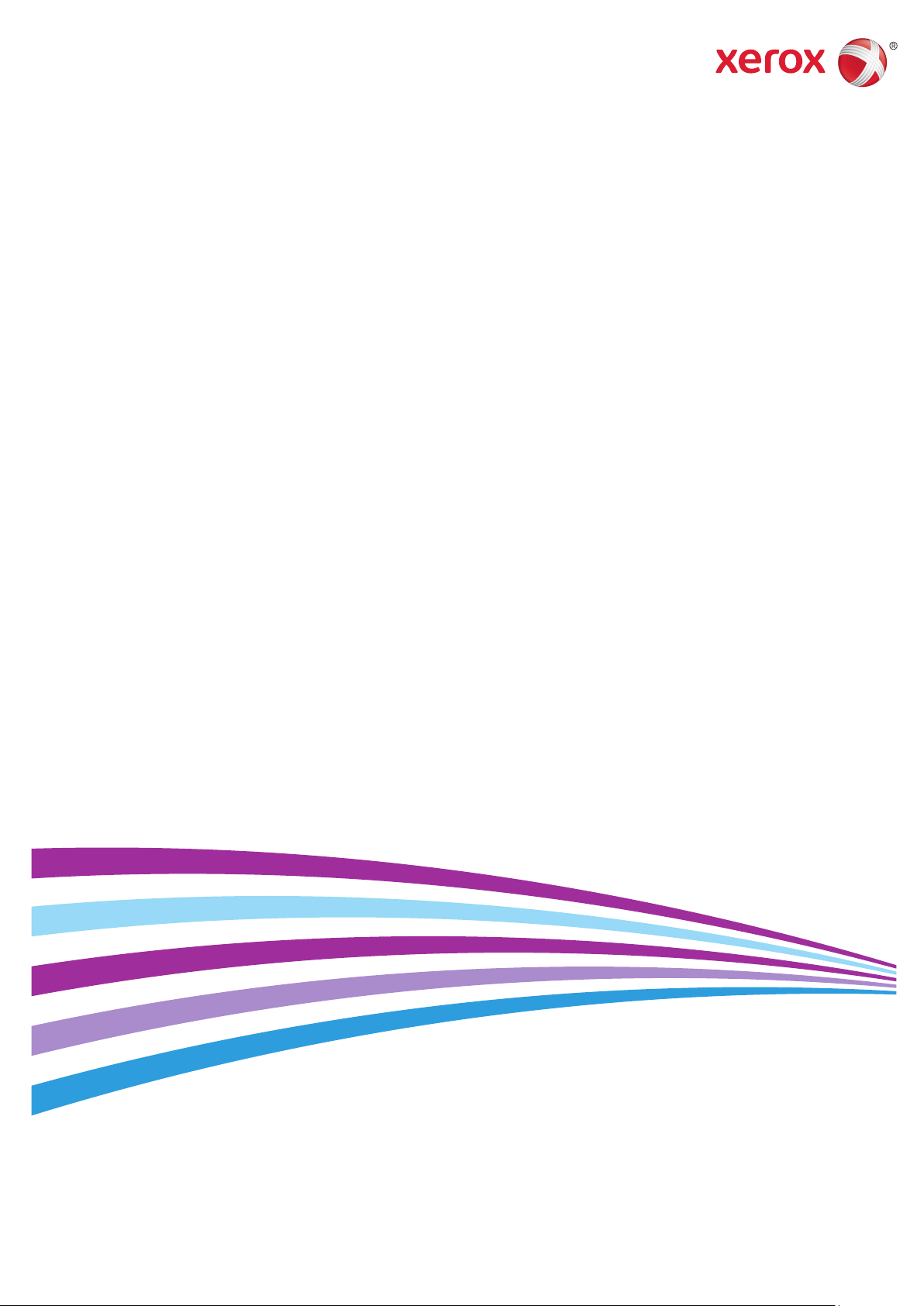
Xerox® WorkCentre® 6025
Color Multifunction Printer
Imprimante multifonction couleur
User Guide
Guide d'utilisation
Italiano Guida per l’utente
Deutsch Benutzerhandbuch
Español Guía del usuario
Português Guia do usuário
Nederlands Gebruikershandleiding
Svenska Användarhandbok
Dansk Betjeningsvejledning
Suomi Käyttöopas
Norsk Brukerhåndbok
Русский Руководство пользователя
Čeština Uživatelská příručka
Polski Przewodnik użytkownika
Magyar
Felhasználói útmutató
Türkçe
Kullanıcı Kılavuzu
Ελληνικά Εγχειρίδιο χρήστη
Română Ghid de Utilizare
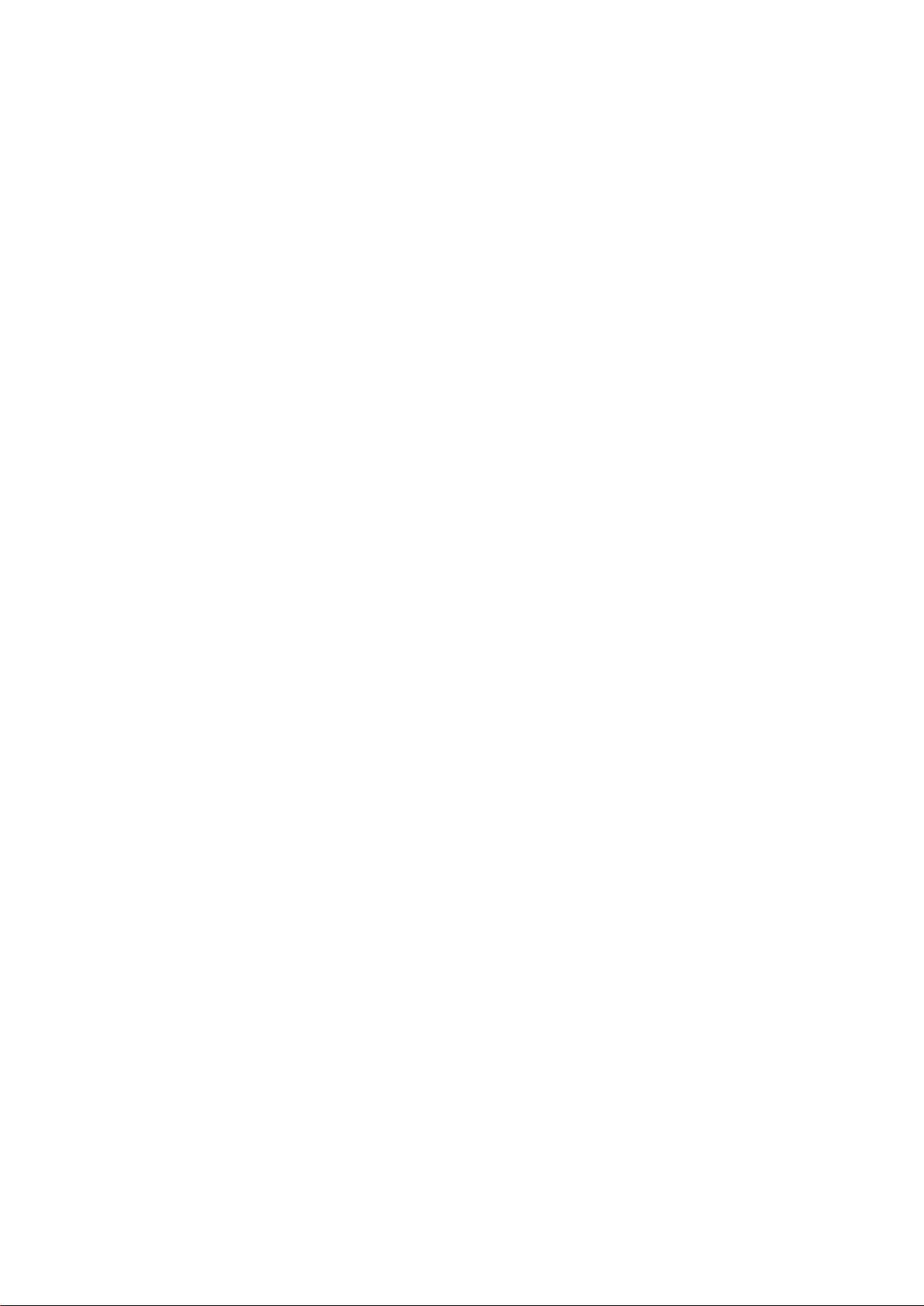
© 2015 Xerox Corporation. Με την επιφύλαξη παντός δικαιώματος. Τα μη δημοσιευμένα δικαιώματα προστατεύονται από το
νόμο περί πνευματικής ιδιοκτησίας των Ηνωμένων Πολιτειών. Δεν επιτρέπεται η αναπαραγωγή υπό οποιαδήποτε μορφή των
περιεχομένων της συγκεκριμένης δημοσίευσης χωρίς την άδεια της Xerox Corporation.
Η παρούσα προστασία πνευματικών δικαιωμάτων περιλαμβάνει κάθε μορφή υλικού που προστατεύεται από τη νομοθεσία περί
πνευματικής ιδιοκτησίας καθώς και τις πληροφορίες, η διάδοση των οποίων επιτρέπεται πλέον βάσει της ισχύουσας νομοθεσίας
ή δικαστικών αποφάσεων ή δια της παρούσας, συμπεριλαμβανομένου, χωρίς περιορισμό, του υλικού που έχει δημιουργηθεί από
τα προγράμματα λογισμικού που εμφανίζονται στην οθόνη, όπως π.χ. στυλ, πρότυπα, εικονίδια, οθόνες, όψεις, κλπ.
Οι ονομασίες Xerox
PagePack
®
, eClick®, PrintingScout®, Walk-Up®, WorkCentre®, FreeFlow®, SMARTsend®, Scan to PC Desktop®, MeterAssistant®,
SuppliesAssistant
®
και Mobile Express Driver® είναι εμπορικά σήματα της Xerox Corporation στις Ηνωμένες Πολιτείες ή/και σε άλλες χώρες.
Driver
Οι ονομασίες Adobe
®
και Xerox and Design®, Phaser®, PhaserSMART®, PhaserMatch®, PhaserCal®, PhaserMeter™, CentreWare®,
®
, Xerox Secure Access Unified ID System®, Xerox Extensible Interface Platform®, ColorQube®, Global Print
®
Reader®, Adobe® Type Manager®, ATM™, Flash®, Macromedia®, Photoshop® και PostScript® είναι εμπορικά
σήματα της Adobe Systems Incorporated στις Ηνωμένες Πολιτείες και/ή σε άλλες χώρες.
Οι ονομασίες Apple, Bonjour, EtherTalk, TrueType, iPad, iPhone, iPod, iPod touch, Mac και Mac OS είναι εμπορικά σήματα της
Apple Inc., τα οποία έχουν καταχωριστεί στις ΗΠΑ και σε άλλες χώρες. Η ονομασία AirPrint και ο λογότυπος AirPrint είναι
εμπορικά σήματα της Apple Inc.
Οι ονομασίες HP-GL
®
, HP-UX® και PCL® είναι εμπορικά σήματα της Hewlett-Packard Corporation στις Ηνωμένες Πολιτείες και/ή σε
άλλες χώρες.
Οι ονομασίες IBM
®
και AIX® είναι εμπορικά σήματα της International Business Machines Corporation στις Ηνωμένες Πολιτείες
και/ή σε άλλες χώρες.
Οι ονομασίες Microsoft
®
, Windows Vista®, Windows® και Windows Server® είναι εμπορικά σήματα της Microsoft Corporation στις
Ηνωμένες Πολιτείες και άλλες χώρες.
Οι ονομασίες Novell
®
, NetWare®, NDPS®, NDS®, IPX™ και Novell Distributed Print Services™ είναι εμπορικά σήματα της Novell, Inc.
στις Ηνωμένες Πολιτείες και άλλες χώρες.
Οι ονομασίες SGI
®
και IRIX® είναι εμπορικά σήματα της Silicon Graphics International Corp. ή των θυγατρικών της στις Ηνωμένες
Πολιτείες και/ή σε άλλες χώρες.
Οι ονομασίες Sun, Sun Microsystems και Solaris είναι εμπορικά σήματα της Oracle ή/και των συνεργατών της στις Ηνωμένες
Πολιτείες και άλλες χώρες.
Οι ονομασίες McAfee
®
, ePolicy Orchestrator® και McAfee ePO™ είναι εμπορικά σήματα ή σήματα κατατεθέντα της McAfee, Inc.
στις Ηνωμένες Πολιτείες και σε άλλες χώρες.
Η ονομασία UNIX
®
είναι εμπορικό σήμα στις Ηνωμένες Πολιτείες και άλλες χώρες, χορηγείται αποκλειστικά από την X/ Open
Company Limited.
Το εμπορικό σήμα PANTONE
®
και άλλα εμπορικά σήματα της Pantone, Inc. αποτελούν ιδιοκτησία της Pantone, Inc.
Έκδοση εγγράφου 1.2: Νοέμβριος 2015
BR9751_el
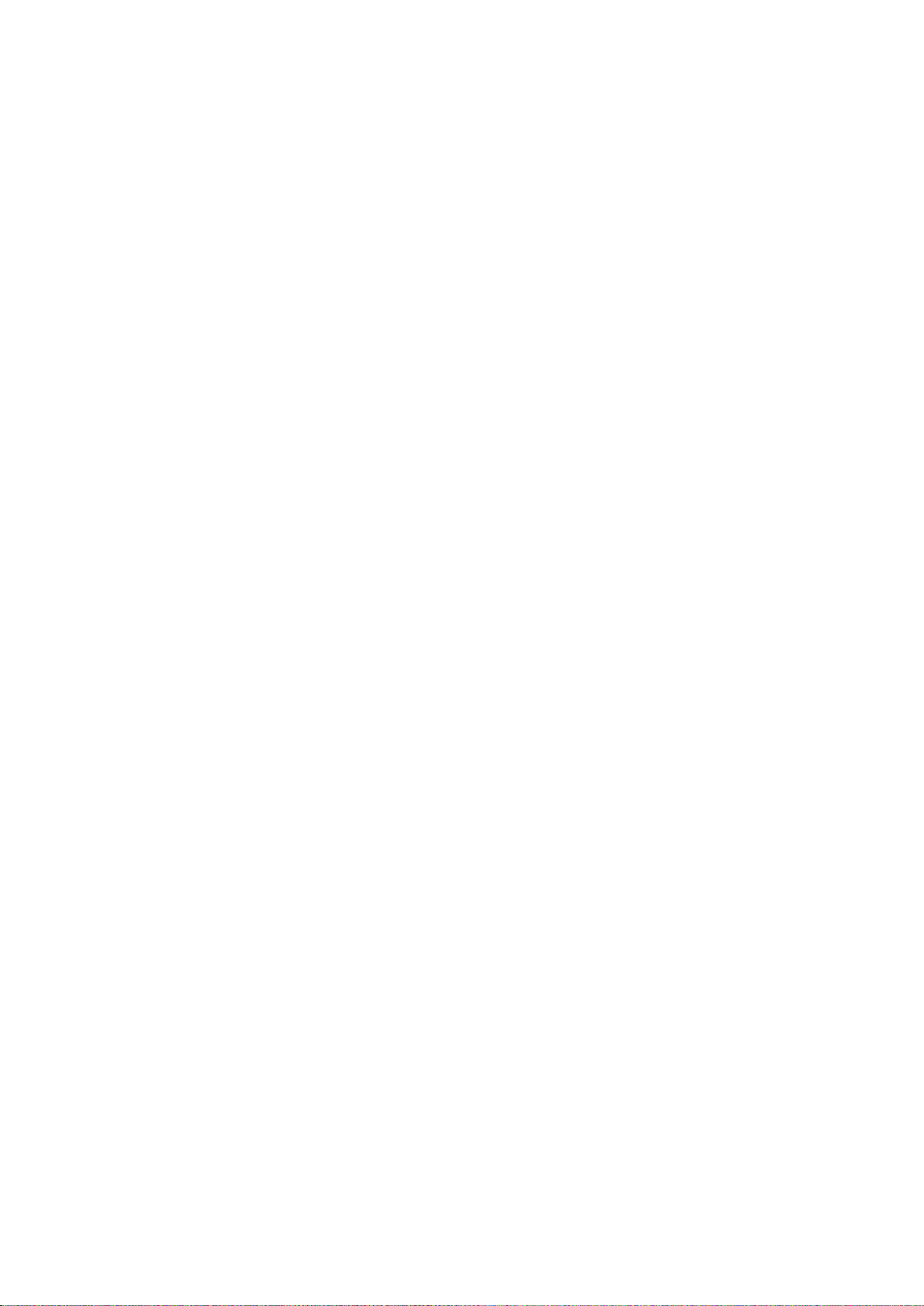
Contents
1 Ασφάλεια 9
Ειδοποιήσεις και ασφάλεια ...................................................................................................................................... 10
Ηλεκτρική ασφάλεια ................................................................................................................................................... 11
Γενικές οδηγίες ...................................................................................................................................................... 11
Καλώδιο τροφοδοσίας ........................................................................................................................................ 12
Απενεργοποίηση σε έκτακτη ανάγκη ........................................................................................................... 12
Ασφάλεια κατά τη λειτουργία ................................................................................................................................. 13
Οδηγίες λειτουργίας ............................................................................................................................................ 13
Έκλυση όζοντος .................................................................................................................................................... 13
Θέση εκτυπωτή ..................................................................................................................................................... 14
Αναλώσιμα εκτυπωτή......................................................................................................................................... 14
Ασφάλεια κατά τη συντήρηση ................................................................................................................................ 15
Σύμβολα στον εκτυπωτή ........................................................................................................................................... 16
Πληροφορίες επικοινωνίας για θέματα περιβάλλοντος, υγείας και ασφαλείας ................................. 17
2 Λειτουργίες 19
Τα εξαρτήματα του εκτυπωτή ................................................................................................................................ 20
Προβολή μπροστινής πλευράς ....................................................................................................................... 20
Προβολή -πίσω πλευράς ................................................................................................................................... 21
Πίνακας ελέγχου.................................................................................................................................................... 21
Σελίδες πληροφοριών ................................................................................................................................................. 24
Εκτύπωση των σελίδων πληροφοριών του εκτυπωτή από τον υπολογιστή ............................... 24
Εκτύπωση των σελίδων πληροφοριών του εκτυπωτή από τον πίνακα ελέγχου ....................... 24
Λειτουργία εξοικονόμησης ενέργειας ................................................................................................................... 25
Αλλαγή ρυθμίσεων της λειτουργίας εξοικονόμησης ενέργειας από τον πίνακα ελέγχου ....... 25
Έξοδος από τη λειτουργία εξοικονόμησης ενέργειας ............................................................................ 25
Λειτουργίες διαχείρισης .............................................................................................................................................
Αλλαγή του κωδικού πρόσβασης για το κλείδωμα του πίνακα ελέγχου ....................................... 26
Πληροφορίες χρήσης του εκτυπωτή ............................................................................................................. 26
®
Xerox
Περισσότερες πληροφορίες ..................................................................................................................................... 28
CentreWare® Internet Services ........................................................................................................ 27
26
3 Εγκατάσταση και Ρύθμιση 29
Επισκόπηση εγκατάστασης και ρύθμισης ......................................................................................................... 30
Επιλογή τοποθεσίας για τον εκτυπωτή ............................................................................................................... 31
Σύνδεση του εκτυπωτή .............................................................................................................................................. 32
Επιλογή μεθόδου σύνδεσης ............................................................................................................................. 32
Σύνδεση με υπολογιστή μέσω USB ............................................................................................................... 33
Σύνδεση σε ασύρματο δίκτυο .......................................................................................................................... 33
Σύνδεση στο Wi-Fi Direct ................................................................................................................................... 36
Απενεργοποίηση ασύρματου δικτύου από τον Πίνακα Ελέγχου ...................................................... 36
Εγκατάσταση του λογισμικού ................................................................................................................................. 37
Απαιτήσεις λειτουργικού συστήματος ......................................................................................................... 37
Εγκατάσταση των Οδηγών εκτύπωσης για Δικτυακό εκτυπωτή των Windows ......................... 38
Πολυλειτουργικός εκτυπωτής Xerox
Οδηγός χρήσης
®
WorkCentre® 6025 3
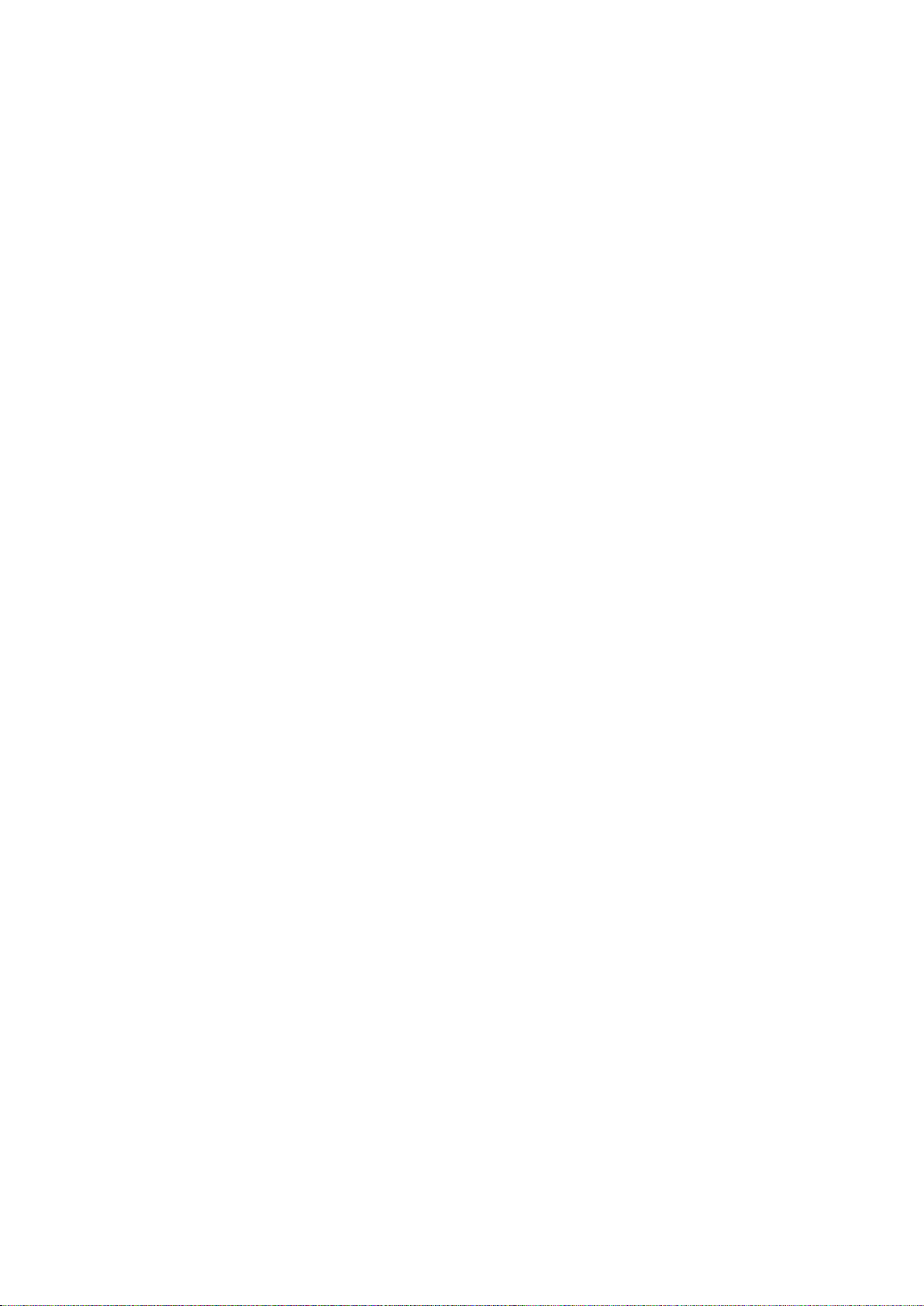
Contents
Εγκατάσταση των Οδηγών εκτύπωσης για εκτυπωτή USB των Windows .................................... 38
Εγκατάσταση οδηγών και βοηθητικών προγραμμάτων για Macintosh OS X, 'Εκδοση 10.5
και μεταγενέστερη ............................................................................................................................................... 39
Εγκατάσταση οδηγών σάρωσης για Macintosh ....................................................................................... 41
Ρύθμιση επιλογών δικτύου ....................................................................................................................................... 42
Πληροφορίες για τις διευθύνσεις TCP/IP και IP ....................................................................................... 42
Αντιστοίχιση της διεύθυνσης IP του εκτυπωτή ........................................................................................ 42
Ενεργοποίηση του εκτυπωτή για σάρωση ................................................................................................. 45
®
Διαμόρφωση των γενικών ρυθμίσεων με τις υπηρεσίες Xerox
CentreWare® Internet Services . 46
Προβολή πληροφοριών εκτυπωτή ................................................................................................................ 46
Διαμόρφωση ρυθμίσεων δίσκου .................................................................................................................... 47
Διαμόρφωση προεπιλογών εκτυπωτή ......................................................................................................... 47
Επαναφορά του εκτυπωτή ............................................................................................................................... 48
Διαμόρφωση της γενικής ρύθμισης μέσω του πίνακα ελέγχου ................................................................. 49
Πρόσβαση σε πληροφορίες σχετικά με τον εκτυπωτή από τον πίνακα ελέγχου ....................... 49
Χρήση του οδηγού ενεργοποίησης ................................................................................................................ 49
Διαμόρφωση ρυθμίσεων συστήματος ......................................................................................................... 50
Ρύθμιση είδους και μεγέθους χαρτιού ......................................................................................................... 52
®
Διαμόρφωση ρυθμίσεων ασφάλειας μέσω των υπηρεσιών Xerox
CentreWare® Internet
Services ............................................................................................................................................................................. 53
Άνοιγμα του μενού ασφάλειας ........................................................................................................................ 53
Διαμόρφωση ρυθμίσεων ασφάλειας διαχείρισης .................................................................................... 53
Διαμόρφωση της λίστας πρόσβασης κεντρικού υπολογιστή ............................................................. 54
Διαχείριση πιστοποιητικών .............................................................................................................................. 56
Ρύθμιση παραμέτρων του AirPrint ........................................................................................................................ 58
Ρύθμιση σάρωσης ........................................................................................................................................................ 60
Επισκόπηση ρύθμισης σάρωσης ...................................................................................................................
Ρύθμιση σάρωσης σε κοινόχρηστο φάκελο στον υπολογιστή σας .................................................. 61
Ρύθμιση σάρωσης σε διακομιστή FTP ......................................................................................................... 65
Ρύθμιση σάρωσης σε διεύθυνση e-mail ...................................................................................................... 66
Ρύθμιση σάρωσης μέσω USB .......................................................................................................................... 67
Εγκατάσταση του εκτυπωτή ως συσκευή WSD ............................................................................................... 68
60
4 Χαρτί και μέσα εκτύπωσης 69
Υποστηριζόμενο χαρτί ................................................................................................................................................ 70
Παραγγελία χαρτιού ............................................................................................................................................ 70
Γενικές οδηγίες τοποθέτησης χαρτιού ......................................................................................................... 70
Χαρτί που μπορεί να προκαλέσει ζημιά στον εκτυπωτή σας ............................................................. 71
Οδηγίες αποθήκευσης χαρτιού ....................................................................................................................... 71
Υποστηριζόμενα είδη και βάρη χαρτιού ..................................................................................................... 72
Υποστηριζόμενα κοινά μεγέθη χαρτιού ...................................................................................................... 72
Υποστηριζόμενα ειδικά μεγέθη χαρτιού ..................................................................................................... 72
Τοποθέτηση χαρτιού .................................................................................................................................................. 73
Τοποθέτηση χαρτιού .......................................................................................................................................... 73
Τοποθέτηση χαρτιού στο δίσκο bypass ...................................................................................................... 76
Εκτύπωση σε ειδικό χαρτί ......................................................................................................................................... 78
Εκτύπωση φακέλων ............................................................................................................................................ 79
Εκτύπωση ετικετών ............................................................................................................................................. 82
Εκτύπωση σε γυαλιστερό χαρτί καρτών/εξωφύλλων............................................................................ 83
4 Πολυλειτουργικός εκτυπωτής Xerox
Οδηγός χρήσης
®
WorkCentre® 6025
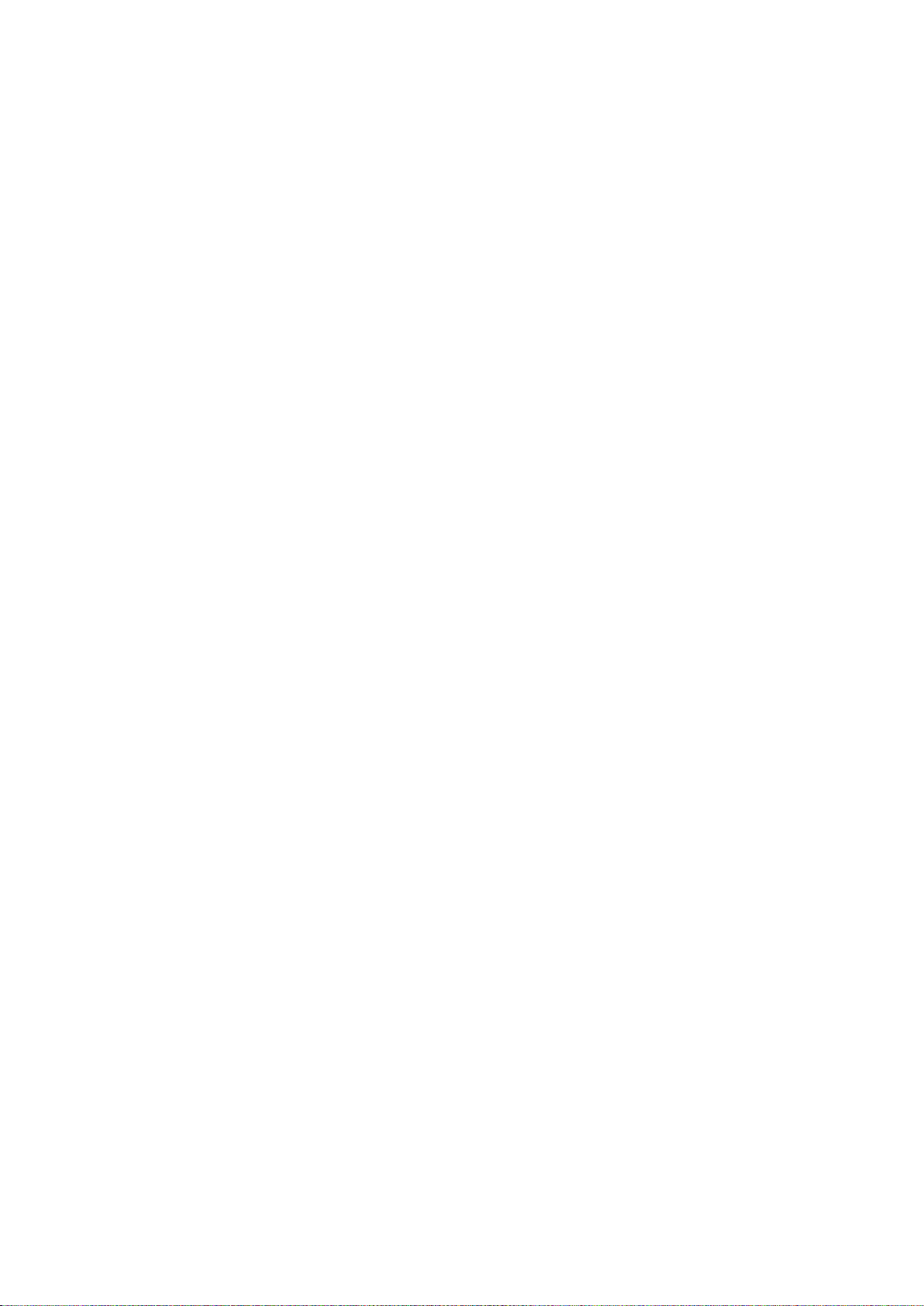
Contents
5 Εκτύπωση 85
Επισκόπηση εκτύπωσης ............................................................................................................................................ 86
Ορισμός επιλογών εκτύπωσης ................................................................................................................................ 87
Επιλογές εκτύπωσης Windows ........................................................................................................................ 87
Επιλογές εκτύπωσης Macintosh ..................................................................................................................... 89
Επιλογές Mobile Printing ........................................................................................................................................... 90
Εκτύπωση με Wi-Fi Direct ................................................................................................................................. 90
Εκτύπωση με AirPrint .......................................................................................................................................... 90
Εκτύπωση από κινητή συσκευή με δυνατότητα Mopria ...................................................................... 91
Χρήση ειδικών μεγεθών χαρτιού ............................................................................................................................ 92
Ορισμός των ειδικών μεγεθών χαρτιού ....................................................................................................... 92
Εκτύπωση σε ειδικά μεγέθη χαρτιού ............................................................................................................ 94
Εκτύπωση και στις δύο όψεις του χαρτιού ......................................................................................................... 95
Ρύθμιση εκτύπωσης διπλής όψης .................................................................................................................. 95
Τοποθέτηση χαρτιού για χειροκίνητη εκτύπωση διπλής όψης. ........................................................ 96
Εκτύπωση από μονάδα flash USB ......................................................................................................................... 97
6 Αντιγραφή 99
Δημιουργία αντιγράφων .......................................................................................................................................... 100
Αντιγραφή ταυτότητας ............................................................................................................................................ 102
Ρύθμιση των επιλογών αντιγραφής .................................................................................................................... 103
Βασικές ρυθμίσεις .............................................................................................................................................. 104
Ρυθμίσεις ποιότητας ειδώλου ....................................................................................................................... 107
Προσαρμογή διάταξης ειδώλου.................................................................................................................... 108
Τροποποίηση των προεπιλογών αντιγραφής ................................................................................................. 109
Αλλαγή της λειτουργίας χρώματος.............................................................................................................. 109
Αλλαγή του επιπέδου αυτόματης έκθεσης ..............................................................................................
109
Αλλαγή της ισορροπίας χρωμάτων ............................................................................................................. 110
7 Σάρωση 111
Σάρωση από την επιφάνεια σάρωσης ............................................................................................................... 112
Τοποθέτηση εγγράφων για σάρωση .......................................................................................................... 112
Σάρωση σε μονάδα flash USB ............................................................................................................................... 113
Σάρωση σε φάκελο σε υπολογιστή με σύνδεση USB ................................................................................... 114
Σάρωση σε κοινόχρηστο φάκελο σε υπολογιστή δικτύου ......................................................................... 115
Κοινή χρήση φακέλου σε υπολογιστή Windows .................................................................................... 115
Κοινή χρήση φακέλου με Macintosh OS X Έκδοση 10.5 και μεταγενέστερη .............................. 116
Προσθήκη φακέλου ως καταχώριση στο Βιβλίο διευθύνσεων με Xerox
Internet Services.................................................................................................................................................. 117
Σάρωση σε φάκελο σε υπολογιστή δικτύου ............................................................................................ 118
Σάρωση σε διεύθυνση email .................................................................................................................................. 119
Σάρωση σε διακομιστή FTP .................................................................................................................................... 120
Σάρωση ειδώλων σε μια εφαρμογή σε υπολογιστή συνδεδεμένο μέσω USB .................................... 121
Σάρωση ειδώλων σε μια εφαρμογή............................................................................................................. 121
Σάρωση ειδώλων στα Windows 8 ................................................................................................................ 121
Σάρωση ειδώλου με χρήση των Windows Vista ή Windows 7 .......................................................... 122
Σάρωση ειδώλων στα Windows XP ............................................................................................................. 122
®
CentreWare®
Πολυλειτουργικός εκτυπωτής Xerox
Οδηγός χρήσης
®
WorkCentre® 6025 5
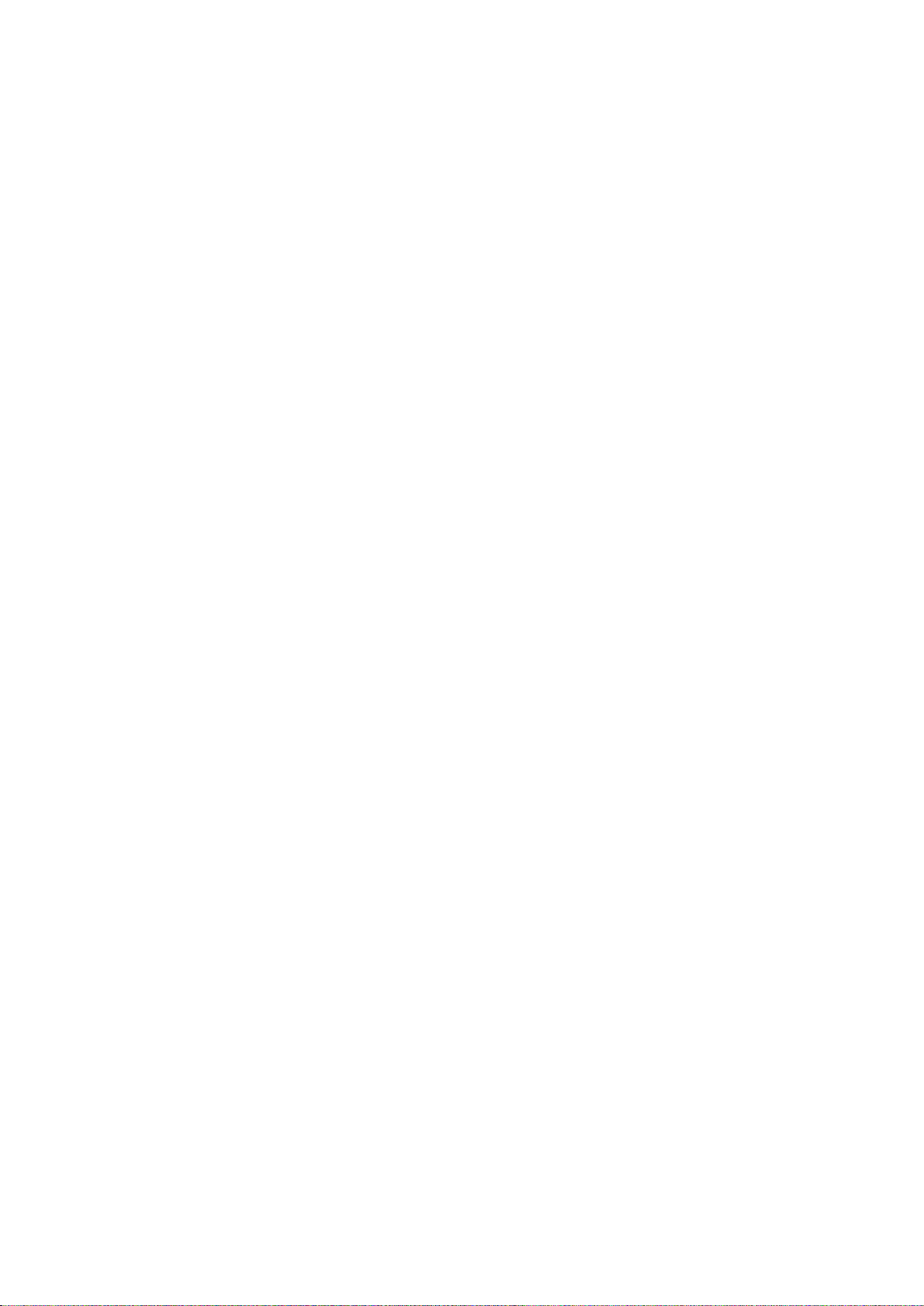
Contents
Προσαρμογή των ρυθμίσεων σάρωσης ............................................................................................................ 123
Ρύθμιση του ειδους αρχείου ........................................................................................................................... 123
Ρύθμιση της λειτουργίας χρώματος ............................................................................................................ 123
Ρύθμιση της ανάλυσης σάρωσης ................................................................................................................. 124
Καθορισμός του μεγέθους πρωτοτύπου .................................................................................................. 124
Ρύθμιση του ειδώλου σε πιο φωτεινό ή σε πιο σκούρο ...................................................................... 124
Ρύθμιση της ευκρίνειας .................................................................................................................................... 124
Αλλαγή του επιπέδου αυτόματης έκθεσης .............................................................................................. 124
Ρϋθμιση των περιθωρίων................................................................................................................................ 125
Αλλαγή των προεπιλεγμένων ρυθμίσεων σάρωσης .................................................................................... 126
Ρύθμιση της επιλογής Σάρωση σε δίκτυο ................................................................................................. 126
Ρύθμιση του ειδους αρχείου ........................................................................................................................... 127
Αλλαγή της λειτουργίας χρώματος.............................................................................................................. 127
Ρύθμιση της ανάλυσης σάρωσης ................................................................................................................. 127
Ρύθμιση των πλήκτρων χρώματος .............................................................................................................. 127
Καθορισμός του μεγέθους πρωτοτύπου .................................................................................................. 127
Ρύθμιση του ειδώλου σε πιο φωτεινό ή σε πιο σκούρο ...................................................................... 128
Ρύθμιση της ευκρίνειας .................................................................................................................................... 128
Αλλαγή του επιπέδου αυτόματης έκθεσης .............................................................................................. 128
Ρϋθμιση των περιθωρίων................................................................................................................................ 128
Ρύθμιση της μορφής αρχείου TIFF .............................................................................................................. 129
Ρύθμιση της συμπίεσης ειδώλου ................................................................................................................. 129
Ρύθμιση του μέγιστου μεγέθους e-mail ..................................................................................................... 129
8 Συντήρηση 131
Καθαρισμός του εκτυπωτή .................................................................................................................................... 132
Γενικές προφυλάξεις .........................................................................................................................................
Καθαρισμός του σαρωτή ................................................................................................................................. 133
Καθαρισμός του εξωτερικού .......................................................................................................................... 134
Καθαρισμός του εσωτερικού ......................................................................................................................... 135
Ρυθμίσεις και διαδικασίες συντήρησης ............................................................................................................. 139
Καταχώριση χρωμάτων.................................................................................................................................... 139
Προσαρμογή είδους χαρτιού .......................................................................................................................... 140
Προσαρμογή του ρολού μεταφοράς φόρτισης ....................................................................................... 140
Προσαρμογή του φούρνου ............................................................................................................................. 141
Ανανέωση του ρολού μεταφοράς φόρτισης ............................................................................................ 141
Προσαρμογή του υψόμετρου ......................................................................................................................... 141
Κασέτες γραφίτη ......................................................................................................................................................... 142
Γενικές προφυλάξεις ......................................................................................................................................... 142
Αντικατάσταση των κασετών γραφίτη ...................................................................................................... 142
Ανανέωση του γραφίτη .................................................................................................................................... 143
Καθαρισμός του υλικού εμφάνισης ............................................................................................................. 143
Παραγγελία αναλωσίμων ........................................................................................................................................ 144
Αναλώσιμα ............................................................................................................................................................ 144
Πότε να παραγγείλετε αναλώσιμα .............................................................................................................. 144
Ανακύκλωση αναλωσίμων .............................................................................................................................. 145
Διαχείριση του εκτυπωτή ........................................................................................................................................ 146
Έλεγχος αριθμών σελίδων .............................................................................................................................. 146
Αλλαγή του κωδικού πρόσβασης για το κλείδωμα του πίνακα ελέγχου ..................................... 146
Μετακίνηση του εκτυπωτή .................................................................................................................................... 147
132
6 Πολυλειτουργικός εκτυπωτής Xerox
Οδηγός χρήσης
®
WorkCentre® 6025
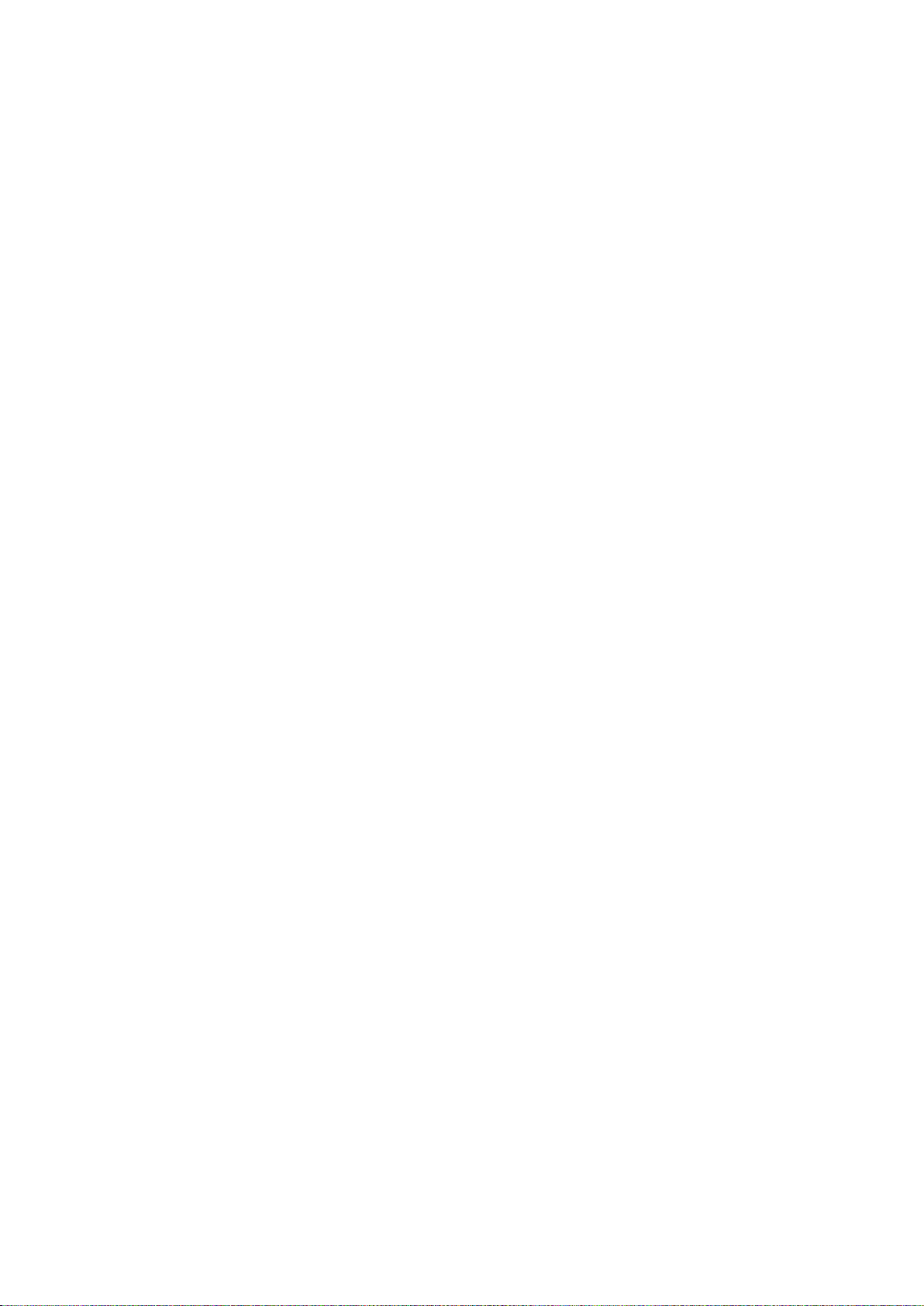
Contents
9 Αντιμετώπιση προβλημάτων 151
Αντιμετώπιση γενικών προβλημάτων ............................................................................................................... 152
Ο εκτυπωτής δεν ενεργοποιείται ................................................................................................................. 152
Ο εκτυπωτής εκτελεί συχνά επαναφορά ή απενεργοποίηση ........................................................... 153
Ο εκτυπωτής δεν εκτυπώνει .......................................................................................................................... 153
Η εκτύπωση καθυστερεί υπερβολικά ........................................................................................................ 154
Ο εκτυπωτής παράγει ασυνήθιστους θορύβους ................................................................................... 154
Έχει σχηματιστεί συμπύκνωση στο εσωτερικό του εκτυπωτή ........................................................ 154
Εμπλοκές χαρτιού ...................................................................................................................................................... 155
Ελαχιστοποίηση εμπλοκών χαρτιού ........................................................................................................... 155
Εντοπισμός εμπλοκών χαρτιού ..................................................................................................................... 157
Αποκατάσταση εμπλοκών χαρτιού ............................................................................................................. 158
Αντιμετώπιση προβλημάτων με τις εμπλοκές χαρτιού....................................................................... 163
Προβλήματα στην ποιότητα εκτύπωσης .......................................................................................................... 165
Έλεγχος της ποιότητας εκτύπωσης ............................................................................................................ 166
Επίλυση προβλημάτων που αφορούν στην ποιότητα εκτύπωσης ................................................ 167
Αναζήτηση βοήθειας ................................................................................................................................................ 171
Μηνύματα σφάλματος και κατάστασης ................................................................................................... 171
Ειδοποιήσεις PrintingScout ............................................................................................................................. 171
Online Support Assistant (Ηλεκτρονική τεχνική υποστήριξη) .......................................................... 171
A Προδιαγραφές 173
Βασικές λειτουργίες ................................................................................................................................................... 174
Φυσικές προδιαγραφές ............................................................................................................................................ 175
Διαστάσεις και βάρος ....................................................................................................................................... 175
Συνολικές απαιτήσεις χώρου ......................................................................................................................... 175
Απαιτήσεις ελεύθερου χώρου ....................................................................................................................... 175
Περιβαλλοντικές προδιαγραφές ........................................................................................................................... 176
Θερμοκρασία ........................................................................................................................................................ 176
Σχετική υγρασία .................................................................................................................................................. 176
Υψόμετρο ............................................................................................................................................................... 176
Ηλεκτρικές προδιαγραφές ...................................................................................................................................... 177
Τάση και συχνότητα τροφοδοσίας ρεύματος ......................................................................................... 177
Κατανάλωση ισχύος .......................................................................................................................................... 177
Πιστοποιημένο προϊόν ENERGY STAR ........................................................................................................ 177
Προδιαγραφές απόδοσης ........................................................................................................................................ 178
Προδιαγραφές ελεγκτή ............................................................................................................................................ 179
Επεξεργαστής....................................................................................................................................................... 179
Μνήμη ..................................................................................................................................................................... 179
Διασυνδέσεις ........................................................................................................................................................ 179
B Ρυθμιστικές πληροφορίες 181
Βασικοί κανονισμοί .................................................................................................................................................... 182
Ηνωμένες Πολιτείες - Κανονισμοί Ομοσπονδιακής Επιτροπής Επικοινωνιών FCC .................. 182
Καναδάς.................................................................................................................................................................. 182
Ευρωπαϊκή Ένωση ............................................................................................................................................. 183
Ευρωπαϊκή ένωση, Παρτίδα 4, Περιβαλλοντικές πληροφορίες συμφωνίας εξοπλισμού
απεικόνισης .......................................................................................................................................................... 183
Πολυλειτουργικός εκτυπωτής Xerox
Οδηγός χρήσης
®
WorkCentre® 6025 7
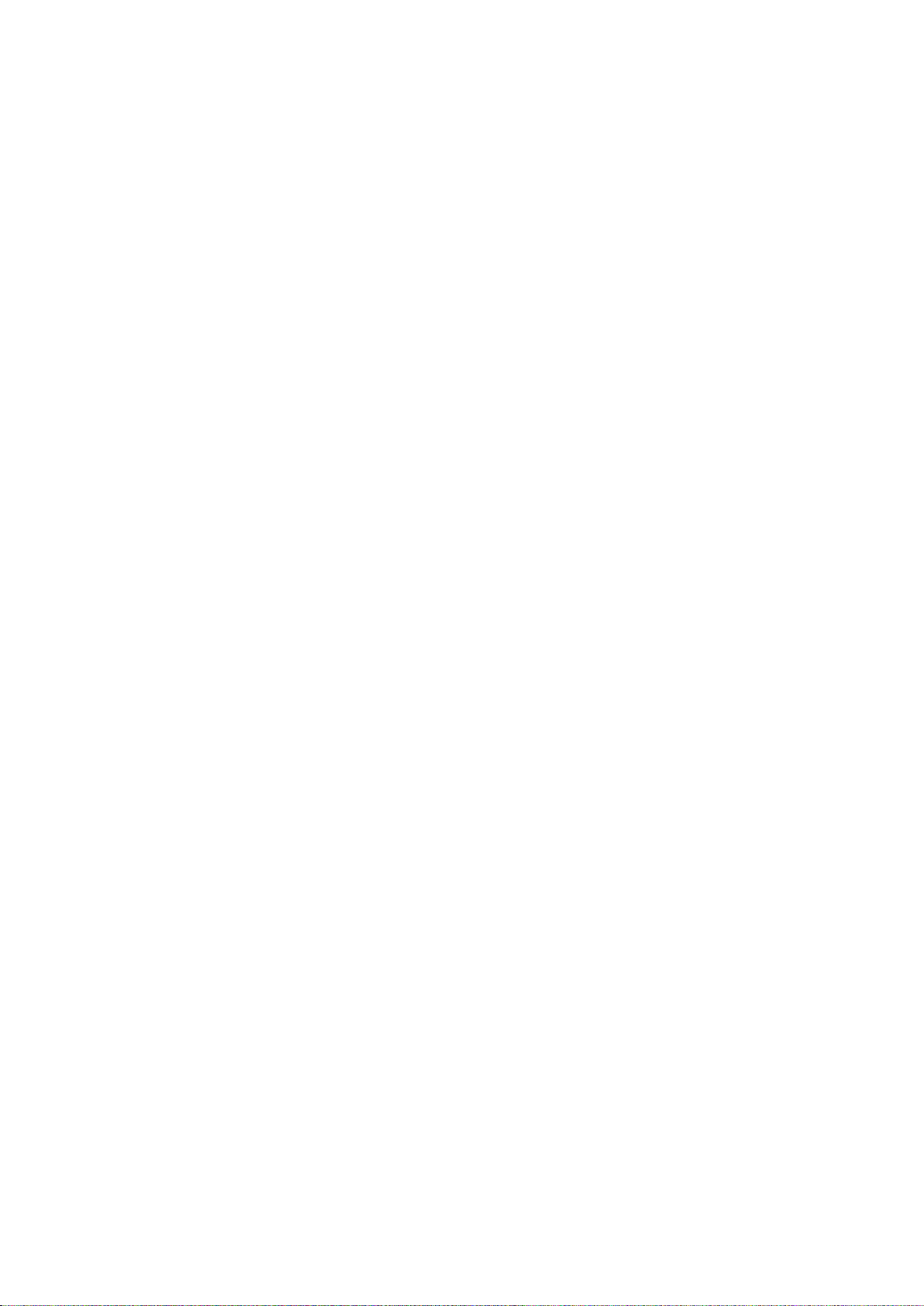
Contents
Γερμανία ................................................................................................................................................................. 186
Τουρκία - Κανονισμός RoHS ........................................................................................................................... 186
Ρυθμιστικές πληροφορίες που αφορούν σε προσαρμογέα ασύρματου δικτύου 2,4 GHz .... 186
Κανονισμοί αναπαραγωγής αντιγράφων .......................................................................................................... 187
Ηνωμένες Πολιτείες ........................................................................................................................................... 187
Καναδάς.................................................................................................................................................................. 189
Άλλες χώρες .......................................................................................................................................................... 189
Material Safety Data Sheets (φύλλα δεδομένων ασφαλείας υλικών) ................................................... 190
C Ανακύκλωση και απόρριψη 191
Όλες οι χώρες ............................................................................................................................................................... 192
Βόρεια Αμερική ........................................................................................................................................................... 193
Ευρωπαϊκή Ένωση ..................................................................................................................................................... 194
Οικιακό περιβάλλον .......................................................................................................................................... 194
Επαγγελματικό περιβάλλον ........................................................................................................................... 194
Συλλογή και απόρριψη εξοπλισμού και μπαταριών ............................................................................. 195
Σημείωση για το Σύμβολο Μπαταρίας ....................................................................................................... 195
Αφαίρεση μπαταριών ....................................................................................................................................... 195
Άλλες χώρες .................................................................................................................................................................. 196
8 Πολυλειτουργικός εκτυπωτής Xerox
Οδηγός χρήσης
®
WorkCentre® 6025
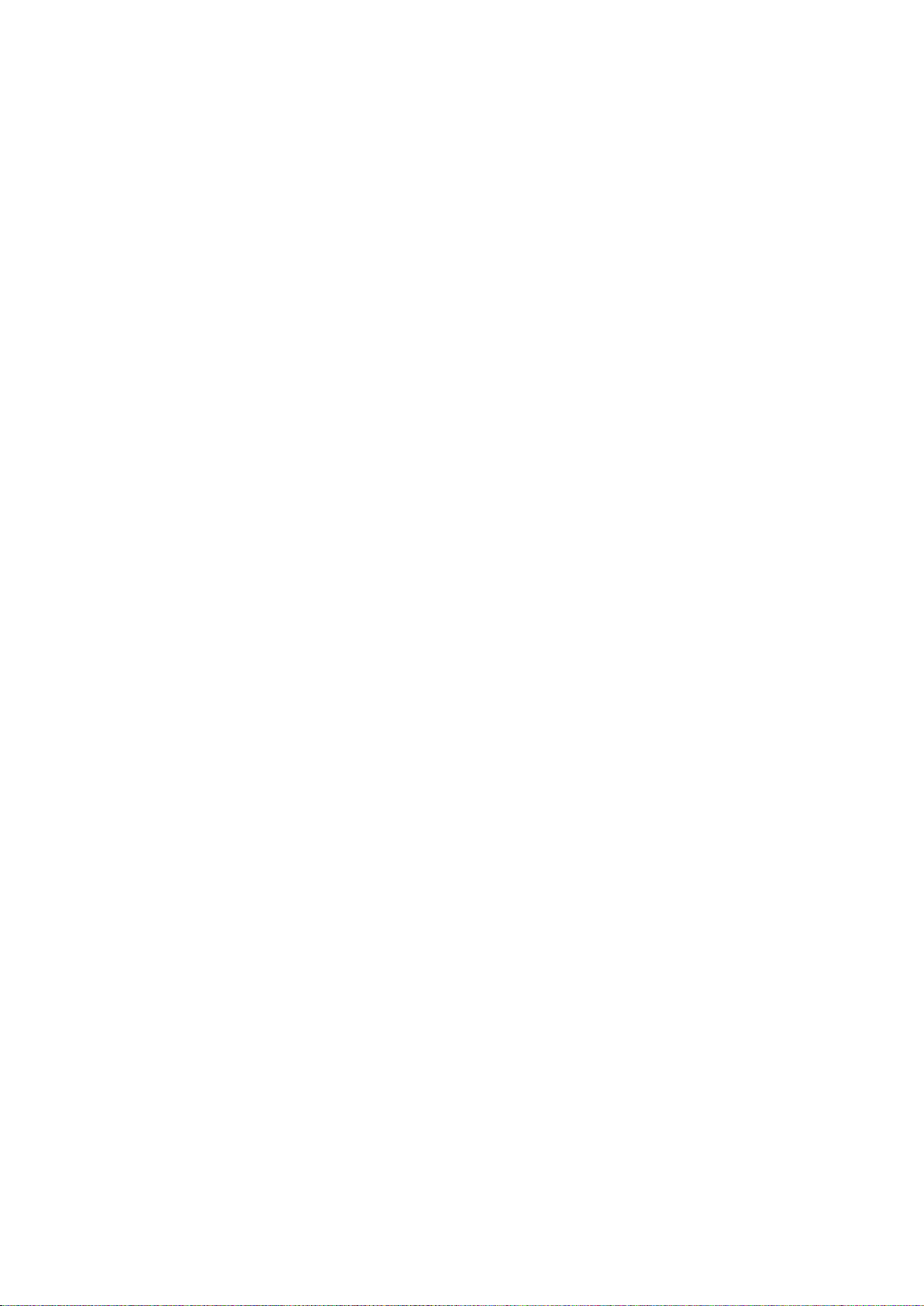
• Πληροφορίες επικοινωνίας για θέματα περιβάλλοντος, υγείας και ασφαλείας .................................... 17
1
Ασφάλεια
Αυτό το κεφάλαιο περιλαμβάνει:
• Ειδοποιήσεις και ασφάλεια ......................................................................................................................................... 10
• Ηλεκτρική ασφάλεια ...................................................................................................................................................... 11
• Ασφάλεια κατά τη λειτουργία .................................................................................................................................... 13
• Ασφάλεια κατά τη συντήρηση ................................................................................................................................... 15
• Σύμβολα στον εκτυπωτή .............................................................................................................................................. 16
Ο εκτυπωτής σας και τα συνιστώμενα αναλώσιμα έχουν σχεδιαστεί και δοκιμαστεί σύμφωνα με
αυστηρές προδιαγραφές ασφαλείας. Η προσεκτική ανάγνωση των ακόλουθων πληροφοριών
διασφαλίζει τη συνεχή ασφαλή λειτουργία του εκτυπωτή Xerox.
Πολυλειτουργικός εκτυπωτής Xerox
Οδηγός χρήσης
®
WorkCentre® 6025 9
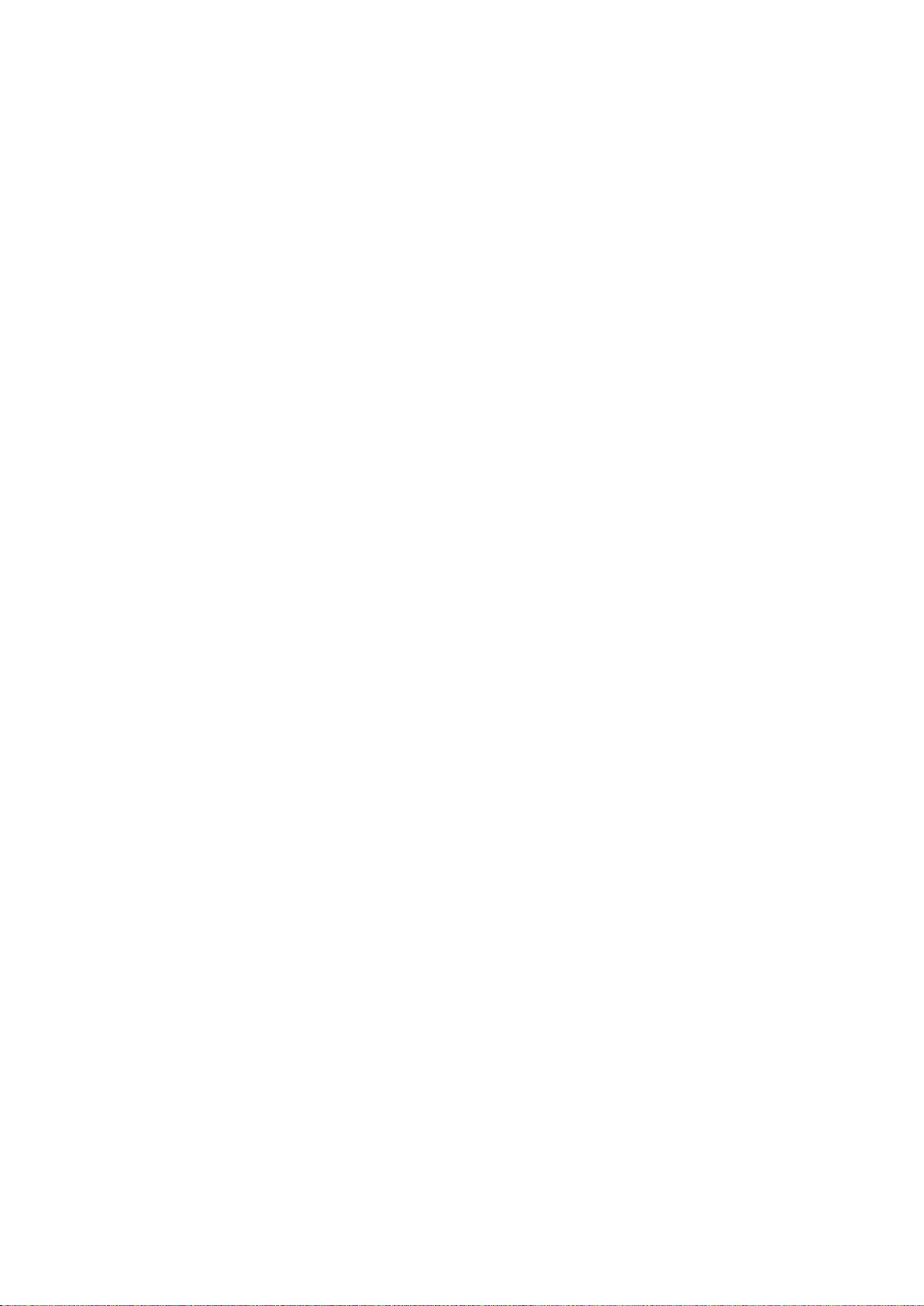
Ασφάλεια
Ειδοποιήσεις και ασφάλεια
Διαβάστε προσεκτικά τις ακόλουθες οδηγίες προτού χρησιμοποιήσετε τον εκτυπωτή. Ανατρέχετε
σε αυτές τις οδηγίες για να διασφαλίσετε τη συνεχή ασφαλή λειτουργία του εκτυπωτή σας.
®
Ο εκτυπωτής σας Xerox
προδιαγραφές ασφαλείας. Αυτές περιλαμβάνουν αξιολόγηση και πιστοποίηση από φορείς
ασφαλείας, καθώς και συμμόρφωση με τους κανονισμούς περί ηλεκτρομαγνητικής ακτινοβολίας
και καθιερωμένα περιβαλλοντικά πρότυπα.
και τα αναλώσιμα έχουν σχεδιαστεί και δοκιμαστεί σύμφωνα με αυστηρές
Οι δοκιμές ασφαλείας και περιβαλλοντικών επιπτώσεων, αλλά και η απόδοση, αυτού του προϊόντος
έχουν επαληθευτεί αποκλειστικά με τη χρήση υλικών της Xerox
®
.
Σημείωση: Μη εγκεκριμένες μετατροπές, που μπορούν να περιλαμβάνουν την προσθήκη νέων
λειτουργιών ή τη σύνδεση εξωτερικών συσκευών, μπορεί να επηρεάσουν την πιστοποίηση του
προϊόντος. Για περισσότερες πληροφορίες, επικοινωνήστε με τον τοπικό αντιπρόσωπο της Xerox.
10 Πολυλειτουργικός εκτυπωτής Xerox
Οδηγός χρήσης
®
WorkCentre® 6025
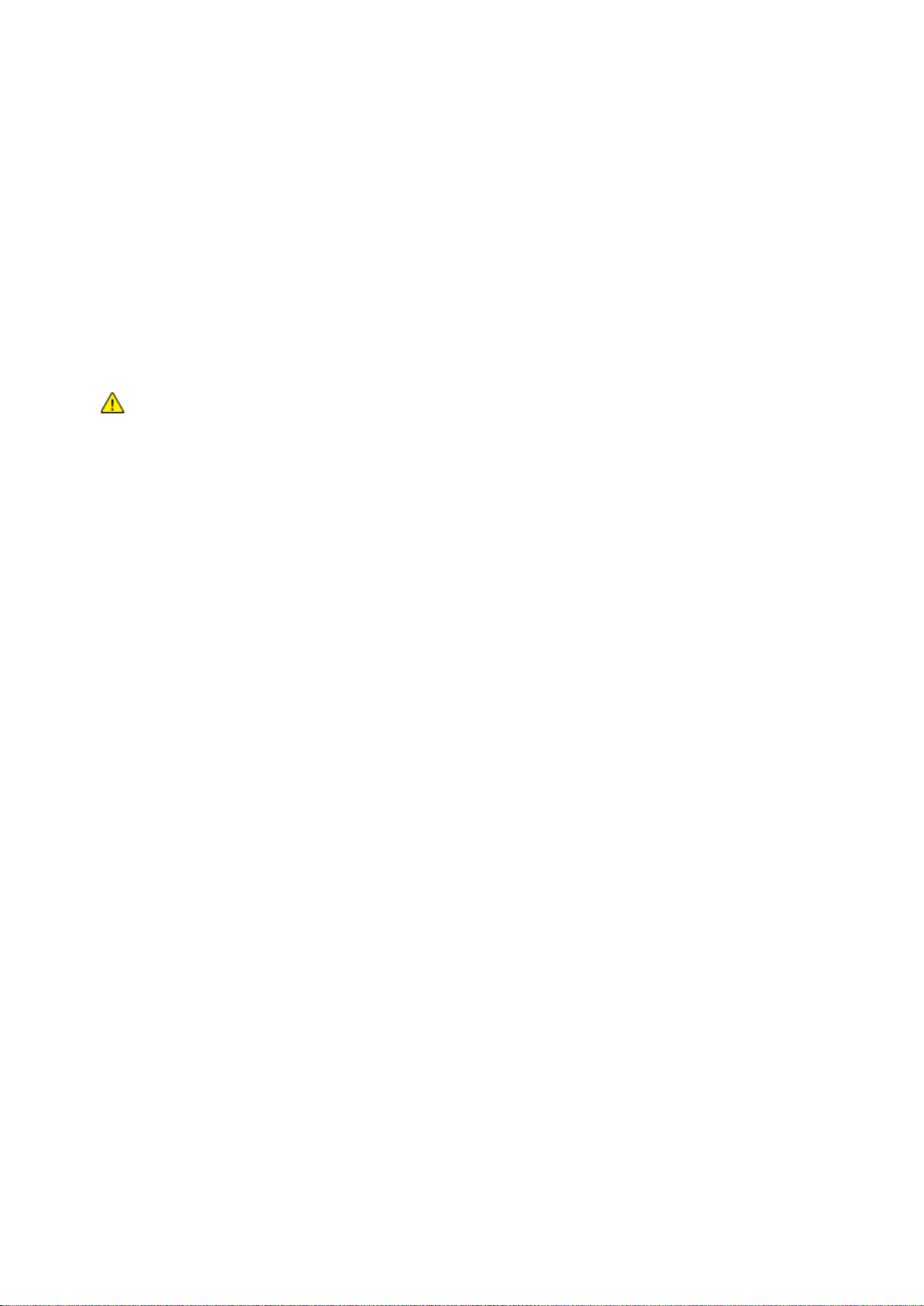
Ασφάλεια
• Απενεργοποίηση σε έκτακτη ανάγκη ...................................................................................................................... 12
καλώδιο τροφοδοσίας όταν αφαιρείτε καλύμματα ή διατάξεις ασφαλείας για την εγκατάσταση
Ηλεκτρική ασφάλεια
Αυτή η ενότητα περιλαμβάνει τα εξής:
• Γενικές οδηγίες ................................................................................................................................................................. 11
• Καλώδιο τροφοδοσίας ................................................................................................................................................... 12
Γενικές οδηγίες
ΠΡΟΕΙΔΟΠΟΙΗΣΕΙΣ:
• Μην βάζετε αντικείμενα μέσα στις υποδοχές ή τα ανοίγματα του εκτυπωτή. Αν αγγίξετε ένα
σημείο όπου παρέχεται ρεύμα ή το σημείο γείωσης ενός εξαρτήματος μπορεί να προκληθεί
πυρκαγιά ή ηλεκτροπληξία.
• Μην αφαιρείτε τα καλύμματα ή τις διατάξεις ασφαλείας που στερεώνονται με βίδες, εκτός αν
εγκαθιστάτε προαιρετικό εξοπλισμό και υπάρχουν οδηγίες να κάνετε κάτι τέτοιο.
Απενεργοποιήστε τον εκτυπωτή όταν εκτελείτε αυτές τις εγκαταστάσεις. Αποσυνδέετε το
προαιρετικού εξοπλισμού. Εκτός από τον προαιρετικό εξοπλισμό που μπορεί να εγκαταστήσει
ο χρήστης, δεν υπάρχουν εξαρτήματα πίσω από αυτά τα καλύμματα, τα οποία να μπορείτε να
συντηρήσετε ή να επισκευάσετε.
Τα ακόλουθα αποτελούν απειλή για την ασφάλειά σας:
• Το καλώδιο τροφοδοσίας είναι φθαρμένο ή ξεφτισμένο.
• Χύθηκε υγρό μέσα στον εκτυπωτή.
• Ο εκτυπωτής ήρθε σε επαφή με νερό.
• Ο εκτυπωτής εκπέμπει καπνό, ή η επιφάνειά του είναι ασυνήθιστα ζεστή.
• Ο εκτυπωτής εκπέμπει ασυνήθιστους θορύβους ή οσμές.
• Ο εκτυπωτής προκαλεί την ενεργοποίηση ενός αποζεύκτη, μιας ασφάλειας ή κάποιας άλλης
συσκευής ασφαλείας.
Εάν ισχύει οποιαδήποτε από αυτές τις συνθήκες, κάντε τα ακόλουθα:
1. Απενεργοποιήστε αμέσως τον εκτυπωτή.
2. Αποσυνδέστε το καλώδιο τροφοδοσίας από την πρίζα.
3. Καλέστε έναν εξουσιοδοτημένο αντιπρόσωπο τεχνικής υποστήριξης.
Πολυλειτουργικός εκτυπωτής Xerox
Οδηγός χρήσης
®
WorkCentre® 6025 11
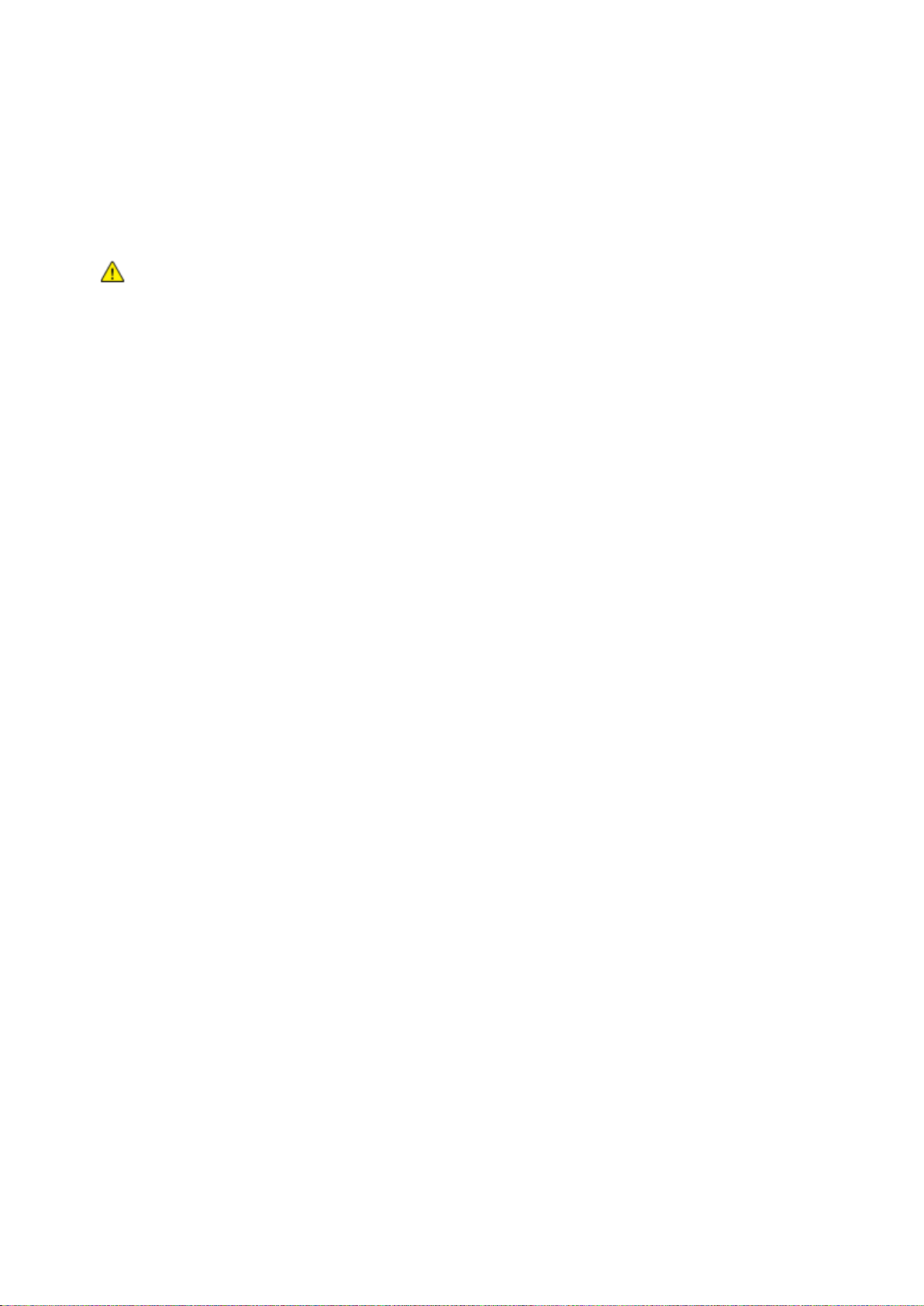
Ασφάλεια
Καλώδιο τροφοδοσίας
Χρησιμοποιήστε το καλώδιο τροφοδοσίας που συνοδεύει τον εκτυπωτή σας.
• Συνδέστε το καλώδιο τροφοδοσίας απευθείας σε μια κατάλληλα γειωμένη πρίζα. Βεβαιωθείτε
ότι κάθε άκρο του καλωδίου έχει συνδεθεί με ασφάλεια. Σε περίπτωση που δεν γνωρίζετε αν
μια πρίζα είναι γειωμένη, ζητήστε από έναν ηλεκτρολόγο να την ελέγξει.
ΠΡΟΕΙΔΟΠΟΙΗΣΗ: Για να αποφύγετε τον κίνδυνο πρόκλησης πυρκαγιάς ή ηλεκτροπληξίας, μη
χρησιμοποιείτε προεκτάσεις καλωδίων, πολύπριζα ή βύσματα τροφοδοσίας για διάστημα
μεγαλύτερο των 90 ημερών. Όταν δεν είναι δυνατή η τοποθέτηση μιας μόνιμης υποδοχής πρίζας,
χρησιμοποιήστε μόνο εργοστασιακό καλώδιο προέκτασης κατάλληλου διαμετρήματος, ανά
εκτυπωτή ή πολυλειτουργικό εκτυπωτή. Να συμμορφώνεστε πάντοτε στις ισχύουσες εθνικές και
τοπικές προδιαγραφές περί οικοδομών, πυρασφάλειας και ηλεκτρικών συσκευών, αναφορικά με
ζητήματα όπως το μήκος των καλωδίων, το μέγεθος των αγωγών, η γείωση και η προστασία.
• Μην χρησιμοποιείτε ρευματολήπτη που διαθέτει πόλο γείωσης για να συνδέσετε τον
εκτυπωτή σας σε πρίζα χωρίς τερματική διάταξη γείωσης.
• Επιβεβαιώστε ότι ο εκτυπωτής είναι συνδεδεμένος σε μια πρίζα που παρέχει τη σωστή τάση
και ισχύ. Αν είναι απαραίτητο, εξετάστε τις ηλεκτρικές προδιαγραφές του εκτυπωτή μαζί με
έναν ηλεκτρολόγο.
• Μην τοποθετείτε τον εκτυπωτή σε έναν χώρο όπου κάποιος μπορεί να πατήσει το καλώδιο
τροφοδοσίας.
• Μην τοποθετείτε αντικείμενα επάνω στο καλώδιο τροφοδοσίας.
• Μην τοποθετείτε ή αφαιρείτε το καλώδιο τροφοδοσίας από τη θέση του ενώ ο διακόπτης
λειτουργίας είναι ενεργοποιημένος.
• Αντικαταστήστε το καλώδιο τροφοδοσίας εάν ξεφτίσει ή φθαρεί.
• Για να αποφύγετε την ηλεκτροπληξία και τη ζημιά του καλωδίου, κρατήστε το βύσμα κατά την
αφαίρεση του καλωδίου τροφοδοσίας.
Το καλώδιο τροφοδοσίας συνδέεται στον εκτυπωτή ως συσκευή προσθήκης στο πίσω μέρος του
εκτυπωτή. Εάν είναι απαραίτητο να αποσυνδέσετε κάθε ηλεκτρική τροφοδοσία από τον εκτυπωτή,
αποσυνδέστε το καλώδιο τροφοδοσίας από την πρίζα.
Απενεργοποίηση σε έκτακτη ανάγκη
Αν παρουσιαστεί οποιαδήποτε από τις ακόλουθες συνθήκες, απενεργοποιήστε αμέσως τον
εκτυπωτή και αποσυνδέστε το καλώδιο τροφοδοσίας από την πρίζα. Επικοινωνήστε με έναν
εξουσιοδοτημένο αντιπρόσωπο τεχνικής υποστήριξης της Xerox για να διορθώσετε το πρόβλημα
εφόσον:
• Ο εξοπλισμός εκλύει ασυνήθιστες οσμές ή παράγει ασυνήθιστους θορύβους.
• Το καλώδιο τροφοδοσίας είναι φθαρμένο ή ξεφτισμένο.
• Ενεργοποιήθηκε ένας διακόπτης κυκλώματος στον τοίχο, μια ασφάλεια ή κάποια άλλη
συσκευή ασφαλείας.
• Χύθηκε υγρό μέσα στον εκτυπωτή.
• Ο εκτυπωτής ήρθε σε επαφή με νερό.
• Οποιοδήποτε μέρος του εκτυπωτή έχει υποστεί ζημιά.
12 Πολυλειτουργικός εκτυπωτής Xerox
Οδηγός χρήσης
®
WorkCentre® 6025
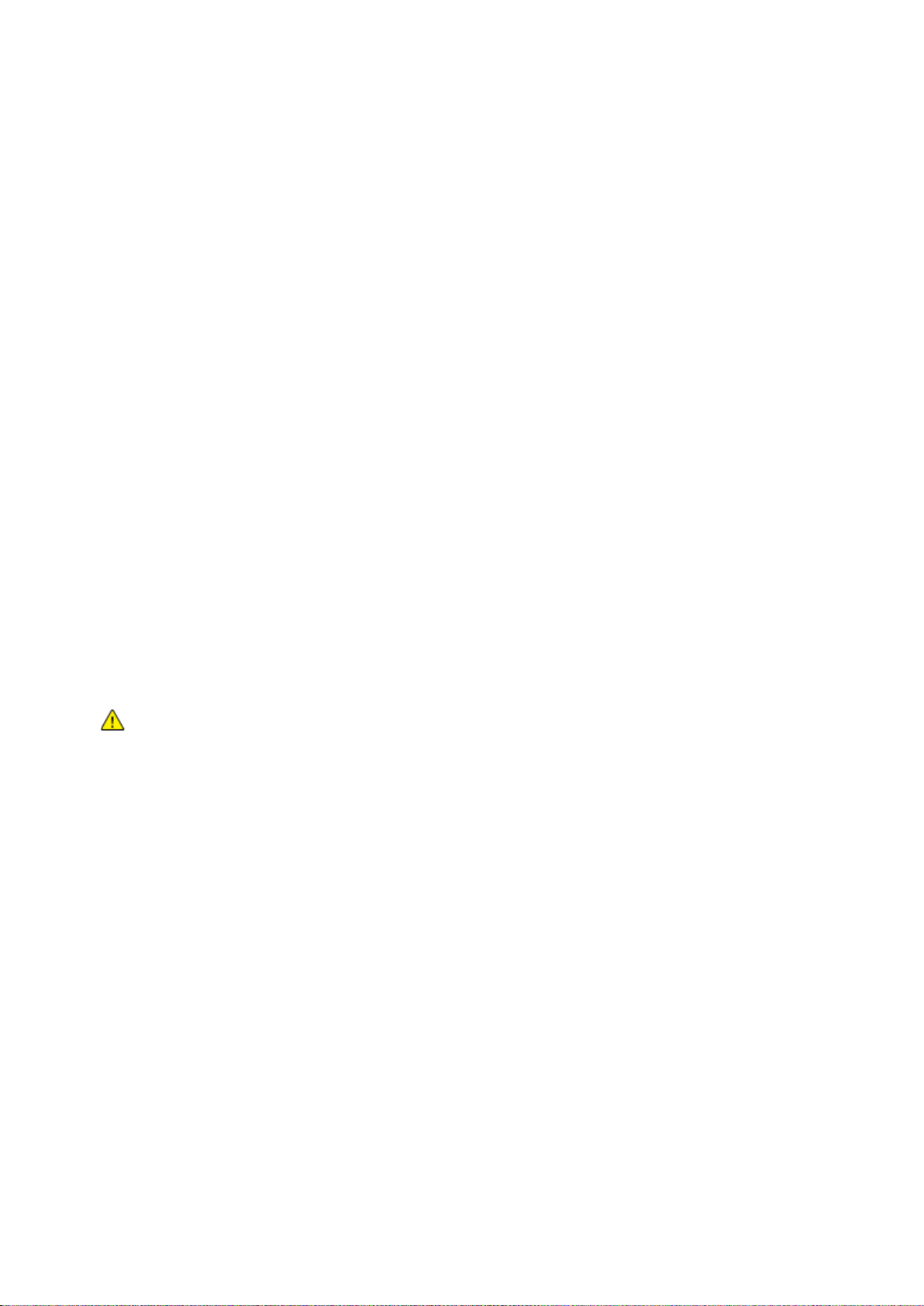
Ασφάλεια
Ασφάλεια κατά τη λειτουργία
Ο εκτυπωτής σας και τα αναλώσιμα έχουν σχεδιαστεί και δοκιμαστεί σύμφωνα με αυστηρές
προδιαγραφές ασφαλείας. Αυτές περιλαμβάνουν τη διεξαγωγή ελέγχων από τον οργανισμό
ασφαλείας, την έγκριση αυτού και την εξασφάλιση συμμόρφωσης με τα καθιερωμένα
περιβαλλοντικά πρότυπα.
Η προσεκτική ανάγνωση και κατανόηση των ακόλουθων οδηγιών ασφαλείας διασφαλίζει τη
μακροχρόνια και ασφαλή λειτουργία του εκτυπωτή σας.
Οδηγίες λειτουργίας
• Μην αφαιρείτε οποιονδήποτε δίσκο ενόσω πραγματοποιείται εκτύπωση.
• Μην ανοίγετε τις θύρες κατά τη λειτουργία εκτύπωσης του εκτυπωτή.
• Μην μετακινείτε τον εκτυπωτή κατά τη λειτουργία εκτύπωσης.
• Κρατάτε τα χέρια, τα μαλλιά, τη γραβάτα σας κλπ. μακριά από τους κυλίνδρους εξόδου και
τροφοδοσίας.
• Τα καλύμματα, για την αφαίρεση των οποίων απαιτούνται εργαλεία, προστατεύουν τις
επικίνδυνες περιοχές στο εσωτερικό του εκτυπωτή. Μην αφαιρείται τα προστατευτικά
καλύμματα.
• Μην παρακάμψετε τυχόν συσκευές ηλεκτρικής ή μηχανικής ενδασφάλισης.
• Μην επιχειρήσετε να αφαιρέσετε χαρτί που έχει μπλοκαριστεί βαθειά στο εσωτερικό του
προϊόντος. Απενεργοποιήστε αμέσως το προϊόν και αποταθείτε στον τοπικό σας αντιπρόσωπο
Xerox.
ΠΡΟΕΙΔΟΠΟΙΗΣΗ: Η θερμότητα στις μεταλλικές επιφάνειες στην περιοχή του φούρνου είναι πολύ
υψηλή. Να είστε πάντοτε προσεκτικοί κατά την αφαίρεση του χαρτιού από τυχόν εμπλοκή σε αυτήν
την περιοχή και αποφύγετε να αγγίξετε μεταλλικές επιφάνειες.
Έκλυση όζοντος
Αυτός ο εκτυπωτής παράγει όζον κατά την κανονική του λειτουργία. Η ποσότητα όζοντος που
παράγεται εξαρτάται από τον όγκο των αντιγράφων. Το όζον είναι βαρύτερο από τον αέρα και δεν
παράγεται σε ποσότητες που είναι αρκετά μεγάλες για να βλάψουν κάποιον. Εγκαταστήστε τον
εκτυπωτή σε ένα δωμάτιο που αερίζεται καλά.
Για περισσότερες πληροφορίες στις Ηνωμένες Πολιτείες και τον Καναδά, επισκεφτείτε τη διεύθυνση
www.xerox.com/environment. Στις υπόλοιπες αγορές, επικοινωνήστε με τον τοπικό αντιπρόσωπο
Xerox ή επισκεφθείτε τη διεύθυνση www.xerox.com/environment_europe.
Πολυλειτουργικός εκτυπωτής Xerox
Οδηγός χρήσης
®
WorkCentre® 6025 13
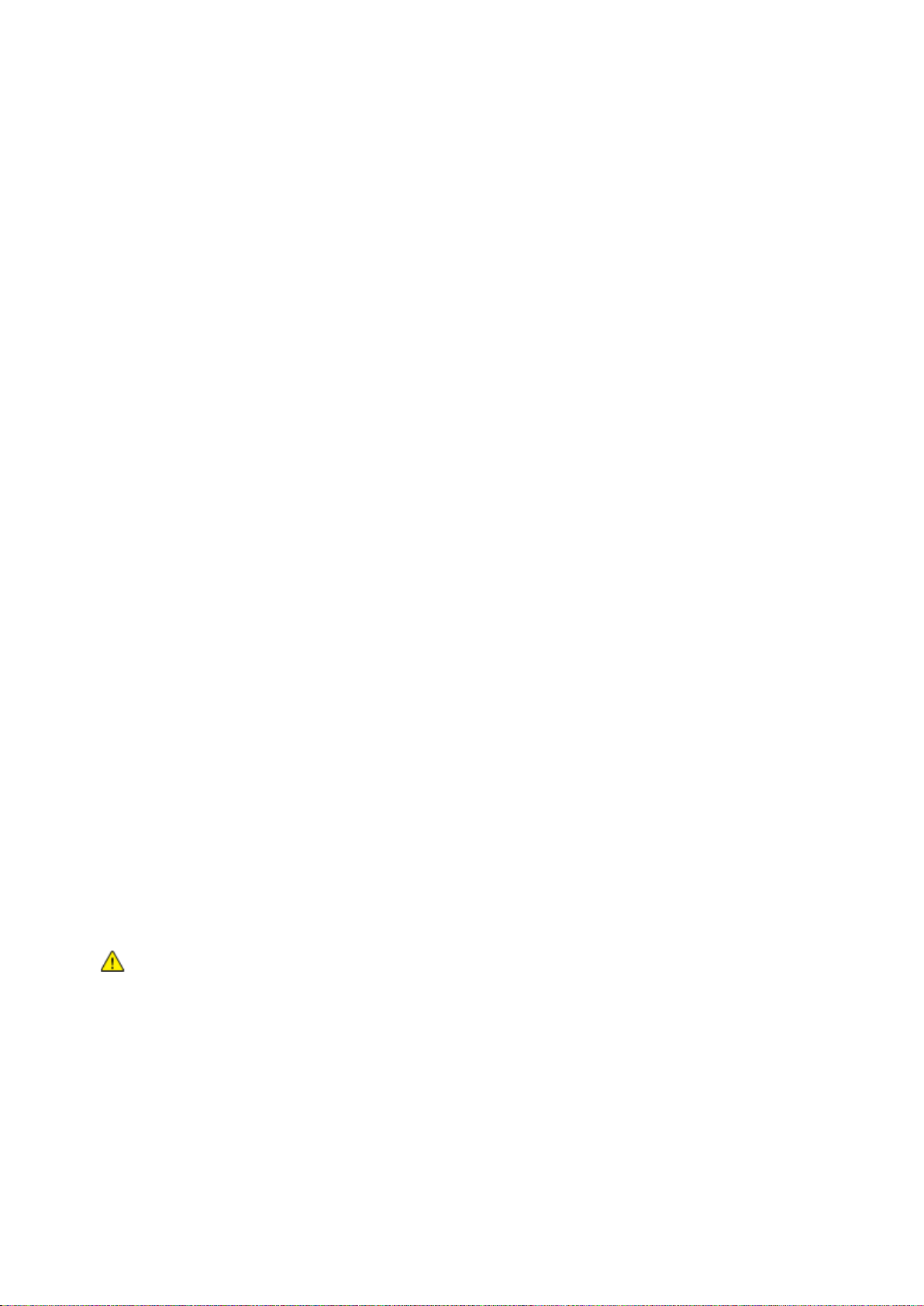
Ασφάλεια
Θέση εκτυπωτή
• Τοποθετήστε τον εκτυπωτή σε επίπεδη, σταθερή επιφάνεια χωρίς κραδασμούς με αντοχή
τουλάχιστον ανάλογη του βάρους του. Για να μάθετε το βάρος του μοντέλου του εκτυπωτή
σας, ανατρέξτε στα Φυσικά Χαρακτηριστικά στη σελίδα 175.
• Μη φράζετε ή καλύπτετε τις υποδοχές και τις οπές του εκτυπωτή. Αυτές οι οπές παρέχονται
για εξαερισμό και αποτρέπουν την υπερθέρμανση του εκτυπωτή.
• Τοποθετήστε τον εκτυπωτή σε μια περιοχή όπου υπάρχει αρκετός χώρος για τη λειτουργία και
την τεχνική υποστήριξή του.
• Τοποθετήστε τον εκτυπωτή σε μια περιοχή χωρίς σκόνη.
• Μην αποθηκεύετε ή χρησιμοποιείτε τον εκτυπωτή σε περιβάλλον με πολύ υψηλή ή χαμηλή
θερμοκρασία, ή με μεγάλη υγρασία.
• Μην τοποθετείτε τον εκτυπωτή κοντά σε πηγή θερμότητας.
• Μην τοποθετείτε τον εκτυπωτή σε σημείο που εκτίθεται άμεσα στο ηλιακό φως προκειμένου
να προφυλαχτούν τα φωτοευαίσθητα εξαρτήματά του.
• Μην τοποθετείτε τον εκτυπωτή σε σημείο όπου εκτίθεται άμεσα στη ροή ψυχρού αέρα που
προέρχεται από σύστημα κλιματισμού.
• Μην τοποθετείτε τον εκτυπωτή σε θέσεις που επηρεάζονται από δονήσεις.
• Για βέλτιστη απόδοση, χρησιμοποιήστε τον εκτυπωτή σε υψόμετρα που ορίζονται στη
ρύθμιση Υψόμετρο στη σελίδα 176.
Αναλώσιμα εκτυπωτή
• Χρησιμοποιείτε τα αναλώσιμα που είναι σχεδιασμένα για τον εκτυπωτή σας. Η χρήση
ακατάλληλων υλικών μπορεί να προκαλέσει κακή απόδοση και πιθανούς κινδύνους για την
ασφάλεια.
• Ακολουθήστε όλες τις προειδοποιήσεις και τις οδηγίες που σημειώνονται σε ή συνοδεύουν το
προϊόν, τον προαιρετικό εξοπλισμό και τα αναλώσιμα.
• Αποθηκεύστε όλα τα αναλώσιμα σύμφωνα με τις οδηγίες που παρέχονται στη συσκευασία ή
στον περιέκτη.
• Κρατήστε όλα τα αναλώσιμα μακριά από παιδιά.
• Ποτέ μην πετάτε γραφίτη, κασέτες εκτύπωσης/τυμπάνου ή δοχεία γραφίτη σε μια γυμνή
φλόγα.
• Κατά το χειρισμό κασετών, για παράδειγμα κασετών γραφίτη και άλλων σχετικών κασετών,
αποφεύγετε την επαφή με το δέρμα ή τα μάτια. Η επαφή με τα μάτια μπορεί να προκαλέσει
ερεθισμό και κάψιμο. Μην επιχειρείτε να αποσυναρμολογήσετε την κασέτα καθώς αυξάνεται ο
κίνδυνος της επαφής με τα μάτια ή το δέρμα.
ΠΡΟΣΟΧΗ: Δεν συνιστάται η χρήση αναλωσίμων που δεν είναι της Xerox. Η Εγγύηση, η Συμφωνία
Τεχνικής Υποστήριξης και η Total Satisfaction Guarantee (Εγγύηση Ολικής Ικανοποίησης) της Xerox
δεν καλύπτουν ζημιές, δυσλειτουργίες ή μείωση της απόδοσης που προκαλείται από τη χρήση
αναλωσίμων που δεν είναι της Xerox ή από τη χρήση αναλωσίμων της Xerox που δεν προορίζονται
για αυτόν τον εκτυπωτή. Η Total Satisfaction Guarantee (Εγγύηση Ολικής Ικανοποίησης) είναι
διαθέσιμη στις Ηνωμένες Πολιτείες και τον Καναδά. Η κάλυψη έξω από αυτές τις περιοχές μπορεί να
διαφέρει. Επικοινωνήστε με τον αντιπρόσωπο Xerox για λεπτομέρειες.
14 Πολυλειτουργικός εκτυπωτής Xerox
Οδηγός χρήσης
®
WorkCentre® 6025
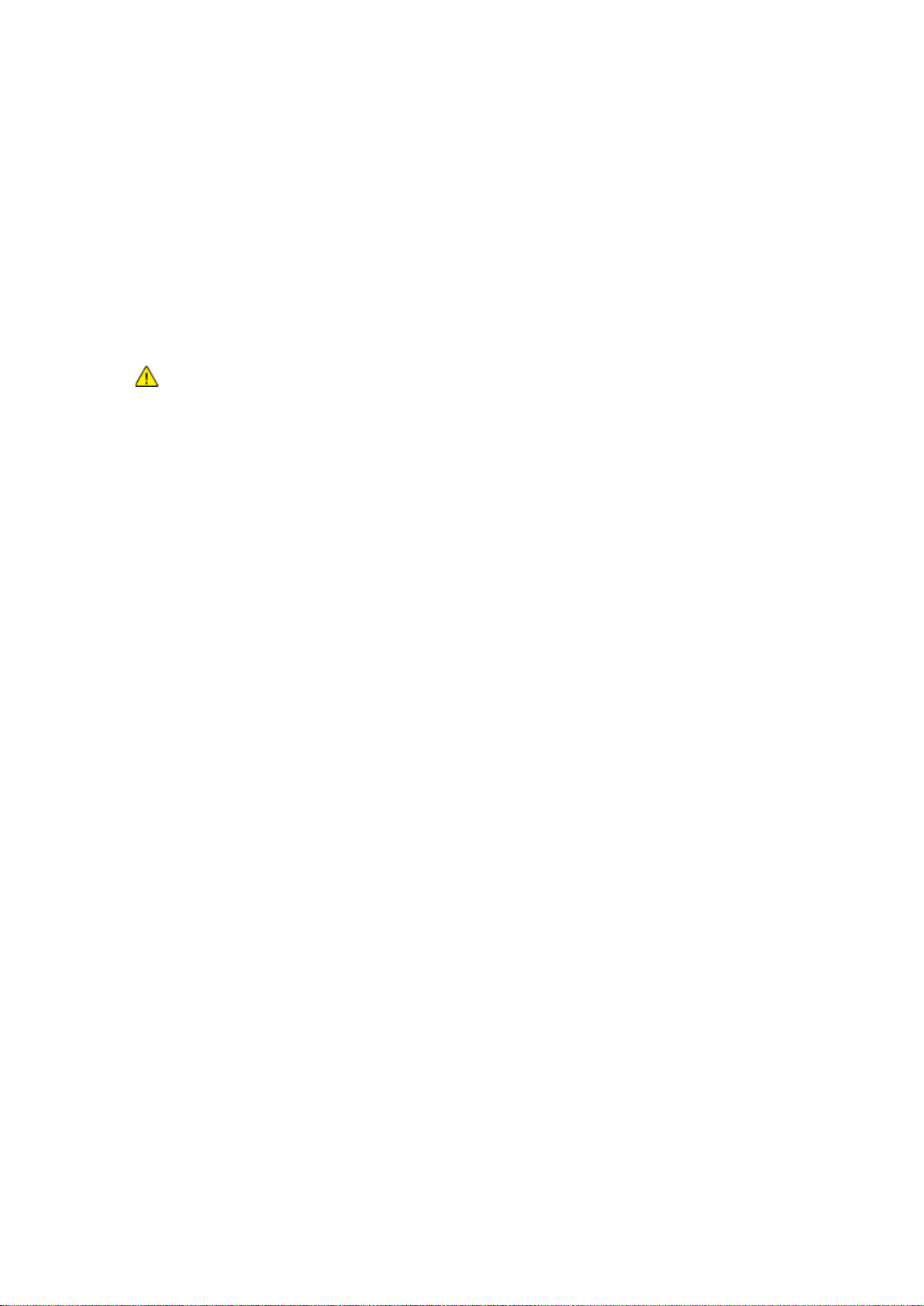
Ασφάλεια
Ασφάλεια κατά τη συντήρηση
• Μην επιχειρείτε διαδικασίες συντήρησης οι οποίες δεν καθορίζονται σαφώς στα έντυπα που
συνοδεύουν τον εκτυπωτή σας.
• Καθαρίστε μόνο με ένα στεγνό πανί που δεν αφήνει χνούδι.
• Μην καίτε τα αναλώσιμα ή άλλα στοιχεία τακτικής συντήρησης. Για πληροφορίες σχετικά με
τα προγράμματα ανακύκλωσης των αναλωσίμων της Xerox
www.xerox.com/gwa.
ΠΡΟΕΙΔΟΠΟΙΗΣΗ:
Μη χρησιμοποιείτε καθαριστικά ψεκασμού. Τα καθαριστικά ψεκασμού (σπρέι) ενδέχεται να
προκαλέσουν εκρήξεις ή πυρκαγιές όταν χρησιμοποιούνται σε ηλεκτρονικό εξοπλισμό.
®
, επισκεφτείτε τη διεύθυνση
Πολυλειτουργικός εκτυπωτής Xerox
Οδηγός χρήσης
®
WorkCentre® 6025 15
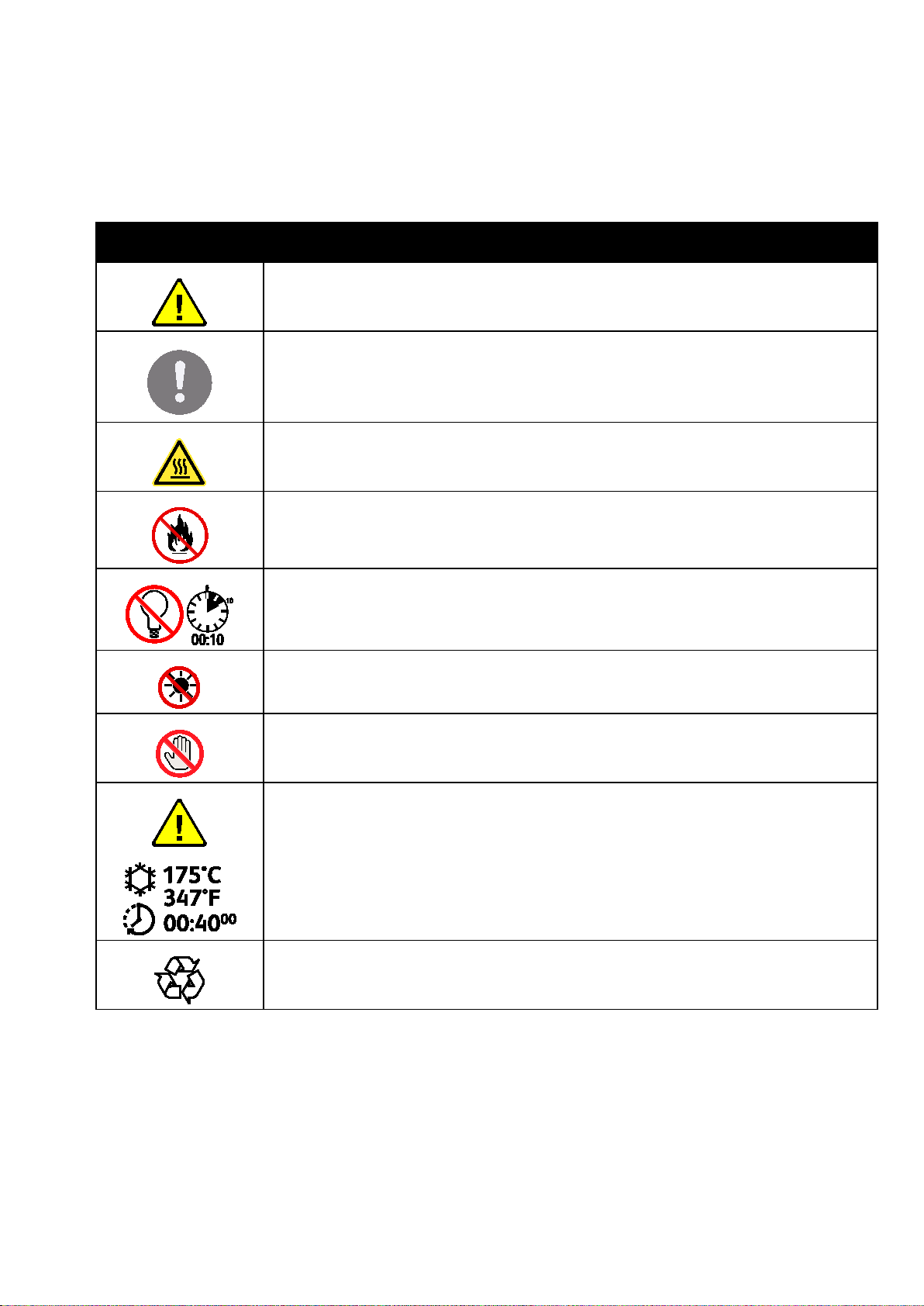
Ασφάλεια
Σύμβολα στον εκτυπωτή
Σύμβολο Περιγραφή
Προειδοποίηση:
Υποδεικνύει έναν κίνδυνο που, αν δεν αποτραπεί, μπορεί να προκαλέσει θάνατο ή σοβαρό
τραυματισμό.
Προσοχή:
Υποδεικνύει μια υποχρεωτική ενέργεια που πρέπει να ληφθεί προκειμένου να αποφευχθεί
ζημιά στην περιουσία.
Καυτή επιφάνεια πάνω ή μέσα στον εκτυπωτή. Προσέξτε για να αποφύγετε τραυματισμούς.
Μην καίτε το στοιχείο.
Μην εκθέτετε τη μονάδα εκτύπωσης στο φως περισσότερο από 10 λεπτά.
Μην εκθέτετε την κασέτα εκτύπωσης σε άμεσο ηλιακό φως.
Μην αγγίζετε τμήμα ή περιοχή του εκτυπωτή.
Προειδοποίηση:
Περιμένετε πρώτα να παρέλθει το χρονικό διάστημα που έχει καθοριστεί για να κρυώσει ο
εκτυπωτής και μετά αγγίξτε το φούρνο.
Αυτό το στοιχείο μπορεί να ανακυκλωθεί. Για λεπτομέρειες, ανατρέξτε στην ενότητα
Ανακύκλωση και Απόρριψη στη σελίδα 191.
16 Πολυλειτουργικός εκτυπωτής Xerox
Οδηγός χρήσης
®
WorkCentre® 6025
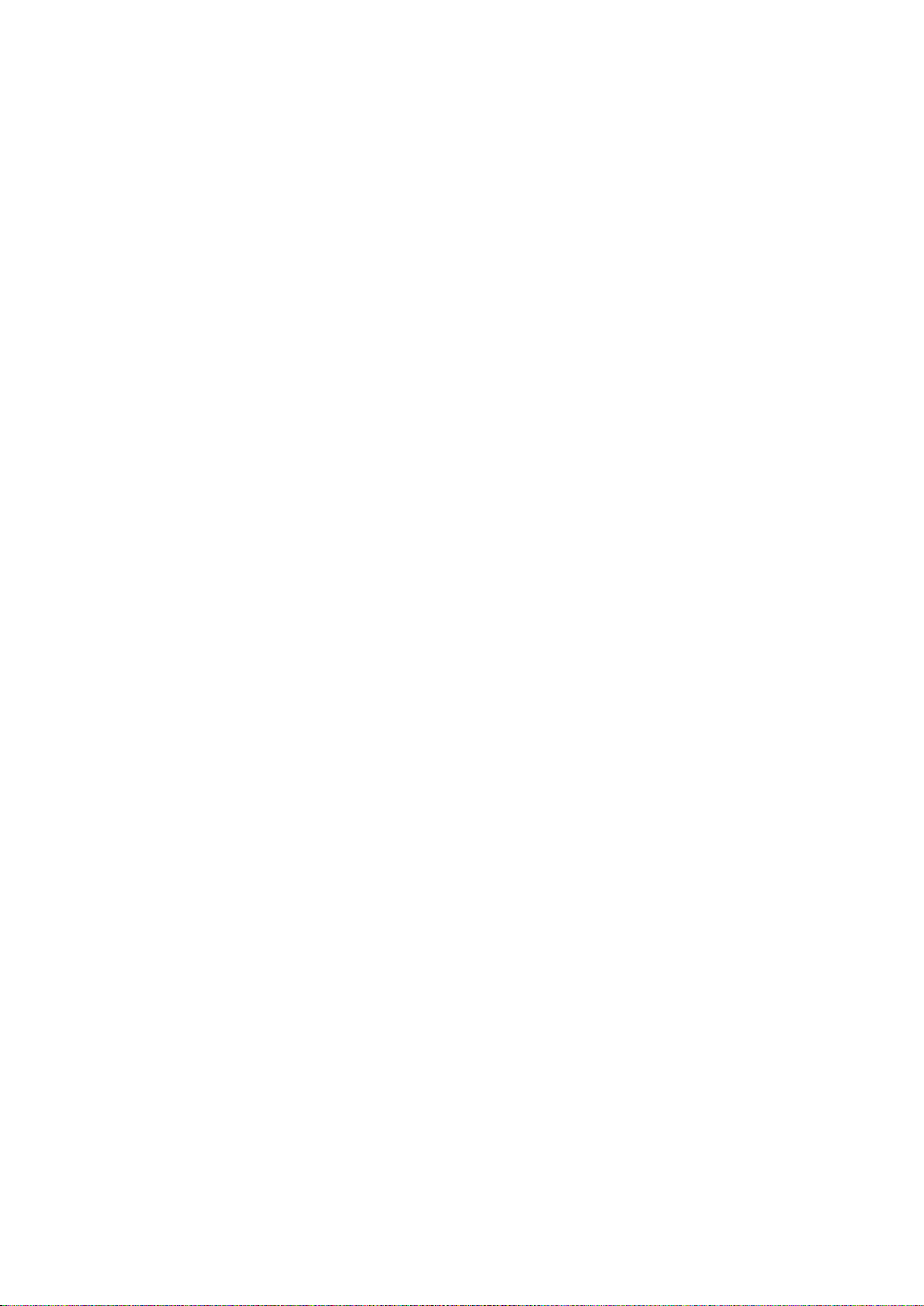
Ασφάλεια
Πληροφορίες επικοινωνίας για θέματα περιβάλλοντος, υγείας και ασφαλείας
Για περισσότερες πληροφορίες που αφορούν το περιβάλλον, την υγεία και την ασφάλεια σε σχέση
με αυτό το προϊόν και τα αναλώσιμα Xerox, επικοινωνήστε με τις ακόλουθες γραμμές
εξυπηρέτησης πελατών:
Ηνωμένες Πολιτείες και
Καναδάς:
Ευρώπη: +44 1707 353 434
Για πληροφορίες ασφαλείας σχετικά με το προϊόν στις Ηνωμένες Πολιτείες και τον Καναδά,
επισκεφτείτε τη διεύθυνση www.xerox.com/environment.
Για πληροφορίες ασφαλείας σχετικά με το προϊόν στην Ευρώπη, επισκεφτείτε τη διεύθυνση
www.xerox.com/environment_europe.
1-800-ASK-XEROX (1-800-275-9376)
Πολυλειτουργικός εκτυπωτής Xerox
Οδηγός χρήσης
®
WorkCentre® 6025 17
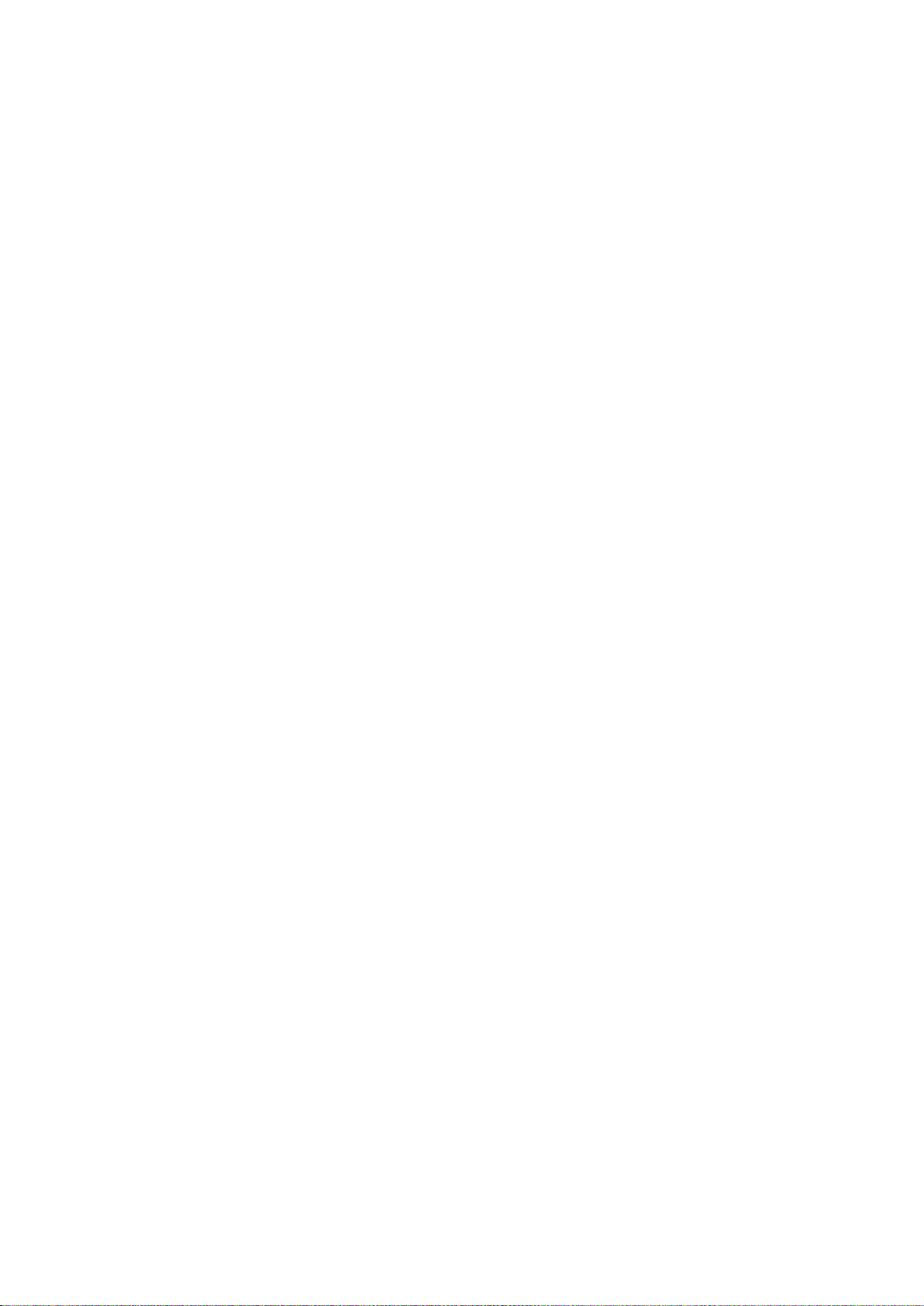
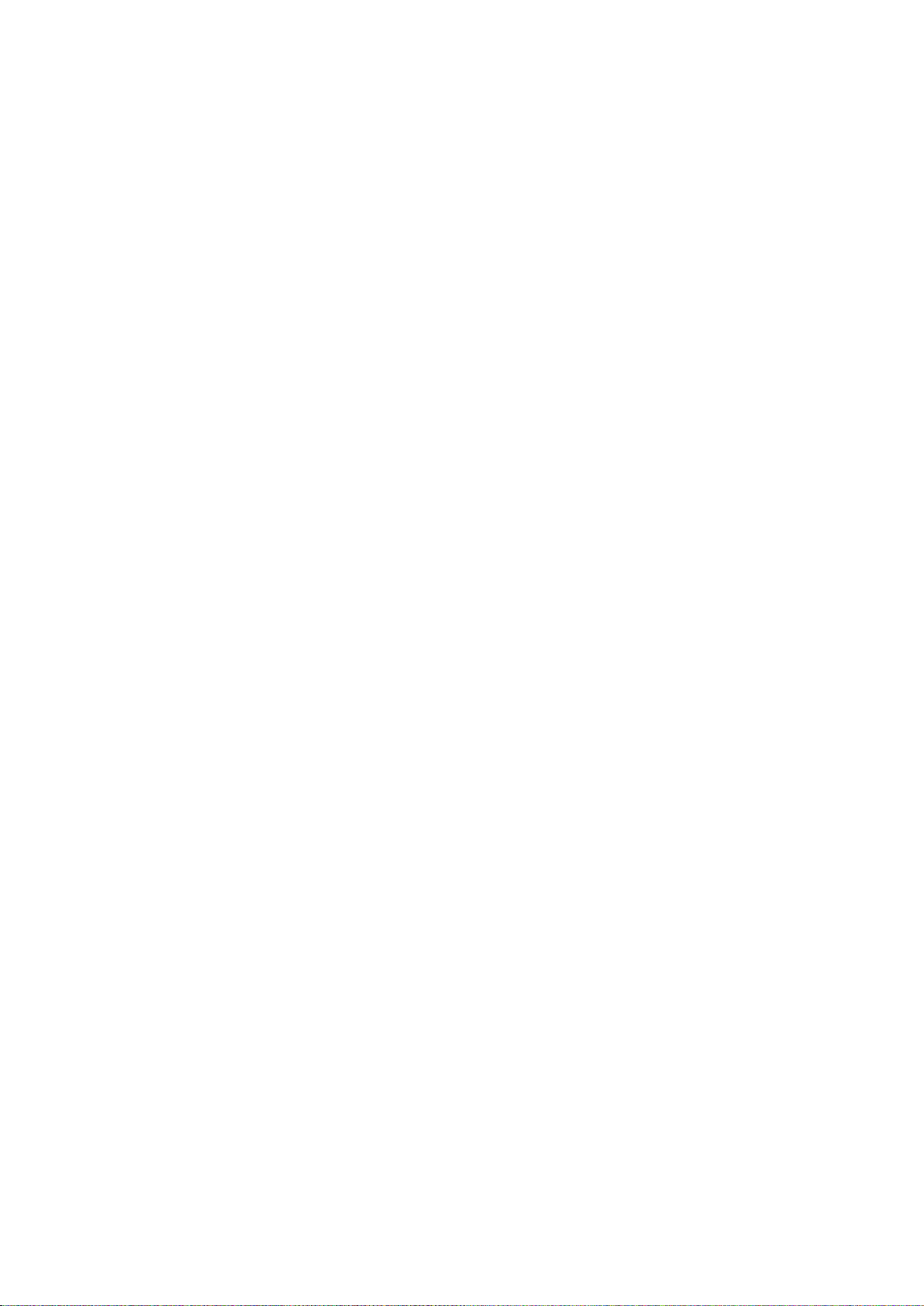
• Περισσότερες πληροφορίες......................................................................................................................................... 28
2
Λειτουργίες
Αυτό το κεφάλαιο περιλαμβάνει:
• Τα εξαρτήματα του εκτυπωτή ................................................................................................................................... 20
• Σελίδες πληροφοριών .................................................................................................................................................... 24
• Λειτουργία εξοικονόμησης ενέργειας ...................................................................................................................... 25
• Λειτουργίες διαχείρισης ................................................................................................................................................ 26
Πολυλειτουργικός εκτυπωτής Xerox
Οδηγός χρήσης
®
WorkCentre® 6025 19
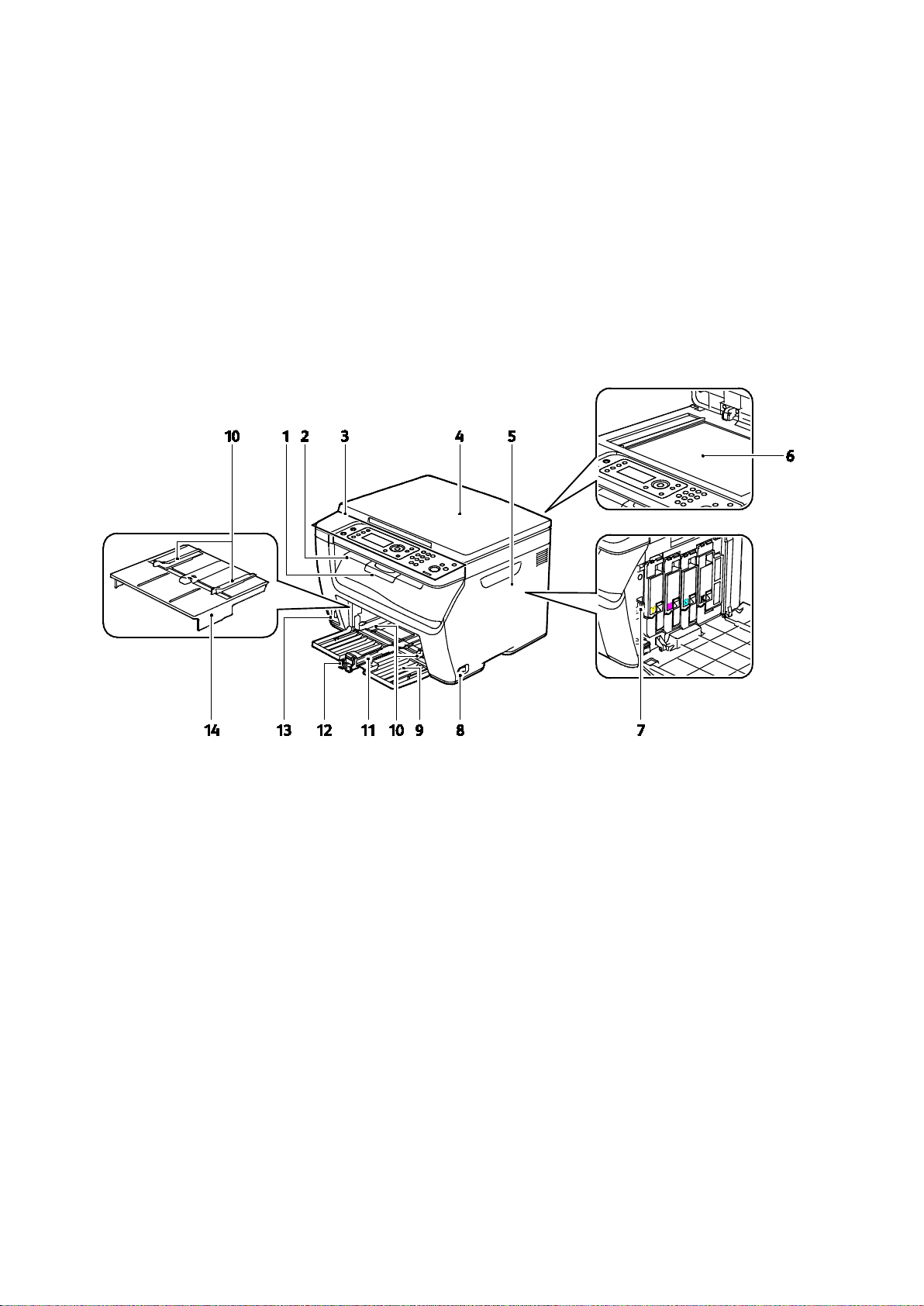
Λειτουργίες
• Πίνακας ελέγχου ............................................................................................................................................................... 21
Τα εξαρτήματα του εκτυπωτή
Αυτή η ενότητα περιλαμβάνει τα εξής:
• Προβολή μπροστινής πλευράς .................................................................................................................................. 20
• Προβολή -πίσω πλευράς .............................................................................................................................................. 21
Προβολή μπροστινής πλευράς
1. Επέκταση δίσκου εξόδου
2. Δίσκος εξόδου
3. Πίνακας ελέγχου
4. Κάλυμμα επιφάνειας σάρωσης
5. Πλευρική θύρα
6. Επιφάνεια σάρωσης
7. Ράβδος καθαρισμού
8. Διακόπτης λειτουργίας
9. Δίσκος χαρτιού
10. Οδηγοί πλάτους
11. Γραμμή κύλισης
12. Οδηγός μήκους
13. Θύρα μνήμης USB
14. Δίσκος Bypass
20 Πολυλειτουργικός εκτυπωτής Xerox
Οδηγός χρήσης
®
WorkCentre® 6025
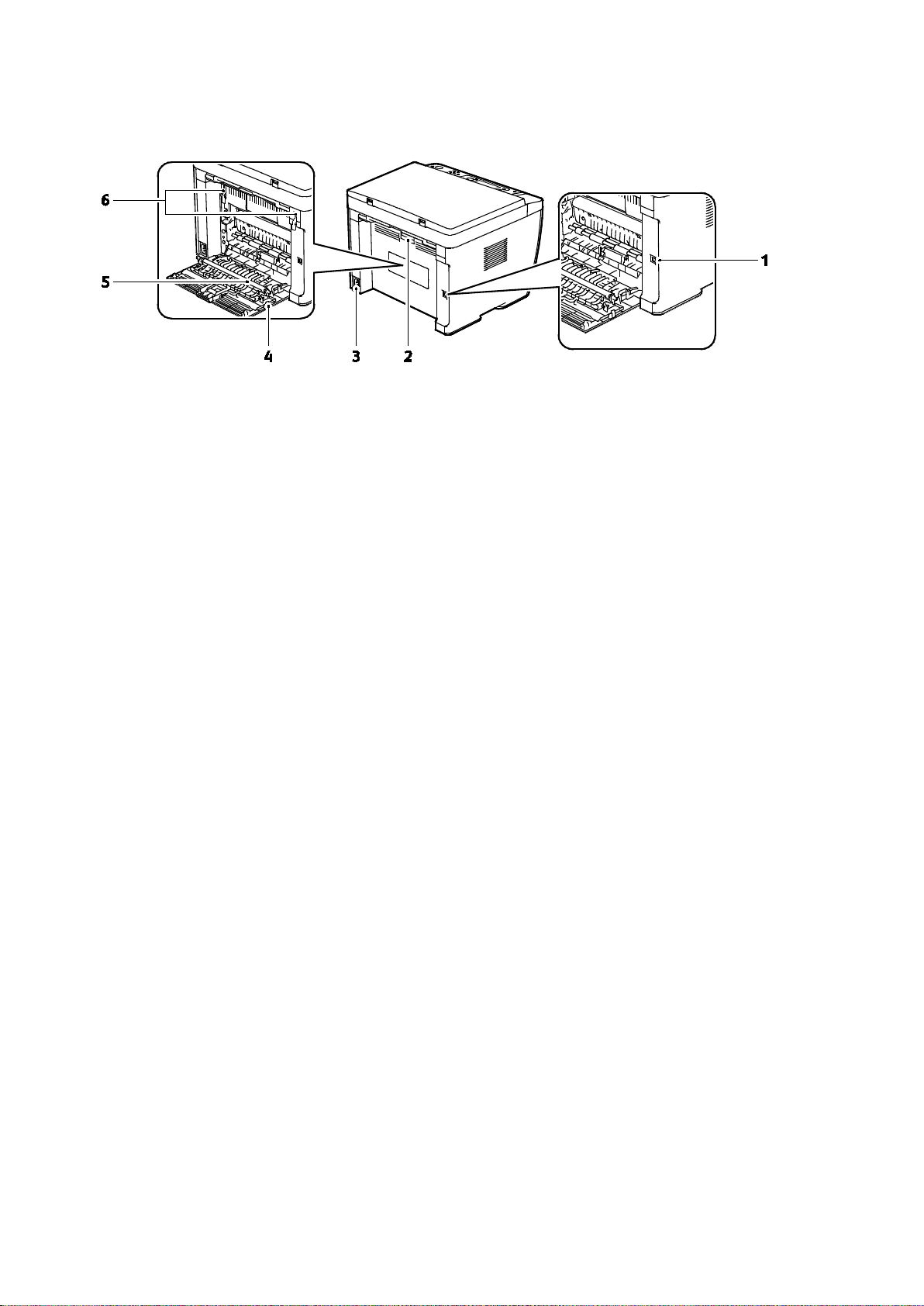
Προβολή -πίσω πλευράς
Λειτουργίες
1. Θύρα USB
2. Πλήκτρο απασφάλισης πίσω θύρας
3. Υποδοχή τροφοδοσίας
4. Πίσω θύρα
5. Κύλινδρος μεταφοράς
6. Μοχλοί απασφάλισης κυλίνδρου φούρνου
Πίνακας ελέγχου
Ο πίνακας ελέγχου αποτελείται από μια οθόνη, ενδεικτικές λυχνίες και πλήκτρα που μπορείτε να
πατήσετε για τον έλεγχο των λειτουργιών που διατίθενται στον εκτυπωτή.
Ο πίνακας ελέγχου παρέχει τις εξής δυνατότητες:
• Τρέχουσα κατάσταση λειτουργίας του εκτυπωτή
• Πρόσβαση στις λειτουργίες αντιγραφής, εκτύπωσης και σάρωσης
• Πρόσβαση στις σελίδες πληροφοριών
• Σας προτρέπει να τοποθετείτε χαρτί, να αντικαθιστάτε αναλώσιμα και να αποκαθιστάτε
εμπλοκές
• Προβάλλει σφάλματα και προειδοποιήσεις
Πολυλειτουργικός εκτυπωτής Xerox
®
WorkCentre® 6025 21
Οδηγός χρήσης
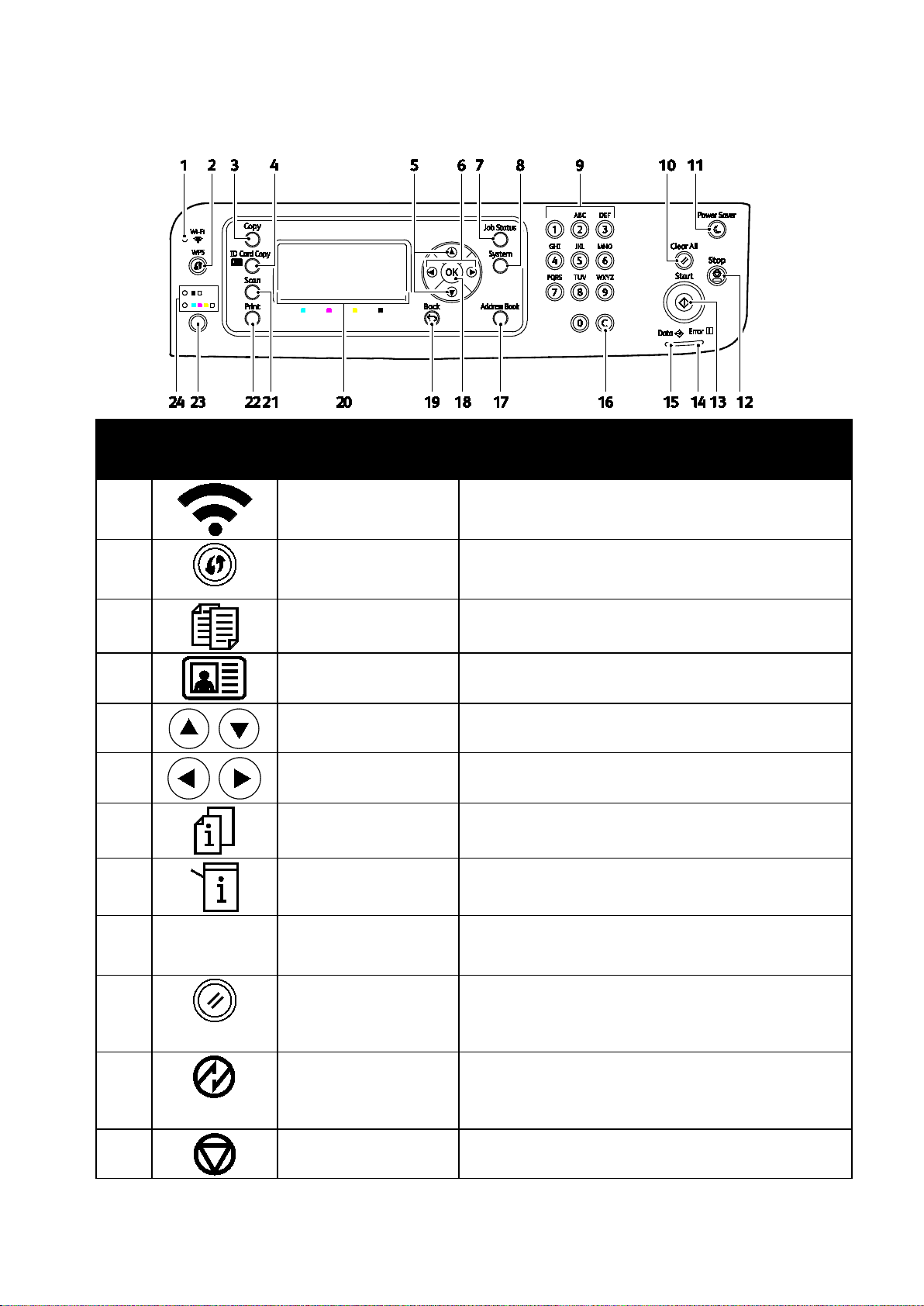
Λειτουργίες
11
Πλήκτρα ελέγχου και ενδείξεις
Στοιχ
είο
1
2
3
4
5
6
7
Σύμβολο
οθόνης/πίνακα
Όνομα Περιγραφή
Λυχνία Wi-Fi
Κουμπί WPS
Πλήκτρο Αντιγραφή
Πλήκτρο αντιγραφής
ταυτότητας
Πλήκτρα βέλους επάνω
και κάτω
Πλήκτρα βέλους
αριστερά και δεξιά
Πλήκτρο "Κατάσταση
εργασίας"
Αυτή η λυχνία υποδεικνύει ότι έχει δημιουργηθεί μια
ασύρματη σύνδεση μεταξύ του εκτυπωτή και του
ασύρματου δρομολογητή.
Για να δημιουργήσετε μια ασύρματη σύνδεση, πατήστε
πρώτα το κουμπί στον εκτυπωτή και, κατόπιν, το κουμπί
στον ασύρματο δρομολογητή.
Αυτό το πλήκτρο παρέχει πρόσβαση στο μενού
Αντιγραφή.
Αυτό το πλήκτρο παρέχει πρόσβαση στο μενού
Αντιγραφή ταυτότητας.
Για να μεταβείτε στο επόμενο μενού, στοιχείο ή στην
επόμενη επιλογή, πατήστε αυτά τα πλήκτρα.
Για πλοήγηση προς τα εμπρός και προς τα πίσω στα
υπομενού και στα πεδία, πατήστε αυτά τα πλήκτρα.
Αυτό το πλήκτρο εμφανίζει μια λίστα με τις ενεργές ή
ολοκληρωμένες εργασίες.
8
9
10
12
22 Πολυλειτουργικός εκτυπωτής Xerox
Οδηγός χρήσης
Πλήκτρο Σύστημα
Αλφαριθμητικό
πληκτρολόγιο
Πλήκτρο "Εκκαθάριση
όλων"
Πλήκτρο Εξοικονόμηση
ενέργειας
Πλήκτρο "Τερματισμός" Αυτό το πλήκτρο ακυρώνει την τρέχουσα εργασία.
Με αυτό το πλήκτρο αλλάζει η οθόνη και εμφανίζονται τα
μενού συστήματος.
Χρησιμοποιήστε αυτά τα πλήκτρα για να εισαγάγετε
αλφαβητικούς ή αριθμητικούς χαρακτήρες, όπως
απαιτείται.
Με αυτό το πλήκτρο πραγματοποιείται εκκαθάριση όλων
των τρεχόντων ρυθμίσεων εκτύπωσης, αντιγραφής ή
σάρωσης και επαναφορά τους στις προεπιλεγμένες
ρυθμίσεις.
Αυτό το πλήκτρο ανάβει όταν ο εκτυπωτής βρίσκεται στη
λειτουργία εξοικονόμησης ενέργειας. Με το πάτημα αυτού
του πλήκτρου ο εκτυπωτής εξέρχεται από τη λειτουργία
εξοικονόμησης ενέργειας.
®
WorkCentre® 6025
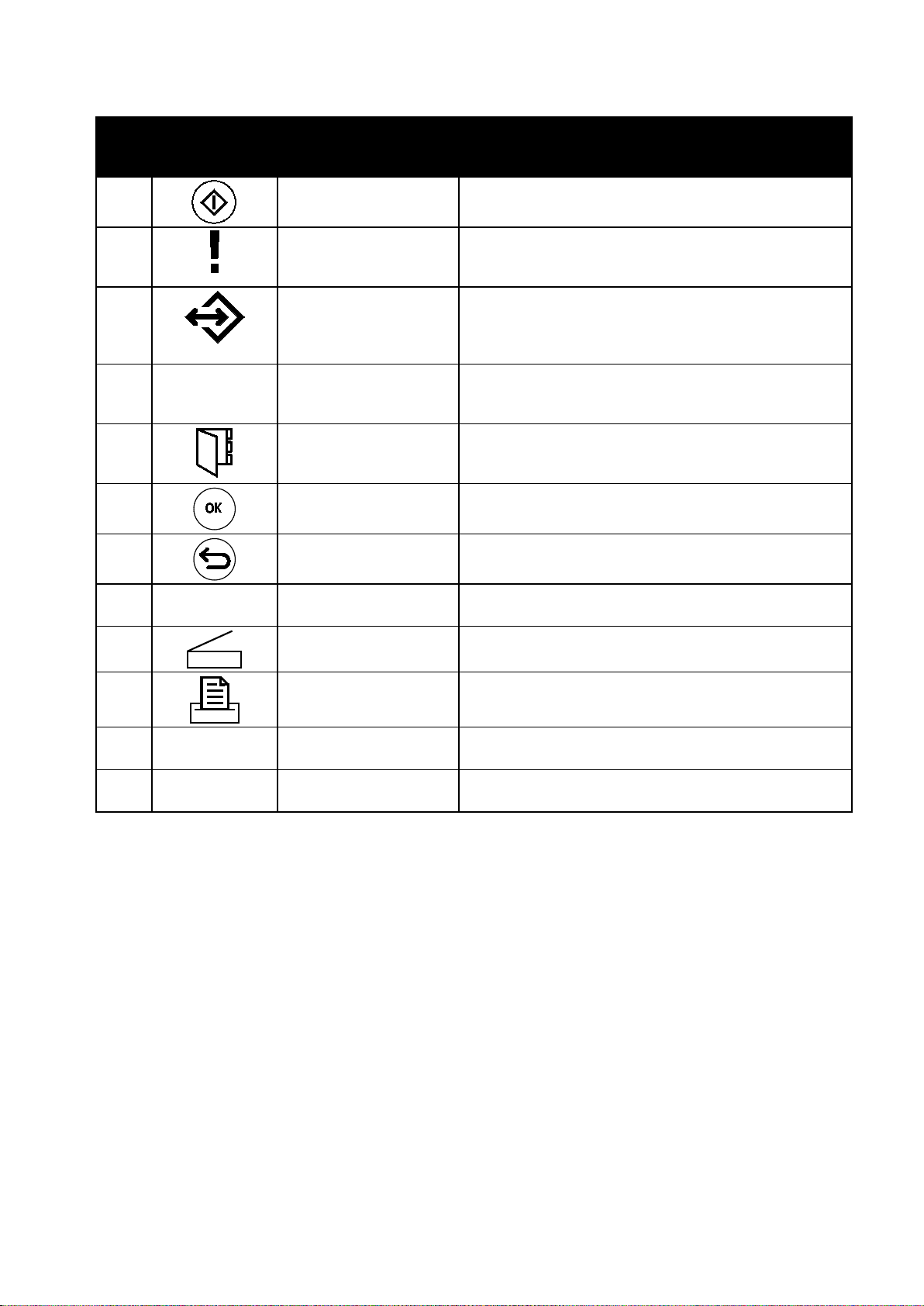
Λειτουργίες
22 Πλήκτρο Εκτύπωση
Στοιχ
είο
Σύμβολο
οθόνης/πίνακα
13
14
15
16
17
18
19
Όνομα Περιγραφή
Πλήκτρο "Έναρξη"
Λυχνία σφάλματος
Λυχνία ενδείξεων
Ετοιμότητας/Δεδομένων
Πλήκτρο C
("Εκκαθάριση")
Βιβλίο διευθύνσεων
Πλήκτρο ΟΚ
Πλήκτρο
Πίσω/Επιστροφή
Με αυτό το πλήκτρο ξεκινάει μια εργασία αντιγραφής ή
μια εργασία σάρωσης.
Αυτή η ενδεικτική λυχνία υποδεικνύει μια συνθήκη
σφάλματος ή προειδοποίηση που απαιτεί την προσοχή
σας.
Η λυχνία ανάβει σε πράσινο χρώμα όταν ο εκτυπωτής
βρίσκεται σε ετοιμότητα προς λήψη δεδομένων και
αναβοσβήνει όταν ο εκτυπωτής είναι απασχολημένος
λαμβάνοντας δεδομένα.
Αυτό το πλήκτρο διαγράφει αριθμητικές τιμές ή το
τελευταίο ψηφίο που εισήχθη με τα αλφαριθμητικά
πλήκτρα.
Αυτό το πλήκτρο παρέχει πρόσβαση στο βιβλίο
διευθύνσεων. Αυτό το πλήκτρο ενεργοποιείται μόνο όταν
μεταβείτε στο μενού Σάρωση σε email.
Με το πλήκτρο εμφανίζεται το επιλεγμένο μενού ή
ορίζεται η τρέχουσα επιλογή μενού.
Χρησιμοποιήστε αυτό το πλήκτρο για μετάβαση στο
προηγούμενο στοιχείο μενού.
20 Οθόνη ενδείξεων
21
23
Πλήκτρο Σάρωση Αυτό το πλήκτρο παρέχει πρόσβαση στο μενού Σάρωση.
Πλήκτρο λειτουργίας
χρώματος
24
Φωτεινές ενδείξεις
λειτουργίας χρώματος
Σε αυτήν την οθόνη εμφανίζονται τα μηνύματα
κατάστασης, τα μενού και τα επίπεδα γραφίτη.
Αυτό το πλήκτρο παρέχει πρόσβαση στο μενού
Εκτύπωση.
Πατήστε το πλήκτρο Λειτουργία χρώματος για εναλλαγή
μεταξύ έγχρωμης και ασπρόμαυρης αντιγραφής.
Αυτές οι ενδεικτικές λυχνίες υποδεικνύουν τη λειτουργία
χρώματος που είναι επιλεγμένη.
Πολυλειτουργικός εκτυπωτής Xerox
Οδηγός χρήσης
®
WorkCentre® 6025 23
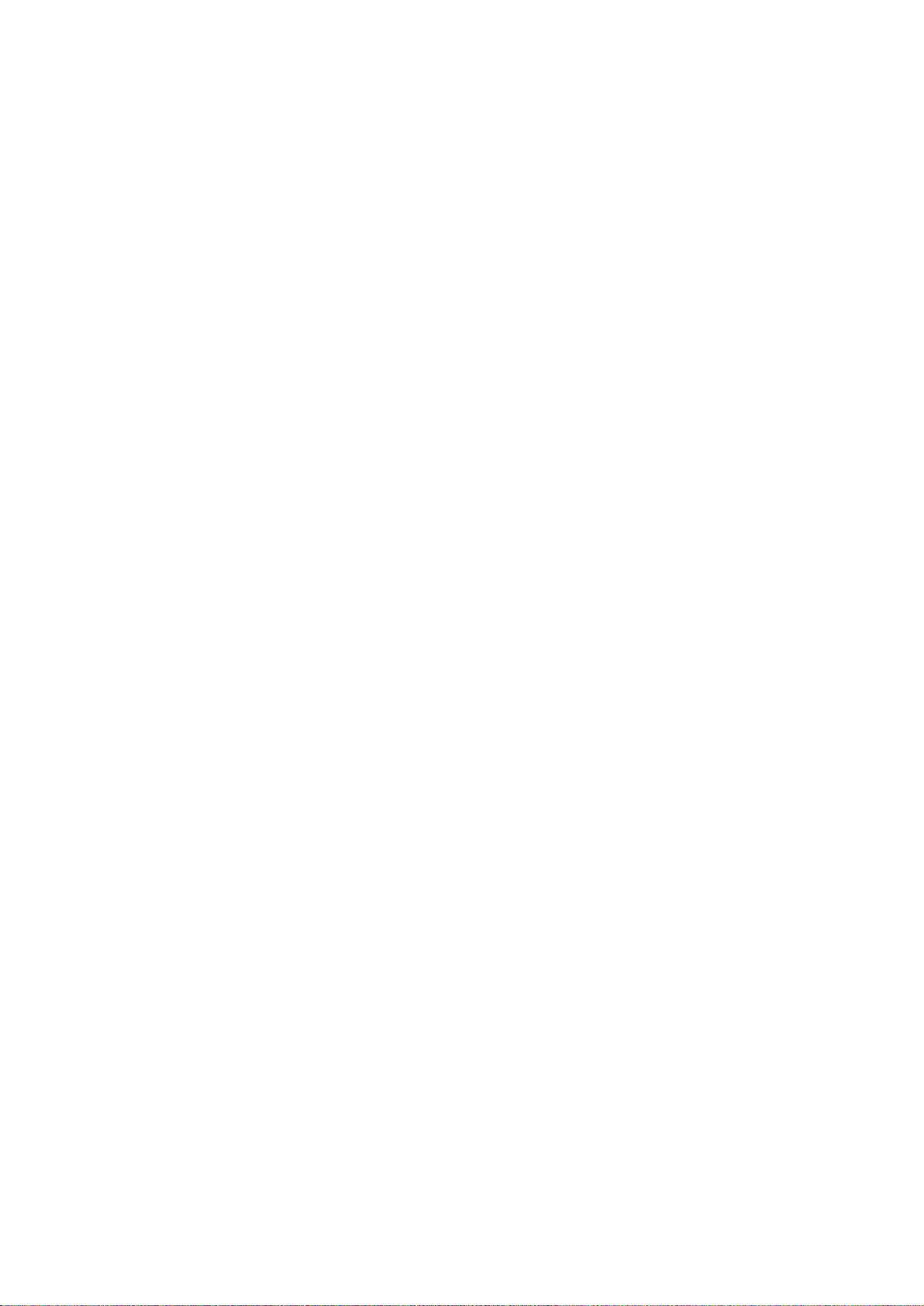
Λειτουργίες
Σελίδες πληροφοριών
Ο εκτυπωτής διαθέτει ένα εκτυπώσιμο σετ σελίδων πληροφοριών. Αυτές οι σελίδες περιλαμβάνουν
διαμόρφωση παραμέτρων, ρυθμίσεις του πίνακα ελέγχου, ιστορικό σφαλμάτων και ακόμα
περισσότερα.
Εκτύπωση των σελίδων πληροφοριών του εκτυπωτή από τον υπολογιστή
Μπορείτε να χρησιμοποιήσετε το βοηθητικό πρόγραμμα Xerox® Office Printing που περιέχεται στο
CD εγκατάστασης για να εκτυπώσετε τα εξής:
• Σελίδα διαμόρφωσης
• Ρυθμίσεις πίνακα
• Ιστορικό εργασιών
• Ιστορικό σφαλμάτων
• Σελίδα επίδειξης
Για να εκτυπώσετε σελίδες πληροφοριών:
Σημείωση: Η παρακάτω διαδικασία είναι για τα Windows 7.
1. Κάντε κλικ στα στοιχεία Έναρξη > Όλα τα προγράμματα > Xerox Office Printing >
WorkCentre 6025 > Printer Settings Utility.
2. Κάντε κλικ στην καρτέλα Αναφορά ρυθμίσεων εκτυπωτή.
3. Κάντε κλικ στην επιλογή Information Pages (Σελίδες πληροφοριών).
4. Επιλέξτε τη σελίδα που θέλετε να εκτυπώσετε.
Εκτύπωση των σελίδων πληροφοριών του εκτυπωτή από τον πίνακα ελέγχου
1. Στον πίνακα ελέγχου του εκτυπωτή, πατήστε το πλήκτρο Σύστημα.
2. Μεταβείτε στην επιλογή "Σελίδες πληροφοριών" και, στη συνέχεια, πατήστε το πλήκτρο OK.
3. Μεταβείτε στην επιθυμητή αναφορά, στη συνέχεια πατήστε OK.
24 Πολυλειτουργικός εκτυπωτής Xerox
Οδηγός χρήσης
®
WorkCentre® 6025
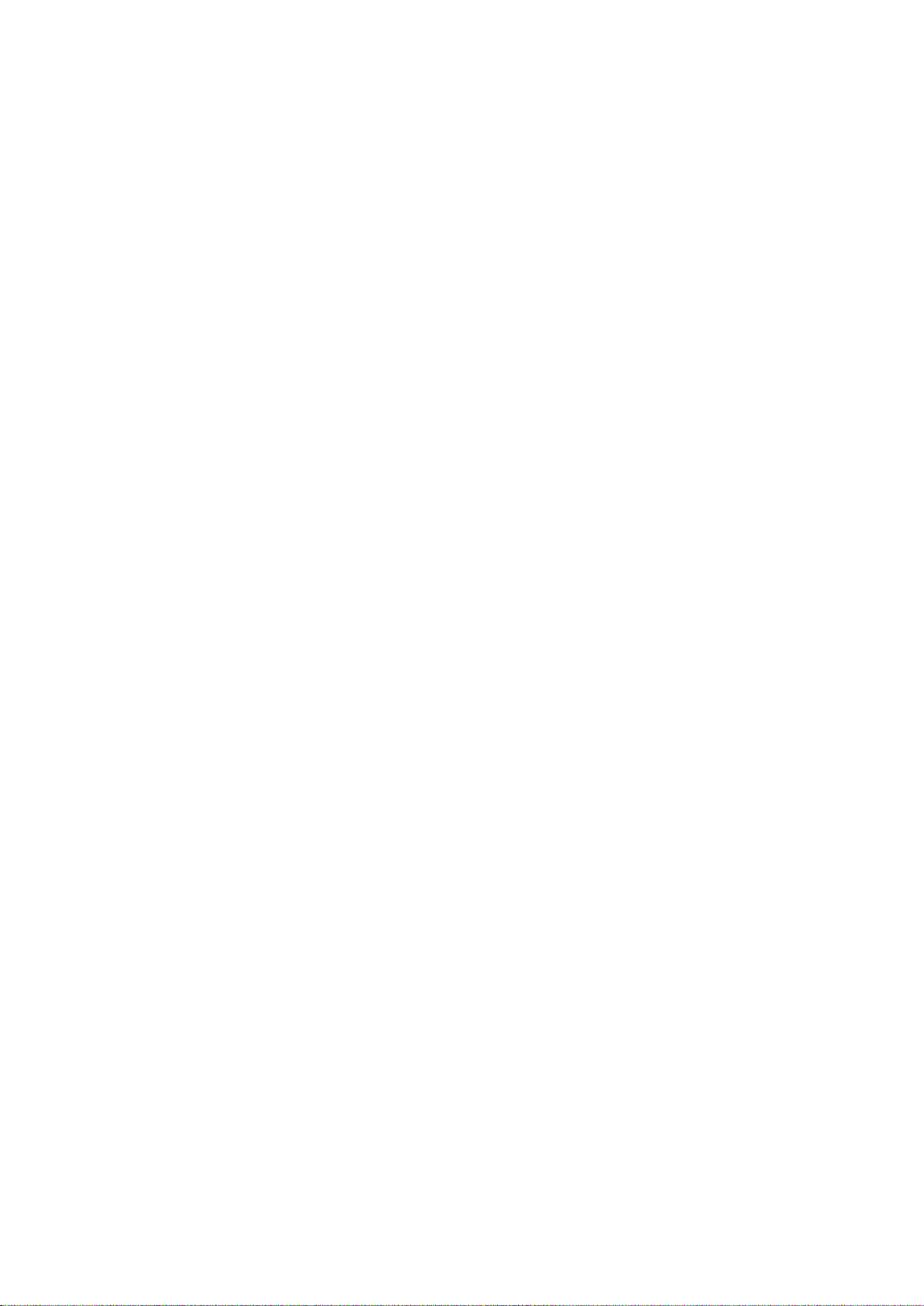
Λειτουργίες
Λειτουργία εξοικονόμησης ενέργειας
Μπορείτε να ορίσετε το χρόνο που ο εκτυπωτής παραμένει αδρανής στη λειτουργία ετοιμότητας
προτού μεταβεί σε επίπεδο χαμηλότερης κατανάλωσης ισχύος.
Υπάρχουν δύο επίπεδα λειτουργίας Εξοικονόμησης ενέργειας.
• Λειτουργία 1 (Χαμηλή κατανάλωση ισχύος): Ο εκτυπωτής μεταβαίνει από τη λειτουργία
ετοιμότητας σε λειτουργία χαμηλής κατανάλωσης, προκειμένου να μειωθεί η κατανάλωση
ισχύος κατά την αναμονή.
• Λειτουργία 2 (Αδράνεια): Ο εκτυπωτής μεταβαίνει από τη λειτουργία Χαμηλής κατανάλωσης
ισχύος σε λειτουργία Αδράνειας, προκειμένου να μειωθεί ακόμα περισσότερο η κατανάλωση
ισχύος.
Αλλαγή ρυθμίσεων της λειτουργίας εξοικονόμησης ενέργειας από τον πίνακα ελέγχου
1. Στον πίνακα ελέγχου του εκτυπωτή, πατήστε το πλήκτρο Σύστημα.
2. Χρησιμοποιήστε τα επάνω και κάτω βελάκια για να μεταβείτε στο Μενού διαχείρισης και μετά
πατήστε το πλήκτρο OK.
3. Μεταβείτε στη Ρύθμιση συστήματος και, στη συνέχεια, πατήστε OK.
4. Στο Χρονοδιακόπτη εξοικονόμησης ενέργειας, πατήστε OK.
5. Επιλέξτε τη λειτουργία εξοικονόμησης ενέργειας που θέλετε να αλλάξετε και μετά πατήστε OK.
6. Για να επιλέξετε τον επιθυμητή ώρα, πατήστε τα πλήκτρα με τα βέλη ή εισαγάγετε μια τιμή με
το αριθμητικό πληκτρολόγιο.
− Λειτουργία εξοικονόμησης ενέργειας 1 (Χαμηλή ισχύς): Ρυθμίστε το χρονοδιακόπτη από
1-60 λεπτά.
− Λειτουργία εξοικονόμησης ενέργειας 2 (Αδράνεια): Ρυθμίστε το χρονοδιακόπτη από 1-60
λεπτά.
7. Επιλέξτε το πλήκτρο OK.
Έξοδος από τη λειτουργία εξοικονόμησης ενέργειας
Ο εκτυπωτής εκτελεί αυτόματα έξοδο από τη λειτουργία Εξοικονόμηση ενέργειας, όταν λαμβάνει
δεδομένα από μια συνδεδεμένη συσκευή.
Για μη αυτόματη έξοδο από τη λειτουργία Εξοικονόμηση ενέργειας, πατήστε το πλήκτρο
Εξοικονόμηση ενέργειας στον πίνακα ελέγχου.
Πολυλειτουργικός εκτυπωτής Xerox
Οδηγός χρήσης
®
WorkCentre® 6025 25
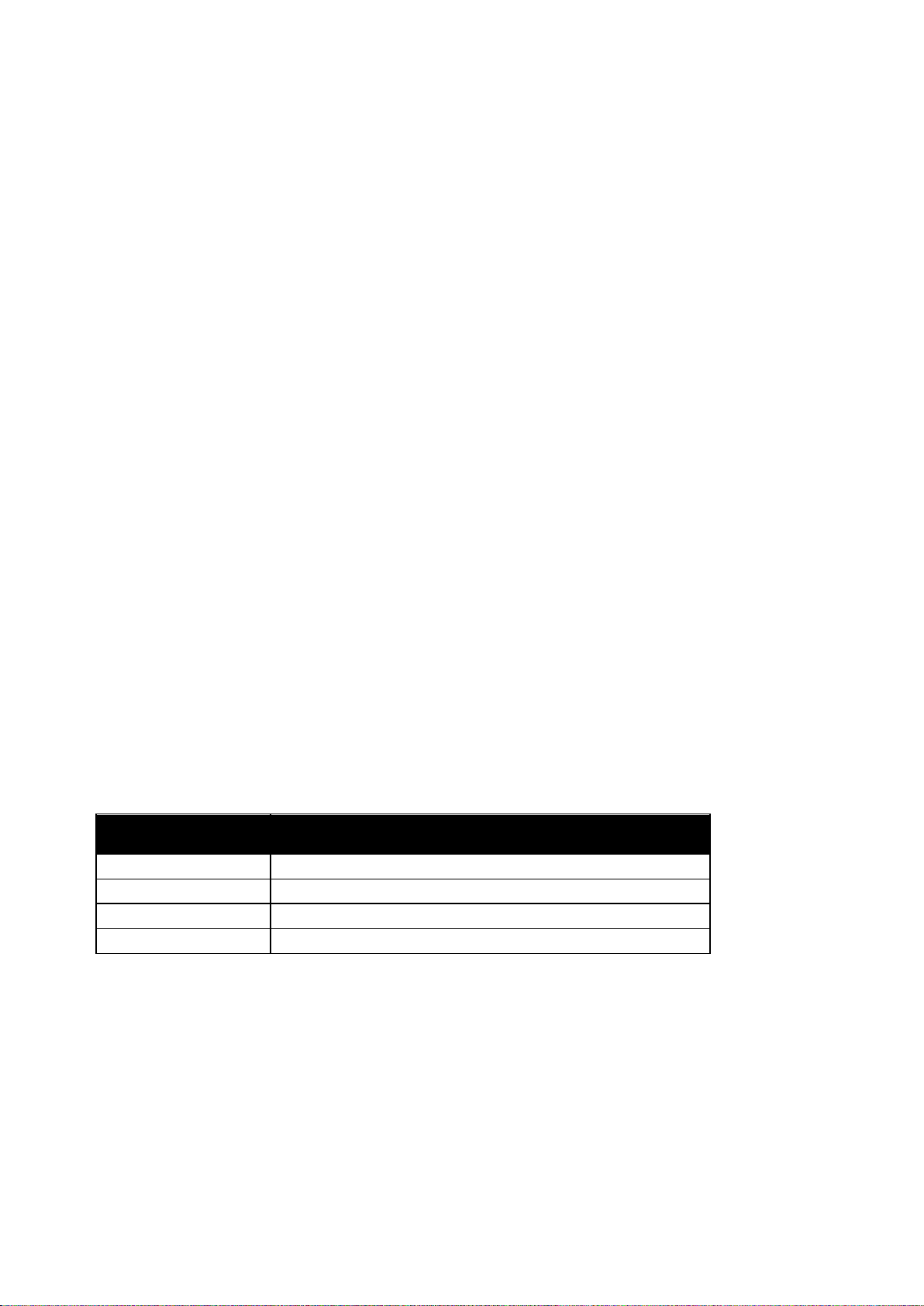
Λειτουργίες
Λειτουργίες διαχείρισης
Αλλαγή του κωδικού πρόσβασης για το κλείδωμα του πίνακα ελέγχου
Ο κωδικός πρόσβασης για το κλείδωμα του πίνακα ελέγχου περιορίζει την πρόσβαση στο μενού
διαχείρισης.
1. Στον πίνακα ελέγχου του εκτυπωτή, πατήστε το πλήκτρο Σύστημα.
2. Για να επιλέξετε Μενού διαχ., πατήστε τα πλήκτρα με τα βέλη και μετά πατήστε OK.
3. Πληκτρολογήστε τον τρέχοντα τετραψήφιο κωδικό πρόσβασης και, στη συνέχεια, πατήστε το
πλήκτρο OΚ.
4. Επιλέξτε Secure Settings (Ρυθμίσεις ασφαλείας) και, στη συνέχεια, πατήστε το πλήκτρο OK.
5. Στο Panel Lock (Κλείδωμα πίνακα), πατήστε το πλήκτρο OK.
6. Επιλέξτε Change Password (Αλλαγή κωδικού πρόσβασης) και, στη συνέχεια, πατήστε το
πλήκτρο ΟΚ.
7. Εισαγάγετε ένα νέο τετραψήφιο κωδικό πρόσβασης και πατήστε το πλήκτρο OK. Ο
προεπιλεγμένος κωδικός πρόσβασης είναι 0000.
Πληροφορίες χρήσης του εκτυπωτή
Το μενού Μετρητές χρέωσης εμφανίζει τον αριθμό των επεξεργασμένων εργασιών εκτύπωσης. Δεν
είναι δυνατή η επαναφορά των ενδείξεων μετρητή, παρακολουθούν το συνολικό αριθμό των
σελίδων που εκτυπώνονται σε όλη τη διάρκεια ζωής του εκτυπωτή.
Υπάρχει ένας μετρητής για κάθε λειτουργία χρώματος.
Για να δείτε τις ενδείξεις των μετρητών:
1. Στον πίνακα ελέγχου του εκτυπωτή, πατήστε το πλήκτρο Σύστημα.
2. Πατήστε τα πλήκτρα με τα βέλη για να επιλέξετε τους Μετρητές χρέωσης.
3. Επιλέξτε το πλήκτρο OK.
Αριθμός μετρητή Εμφανιζόμενος αριθμός
Μετρητής 1 Ο συνολικός αριθμός έγχρωμων σελίδων που εκτυπώθηκαν.
Μετρητής 2 Ο συνολικός αριθμός ασπρόμαυρων σελίδων που εκτυπώθηκαν.
Μετρητής 3 Αυτός ο μετρητής χρήσης εμφανίζει πάντα την ένδειξη 0.
Μετρητής 4 Ο συνολικός αριθμός σελίδων που εκτυπώθηκαν.
26 Πολυλειτουργικός εκτυπωτής Xerox
Οδηγός χρήσης
®
WorkCentre® 6025
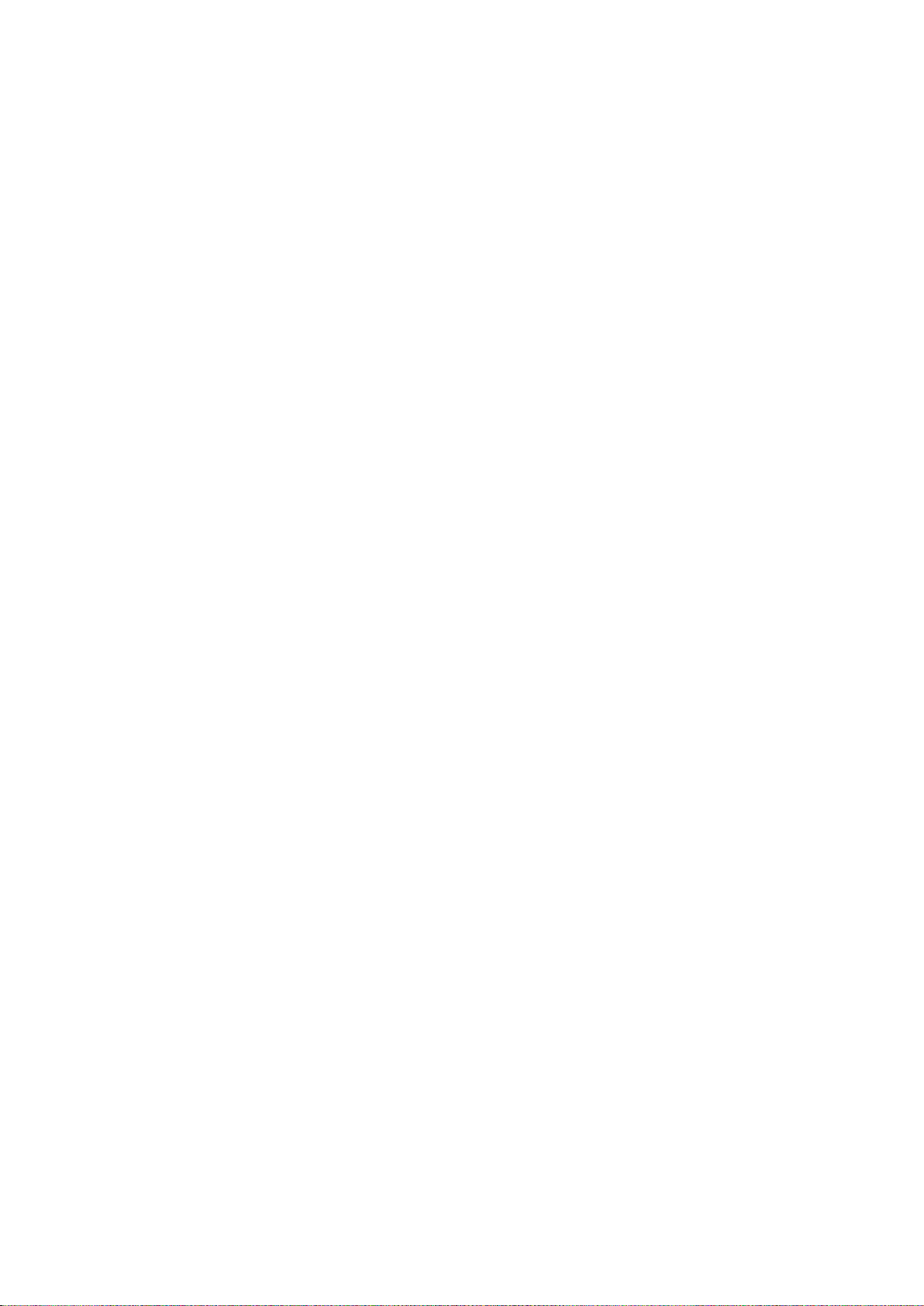
Λειτουργίες
Xerox® CentreWare® Internet Services
Το Xerox® CentreWare® Internet Services είναι το λογισμικό διαχείρισης και ρύθμισης παραμέτρων
που έχει εγκατασταθεί στον ενσωματωμένο διακομιστή Web του εκτυπωτή. Επιτρέπει τη ρύθμιση
παραμέτρων και τη διαχείριση του εκτυπωτή από ένα πρόγραμμα περιήγησης Web.
®
Το Xerox
• Μια σύνδεση TCP/IP μεταξύ του εκτυπωτή και του δικτύου σε περιβάλλοντα Windows,
• Ενεργοποίηση TCP/IP και HTTP στον εκτυπωτή.
• Έναν εκτυπωτή με σύνδεση στο δίκτυο και με πρόγραμμα περιήγησης Web.
Πρόσβαση στο Xerox® CentreWare® Internet Services
Στον υπολογιστή σας, ανοίξτε το πρόγραμμα περιήγησης Web, πληκτρολογήστε τη διεύθυνση ΙΡ
του εκτυπωτή στο πεδίο διευθύνσεων και πατήστε Εισαγωγή ή Επιστροφή.
CentreWare® Internet Services απαιτεί:
Macintosh, UNIX ή Linux.
Εύρεση της διεύθυνσης IP του εκτυπωτή
Μπορείτε να προβάλετε τη διεύθυνση ΙΡ του εκτυπωτή στη σελίδα διαμόρφωσης.
Σύνδεση στις υπηρεσίες Xerox® CentreWare® Internet Services
Όταν έχει ενεργοποιηθεί η λειτουργία διαχειριστή, οι καρτέλες Jobs (Εργασίες), Address Book
(Βιβλίο διευθύνσεων), Properties (Ιδιότητες) και Support (Υποστήριξη) κλειδώνονται έως ότου
εισαγάγετε το όνομα χρήστη και τον κωδικό πρόσβασης του διαχειριστή.
®
Για να συνδεθείτε στις υπηρεσίες Xerox
1. Στον υπολογιστή σας, ανοίξτε το πρόγραμμα περιήγησης Web, πληκτρολογήστε τη διεύθυνση
ΙΡ του εκτυπωτή στο πεδίο διευθύνσεων και πατήστε Εισαγωγή ή Επιστροφή.
2. Κάντε κλικ στην καρτέλα Jobs (Εργασίες), Address Book (Βιβλίο διευθύνσεων), Properties
(Ιδιότητες) ή Support (Υποστήριξη).
3. Πληκτρολογήστε το όνομα χρήστη του διαχειριστή.
4. Πληκτρολογήστε τον κωδικό πρόσβασης και, στη συνέχεια, κάντε κλικ στο Login (Σύνδεση).
CentreWare® Internet Services ως διαχειριστής:
Πολυλειτουργικός εκτυπωτής Xerox
®
WorkCentre® 6025 27
Οδηγός χρήσης
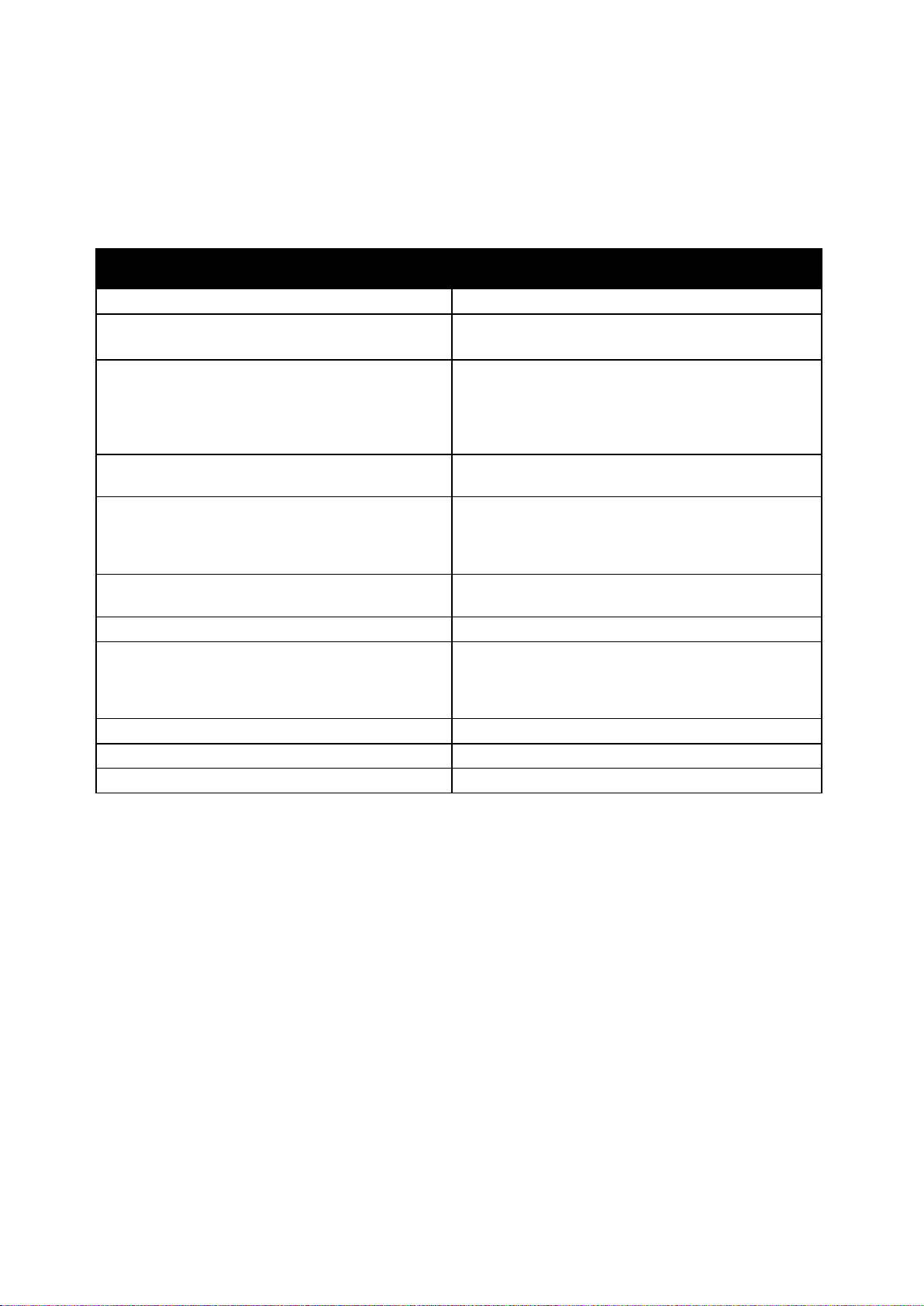
Λειτουργίες
oδηγός εγκατάστασης
Περιλαμβάνεται στη συσκευασία του εκτυπωτή.
Καταχώριση εκτυπωτή
www.xerox.com/office/register
Ηλεκτρονικό κατάστημα Xerox® Direct
www.direct.xerox.com/
Περισσότερες πληροφορίες
Μπορείτε να λάβετε περισσότερες πληροφορίες σχετικά με τον εκτυπωτή σας από αυτές τις πηγές:
Πόρος Θέση
Άλλη τεκμηρίωση για τον εκτυπωτή σας www.xerox.com/office/WC6025docs
Πληροφορίες τεχνικής υποστήριξης για τον
www.xerox.com/office/WC6025support
εκτυπωτή σας· περιλαμβάνεται διαδικτυακή τεχνική
υποστήριξη, Online Support Assistant (Ηλεκτρονική
τεχνική υποστήριξη) και λήψεις προγραμμάτων
οδήγησης.
Πληροφορίες σχετικά με τα μενού ή τα μηνύματα
Πατήστε το κουμπί Βοήθεια (?) του πίνακα ελέγχου.
σφάλματος
Σελίδες πληροφοριών
Εκτυπώστε από τον πίνακα ελέγχου ή από τις
υπηρεσίες Xerox
®
CentreWare® Internet Services.
Κάντε κλικ στις επιλογές Κατάσταση > Σελίδες
πληροφοριών.
Τεκμηρίωση για τις υπηρεσίες Xerox® CentreWare®
Internet Services
Στις υπηρεσίες Xerox® CentreWare® Internet Services,
κάντε κλικ στο στοιχείο Help (Βοήθεια).
Παραγγελία αναλωσίμων για τον εκτυπωτή σας www.xerox.com/office/WC6025supplies
Μια πηγή εργαλείων και πληροφοριών, όπως
www.xerox.com/office/businessresourcecenter
διαδραστικά σεμινάρια, πρότυπα εκτύπωσης,
χρήσιμες συμβουλές και ειδικές λειτουργίες για την
ικανοποίηση των ιδιαίτερων αναγκών σας.
Τοπικό κέντρο πωλήσεων και υποστήριξης www.xerox.com/office/worldcontacts
28 Πολυλειτουργικός εκτυπωτής Xerox
Οδηγός χρήσης
®
WorkCentre® 6025
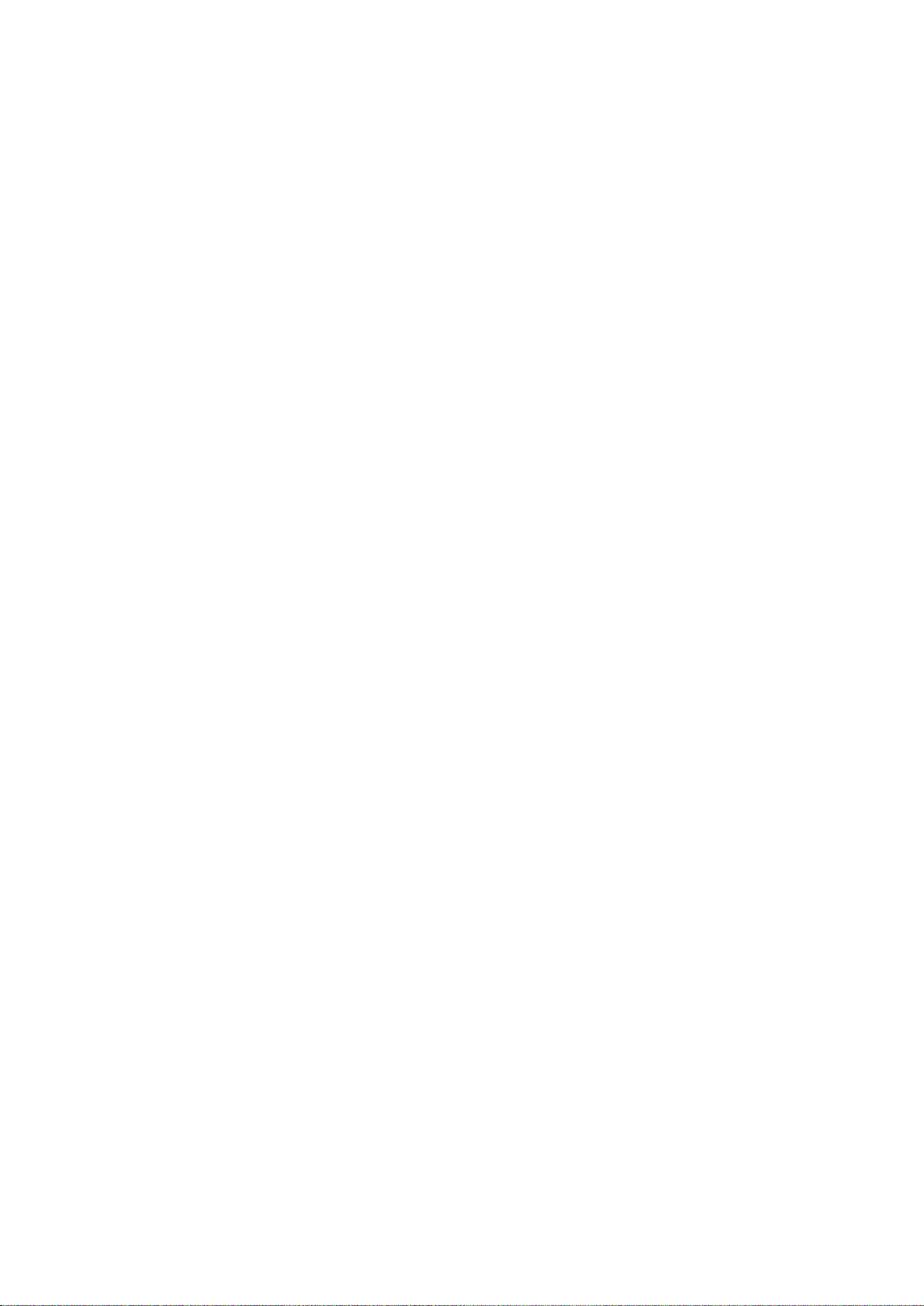
• Εγκατάσταση του εκτυπωτή ως συσκευή WSD .................................................................................................. 68
3
Εγκα
Ρύθμιση
τάσταση και
Αυτό το κεφάλαιο περιλαμβάνει:
• Επισκόπηση εγκατάστασης και ρύθμισης ............................................................................................................ 30
• Επιλογή τοποθεσίας για τον εκτυπωτή .................................................................................................................. 31
• Σύνδεση του εκτυπωτή ................................................................................................................................................. 32
• Εγκατάσταση του λογισμικού..................................................................................................................................... 37
• Ρύθμιση επιλογών δικτύου .......................................................................................................................................... 42
• Διαμόρφωση των γενικών ρυθμίσεων με τις υπηρεσίες Xerox
• Διαμόρφωση της γενικής ρύθμισης μέσω του πίνακα ελέγχου .................................................................... 49
• Διαμόρφωση ρυθμίσεων ασφάλειας μέσω των υπηρεσιών Xerox
................................................................................................................................................................................................ 53
• Ρύθμιση παραμέτρων του AirPrint ........................................................................................................................... 58
• Ρύθμιση σάρωσης ........................................................................................................................................................... 60
®
CentreWare® Internet Services .... 46
®
CentreWare® Internet Services
Δείτε επίσης:
Οδηγός εγκατάστασης που συνοδεύει τον εκτυπωτή σας.
Online Support Assistant (Ηλεκτρονική τεχνική υποστήριξη) στη διεύθυνση
www.xerox.com/office/WC6025support
Πολυλειτουργικός εκτυπωτής Xerox
Οδηγός χρήσης
®
WorkCentre® 6025 29
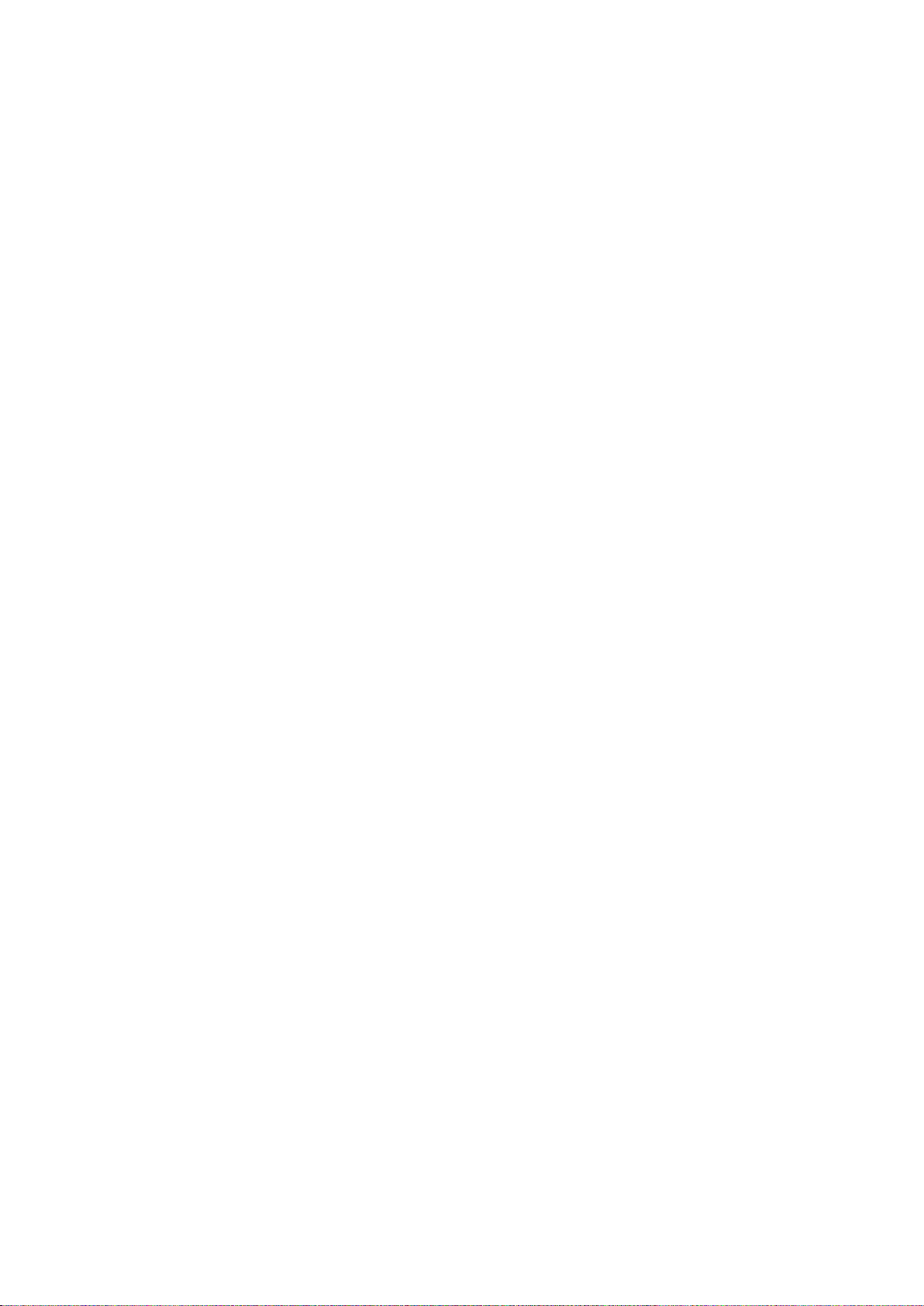
Εγκατάσταση και Ρύθμιση
Εγκατάσταση του λογισμικού στη σελίδα 37
Επισκόπηση εγκατάστασης και ρύθμισης
Πριν την εκτύπωση, ο υπολογιστής σας και ο εκτυπωτής πρέπει να συνδεθούν σε πρίζα, να
ενεργοποιηθούν και να συνδεθούν σε δίκτυο. Ρυθμίστε τις αρχικές παραμέτρους του εκτυπωτή και,
στη συνέχεια, εγκαταστήστε το λογισμικό του προγράμματος οδήγησης εκτύπωσης και τα
βοηθητικά προγράμματα στον υπολογιστή σας.
Μπορείτε να συνδεθείτε με τον εκτυπωτή απευθείας από τον υπολογιστή σας χρησιμοποιώντας
ένα καλώδιο USB ή μια σύνδεση ασύρματου δικτύου.
Σημείωση: Εάν το Software and Documentation disc (CD λογισμικού και συνοδευτικών
εγγράφων) δεν είναι διαθέσιμο, μπορείτε να κάνετε λήψη των τελευταίων οδηγών από τη
διεύθυνση www.xerox.com/office/WC6025drivers.
Δείτε επίσης:
Επιλογή τοποθεσίας για τον εκτυπωτή στη σελίδα 31
Επιλογή μεθόδου σύνδεσης στη σελίδα 32
Σύνδεση του εκτυπωτή στη σελίδα 32
Ρύθμιση επιλογών δικτύου στη σελίδα 42
30 Πολυλειτουργικός εκτυπωτής Xerox
Οδηγός χρήσης
®
WorkCentre® 6025

Εγκατάσταση και Ρύθμιση
Απαιτήσεις ελεύθερου χώρου στη σελίδα 175
Επιλογή τοποθεσίας για τον εκτυπωτή
1. Επιλέξτε μια περιοχή χωρίς σκόνη με θερκορασίες από 10–32°C (50–90°F), και σχετική υγρασία
15–85%.
Σημείωση: Οι απότομες αλλαγές στη θερμοκρασία μπορεί να επηρεάσουν την ποιότητα
εκτύπωσης. Η απότομη θέρμανση ενός ψυχρού χώρου μπορεί να προκαλέσει υγρασία στο
εσωτερικό του εκτυπωτή, που επηρέαζει άμεσα την μεταφορά ειδώλου.
2. Τοποθετήστε τον εκτυπωτή σε επίπεδη, σταθερή επιφάνεια χωρίς κραδασμούς με αντοχή
τουλάχιστον ανάλογη του βάρους του εκτυπωτή. Ο εκτυπωτής πρέπει να είναι οριζόντιος και
με τα τέσσερα στηρίγματα σταθερά επάνω στην επιφάνεια. Για να μάθετε το βάρος του
μοντέλου του εκτυπωτή σας, ανατρέξτε στα Φυσικά Χαρακτηριστικά στη σελίδα 175.
Αφού τοποθετήσετε τον εκτυπωτή, είστε έτοιμοι να τον συνδέσετε με την πηγή τροφοδοσίας και
τον υπολογιστή ή το δίκτυο.
Δείτε επίσης:
Συνολικές απαιτήσεις χώρου στη σελίδα 175
Πολυλειτουργικός εκτυπωτής Xerox
Οδηγός χρήσης
®
WorkCentre® 6025 31
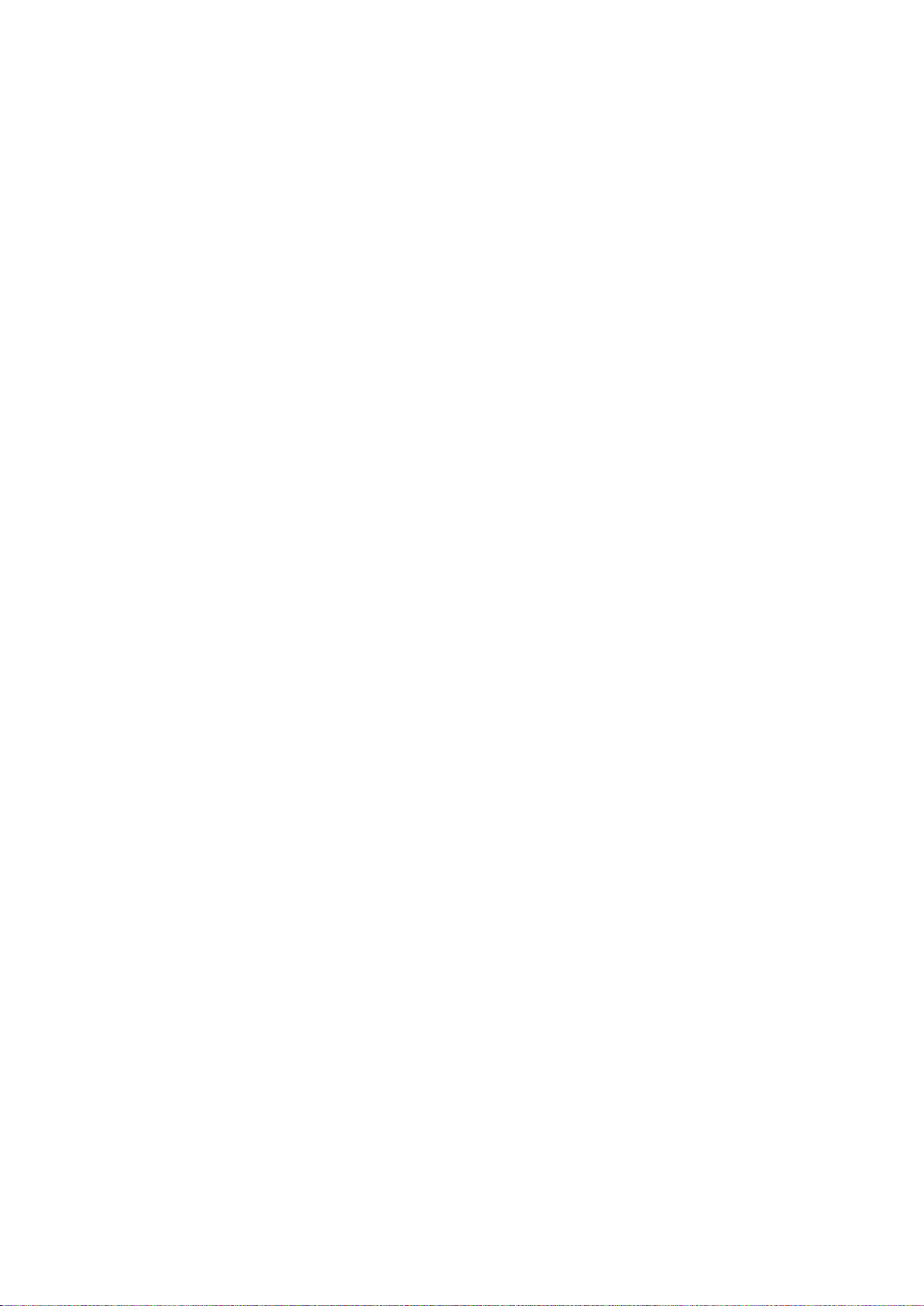
Εγκατάσταση και Ρύθμιση
Σύνδεση του εκτυπωτή
Αυτή η ενότητα περιλαμβάνει τα εξής:
• Επιλογή μεθόδου σύνδεσης ........................................................................................................................................ 32
• Σύνδεση με υπολογιστή μέσω USB .......................................................................................................................... 33
• Σύνδεση σε ασύρματο δίκτυο ..................................................................................................................................... 33
• Σύνδεση στο Wi-Fi Direct .............................................................................................................................................. 36
• Απενεργοποίηση ασύρματου δικτύου από τον Πίνακα Ελέγχου ................................................................. 36
Επιλογή μεθόδου σύνδεσης
Μπορείτε να συνδεθείτε με τον εκτυπωτή απευθείας από τον υπολογιστή σας χρησιμοποιώντας
ένα καλώδιο USB, το Wi-Fi Direct ή ένα ασύρματο δίκτυο μέσω WPS. Η σύνδεση USB είναι μια
απευθείας σύνδεση και είναι η πιο εύκολη στη ρύθμιση. Η ασύρματη σύνδεση χρησιμοποιείται για
δικτύωση. Εάν χρησιμοποιείτε μια σύνδεση δικτύου, είναι σημαντικό να κατανοήσετε πώς ο
υπολογιστής σας έχει συνδεθεί στο δίκτυο. Για λεπτομέρειες, ανατρέξτε στην ενότητα Πληροφορίες
για διευθύνσεις IP και TCP/IP στη σελίδα 42.
Σημείωση: Οι απαιτήσεις υλικού και καλωδίων ποικίλλουν για τις διάφορες μεθόδους σύνδεσης. Οι
δρομολογητές, οι διανομείς δικτύου, οι μεταγωγείς δικτύου και τα μόντεμ δεν συμπεριλαμβάνονται
στον εκτυπωτή σας και πρέπει να αγοραστούν ξεχωριστά.
• Ασύρματο δίκτυο: Εάν ο υπολογιστής σας περιλαμβάνει έναν ασύρματο δρομολογητή ή
ασύρματο σημείο πρόσβασης, μπορείτε να συνδέσετε τον εκτυπωτή στο δίκτυο με μια
ασύρματη σύνδεση. Μια ασύρματη σύνδεση δικτύου παρέχει την ίδια πρόσβαση και τις
υπηρεσίες με μια ενσύρματη σύνδεση. Η ασύρματη σύνδεση είναι συνήθως πιο γρήγορη από
τη USB και σας επιτρέπει άμεση πρόσβαση στις ρυθμίσεις του εκτυπωτή μέσω Xerox
CentreWare
®
Internet Services.
®
• USB: Εάν συνδέετε τον εκτυπωτή σε έναν υπολογιστή και δεν υπάρχει δίκτυο, μπορείτε να
χρησιμοποιήσετε σύνδεση USB.
®
Σημείωση: Μια σύνδεση USB δεν παρέχει πρόσβαση στις υπηρεσίες Xerox
CentreWare®
Internet Services.
• Wi-Fi Direct: Μπορείτε να συνδεθείτε με τον εκτυπωτή από μια κινητή συσκευή Wi-Fi μέσω
του Wi-Fi Direct. Η Xerox συνιστά μόνο ένας χρήστης κάθε φορά να επιχειρεί πρόσβαση στον
εκτυπωτή χρησιμοποιώντας το Wi-Fi Direct.
32 Πολυλειτουργικός εκτυπωτής Xerox
Οδηγός χρήσης
®
WorkCentre® 6025
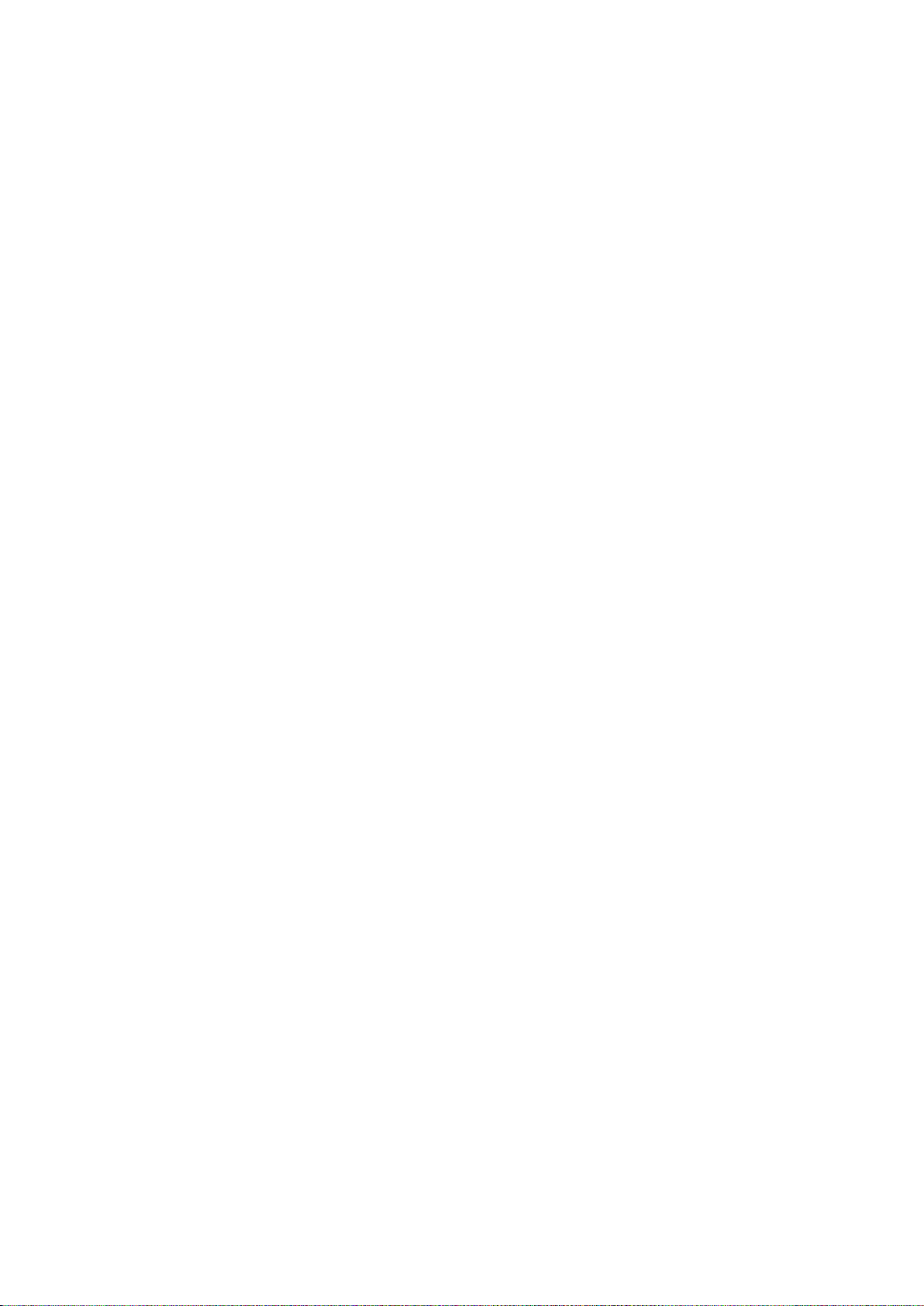
Εγκατάσταση και Ρύθμιση
Σύνδεση με υπολογιστή μέσω USB
Για να χρησιμοποιήσετε USB, πρέπει να έχετε Windows XP SP1 και μεταγενέστερα, Windows Server
2003 και μεταγενέστερο, ή Macintosh OS X έκδοση 10.5 και μεταγενέστερη.
Σημείωση: Μαζί με τον εκτυπωτή παρέχεται ένα καλώδιο USB.
Για να συνδέσετε τον εκτυπωτή με τον υπολογιστή μέσω ενός καλωδίου USB:
1. Βεβαιωθείτε ότι ο εκτυπωτής είναι απενεργοποιημένος.
2. Συνδέστε την άκρη B ενός συνηθισμένου καλωδίου A/B USB 2.0 στη θύρα USB του εκτυπωτή.
3. Προσαρτήστε το καλώδιο τροφοδοσίας στον εκτυπωτή, συνδέστε το καλώδιο σε ηλεκτρική
πρίζα και ενεργοποιήστε τον εκτυπωτή.
4. Συνδέστε το άκρο A του καλωδίου USB στη θύρα USB του υπολογιστή.
5. Αν εμφανιστεί ο Οδηγός εύρεσης νέου υλικού των Windows, ακυρώστε τον.
6. Τοποθετήστε το Software and Documentation disc (CD λογισμικού και συνοδευτικών
εγγράφων) στην κατάλληλη μονάδα δίσκου στον υπολογιστή σας.
Εάν το πρόγραμμα εγκατάστασης δεν εκκινηθεί αυτόματα, περιηγηθείτε στη μονάδα δίσκου
και κάντε διπλό κλικ στο αρχείο του προγράμματος εγκατάστασης Setup.exe.
7. Κάντε κλικ στην επιλογή Setup Printer and Install Software (Ρύθμιση εκτυπωτή και
εγκατάσταση λογισμικού).
8. Στην Άδεια χρήσης, επιλέξτε Συμφωνώ και, στη συνέχεια, κάντε κλικ στο πλήκτρο Επόμενο.
9. Κάντε κλικ στην επιλογή USB.
10. Για τη σύνδεση του εκτυπωτή και την εγκατάσταση του προγράμματος οδήγησης εκτύπωσης
και του λογισμικού, επιλέξτε Personal Installation (Προσωπική εγκατάσταση) και, στη
συνέχεια, κάντε κλικ στην επιλογή Next (Επόμενο).
Σύνδεση σε ασύρματο δίκτυο
Μπορείτε να συνδεθείτε σε ένα ασύρματο δίκτυο χρησιμοποιώντας το Software and
Documentation disc (CD λογισμικού και συνοδευτικών εγγράφων) που συνοδεύει τον εκτυπωτή σας
ή από τον πίνακα ελέγχου του εκτυπωτή.
Σημειώσεις:
• Μπορείτε να συνδεθείτε χρησιμοποιώντας τη μέθοδο σύνδεσης με 3 κλικ μόνο κατά την
πρώτη προσπάθεια εγκατάστασης.
• Δεν υποστηρίζονται τα δίκτυα WPA2 Enterprise.
• Η μέθοδος σύνδεσης με 3 κλικ υποστηρίζεται μόνο στα Windows 7 και νεότερη έκδοση.
Πολυλειτουργικός εκτυπωτής Xerox
Οδηγός χρήσης
®
WorkCentre® 6025 33
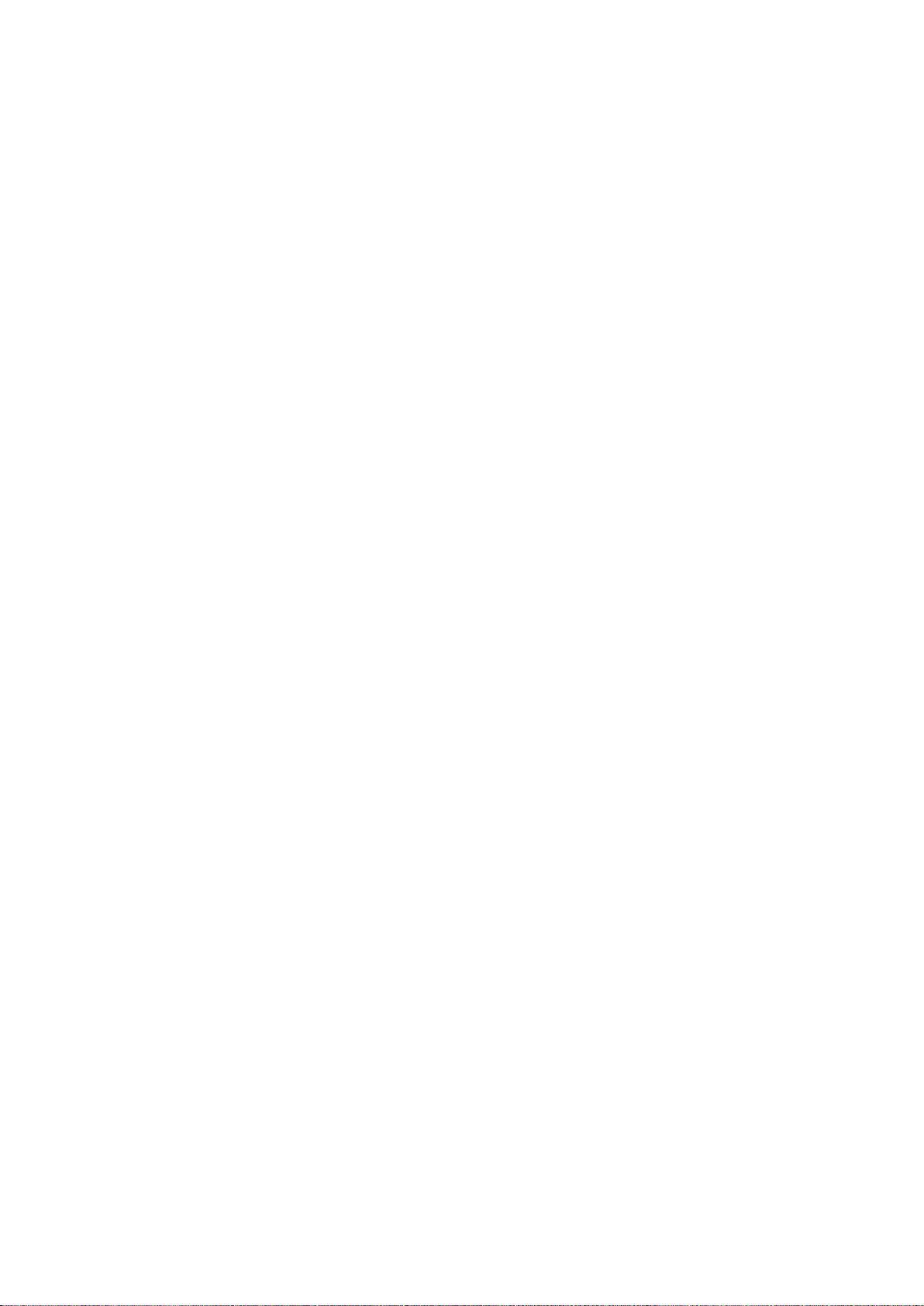
Εγκατάσταση και Ρύθμιση
Σύνδεση χρησιμοποιώντας τη μέθοδο των 3 κλικ
1. Τοποθετήστε το Software and Documentation disc (CD λογισμικού και συνοδευτικών
εγγράφων) στην κατάλληλη μονάδα δίσκου στον υπολογιστή σας.
Εάν το πρόγραμμα εγκατάστασης δεν εκκινηθεί αυτόματα, περιηγηθείτε στη μονάδα δίσκου
και κάντε διπλό κλικ στο αρχείο του προγράμματος εγκατάστασης Setup.exe.
2. Κάντε κλικ στην επιλογή Setup Printer and Install Software (Ρύθμιση εκτυπωτή και
εγκατάσταση λογισμικού).
3. Στην Άδεια χρήσης, επιλέξτε Συμφωνώ και, στη συνέχεια, κάντε κλικ στο πλήκτρο Επόμενο.
4. Στην οθόνη Select a Connection Method (Επιλέξτε μια μέθοδο σύνδεσης), κάντε κλικ στην
επιλογή Wireless (Ασύρματη). Αν δημιουργηθεί μια ασύρματη σύνδεση, εμφανίζεται η οθόνη
Xerox Printer Found (Βρέθηκε εκτυπωτήςXerox).
5. Για σύνδεση με το ασύρματο δίκτυο, κάντε κλικ στην επιλογή Επόμενο ή στην επιλογή
Connect to a different wireless network (Σύνδεση με διαφορετικό ασύρματο δίκτυο).
6. Για να ολοκληρωθεί η εγκατάσταση, κάντε κλικ στο Τέλος.
Σημείωση: Αν δεν δημιουργηθεί μια σύνδεση, επιλέξτε Search for Networks (Αναζήτηση δικτύων) ή
WPS. Για λεπτομέρειες, ανατρέξτε στην ενότητα Αναζήτηση δικτύων στη σελίδα 35 ή στην ενότητα
Σύνδεση μέσω WPS στη σελίδα 34.
Σύνδεση χρησιμοποιώντας Wi-Fi Protected Setup (WPS)
1. Τοποθετήστε το Software and Documentation disc (CD λογισμικού και συνοδευτικών
εγγράφων) στην κατάλληλη μονάδα δίσκου στον υπολογιστή σας.
Εάν το πρόγραμμα εγκατάστασης δεν εκκινηθεί αυτόματα, περιηγηθείτε στη μονάδα δίσκου
και κάντε διπλό κλικ στο αρχείο του προγράμματος εγκατάστασης Setup.exe.
2. Κάντε κλικ στην επιλογή Setup Printer and Install Software (Ρύθμιση εκτυπωτή και
εγκατάσταση λογισμικού).
3. Στην Άδεια χρήσης, επιλέξτε Συμφωνώ και, στη συνέχεια, κάντε κλικ στο πλήκτρο Επόμενο.
4. Στην οθόνη Select a Connection Method (Επιλέξτε μια μέθοδο σύνδεσης), κάντε κλικ στην
επιλογή Wireless (Ασύρματη).
5. Κάντε κλικ στην επιλογή WPS.
6. Όταν σας ζητηθεί, πατήστε παρατεταμένα το πλήκτρο WPS στον εκτυπωτή για δύο
δευτερόλεπτα.
7. Αφού πατήσετε το πλήκτρο WPS στον εκτυπωτή, μέσα σε δύο λεπτά, πατήστε το πλήκτρο
WPS στον ασύρματο δρομολογητή για δύο δευτερόλεπτα.
8. Αφού πατήσετε και τα δύο πλήκτρα, κάντε κλικ στην επιλογή Next (Επόμενο).
9. Από τη λίστα εκτυπωτών, επιλέξτε τον εκτυπωτή.
Σημείωση: Μπορείτε να δώσετε ένα όνομα στον εκτυπωτή σας και να επιλέξετε να είναι
κοινόχρηστος στο δίκτυο ή να τον ορίσετε ως τον προεπιλεγμένο εκτυπωτή.
10. Στο παράθυρο Λογισμικό και Συνοδευτικά έγγραφα, ακυρώστε την επιλογή του πλαισίου
ελέγχου οποιωνδήποτε ανεπιθύμητων επιλογών.
11. Επιλέξτε Επόμενο.
12. Για να ολοκληρωθεί η εγκατάσταση, κάντε κλικ στο Τέλος.
34 Πολυλειτουργικός εκτυπωτής Xerox
Οδηγός χρήσης
®
WorkCentre® 6025
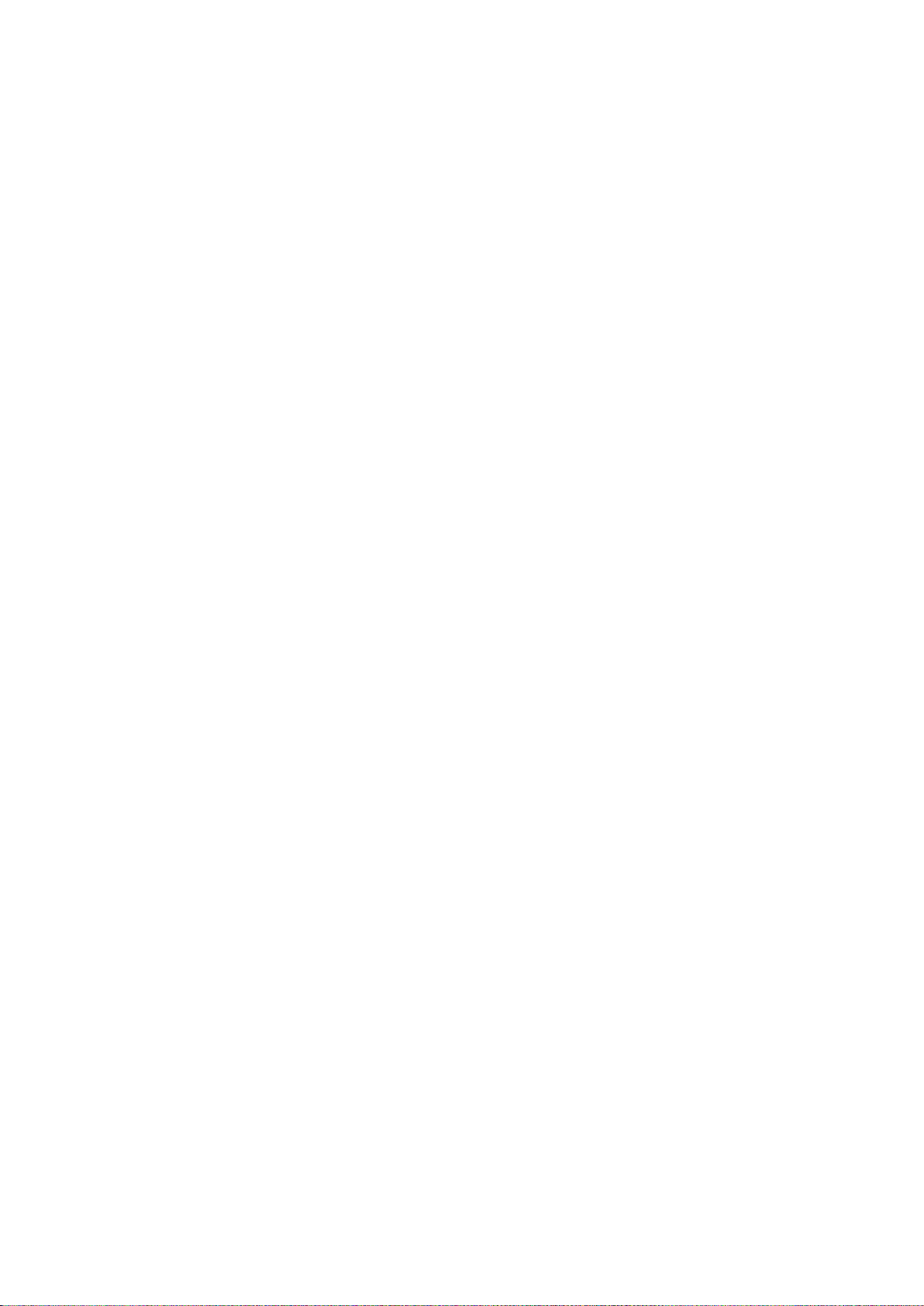
Εγκατάσταση και Ρύθμιση
Σύνδεση χρησιμοποιώντας την αναζήτηση δικτύων
1. Τοποθετήστε το Software and Documentation disc (CD λογισμικού και συνοδευτικών
εγγράφων) στην κατάλληλη μονάδα δίσκου στον υπολογιστή σας. Εάν το πρόγραμμα
εγκατάστασης δεν εκκινηθεί αυτόματα, περιηγηθείτε στη μονάδα δίσκου και κάντε διπλό κλικ
στο αρχείο του προγράμματος εγκατάστασης Setup.exe.
2. Κάντε κλικ στην επιλογή Setup Printer and Install Software (Ρύθμιση εκτυπωτή και
εγκατάσταση λογισμικού).
3. Στην Άδεια χρήσης, επιλέξτε Συμφωνώ και, στη συνέχεια, κάντε κλικ στο πλήκτρο Επόμενο.
4. Στην οθόνη Select a Connection Method (Επιλέξτε μια μέθοδο σύνδεσης), κάντε κλικ στην
επιλογή Wireless (Ασύρματη).
5. Στην οθόνη Select a Wireless Setup Method (Επιλέξτε μια μέθοδο ασύρματης σύνδεσης), κάντε
κλικ στην επιλογή Search for Networks (Αναζήτηση δικτύων).
6. Βεβαιωθείτε ότι το καλώδιο USB έχει συνδεθεί σωστά.
7. Επιλέξτε ένα δίκτυο και μετά κάντε κλικ στην επιλογή Next (Επόμενο).
8. Εισαγάγετε τη φράση πρόσβασης για το ασύρματο δίκτυο και, στη συνέχεια, κάντε κλικ στην
επιλογή Next (Επόμενο).
9. Στην οθόνη Configure Printer (Διαμόρφωση εκτυπωτή), κάντε κλικ στην επιλογή Next
(Επόμενο) ή για να διαμορφώσετε τις ρυθμίσεις IP με μη αυτόματο τρόπο, κάντε κλικ στην
επιλογή Advanced (Για προχωρημένους).
10. Όταν σας ζητηθεί, αφαιρέστε το καλώδιο USB από τον εκτυπωτή και, στη συνέχεια, κάντε κλικ
στην επιλογή Next (Επόμενο).
11. Από τη λίστα εκτυπωτών, επιλέξτε τον εκτυπωτή.
Σημείωση: Μπορείτε να δώσετε ένα όνομα στον εκτυπωτή σας και να επιλέξετε να είναι
κοινόχρηστος στο δίκτυο ή να τον ορίσετε ως τον προεπιλεγμένο εκτυπωτή.
12. Επιλέξτε Install printer driver (Εγκατάσταση προγράμματος οδήγησης εκτύπωσης) και μετά
κάντε κλικ στην επιλογή Επόμενο.
13. Στο παράθυρο Λογισμικό και Συνοδευτικά έγγραφα, ακυρώστε την επιλογή του πλαισίου
ελέγχου οποιωνδήποτε ανεπιθύμητων επιλογών.
14. Επιλέξτε Επόμενο.
15. Για να ολοκληρωθεί η εγκατάσταση, κάντε κλικ στο Τέλος.
Σύνδεση σε ασύρματο δίκτυο από τον Πίνακα ελέγχου
Μπορείτε να συνδέσετε τον εκτυπωτή σας απευθείας σε ένα ασύρματο δίκτυο από τον πίνακα
ελέγχου του εκτυπωτή. Δεν χρειάζεστε υπολογιστή για να συνδέσετε τον εκτυπωτή σας στο δίκτυο.
Για σύνδεση χρησιμοποιώντας την αυτόματη ρύθμιση SSID:
1. Στον πίνακα ελέγχου του εκτυπωτή, πατήστε το πλήκτρο Σύστημα.
2. Χρησιμοποιήστε τα επάνω και κάτω βελάκια για να μεταβείτε στο Μενού διαχείρισης και μετά
πατήστε το πλήκτρο OK.
3. Μεταβείτε στην επιλογή "Δίκτυο" και πατήστε το πλήκτρο OK.
4. Μεταβείτε στην επιλογή "Ρύθμιση ασύρματου δικτύου" και, στη συνέχεια, πατήστε το πλήκτρο
OK.
5. Επιλέξτε το επιθυμητό δίκτυο και, στη συνέχεια, πατήστε το πλήκτρο OK.
6. Εισαγάγετε τον κωδικό πρόσβασης ή το κλειδί WEP και, στη συνέχεια, πατήστε το πλήκτρο OK.
Πολυλειτουργικός εκτυπωτής Xerox
Οδηγός χρήσης
®
WorkCentre® 6025 35

Εγκατάσταση και Ρύθμιση
Για σύνδεση χρησιμοποιώντας τη μη αυτόματη ρύθμιση SSID:
1. Στον πίνακα ελέγχου του εκτυπωτή, πατήστε το πλήκτρο Σύστημα.
2. Χρησιμοποιήστε τα επάνω και κάτω βελάκια για να μεταβείτε στο Μενού διαχείρισης και μετά
πατήστε το πλήκτρο OK.
3. Μεταβείτε στην επιλογή Δίκτυο και, στη συνέχεια, πατήστε το πλήκτρο OK.
4. Μεταβείτε στην επιλογή Ρύθμιση ασύρματου δικτύου και, στη συνέχεια, πατήστε το πλήκτρο
OK.
5. Μεταβείτε στην επιλογή "Μη αυτόματη ρύθμιση" και, στη συνέχεια, πατήστε το πλήκτρο OK.
6. Εισαγάγετε το SSID δικτύου και, στη συνέχεια, πατήστε το πλήκτρο OK.
7. Για τη ρύθμιση "Λειτουργία δικτύου", ορίστε μια επιλογή και, στη συνέχεια, πατήστε το
πλήκτρο OK.
8. Εισαγάγετε τον κωδικό πρόσβασης ή το κλειδί WEP και, στη συνέχεια, πατήστε το πλήκτρο OK.
Σύνδεση στο Wi-Fi Direct
Μπορείτε να συνδεθείτε στον εκτυπωτή από μια κινητή συσκευή που διαθέτει Wi-Fi, όπως tablet,
υπολογιστής ή smartphone, χρησιμοποιώντας το Wi-Fi Direct.
Σημείωση: Το Wi-Fi Direct είναι απενεργοποιημένο από προεπιλογή.
Σύνδεση με το Wi-Fi Direct από την κινητή συσκευή
Για σύνδεση με το Wi-Fi Direct, ακολουθήστε τις οδηγίες που παρέχονται με την κινητή συσκευή
σας.
Απενεργοποίηση ασύρματου δικτύου από τον Πίνακα Ελέγχου
Μπορείτε να απενεργοποιήσετε το ασύρματο δίκτυο από τον πίνακα ελέγχου του εκτυπωτή.
Για να απενεργοποιήσετε το ασύρματο δίκτυο από τον Πίνακα Ελέγχου:
1. Στον πίνακα ελέγχου του εκτυπωτή, πατήστε το πλήκτρο Σύστημα.
2. Για να μεταβείτε στο μενού διαχείρισης, χρησιμοποιήστε τα επάνω και κάτω βελάκια και μετά
πατήστε το πλήκτρο OK.
3. Μεταβείτε στην επιλογή Δίκτυο και, στη συνέχεια, πατήστε το πλήκτρο OK.
4. Μεταβείτε στην επιλογή Wi-Fi και, στη συνέχεια, πατήστε το πλήκτρο OK.
5. Επιλέξτε Απενεργοποίηση και, στη συνέχεια, πατήστε το πλήκτρο OK.
36 Πολυλειτουργικός εκτυπωτής Xerox
Οδηγός χρήσης
®
WorkCentre® 6025

Εγκατάσταση και Ρύθμιση
• Εγκατάσταση οδηγών σάρωσης για Macintosh .................................................................................................. 41
Εγκατάσταση του λογισμικού
Αυτή η ενότητα περιλαμβάνει τα εξής:
• Απαιτήσεις λειτουργικού συστήματος .................................................................................................................... 37
• Εγκατάσταση των Οδηγών εκτύπωσης για Δικτυακό εκτυπωτή των Windows .................................... 38
• Εγκατάσταση των Οδηγών εκτύπωσης για εκτυπωτή USB των Windows ............................................... 38
• Εγκατάσταση οδηγών και βοηθητικών προγραμμάτων για Macintosh OS X, 'Εκδοση 10.5 και
μεταγενέστερη .................................................................................................................................................................. 39
Προτού εγκαταστήσετε το λογισμικό οδηγού, βεβαιωθείτε ότι ο εκτυπωτής είναι συνδεδεμένος
στην πρίζα, ενεργοποιημένος, συνδεδεμένος σωστά στο δίκτυο και διαθέτει μια έγκυρη διεύθυνση
ΙΡ. Η διεύθυνση ΙΡ εμφανίζεται συνήθως στην επάνω δεξιά γωνία του πίνακα ελέγχου. Εάν δεν
μπορείτε να βρείτε τη διεύθυνση ΙΡ, ανατρέξτε στην ενότητα Εύρεση της διεύθυνσης ΙΡ του
εκτυπωτή στη σελίδα 27.
Εάν το Software and Documentation disc (CD λογισμικού και συνοδευτικών εγγράφων) δεν είναι
διαθέσιμο, προβείτε σε λήψη των τελευταίων οδηγών από τη διεύθυνση
www.xerox.com/office/WC6025drivers.
Απαιτήσεις λειτουργικού συστήματος
• Windows XP SP3, Windows Vista, Windows 7, Windows 8, Windows Server 2003, Windows
Server 2008, Windows Server 2008 R2 και Windows Server 2012.
• Macintosh OS X, έκδοση 10.5 και μεταγενέστερη
• UNIX και Linux: Ο εκτυπωτής σας υποστηρίζει σύνδεση σε διάφορες πλατφόρμες UNIX μέσω
της διασύνδεσης δικτύου.
Πολυλειτουργικός εκτυπωτής Xerox
Οδηγός χρήσης
®
WorkCentre® 6025 37

Εγκατάσταση και Ρύθμιση
Εγκατάσταση των Οδηγών εκτύπωσης για Δικτυακό εκτυπωτή των Windows
1. Τοποθετήστε το Software and Documentation disc (CD λογισμικού και συνοδευτικών
εγγράφων) στην κατάλληλη μονάδα δίσκου στον υπολογιστή σας. Εάν το πρόγραμμα
εγκατάστασης δεν εκκινηθεί αυτόματα, περιηγηθείτε στη μονάδα δίσκου και κάντε διπλό κλικ
στο αρχείο του προγράμματος εγκατάστασης Setup.exe.
2. Κάντε κλικ στην επιλογή Install Software (Εγκατάσταση λογισμικού).
3. Στην Άδεια χρήσης, επιλέξτε Συμφωνώ και, στη συνέχεια, κάντε κλικ στο πλήκτρο Επόμενο.
4. Επιλέξτε Εγκατάσταση δικτύου και, στη συνέχεια, κάντε κλικ στην επιλογή Επόμενο.
5. Από τη λίστα των εκτυπωτών που εντοπίστηκαν, επιλέξτε τον εκτυπωτή σας και, στη συνέχεια,
κάντε κλικ στο Επόμενο.
Σημειώσεις:
• Όταν εγκαθιστάτε τους οδηγούς για έναν εκτυπωτή δικτύου, εάν δεν βλέπετε τον εκτυπωτή
σας στη λίστα, πατήστε το πλήκτρο Διεύθυνση IP ή Όνομα DNS. Στο πεδίο Διεύθυνση IP
ή Όνομα DNS, πληκτρολογήστε τη διεύθυνση IP του εκτυπωτή σας, μετά πατήστε
Αναζήτηση για αν εντοπιστεί ο εκτυπωτής σας. Εάν δεν γνωρίζετε τη διεύθυνση ΙΡ του
εκτυπωτή, ανατρέξτε στην ενότητα Εύρεση της διεύθυνσης IP του εκτυπωτή στη σελίδα
27.
• Για να ενεργοποιήσετε τη συνεχή χρήση του εκτυπωτή ακόμα και αν αλλάξει η διεύθυνση
IP που έχει αντιστοιχιστεί από το διακομιστή DHCP, μπορείτε να χρησιμοποιήσετε το
πρόγραμμα εγκατάστασης ή τις υπηρεσίες Xerox
6. Από τη λίστα εκτυπωτών, επιλέξτε τον εκτυπωτή.
®
CentreWare® Internet Services.
Σημείωση: Μπορείτε να δώσετε ένα όνομα στον εκτυπωτή σας και να επιλέξετε να είναι
κοινόχρηστος στο δίκτυο ή να τον ορίσετε ως τον προεπιλεγμένο εκτυπωτή.
7. Επιλέξτε Επόμενο.
8. Στο παράθυρο Λογισμικό και Συνοδευτικά έγγραφα, ακυρώστε την επιλογή του πλαισίου
ελέγχου οποιωνδήποτε ανεπιθύμητων επιλογών.
9. Επιλέξτε Επόμενο.
10. Για να ολοκληρωθεί η εγκατάσταση, κάντε κλικ στο Τέλος.
Εγκατάσταση των Οδηγών εκτύπωσης για εκτυπωτή USB των Windows
1. Τοποθετήστε το Software and Documentation disc (CD λογισμικού και συνοδευτικών
εγγράφων) στην κατάλληλη μονάδα δίσκου στον υπολογιστή σας.
Εάν το πρόγραμμα εγκατάστασης δεν εκκινηθεί αυτόματα, περιηγηθείτε στη μονάδα δίσκου
και κάντε διπλό κλικ στο αρχείο του προγράμματος εγκατάστασης Setup.exe.
2. Κάντε κλικ στην επιλογή Install Software (Εγκατάσταση λογισμικού).
3. Στην Άδεια χρήσης, επιλέξτε Συμφωνώ και, στη συνέχεια, κάντε κλικ στο πλήκτρο Επόμενο.
4. Για την εγκατάσταση του λογισμικού υποστήριξης εκτυπωτή, επιλέξτε Λογισμικό και, στη
συνέχεια, κάντε κλικ στην επιλογή Επόμενο.
5. Στο παράθυρο Λογισμικό και Συνοδευτικά έγγραφα, ακυρώστε την επιλογή του πλαισίου
ελέγχου οποιωνδήποτε ανεπιθύμητων επιλογών.
6. Επιλέξτε Επόμενο.
7. Για να ολοκληρωθεί η εγκατάσταση, κάντε κλικ στο Τέλος.
38 Πολυλειτουργικός εκτυπωτής Xerox
Οδηγός χρήσης
®
WorkCentre® 6025
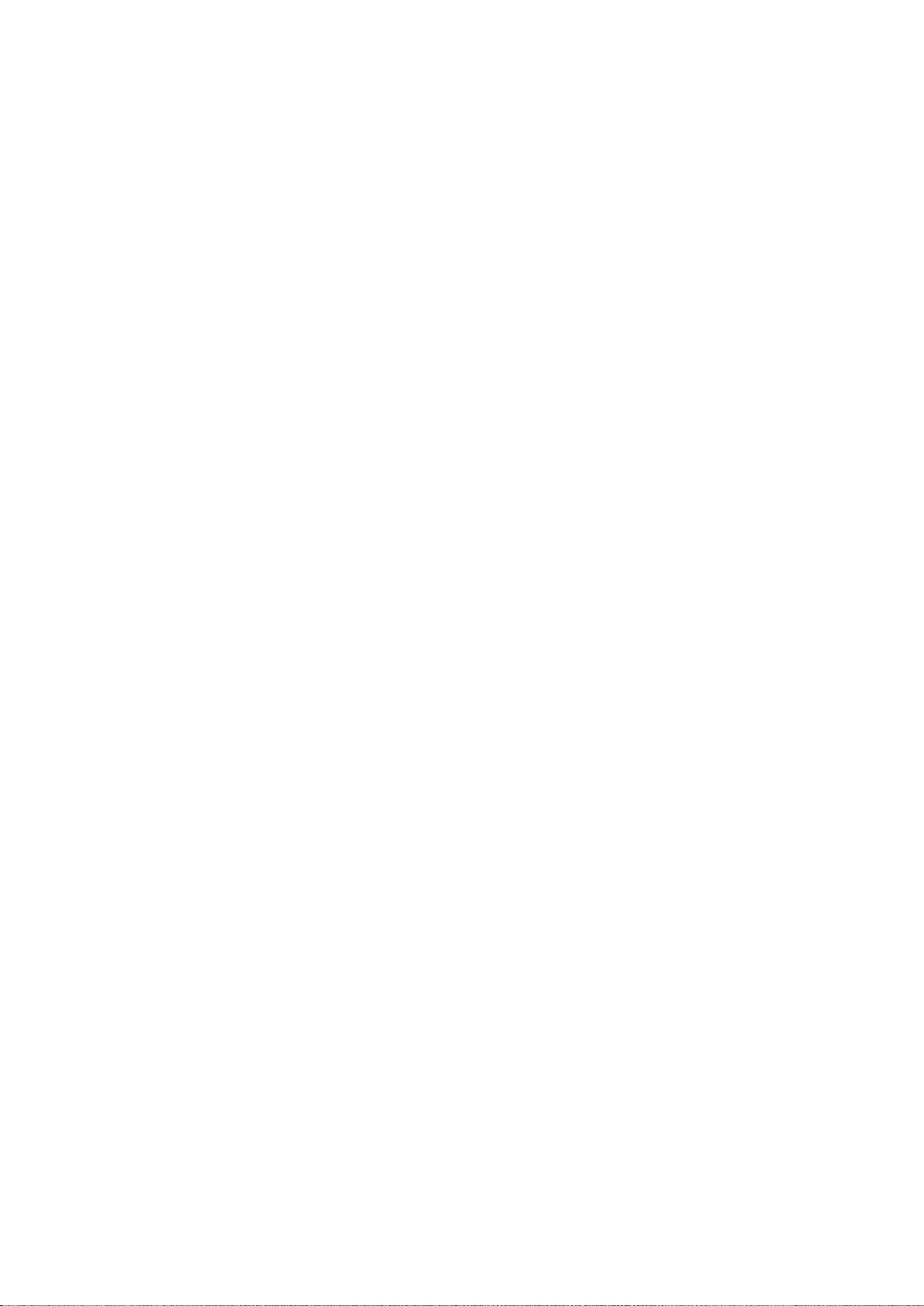
Εγκατάσταση και Ρύθμιση
• Βοηθήματα......................................................................................................................................................................... 40
Εγκατάσταση οδηγών και βοηθητικών προγραμμάτων για Macintosh OS X, 'Εκδοση 10.5 και μεταγενέστερη
Αυτή η ενότητα περιλαμβάνει τα εξής:
• Εγκατάσταση του οδηγού εκτυπωτή ...................................................................................................................... 39
• Προσθήκη του εκτυπωτή ............................................................................................................................................. 40
Για να έχετε πρόσβαση σε όλες τις λειτουργίες του εκτυπωτή, πρέπει:
1. Να εγκαταστήσετε τον οφδηγό εκτυπωτή.
2. Να προσθέσετε τον εκτυπωτή.
Σημείωση: Πριν την εγκατάσταση του προγράμματος οδήγησης εκτύπωσης, βεβαιωθείτε ότι ο
εκτυπωτής είναι συνδεδεμένος στην πρίζα, ενεργοποιημένος και συνδεδεμένος σε ένα ενεργό
δίκτυο ή μέσω USB.
Εγκατάσταση του οδηγού εκτυπωτή
1. Τοποθετήστε το Software and Documentation disc (CD λογισμικού και συνοδευτικών
εγγράφων) στην κατάλληλη μονάδα δίσκου στον υπολογιστή σας.
Σημείωση: Εάν το Software and Documentation disc (CD λογισμικού και συνοδευτικών
εγγράφων) δεν είναι διαθέσιμο, μπορείτε να κάνετε λήψη των τελευταίων οδηγών από τη
διεύθυνση www.xerox.com/office/WC6025drivers.
2. Κάντε διπλό κλικ στο Πρόγραμμα εγκατάστασης WorkCentre 6025.
3. Στο παράθυρο εισαγωγής του προγράμματος εγκατάστασης, πατήστε Συνέχεια.
4. Στην Άδεια χρήσης, επιλέξτε Συμφωνώ και, στη συνέχεια, κάντε κλικ στο πλήκτρο Επόμενο.
5. Επιλέξτε το δίσκο προορισμού και μετά κάντε κλικ στην επιλογή Continue (Συνέχεια).
6. Για να αλλάξετε τη θέση εγκατάστασης του προγράμματος οδήγησης, κάντε κλικ στην επιλογή
Change Install Location (Αλλαγή θέσης εγκατάστασης).
7. Κάντε κλικ στην Εγκατάσταση.
8. Εάν σας ζητηθεί, εισαγάγετε τον κωδικό πρόσβασης και, στη συνέχεια, κάντε κλικ στο OK.
9. Πατήστε Συνέχιση εγκατάστασης.
10. Για ολοκλήρωση της εγκατάστασης και επανεκκίνηση του υπολογιστή, όταν τελειώσει η
εγκατάσταση του προγράμματος οδήγησης εκτύπωσης, κάντε κλικ στην επιλογή Restart
(Επανεκκίνηση).
Πολυλειτουργικός εκτυπωτής Xerox
Οδηγός χρήσης
®
WorkCentre® 6025 39
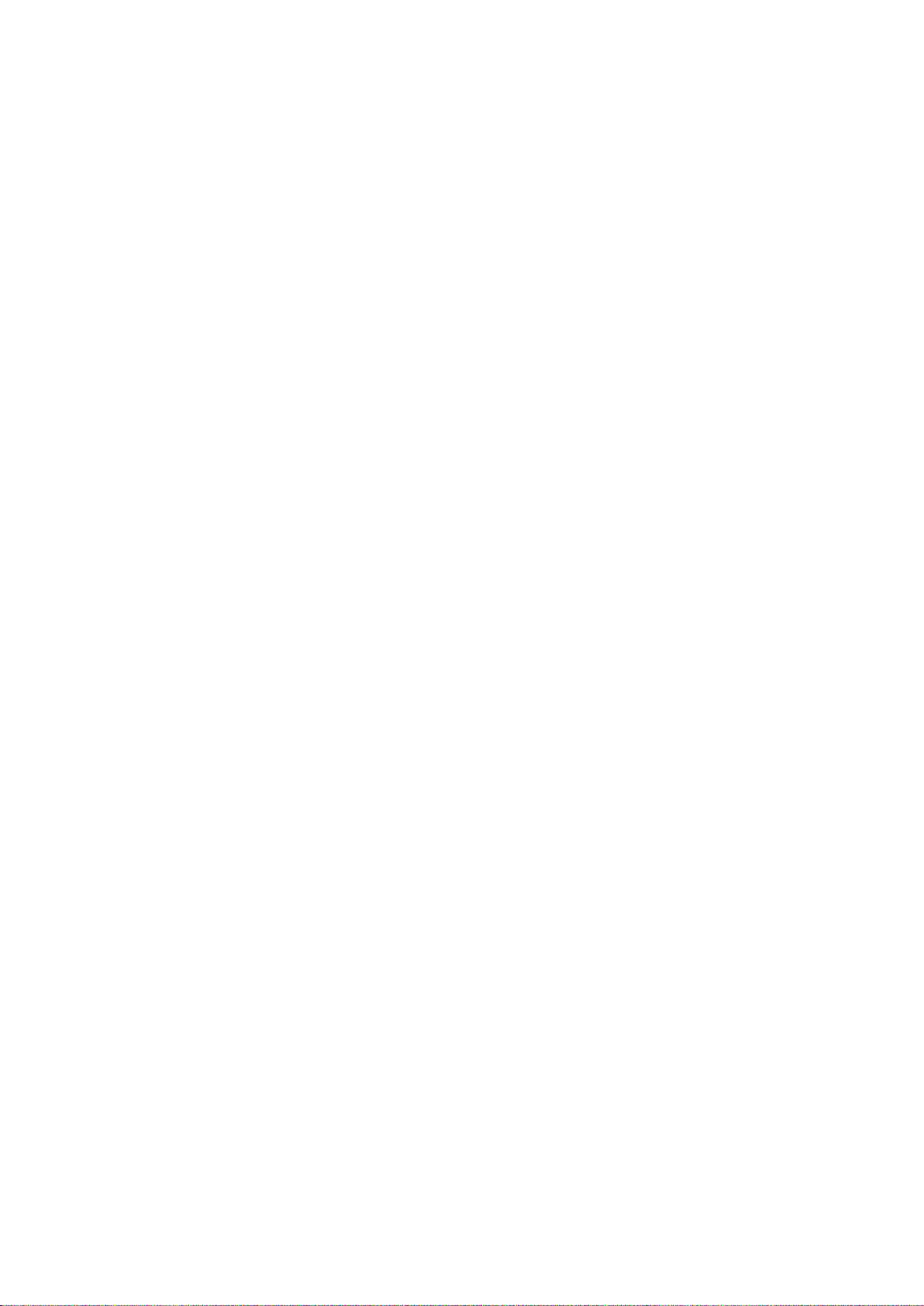
Εγκατάσταση και Ρύθμιση
www.xerox.com/office/WC6025support
Προσθήκη του εκτυπωτή
Για δικτύωση, ρυθμίστε τον εκτυπωτή σας χρησιμοποιώντας το Bonjour (Rendezvous), ή συνδέστε
τον χρησιμοποιώντας τη διεύθυνση IP του εκτυπωτή για μια σύνδεση LPD/LPR. Για ένα μη δικτυακό
εκτυπωτή, δημιουργήστε μια σύνδεση USB στην επιφάνεια εργασίας.
Για να προσθέσετε τον εκτυπωτή χρησιμοποιώντας το Bonjour:
1. Από το φάκελο Εφαρμογές του υπολογιστή ή από την επιφάνεια εργασίας, ανοίξτε τις
Προτιμήσεις συστήματος.
2. Πατήστε Εκτύπωση & Φαξ.
Η λίστα με τους εκτυπωτές εμφανίζεται στα αριστερά του παραθύρου.
3. Πατήστε το πλήκτρο με το συν (+) κάτω από τη λίστα με τους εκτυπωτές.
4. Πατήστε το εικονίδιο Default (Προεπιλογή) στο πάνω μέρος του παραθύρου.
5. Επιλέξτε τον εκτυπωτή σας από τη λίστα και πατήστε Add (Προσθήκη).
Σημείωση: Εάν ο εκτυπωτής σας δεν έχει εντοπιστεί, επαληθεύστε ότι ο εκτυπωτής είναι
ενεργοποιημένος και ότι το καλώδιο Ethernet ή USB έχει συνδεθεί σωστά.
Για να προσθέσετε τον εκτυπωτή καθορίζοντας τη διεύθυνση IP:
1. Από το φάκελο Εφαρμογές του υπολογιστή ή από την επιφάνεια εργασίας, ανοίξτε τις
Προτιμήσεις συστήματος.
2. Πατήστε Εκτύπωση & Φαξ.
Η λίστα με τους εκτυπωτές εμφανίζεται στα αριστερά του παραθύρου.
3. Πατήστε το πλήκτρο με το συν (+) κάτω από τη λίστα με τους εκτυπωτές.
4. Πατήστε IP.
5. Από το αναπτυσσόμενο μενού πρωτοκόλλων, επιλέξτε το πρωτόκολλο.
6. Στο πεδίο Διεύθυνση, εισάγετε τη διεύθυνση IP του εκτυπωτή.
7. Στο πεδίο Όνομα, εισάγετε ένα όνομα για τον εκτυπωτή.
8. Από την αναπτυσσόμενη λίστα Εκτύπωση μέσω, επιλέξτε Επιλογή οδηγού για χρήση.
9. Επιλέξτε τον οδηγό εκτύπωσης για το μοντέλο του εκτυπωτή σας από τη λίστα.
10. Κάντε κλικ στην Προσθήκη.
Τώρα μπορείτε να κάνετε εκτύπωση και σάρωση. Για λεπτομέρειες, ανατρέξτε στις ενότητες
Εκτύπωση στη σελίδα 85 και Σάρωση στη σελίδα 111.
Δείτε επίσης:
Online Support Assistant (Ηλεκτρονική τεχνική υποστήριξη) στη διεύθυνση
Βοηθήματα
Ο Επεξεργαστής του Βιβλίου διευθύνσεων και το Express Scan Manager εγκαθίστανται αυτόματα
όταν κάνετε εγκατάσταση του οδηγού σάρωσης. Για λεπτομέρειες, ανατρέξτε στην ενότητα
Εγκατάσταση οδηγών και βοηθητικών προγραμμάτων για Macintosh OS X, 'Εκδοση 10.5 και
μεταγενέστερη στη σελίδα 39.
40 Πολυλειτουργικός εκτυπωτής Xerox
Οδηγός χρήσης
®
WorkCentre® 6025
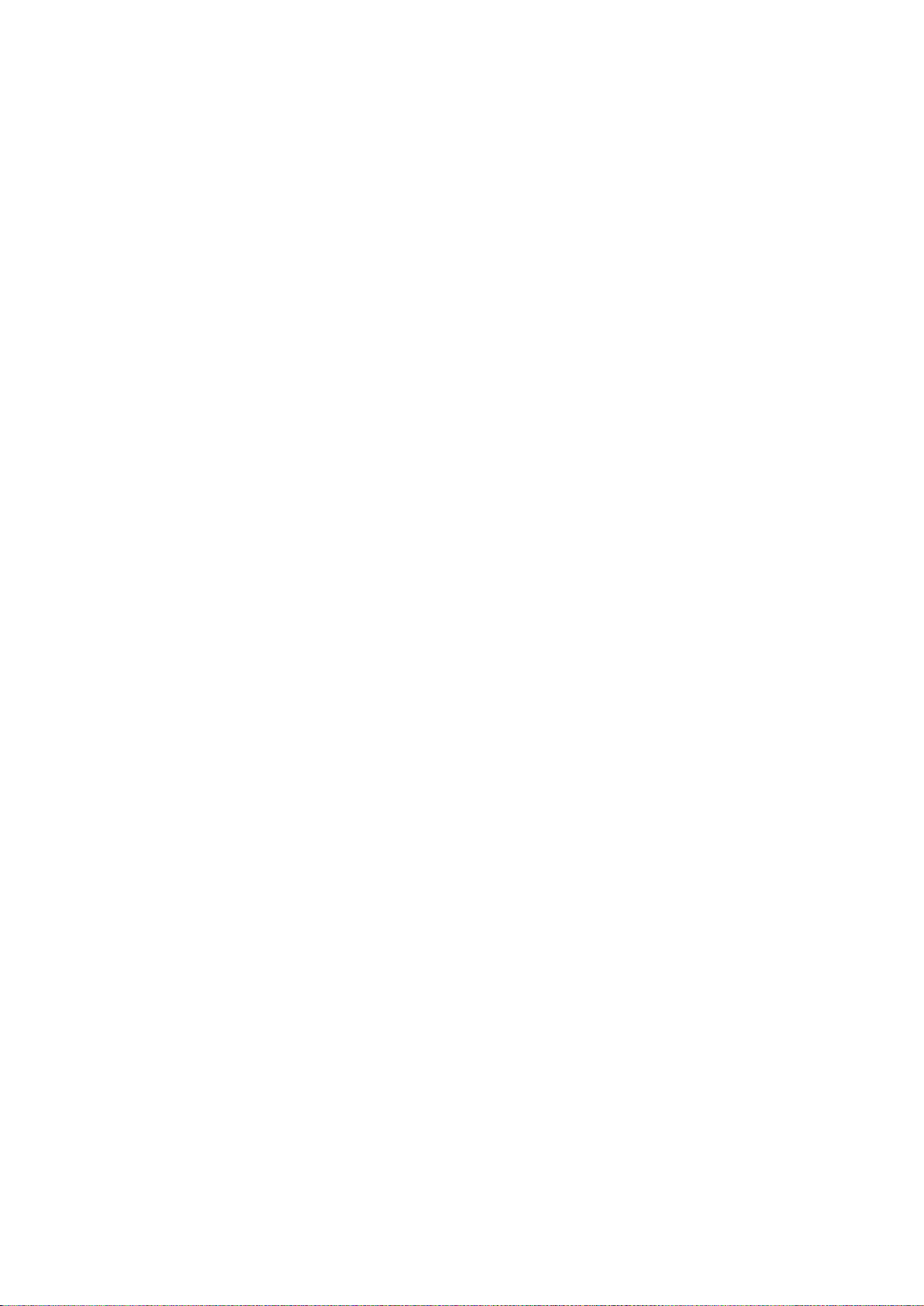
Εγκατάσταση και Ρύθμιση
Εγκατάσταση οδηγών σάρωσης για Macintosh
1. Τοποθετήστε το Software and Documentation disc (CD λογισμικού και συνοδευτικών
εγγράφων) στην κατάλληλη μονάδα δίσκου στον υπολογιστή σας.
2. Για την προβολή του αρχείου .dmg για τον εκτυπωτή σας, κάντε διπλό κλικ στο εικονίδιο του
δίσκου στην επιφάνεια εργασίας σας.
3. Ανοίξτε το αρχείο Scan Installer.dmg και περιηγηθείτε στο κατάλληλο αρχείο του
προγράμματος εγκατάστασης για το λειτουργικό σας σύστημα.
4. Ανοίξτε το αρχείο πακέτου Scan Installer (Πρόγραμμα εγκατάστασης σάρωσης).
5. Για την επιβεβαίωση των μηνυμάτων προειδοποίησης και των εισαγωγικών μηνυμάτων, κάντε
κλικ στο πλήκτρο Συνέχεια.
6. Για την αποδοχή της άδειας χρήσης, κάντε κλικ στο πλήκτρο Συνέχεια και, στη συνέχεια, στο
πλήκτρο Συμφωνώ.
7. Κάντε ξανά κλικ στο πλήκτρο Συνέχεια.
8. Εισαγάγετε τον κωδικό πρόσβασης και, στη συνέχεια, κάντε κλικ στο OK.
9. Εάν σας ζητηθεί να τερματίσετε άλλες εγκαταστάσεις, κάντε κλικ στο στοιχείο Συνέχιση
εγκατάστασης.
10. Για επανεκκίνηση, κάντε κλικ στην επιλογή Log Out (Αποσύνδεση).
Πολυλειτουργικός εκτυπωτής Xerox
Οδηγός χρήσης
®
WorkCentre® 6025 41

Εγκατάσταση και Ρύθμιση
• Ενεργοποίηση του εκτυπωτή για σάρωση ............................................................................................................ 45
Ρύθμιση επιλογών δικτύου
Αυτή η ενότητα περιλαμβάνει τα εξής:
• Πληροφορίες για τις διευθύνσεις TCP/IP και IP .................................................................................................. 42
• Αντιστοίχιση της διεύθυνσης IP του εκτυπωτή ................................................................................................... 42
Πληροφορίες για τις διευθύνσεις TCP/IP και IP
Οι υπολογιστές και οι εκτυπωτές χρησιμοποιούν πρωτόκολλα TCP/IP για την επικοινωνία μέσω
ενός δικτύου. Οι υπολογιστές Macintosh χρησιμοποιούν είτε το πρωτόκολλο TCP/IP είτε το Bonjour
για την επικοινωνία με έναν εκτυπωτή δικτύου. Για συστήματα Macintosh OS X, προτείνεται το
TCP/IP.
Με τα πρωτόκολλα TCP/IP, κάθε εκτυπωτής ή υπολογιστής πρέπει να έχει μια μοναδική διεύθυνση
IP. Πολλά δίκτυα, καθώς και καλωδιακοί δρομολογητές και δρομολογητές DSL έχουν ένα
διακομιστή DHCP. Ένας διακομιστής DHCP εκχωρεί αυτόματα μια διεύθυνση IP σε κάθε
υπολογιστή και εκτυπωτή του δικτύου που έχει ρυθμιστεί να χρησιμοποιεί DHCP.
Αν συνδέεστε στο Internet μέσω καλωδίου ή DSL, επικοινωνήστε με τον πάροχό σας για τις
πληροφορίες σχετικά με τη διευθυνσιοδότηση IP.
Αντιστοίχιση της διεύθυνσης IP του εκτυπωτή
Ως προεπιλογή, ο εκτυπωτής λαμβάνει μια διεύθυνση IP από έναν διακομιστή DHCP, μέσω ενός
δικτύου TCP/IP. Οι διευθύνσεις δικτύου που εκχωρούνται μέσω DHCP είναι προσωρινές. Όταν η
διεύθυνση λήξει, το δίκτυο μπορεί να εκχωρήσει μια νέα διεύθυνση.
Για την εκχώρηση μιας στατικής διεύθυνσης IP για τον εκτυπωτή, μπορείτε να χρησιμοποιήσετε τη
μέθοδο ασύρματου δικτύου στο δίσκο του προγράμματος εγκατάστασης.
Σημειώσεις:
• Μπορείτε να προβάλετε τη διεύθυνση ΙΡ του εκτυπωτή στη σελίδα διαμόρφωσης.
• Για να ενεργοποιήσετε τη συνεχή χρήση του εκτυπωτή ακόμα και αν αλλάξει η διεύθυνση
IP που έχει αντιστοιχιστεί από το διακομιστή DHCP, μπορείτε να χρησιμοποιήσετε το
πρόγραμμα εγκατάστασης ή τις υπηρεσίες Xerox
Αυτόματη αντιστοίχιση της διεύθυνσης ΙΡ
1. Στον πίνακα ελέγχου του εκτυπωτή, πατήστε το πλήκτρο Σύστημα.
2. Για να επιλέξετε Μενού διαχ., πατήστε τα πλήκτρα με τα βέλη και μετά πατήστε OK.
3. Στο Δϊκτυο, πατήστε OK.
4. Για να επιλέξετε TCP/IP, πατήστε το πλήκτρο με το Κάτω βέλος και μετά πατήστε OK.
5. Για να επιλέξετε IPv4, πατήστε τα πλήκτρα με τα βέλη και μετά πατήστε OK.
6. Στη Λήψη διεύθυνσης IP, πατήστε OK.
7. Για να επιλέξετε DHCP/AutoIP, πατήστε τα πλήκτρα με τα βέλη και μετά πατήστε OK.
8. Επιλέξτε Επιστροφή για να επιστρέψετε στην οθόνη ετοιμότητας.
®
CentreWare® Internet Services.
42 Πολυλειτουργικός εκτυπωτής Xerox
Οδηγός χρήσης
®
WorkCentre® 6025

Μη αυτόματη αντιστοίχιση της διεύθυνσης ΙΡ
Εγκατάσταση και Ρύθμιση
Μπορείτε να αντιστοιχίσετε μια στατική διεύθυνση IP στον εκτυπωτή σας από τον πίνακα ελέγχου
του εκτυπωτή. Μόλις αντιστοιχίσετε μια διεύθυνση IP, μπορείτε να την αλλάξετε μέσω Xerox
CentreWare
®
Internet Services.
®
Για να αντιστοιχίσετε μια στατική διεύθυνση IP στον εκτυπωτή σας, χρειάζεστε τις ακόλουθες
πληροφορίες:
• Μια διεύθυνση IP ρυθμισμένη σωστά για το δίκτυό σας
• Τη διεύθυνση Μάσκας δικτύου
• Την προεπιλεγμένη διεύθυνση Δρομολογητή/Πύλης
Εάν το δίτκυό σας διαθέτει διαχειριστή δικτύου, επικοινωνήστε μαζί του για να μάθετε τις
πληροφορίες του δικτύου σας.
Για ένα οικιακό δίκτυο που χρησιμοποιεί δρομολογητές ή άλλες συσκευές για τη σύνδεση του
εκτυπωτή στο δίκτυο, ανατρέξτε στις οδηγίες της συσκευής σχετικά με την αντιστοίχιση
διευθύνσεων δικτύων. Το εγχειρίδιο της συσκευής ή του δρομολογητή θα σας παρέχει μια σειρά
από αποδεκτές διευθύνσεις που μπορείτε να χρησιμοποιήσετε. Είναι σημαντικό οι διευθύνσεις να
είναι παρόμοιες με τις διευθύνσεις IP που χρησιμοποιούνται από άλλους εκτυπωτές και
υπολογιστές στο δίκτυο, αλλά όχι ίδιες. Μόνο το τελευαταίο ψηφίο πρέπει να είναι διαφορετικό. Για
παράδειγμα, ο εκτυπωτής σας μπορεί να έχει τη διεύθυνση IPv4 192.168.1.2 ενώ ο υπολογιστής
σας τη διεύθυνση IP 192.168.1.3. Μια άλλη συσκευή μπορεί να έχει τη διεύθυνση IP 192.168.1.4.
Ο δρομολογητής μπορεί να αντιστοιχίσει τη στατική διεύθυνση IP του εκτυπωτή σε έναν άλλον
υπολογιστή που αποκτά τη διεύθυνση IP δυναμικά. Για να αποφύγετε την εκ νέου αντιστοίχιση της
διεύθυνσης IP, εκχωρήστε στον εκτυπωτή μια διεύθυνση από τις υψηλότερες τιμές του εύρους
τιμών που επιτρέπεται για το δρομολογητή ή τη συσκευή. Για παράδειγμα, εάν ο υπολογιστής σας
έχει διεύθυνση IP 192.168.1.2 και η συσκευή σας επιτρέπει διευθύνσεις IP έως to 192.168.1.25,
επιλέξτε μια διεύθυνση μεταξύ 192.168.1.20 και 192.168.1.25.
Στις ρυθμίσεις δικτύων IPv6, η διεύθυνση IPv6 αντιστοιχίζεται αυτόματα.
Για να αντιστοιχίσετε μια στατική διεύθυνση IP στον εκτυπωτή:
1. Στον πίνακα ελέγχου του εκτυπωτή, πατήστε το πλήκτρο Σύστημα.
2. Για να επιλέξετε Μενού διαχ., πατήστε τα πλήκτρα με τα βέλη και μετά πατήστε OK.
3. Για να επιλέξετε Δίκτυο, πατήστε τα πλήκτρα με τα βέλη και μετά πατήστε OK.
4. Για να επιλέξετε TCP/IP, πατήστε το πλήκτρο με το Κάτω βέλος και μετά πατήστε OK.
5. Για να επιλέξετε IPv4, πατήστε τα πλήκτρα με τα βέλη και μετά πατήστε OK.
6. Στη Λήψη διεύθυνσης IP, πατήστε OK.
7. Για να επιλέξετε Πίνακας, πατήστε τα πλήκτρα με τα βέλη και μετά πατήστε OK για να
ενεργοποιήσετε αυτή την επιλογή.
8. Πατήστε μία φορά Επιστροφή για να επιστρέψετε στο μενού IPv4.
9. Για να επιλέξετε Διεύθυνση IP, πατήστε τα πλήκτρα με τα βέλη και μετά πατήστε OK.
Όταν δεν έχει καθοριστεί, η διεύθυνση είναι 000.000.000.000.
Πολυλειτουργικός εκτυπωτής Xerox
Οδηγός χρήσης
®
WorkCentre® 6025 43

Εγκατάσταση και Ρύθμιση
www.xerox.com/office/WC6025support
10. Ρυθμίστε τη διεύθυνση ΙΡ:
a. Στο πρώτο πεδίο, πατήστε τα πλήκτρα με τα βέλη, ή χρησιμοποιήστε το αλφαριθμητικό
πληκτρολόγιο για να εισάγετε τον επιθυμητο αριθμό.
b. Για να μετακινηθείτε στο επόμενο πεδίο, πατήστε το βέλος Μπροστά, και μετά εισάγετε
τον επιθυμητό αριθμό.
c. Μετακινηθείτε στα επόμενα δύο πεδία και εισάγετε τους επιθυμητούς αριθμούς.
Σημείωση: Για γρήγορη κύλιση σε έναν αριθμό, πατήστε το Πάνω ή Κάτω βέλος. Για να
επιστρέψετε σε ένα πεδίο, πατήστε το Πίσω βέλος.
d. Όταν τελειώσετε, πατήστε OK για να επιβεβαιώσετε τη διεύθυνση.
11. Για να επιστρέψετε στη διεύθυνση IP, πατήστε το Πίσω βέλος μία φορά.
12. Για να επιλέξετε Μάσκα δικτύου, πατήστε το πλήκτρο με το Κάτω βέλος και μετά πατήστε
OK. Επαναλάβετε το βήμα 10 για να ρυθμίσετε τη διεύθυνση Μάσκα δικτύου.
13. Για να επιστρέψετε στη Μάσκα δικτύου, πατήστε το Πίσω βέλος μία φορά.
14. Για να επιλέξετε Διεύθυνση πύλης, πατήστε το πλήκτρο με το Κάτω βέλος και μετά πατήστε
OK. Επαναλάβετε το βήμα 10 για να ρυθμίσετε τη Διεύθυνση πύλης.
15. Επιλέξτε Επιστροφή για να επιστρέψετε στην οθόνη ετοιμότητας.
16. Εκτυπώστε τη σελίδα Ρυθμίσεις συστήματος για να επαληθεύσετε τις νέες ρυθμίσεις.
Είστε έτοιμοι να εγκαταστήσετε το λογισμικό.
Δείτε επίσης:
Online Support Assistant (Ηλεκτρονική τεχνική υποστήριξη) στη διεύθυνση
Αλλαγή της διεύθυνσης IP χρησιμοποιώντας Xerox® CentreWare® Internet Services
Για να αλλάξετε τη διεύθυνση IP του εκτυπωτή μέσω Xerox® CentreWare® Internet Services:
1. Στον υπολογιστή σας, ανοίξτε το πρόγραμμα περιήγησης Web, πληκτρολογήστε τη διεύθυνση
ΙΡ του εκτυπωτή στο πεδίο διευθύνσεων και πατήστε Εισαγωγή ή Επιστροφή.
Σημείωση: Εάν δεν γνωρίζετε τη διεύθυνση ΙΡ του εκτυπωτή, ανατρέξτε στην ενότητα Εύρεση της
διεύθυνσης IP του εκτυπωτή στη σελίδα 27.
2. Κάντε κλικ στο σύνδεσμο Properties (Ιδιότητες).
Εάν ο σύνδεσμος Protocols (Πρωτόκολλα) δεν αναπτυχθεί κάτω από το σύνδεσμο Properties
(Ιδιότητες), κάντε κύλιση στα πρωτόκολλα και αναπτύξτε το σύνδεσμο.
3. Πατήστε TCP/IP.
4. Στο τμήμα IPv4 της σελίδας, κάντε τις επιθυμητές αλλαγές. Για παράδειγμα, για να αλλάξετε
τον τρόπο που ο εκτυπωτής αποκτά τη διεύθυνση IP, στο πεδίο Get IP Address (Λήψη
διεύθυνσης IP) επιλέξτε μια μέθοδο από την αναπτυσσόμενη λίστα.
5. Αφού αλλάξετε τις πληροφορίες διεύθυνσης, κάντε κύλιση στο κάτω μέρος της σελίδας και
πατήστε Save Changes (Αποθήκευση αλλαγών).
44 Πολυλειτουργικός εκτυπωτής Xerox
Οδηγός χρήσης
®
WorkCentre® 6025

Εγκατάσταση και Ρύθμιση
Αλλαγή της διεύθυνσης IP χρησιμοποιώντας το πρόγραμμα εγκατάστασης με USB
1. Από το δίσκο του προγράμματος εγκατάστασης, κάντε κλικ στην επιλογή Setup Printer and
Install Software (Ρύθμιση εκτυπωτή και εγκατάσταση λογισμικού).
2. Στην Άδεια χρήσης, επιλέξτε Συμφωνώ και, στη συνέχεια, κάντε κλικ στο πλήκτρο Επόμενο.
3. Στην οθόνη Select a Connection Method (Επιλέξτε μια μέθοδο σύνδεσης), κάντε κλικ στην
επιλογή Wireless (Ασύρματη).
4. Στην οθόνη Select a Wireless Setup Method (Επιλέξτε μια μέθοδο ασύρματης σύνδεσης), κάντε
κλικ στην επιλογή Search for Networks (Αναζήτηση δικτύων).
5. Βεβαιωθείτε ότι το καλώδιο USB έχει συνδεθεί σωστά.
6. Επιλέξτε ένα δίκτυο και μετά κάντε κλικ στην επιλογή Next (Επόμενο).
7. Εισαγάγετε τη φράση πρόσβασης για το ασύρματο δίκτυο και, στη συνέχεια, κάντε κλικ στην
επιλογή Next (Επόμενο).
8. Για την οθόνη Configure Printer (Διαμόρφωση εκτυπωτή), κάντε κλικ στην επιλογή Advanced
(Για προχωρημένους).
9. Για την οθόνη IP Address Settings (Ρυθμίσεις διεύθυνσης IP), τροποποιήστε τις ρυθμίσεις όπως
απαιτείται και, στη συνέχεια, κάντε κλικ στην επιλογή Next (Επόμενο).
10. Όταν σας ζητηθεί, αφαιρέστε το καλώδιο USB από τον εκτυπωτή και, στη συνέχεια, κάντε κλικ
στην επιλογή Next (Επόμενο).
11. Από τη λίστα εκτυπωτών, επιλέξτε τον εκτυπωτή.
12. Στο παράθυρο Λογισμικό και Συνοδευτικά έγγραφα, ακυρώστε την επιλογή του πλαισίου
ελέγχου οποιωνδήποτε ανεπιθύμητων επιλογών.
13. Επιλέξτε Επόμενο.
14. Για να ολοκληρωθεί η εγκατάσταση, κάντε κλικ στο Τέλος.
Ενεργοποίηση του εκτυπωτή για σάρωση
Εάν ο εκτυπωτής είναι συνδεδεμένος με ένα δίκτυο, μπορείτε να κάνετε σάρωση σε μια διεύθυνση
FTP, μια διεύθυνση email, ή έναν κοινόχρηστο φάκελο στον υπολογιστή σας. Πρώτα πρέπει να
ρυθμίσετε τη σάρωση στο Xerox
®
Xerox
CentreWare® Internet Services.
Εάν ο εκτυπωτής είναι συνδεδεμένος με ένα καλώδιο USB, μπορείτε να κάνετε σάρωση σε ένα
φάκελο στον υπολογιστή σας, ή σε μια εφαρμογή. Πρώτα πρέπει να εγκαταστήσετε τους οδηγούς
σάρωσης και το βοηθητικό πρόγραμμα Express Scan Manager.
Σημείωση: Εάν ο εκτυπωτής είναι συνδεδεμένος με ένα καλώδιο USB, δεν μπορείτε να κάνετε
σάρωση σε μια διεύθυνση email ή μια θέση δικτύου, όπως ένας κοινόχρηστος φάκελος στον
υπολογιστή σας.
Για λεπτομέρειες, ανατρέξτε στην ενότητα Επισκόπηση ρύθμισης σάρωσης στη σελίδα 60.
®
CentreWare® Internet Services. Για λεπτομέρειες, ανατρέξτε
Πολυλειτουργικός εκτυπωτής Xerox
Οδηγός χρήσης
®
WorkCentre® 6025 45

Εγκατάσταση και Ρύθμιση
• Επαναφορά του εκτυπωτή .......................................................................................................................................... 48
Διαμόρφωση των γενικών ρυθμίσεων με τις υπηρεσίες Xerox® CentreWare® Internet Services
Αυτή η ενότητα περιλαμβάνει τα εξής:
• Προβολή πληροφοριών εκτυπωτή ........................................................................................................................... 46
• Διαμόρφωση ρυθμίσεων δίσκου ............................................................................................................................... 47
• Διαμόρφωση προεπιλογών εκτυπωτή .................................................................................................................... 47
Μπορείτε να διαμορφώσετε γενικές ρυθμίσεις του εκτυπωτή από τον υπολογιστή χρησιμοποιώντας
το πρόγραμμα περιήγησης Web και τις υπηρεσίες Xerox
Σημείωση: Μια σύνδεση USB δεν παρέχει πρόσβαση στις υπηρεσίες Xerox
®
CentreWare® Internet Services.
®
CentreWare®
Internet Services.
Προβολή πληροφοριών εκτυπωτή
1. Στον υπολογιστή σας, ανοίξτε το πρόγραμμα περιήγησης Web, πληκτρολογήστε τη διεύθυνση
ΙΡ του εκτυπωτή στο πεδίο διευθύνσεων και πατήστε Εισαγωγή ή Επιστροφή.
®
2. Στις υπηρεσίες Xerox
(Ιδιότητες).
3. Για την ανάπτυξη του μενού, κάντε κλικ στο σύμβολο συν (+) δίπλα στο φάκελο General
(Γενικά), στο τμήμα παραθύρου Properties (Ιδιότητες).
4. Για τις Προεπιλογές εκτυπωτή, εντοπίστε τον αριθμό μοντέλου του εκτυπωτή, τον σειριακό
αριθμό και το όνομα του εκτυπωτή.
5. Στο στοιχείο Port Enabling (Ενεργοποίηση θυρών), εντοπίστε τους αριθμούς έκδοσης για κάθε
μία από τις γλώσσες περιγραφής σελίδας που έχουν εγκατασταθεί στον εκτυπωτή.
CentreWare® Internet Services, κάντε κλικ στο στοιχείο Properties
46 Πολυλειτουργικός εκτυπωτής Xerox
Οδηγός χρήσης
®
WorkCentre® 6025

Εγκατάσταση και Ρύθμιση
Διαμόρφωση ρυθμίσεων δίσκου
Χρησιμοποιήστε αυτό το μενού για τη διαμόρφωση των δίσκων χαρτιού όσον αφορά στο μέγεθος
και το είδος χαρτιού, για τον ορισμό ειδικών μεγεθών και για την ενεργοποίηση και
απενεργοποίηση των προτροπών της οθόνης.
Για τη διαμόρφωση των ρυθμίσεων δίσκου:
1. Από το μενού General (Γενικά), κάντε κλικ στην επιλογή Tray Management (Διαχείριση
δίσκων).
2. Για το Tray Settings (Ρυθμίσεις δίσκου), από τις λίστες, επιλέξτε το μέγεθος χαρτιού και το
είδος χαρτιού.
3. Για ειδικά μεγέθη χαρτιού, στο πεδίο Custom Paper Length - Y (Ειδικό μήκος χαρτιού - Y)
πληκτρολογήστε μια τιμή μήκους και στο πεδίο Custom Paper Width - X (Ειδικό πλάτος χαρτιού
- X) πληκτρολογήστε μια τιμή πλάτους.
4. Για τη ρύθμιση της εμφάνισης προτροπής για τις ρυθμίσεις χαρτιού στην οθόνη κάθε φορά
που τοποθετείται χαρτί στο δίσκο χαρτιού, για την επιλογή Tray Display Prompt (Εμφάνιση
προτροπής δίσκου), επιλέξτε On (Ναι).
5. Κάντε κλικ στην επιλογή Save Changes (Αποθήκευση αλλαγών).
Διαμόρφωση προεπιλογών εκτυπωτή
Στη σελίδα Printer Defaults (Προεπιλογές εκτυπωτή) εμφανίζονται οι πληροφορίες που αφορούν
στο μοντέλο του εκτυπωτή και ο κωδικός προϊόντος ή ο σειριακός αριθμός. Επίσης, παρέχει ένα
σημείο για να εισαγάγετε το όνομα και την τοποθεσία του εκτυπωτή, καθώς και το όνομα και τη
διεύθυνση email του ατόμου επικοινωνίας.
1. Στον υπολογιστή σας, ανοίξτε το πρόγραμμα περιήγησης Web, πληκτρολογήστε τη διεύθυνση
ΙΡ του εκτυπωτή στο πεδίο διευθύνσεων και πατήστε Εισαγωγή ή Επιστροφή.
®
2. Στις υπηρεσίες Xerox
(Ιδιότητες).
3. Για την ανάπτυξη του μενού, κάντε κλικ στο σύμβολο συν (+) δίπλα στο φάκελο General
(Γενικά), στο τμήμα παραθύρου Properties (Ιδιότητες).
4. Κάντε κλικ στην επιλογή Printer Defaults (Προεπιλογές Εκτυπωτή).
5. Στα πεδία, πληκτρολογήστε την περιγραφή των απαιτούμενων στοιχείων.
6. Κάντε κλικ στην επιλογή Save Changes (Αποθήκευση αλλαγών).
CentreWare® Internet Services, κάντε κλικ στο στοιχείο Properties
Πολυλειτουργικός εκτυπωτής Xerox
Οδηγός χρήσης
®
WorkCentre® 6025 47
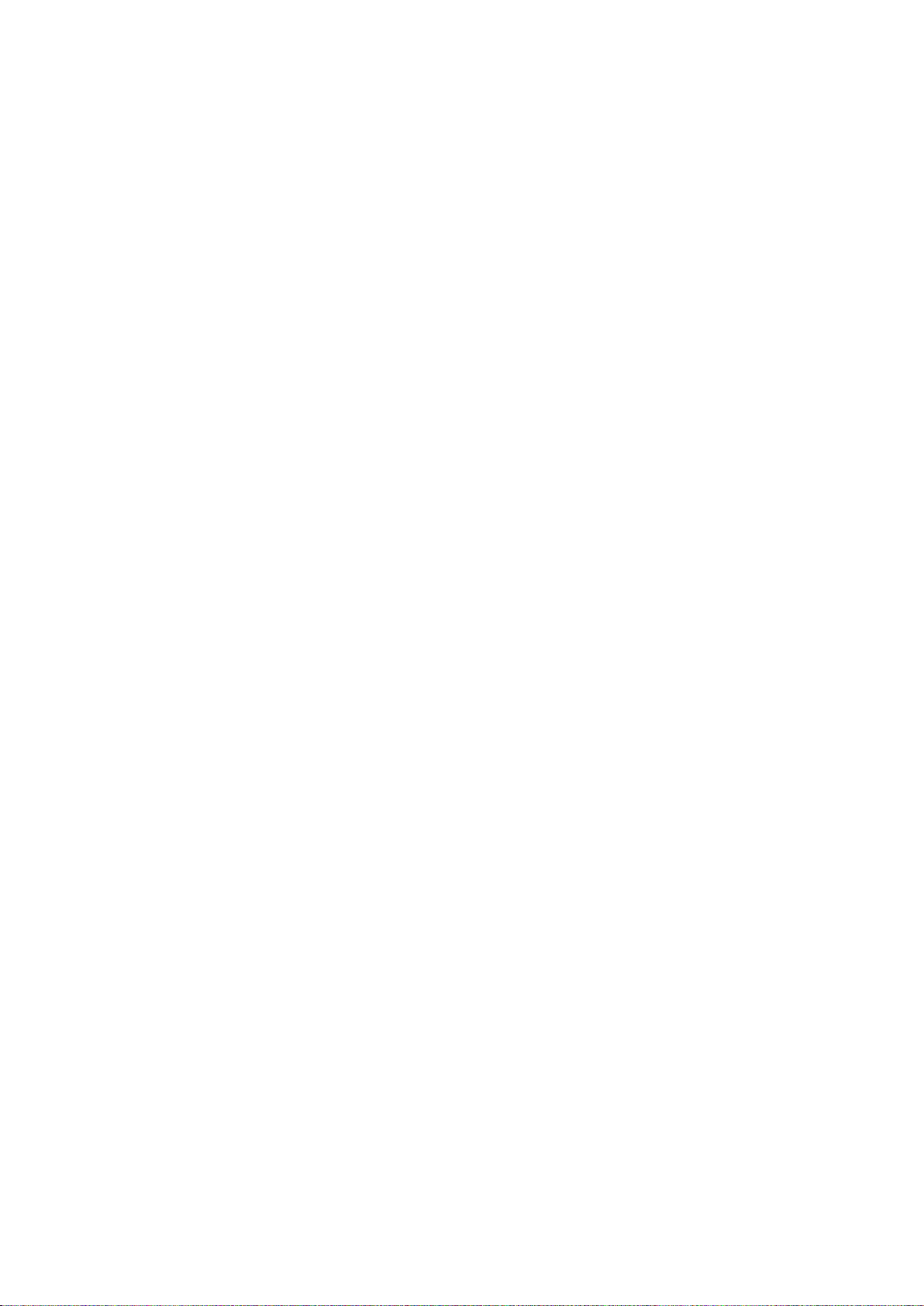
Εγκατάσταση και Ρύθμιση
Επαναφορά του εκτυπωτή
Η χρήση της δυνατότητας επαναφοράς λογισμικού για την επανεκκίνηση του εκτυπωτή είναι
ταχύτερη και σπαταλά λιγότερα αναλώσιμα σε σύγκριση με την ενεργοποίηση και απενεργοποίηση
του εκτυπωτή. Η επανεκκίνηση του εκτυπωτή μπορεί να διαρκέσει έως και πέντε λεπτά, κατά τη
διάρκεια των οποίων οι λειτουργίες του Xerox
1. Στον υπολογιστή σας, ανοίξτε το πρόγραμμα περιήγησης Web, πληκτρολογήστε τη διεύθυνση
ΙΡ του εκτυπωτή στο πεδίο διευθύνσεων και πατήστε Εισαγωγή ή Επιστροφή.
®
2. Στις υπηρεσίες Xerox
CentreWare® Internet Services, κάντε κλικ στο στοιχείο Properties
(Ιδιότητες).
3. Για την ανάπτυξη του μενού, κάντε κλικ στο σύμβολο συν (+) δίπλα στο φάκελο General
(Γενικά), στο τμήμα παραθύρου Properties (Ιδιότητες).
4. Από το μενού General (Γενικά), κάντε κλικ στην επιλογή Resets (Επαναφορές).
5. Για επαναφορά της μνήμης δικτύου και επανεκκίνηση του εκτυπωτή, κάντε κλικ στην επιλογή
Start Printer (Εκκίνηση εκτυπωτή).
6. Για την επανεκκίνηση του εκτυπωτή χωρίς επαναφορά οποιασδήποτε προεπιλεγμένης
ρύθμισης, κάντε κλικ στην επιλογή Start Printer (Εκκίνηση εκτυπωτή).
®
CentreWare® Internet Services δεν είναι διαθέσιμες.
48 Πολυλειτουργικός εκτυπωτής Xerox
Οδηγός χρήσης
®
WorkCentre® 6025

Εγκατάσταση και Ρύθμιση
• Ρύθμιση είδους και μεγέθους χαρτιού .................................................................................................................... 52
Διαμόρφωση της γενικής ρύθμισης μέσω του πίνακα ελέγχου
Αυτή η ενότητα περιλαμβάνει τα εξής:
• Πρόσβαση σε πληροφορίες σχετικά με τον εκτυπωτή από τον πίνακα ελέγχου .................................. 49
• Χρήση του οδηγού ενεργοποίησης ........................................................................................................................... 49
• Διαμόρφωση ρυθμίσεων συστήματος .................................................................................................................... 50
Πρόσβαση σε πληροφορίες σχετικά με τον εκτυπωτή από τον πίνακα ελέγχου
Μπορείτε να δείτε πληροφορίες σχετικά με τον εκτυπωτή στις σελίδες πληροφοριών.
1. Στον πίνακα ελέγχου του εκτυπωτή, πατήστε το πλήκτρο Σύστημα.
2. Μεταβείτε στην επιλογή "Σελίδες πληροφοριών" και, στη συνέχεια, πατήστε το πλήκτρο OK.
3. Μεταβείτε στην επιθυμητή αναφορά, στη συνέχεια πατήστε OK.
Χρήση του οδηγού ενεργοποίησης
Ο Οδηγός ενεργοποίησης συμβάλλει στη διαμόρφωση αρκετών προκαταρκτικών ρυθμίσεων για
τον εκτυπωτή, συμπεριλαμβανομένων της χώρας, της ημερομηνίας, της ώρας και της ζώνης ώρας.
Για τη χρήση του Οδηγού ενεργοποίησης για τη ρύθμιση του εκτυπωτή:
1. Στον πίνακα ελέγχου του εκτυπωτή, πατήστε το πλήκτρο Σύστημα.
2. Χρησιμοποιήστε τα επάνω και κάτω βελάκια για να μεταβείτε στο Μενού διαχείρισης και μετά
πατήστε το πλήκτρο OK.
3. Μεταβείτε στη Ρύθμιση συστήματος και, στη συνέχεια, πατήστε OK.
4. Για να μεταβείτε στον Οδηγό ενεργοποίησης, χρησιμοποιήστε τα προς τα Επάνω ή προς τα
Κάτω βελάκια και, στη συνέχεια, επιλέξτε Οδηγός ενεργοποίησης.
5. Επιλέξτε Ναι και πατήστε OK.
6. Ολοκληρώστε τα βήματα του οδηγού και μετά πατήστε το πλήκτρο OK.
Πολυλειτουργικός εκτυπωτής Xerox
Οδηγός χρήσης
®
WorkCentre® 6025 49
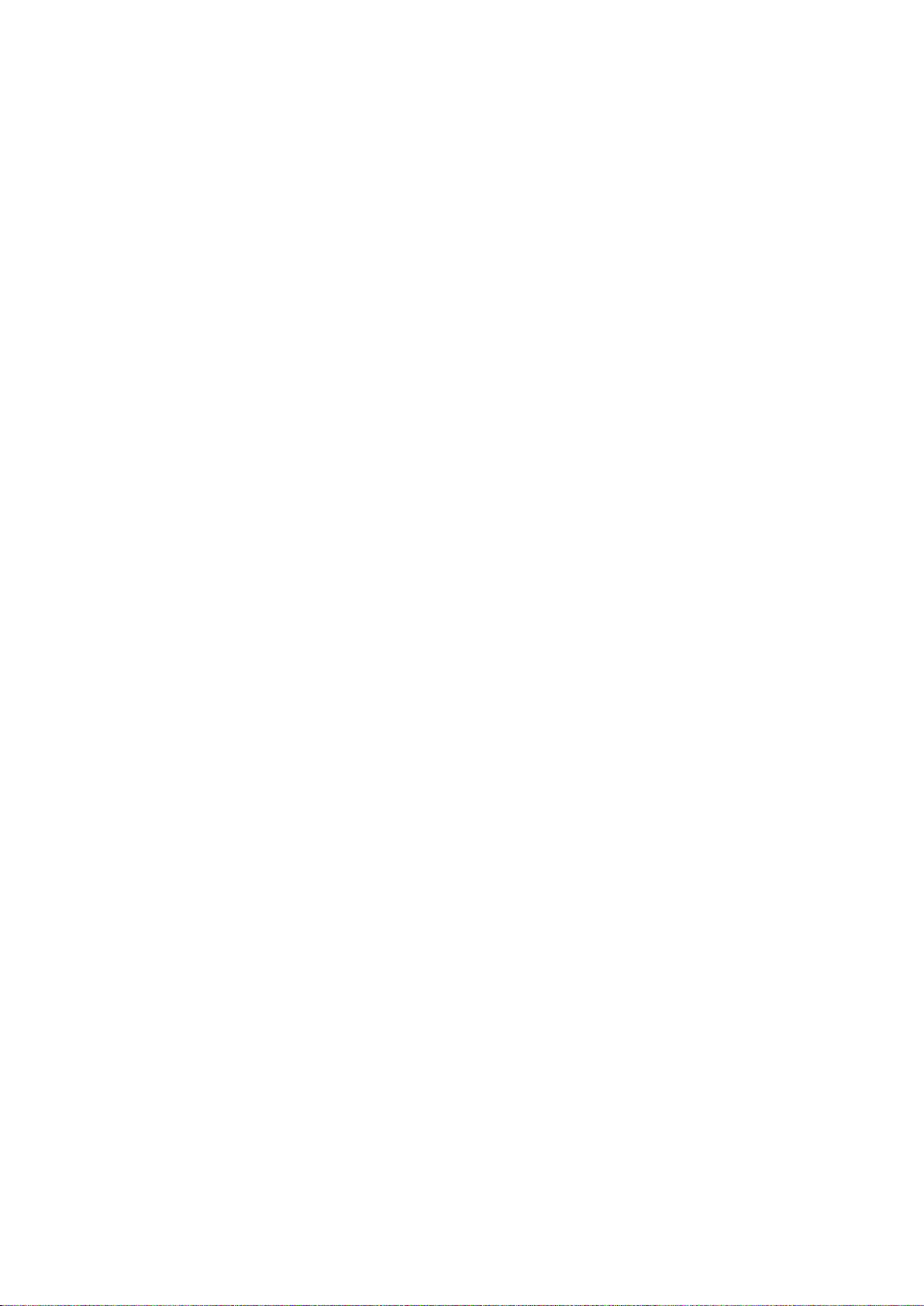
Εγκατάσταση και Ρύθμιση
• Ρύθμιση της προβολής σφάλματος μεγέθους/είδους χαρτιού ..................................................................... 52
Διαμόρφωση ρυθμίσεων συστήματος
Αυτή η ενότητα περιλαμβάνει τα εξής:
• Πρόσβαση στο μενού Ρυθμίσεις συστήματος ...................................................................................................... 50
• Ρύθμιση των χρονοδιακοπτών λειτουργίας εξοικονόμησης ενέργειας ...................................................... 50
• Ρύθμιση του Χρονοδιακόπτη αυτόματης επαναφοράς ................................................................................... 51
• Ρύθμιση του χρονοδιακόπτη Fault Time-Out (Χρονικό όριο βλάβης) ........................................................ 51
• Ρύθμιση του χρονοδιακόπτη Job Time-Out (Χρονικό όριο εργασίας) ........................................................ 51
• Ρύθμιση του ρολογιού ................................................................................................................................................... 51
• Ρύθμιση ειδοποιήσεων .................................................................................................................................................. 52
• Ρύθμιση των μονάδων για ειδικά μεγέθη χαρτιού ............................................................................................. 52
• Ρύθμιση της ειδοποίησης χαμηλής στάθμης γραφίτη ..................................................................................... 52
Μπορείτε να χρησιμοποιήσετε αυτό το μενού για να διαμορφώσετε τις γενικές ρυθμίσεις του
εκτυπωτή, όπως τους χρονοδιακόπτες εξοικονόμησης ενέργειας, τις ρυθμίσεις ρολογιού και τις
ρυθμίσεις ειδοποιήσεων.
Πρόσβαση στο μενού Ρυθμίσεις συστήματος
1. Στον πίνακα ελέγχου του εκτυπωτή, πατήστε το πλήκτρο Σύστημα.
2. Χρησιμοποιήστε τα επάνω και κάτω βελάκια για να μεταβείτε στο Μενού διαχείρισης και μετά
πατήστε το πλήκτρο OK.
3. Μεταβείτε στη Ρύθμιση συστήματος και, στη συνέχεια, πατήστε OK.
Ρύθμιση των χρονοδιακοπτών λειτουργίας εξοικονόμησης ενέργειας
1. Στο μενού Ρύθμιση συστήματος, μεταβείτε στην επιλογή Χρονοδιακόπτης εξοικονόμησης
ενέργειας και μετά πατήστε το πλήκτρο OK.
2. Επιλέξτε τη λειτουργία εξοικονόμησης ενέργειας που θέλετε να αλλάξετε και μετά πατήστε OK.
3. Για να επιλέξετε τον επιθυμητή ώρα, πατήστε τα πλήκτρα με τα βέλη ή εισαγάγετε μια τιμή με
το αριθμητικό πληκτρολόγιο.
− Λειτουργία εξοικονόμησης ενέργειας 1 (Χαμηλή ισχύς): Ρυθμίστε το χρονοδιακόπτη από
1-60 λεπτά.
− Λειτουργία εξοικονόμησης ενέργειας 2 (Αδράνεια): Ρυθμίστε το χρονοδιακόπτη από 1-60
λεπτά.
4. Επιλέξτε το πλήκτρο OK.
50 Πολυλειτουργικός εκτυπωτής Xerox
Οδηγός χρήσης
®
WorkCentre® 6025

Εγκατάσταση και Ρύθμιση
Ρύθμιση του Χρονοδιακόπτη αυτόματης επαναφοράς
Μπορείτε να καθορίσετε την ώρα αναμονής του εκτυπωτή για περαιτέρω εισαγωγή προτού
επανέλθει στην κατάσταση αναμονής.
Για τη ρύθμιση του Χρονοδιακόπτη αυτόματης επαναφοράς:
1. Στο μενού Ρύθμιση συστήματος, μεταβείτε στην επιλογή Αυτόματη επαναφορά και μετά
πατήστε το πλήκτρο OK.
2. Για να επιλέξετε μια ρύθμιση, πατήστε τα πλήκτρα με τα βέλη, επιλέξτε τη και μετά πατήστε
OK.
Ρύθμιση του χρονοδιακόπτη Fault Time-Out (Χρονικό όριο βλάβης)
Η επιλογή Χρονικό περιθώριο σφάλματος επιτρέπει τον ορισμό του χρονικού διαστήματος
αναμονής του εκτυπωτή πριν την ακύρωση μιας εργασίας εκτύπωσης που τερματίζεται με μη
φυσιολογικό τρόπο.
Για να ρυθμίσετε το χρονοδιακόπτη Fault Time-Out (Χρονικό όριο βλάβης):
1. Στο μενού Ρύθμιση συστήματος, μεταβείτε στην επιλογή Fault Time-Out (Χρονικό όριο
βλάβης) και μετά πατήστε το πλήκτρο OK.
2. Επιλέξτε Ναι και, στη συνέχεια, πατήστε το πλήκτρο OK.
3. Για να εισαγάγετε το χρόνο σε δευτερόλεπτα, χρησιμοποιήστε το αριθμητικό πληκτρολόγιο και
μετά πατήστε το πλήκτρο OK.
Ρύθμιση του χρονοδιακόπτη Job Time-Out (Χρονικό όριο εργασίας)
Μπορείτε να καθορίσετε το συνολικό χρόνο που ο εκτυπωτής αναμένει τη λήψη δεδομένων από
έναν υπολογιστή πριν από την ακύρωση της εργασίας εκτύπωσης.
Για να ρυθμίσετε το χρονοδιακόπτη Job Time-Out (Χρονικό όριο εργασίας):
1. Στο μενού Ρύθμιση συστήματος, μεταβείτε στην επιλογή Job Time-Out (Χρονικό όριο
εργασίας) και μετά πατήστε το πλήκτρο OK.
2. Επιλέξτε Ναι και, στη συνέχεια, πατήστε το πλήκτρο OK.
3. Για να εισαγάγετε το χρόνο σε δευτερόλεπτα, χρησιμοποιήστε το αριθμητικό πληκτρολόγιο και
μετά πατήστε το πλήκτρο OK.
Ρύθμιση του ρολογιού
1. Στο μενού Ρύθμιση συστήματος, μεταβείτε στην επιλογή Clock Settings (Ρυθμίσεις ρολογιού)
και μετά πατήστε το πλήκτρο OK.
2. Δίπλα στα στοιχεία Date Format (Μορφή ημερομηνίας), Time Format (Μορφή ώρας) και Time
Zone (Ζώνη ώρας), ορίστε τη ρύθμιση για την κάθε επιλογή από την αντίστοιχη λίστα.
3. Χρησιμοποιήστε την επιλεγμένη μορφή για να εισαγάγετε την ημερομηνία δίπλα στο στοιχείο
Set Date (Ρύθμιση ημερομηνίας).
4. Χρησιμοποιήστε την επιλεγμένη μορφή για να εισαγάγετε την ώρα δίπλα στο στοιχείο Set Time
(Ρύθμιση ώρας).
5. Για έξοδο από το μενού Clock Settings (Ρυθμίσεις ρολογιού), πατήστε το πλήκτρο
Πίσω/Επιστροφή.
Πολυλειτουργικός εκτυπωτής Xerox
Οδηγός χρήσης
®
WorkCentre® 6025 51
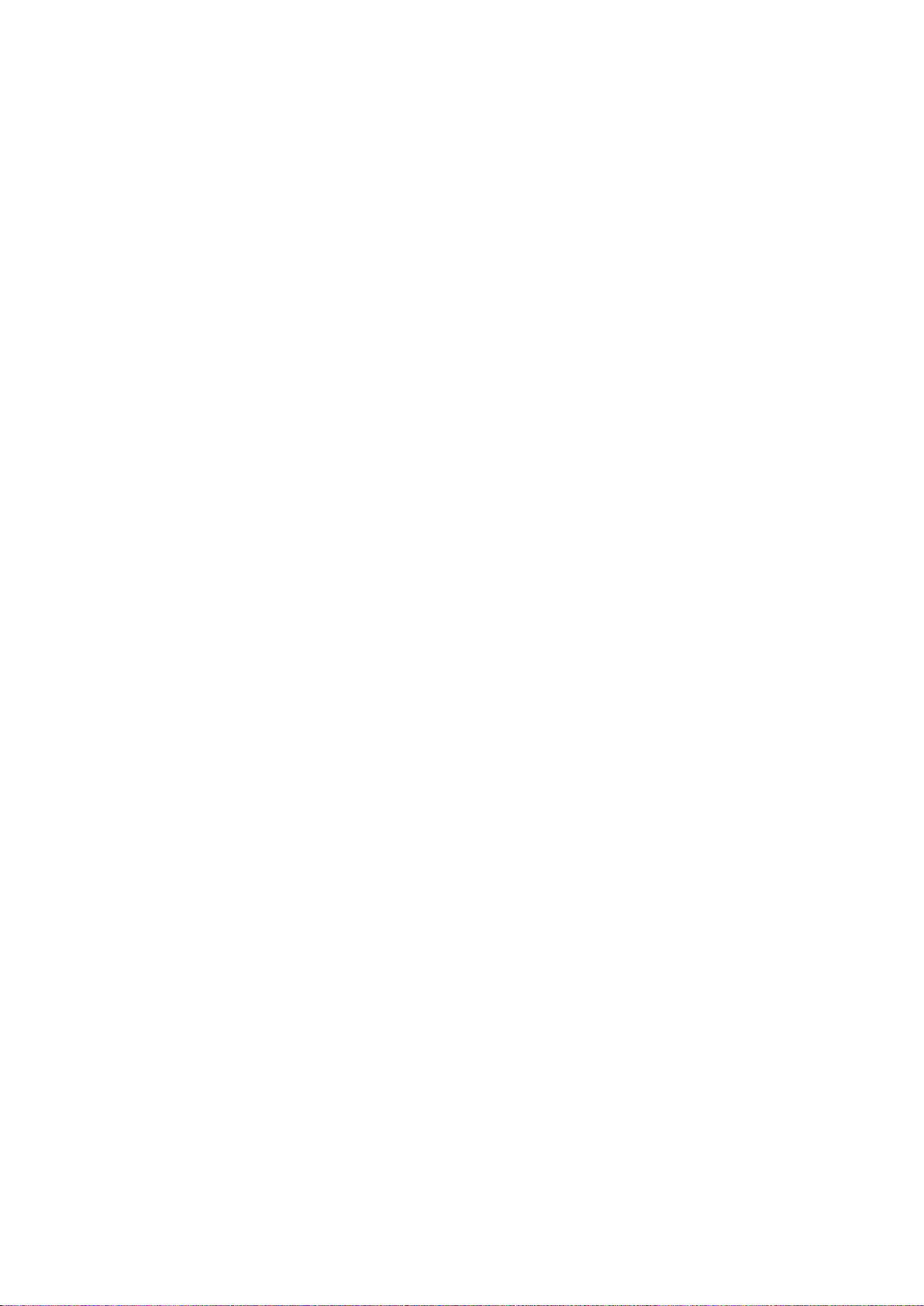
Εγκατάσταση και Ρύθμιση
Ρύθμιση ειδοποιήσεων
Μπορείτε να ρυθμίσετε τον εκτυπωτή ώστε να ειδοποιήστε όταν παρουσιάζονται ορισμένα
σφάλματα.
Για τη ρύθμιση των επιλογών ειδοποιήσεων:
1. Στο μενού Ρύθμιση συστήματος, μεταβείτε στην επιλογή Alert Tones (Τόνοι ειδοποιήσεων) και
μετά πατήστε το πλήκτρο OK.
2. Επιλέξτε έναν τόνο, ένα είδος ειδοποίησης και μετά πατήστε το πλήκτρο OK.
3. Επιλέξτε την ένταση του τόνου ειδοποίησης και μετά πατήστε OK.
Ρύθμιση των μονάδων για ειδικά μεγέθη χαρτιού
1. Στο μενού Ρύθμιση συστήματος, μεταβείτε στην επιλογή mm/inch (χλστ./ίντσες) και μετά
πατήστε το πλήκτρο OK.
2. Επιλέξτε Χιλιοστά (χλστ.) ή Ίντσες (") και μετά πατήστε ΟΚ.
Ρύθμιση της ειδοποίησης χαμηλής στάθμης γραφίτη
1. Στο μενού Ρύθμιση συστήματος, μεταβείτε στην επιλογή Low Toner Alert Msg (Μήνυμα
ειδοποίησης χαμηλής στάθμης γραφίτη) και μετά πατήστε το πλήκτρο OK.
2. Επιλέξτε Ναι και, στη συνέχεια, πατήστε το πλήκτρο OK.
Ρύθμιση της προβολής σφάλματος μεγέθους/είδους χαρτιού
Μπορείτε να ρυθμίσετε τον εκτυπωτή ώστε να ειδοποιήστε όταν το μέγεθος ή το είδος χαρτιού δεν
συμφωνεί με τις ρυθμίσεις στο μενού Ρυθμίσεις δίσκου. Η προεπιλογή είναι Ενεργοποίηση (εκτός
από A4/Ltr). Η ρύθμιση Ενεργοποίηση (εκτός από A4/Ltr) δίνει εντολή στον εκτυπωτή να σας
ειδοποιεί για όλα τα σφάλματα εκτός από ασυμφωνίες μεταξύ των μεγεθών A4 και Letter.
Για να ρυθμίσετε την ειδοποίηση Προβολή σφάλματος μεγέθους/είδους χαρτιού:
1. Στο μενού Ρύθμιση συστήματος, μεταβείτε στην επιλογή Show Paper Size/Type Error
(Προβολή σφάλματος μεγέθους/είδους χαρτιού) και μετά πατήστε το πλήκτρο OK.
2. Ορίστε μια επιλογή.
3. Επιλέξτε το πλήκτρο OK.
Ρύθμιση είδους και μεγέθους χαρτιού
1. Στον πίνακα ελέγχου του εκτυπωτή, πατήστε το πλήκτρο Σύστημα.
2. Μεταβείτε στην επιλογή Ρυθμίσεις δίσκου και πατήστε το πλήκτρο OK.
3. Επιλέξτε MFP και, στη συνέχεια, πατήστε το πλήκτρο OK.
4. Μεταβείτε στην επιλογή Μέγεθος χαρτιού και, στη συνέχεια, πατήστε το πλήκτρο OK.
5. Επιλέξτε το μέγεθος χαρτιού που ταιριάζει με το μέγεθος που είναι τοποθετημένο στο δίσκο
και μετά πατήστε το πλήκτρο OK.
6. Μεταβείτε στην επιλογή Είδος χαρτιού και, στη συνέχεια, πατήστε το πλήκτρο OK.
7. Επιλέξτε το είδος χαρτιού που ταιριάζει με το είδος που είναι τοποθετημένο στο δίσκο και μετά
πατήστε το πλήκτρο OK.
52 Πολυλειτουργικός εκτυπωτής Xerox
Οδηγός χρήσης
®
WorkCentre® 6025

Εγκατάσταση και Ρύθμιση
• Διαχείριση πιστοποιητικών ......................................................................................................................................... 56
Διαμόρφωση ρυθμίσεων ασφάλειας μέσω των υπηρεσιών Xerox® CentreWare® Internet Services
Αυτή η ενότητα περιλαμβάνει τα εξής:
• Άνοιγμα του μενού ασφάλειας ................................................................................................................................... 53
• Διαμόρφωση ρυθμίσεων ασφάλειας διαχείρισης ............................................................................................... 53
• Διαμόρφωση της λίστας πρόσβασης κεντρικού υπολογιστή ........................................................................ 54
Χρησιμοποιήστε τις ρυθμίσεις ασφαλείας για τη διαμόρφωση των ρυθμίσεων διαχείρισης, της
πιστοποίησης ταυτότητας, της πρόσβασης και των δικαιωμάτων του χρήστη, καθώς και της
πρόσβασης σε υπηρεσίες.
®
Σημείωση: Για λεπτομέρειες, ανατρέξτε στη Βοήθεια στο Xerox
CentreWare® Internet Services.
Άνοιγμα του μενού ασφάλειας
1. Στον υπολογιστή σας, ανοίξτε το πρόγραμμα περιήγησης Web, πληκτρολογήστε τη διεύθυνση
ΙΡ του εκτυπωτή στο πεδίο διευθύνσεων και πατήστε Εισαγωγή ή Επιστροφή.
®
2. Στις υπηρεσίες Xerox
CentreWare® Internet Services, κάντε κλικ στο στοιχείο Properties
(Ιδιότητες).
3. Στο τμήμα παραθύρου Properties (Ιδιότητες), κάντε κλικ στο σύμβολο πρόσθεσης (+) δίπλα
στο φάκελο Security (Ασφάλεια) για την ανάπτυξη του μενού.
Διαμόρφωση ρυθμίσεων ασφάλειας διαχείρισης
1. Στον υπολογιστή σας, ανοίξτε το πρόγραμμα περιήγησης Web, πληκτρολογήστε τη διεύθυνση
ΙΡ του εκτυπωτή στο πεδίο διευθύνσεων και πατήστε Εισαγωγή ή Επιστροφή.
®
2. Στις υπηρεσίες Xerox
(Ιδιότητες).
3. Στο τμήμα παραθύρου Properties (Ιδιότητες), κάντε κλικ στο σύμβολο πρόσθεσης (+) δίπλα
στο φάκελο Security (Ασφάλεια) για την ανάπτυξη του μενού.
4. Κάντε κλικ στην επιλογή Administrator Security Settings (Ρυθμίσεις ασφάλειας διαχείρισης).
5. Για την ενεργοποίηση των δικαιωμάτων του διαχειριστή, επιλέξτε Enable Administrator Mode
(Ενεργοποίηση λειτουργίας διαχειριστή).
6. Εισαγάγετε το όνομα χρήστη και τον κωδικό πρόσβασης και, στη συνέχεια, επανεισαγάγετε τον
κωδικό πρόσβασης.
7. Για να εισαγάγετε το προεπιλεγμένο όνομα χρήστη και κωδικό πρόσβασης, αφήστε τα πεδία
κενά και μετά κάντε κλικ στο OK.
8. Για το στοιχείο Access denial by the authentication failure of the Administrator (Άρνηση
πρόσβασης βάσει αποτυχίας πιστοποίησης ταυτότητας του διαχειριστή), εισαγάγετε τον
αριθμό προσπαθειών σύνδεσης που επιτρέπονται πριν το κλείδωμα του χρήστη.
9. Κάντε κλικ στην επιλογή Save Changes (Αποθήκευση αλλαγών).
CentreWare® Internet Services, κάντε κλικ στο στοιχείο Properties
Πολυλειτουργικός εκτυπωτής Xerox
Οδηγός χρήσης
®
WorkCentre® 6025 53

Εγκατάσταση και Ρύθμιση
Διαμόρφωση της λίστας πρόσβασης κεντρικού υπολογιστή
Η λίστα πρόσβασης κεντρικού υπολογιστή ελέγχει την πρόσβαση στον εκτυπωτή μέσω των
πρωτοκόλλων LPR ή Port 9100. Μπορείτε να εισαγάγετε έως και πέντε συνδυασμούς διευθύνσεων
ΙΡ/μασκών και, στη συνέχεια, να επιλέξετε την απόρριψη, αποδοχή ή απενεργοποίηση του
φιλτραρίσματος για κάθε διεύθυνση ΙΡ. Μπορείτε να εισαγάγετε μια συγκεκριμένη διεύθυνση ΙΡ και
μάσκα διεύθυνσης, ή να εισαγάγετε ένα εύρος διευθύνσεων ΙΡ και μασκών διευθύνσεων. Αν
αφήσετε κενά τα πεδία IP address (Διεύθυνση IP) και Address Mask (Μάσκα διεύθυνσης),
οποιοδήποτε άτομο θα μπορεί να έχει πρόσβαση στον εκτυπωτή.
Μπορείτε να επιλέξετε να επιτρέπεται η εκτύπωση μόνο από μία συγκεκριμένη διεύθυνση ΙΡ. Δείτε
ένα παράδειγμα στον παρακάτω πίνακα.
Λίστα
Διεύθυνση IP Μάσκα διεύθυνσης Ενεργή λειτουργία
πρόσβασης
1 192.168.200.10 255.255.255.255 Αποδοχή
Μπορείτε να απορρίψετε μία συγκεκριμένη διεύθυνση ΙΡ, αλλά να επιτρέψετε την εκτύπωση από
οποιαδήποτε άλλη διεύθυνση. Δείτε ένα παράδειγμα στον παρακάτω πίνακα.
Λίστα
Διεύθυνση IP Μάσκα διεύθυνσης Ενεργή λειτουργία
πρόσβασης
1 192.168.200.10 255.255.255.255 Απόρριψη
2 0.0.0.0 0.0.0.0 Αποδοχή
Η πρώτη σειρά της λίστας πρόσβασης έχει τη μεγαλύτερη προτεραιότητα. Εάν διαμορφώνετε μια
λίστα με πολλές σειρές, εισαγάγετε πρώτα το μικρότερο εύρος. Φροντίστε ώστε η πρώτη σειρά να
είναι η πιο συγκεκριμένη και η τελευταία η πιο γενική.
Μπορείτε να ρυθμίσετε την λίστα πρόσβασης κεντρικού υπολογιστή για αποδοχή ή απόρριψη
εκτύπωσης από ένα συγκεκριμένο δίκτυο ή μάσκα δικτύου. Επίσης, μπορείτε να αποδέχεστε
εκτύπωση από μία διεύθυνση IP εντός μιας απορριφθείσας μάσκας δικτύου. Δείτε ένα παράδειγμα
στον παρακάτω πίνακα.
Λίστα
πρόσβασης
Διεύθυνση IP Μάσκα διεύθυνσης Ενεργή
λειτουργία
1 192.168.200.10 255.255.255.255 Αποδοχή
2 192.168.200.0 255.255.255.0 Απόρριψη
3 192.168.0.0 255.255.0.0 Αποδοχή
54 Πολυλειτουργικός εκτυπωτής Xerox
Οδηγός χρήσης
®
WorkCentre® 6025
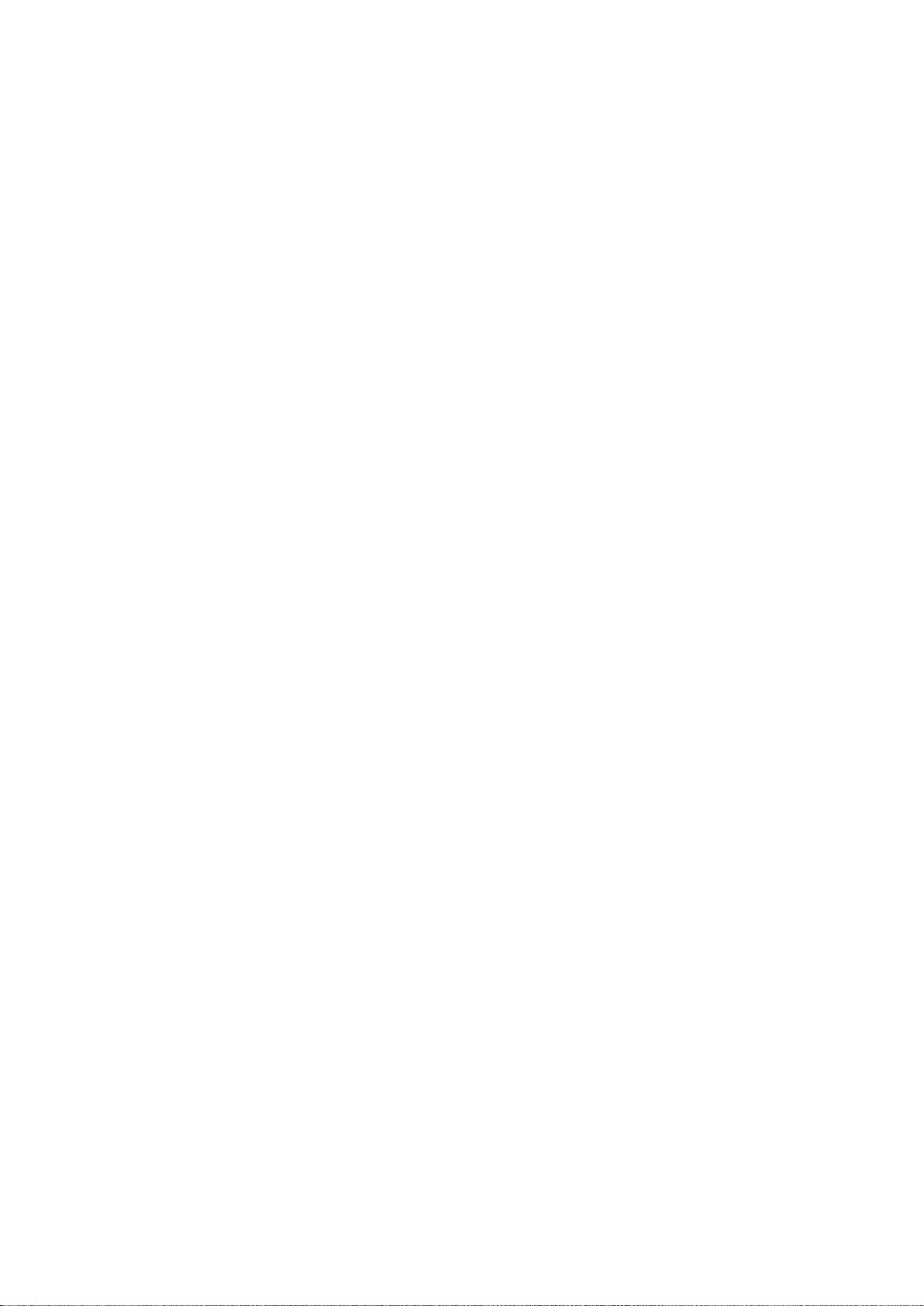
Εγκατάσταση και Ρύθμιση
Για τη διαμόρφωση της λίστας πρόσβασης κεντρικού υπολογιστή:
1. Στον υπολογιστή σας, ανοίξτε το πρόγραμμα περιήγησης Web, πληκτρολογήστε τη διεύθυνση
ΙΡ του εκτυπωτή στο πεδίο διευθύνσεων και πατήστε Εισαγωγή ή Επιστροφή.
®
2. Στις υπηρεσίες Xerox
CentreWare® Internet Services, κάντε κλικ στο στοιχείο Properties
(Ιδιότητες).
3. Στο τμήμα παραθύρου Properties (Ιδιότητες), κάντε κλικ στο σύμβολο πρόσθεσης (+) δίπλα
στο φάκελο Security (Ασφάλεια) για την ανάπτυξη του μενού.
4. Κάντε κλικ στην επιλογή Host Access List (Λίστα πρόσβασης κεντρικού υπολογιστή).
5. Στο πεδίο IP Address (Διεύθυνση ΙΡ), εισαγάγετε τη διεύθυνση ΙΡ του κεντρικού υπολογιστή με
τη μορφή X.X. X.X, όπου Χ είναι ένας αριθμός από το 0 έως το 255. Για παράδειγμα,
192.168.200.10.
6. Στο πεδίο Address Mask (Μάσκα διεύθυνσης), εισαγάγετε τη μάσκα του δικτύου για τον
κεντρικό υπολογιστή με τη μορφή X.X. X.X, όπου Χ είναι ένας αριθμός από το 0 έως το 255. Για
παράδειγμα, 255.255.255.255.
7. Για την ενέργεια που πραγματοποιεί ο κεντρικός υπολογιστής με τη διεύθυνση IP, ορίστε μια
επιλογή για το στοιχείο Active mode (Ενεργή λειτουργία).
− Off (Απενεργοποίηση): Μπορείτε να χρησιμοποιήσετε αυτήν τη ρύθμιση για να κάνετε
ανενεργή μια σειρά της λίστας πρόσβασης. Χρησιμοποιήστε αυτή τη ρύθμιση για την
εισαγωγή μιας συγκεκριμένης διεύθυνσης ΙΡ ή εύρους διευθύνσεων πριν την εφαρμογή
της λειτουργίας Accept (Αποδοχή) ή Reject (Απόρριψη).
− Αποδοχή: Μπορείτε να χρησιμοποιήσετε αυτή τη ρύθμιση για να επιτρέπεται η πρόσβαση
στη συγκεκριμένη διεύθυνση ΙΡ ή στο συγκεκριμένο εύρος διευθύνσεων στον εκτυπωτή.
− Απόρριψη: Μπορείτε να χρησιμοποιήσετε αυτή τη ρύθμιση για να απορρίπτεται η
πρόσβαση στη συγκεκριμένη διεύθυνση ΙΡ ή στο συγκεκριμένο εύρος διευθύνσεων στον
εκτυπωτή.
8. Κάντε κλικ στην επιλογή Save Changes (Αποθήκευση αλλαγών).
Πολυλειτουργικός εκτυπωτής Xerox
Οδηγός χρήσης
®
WorkCentre® 6025 55
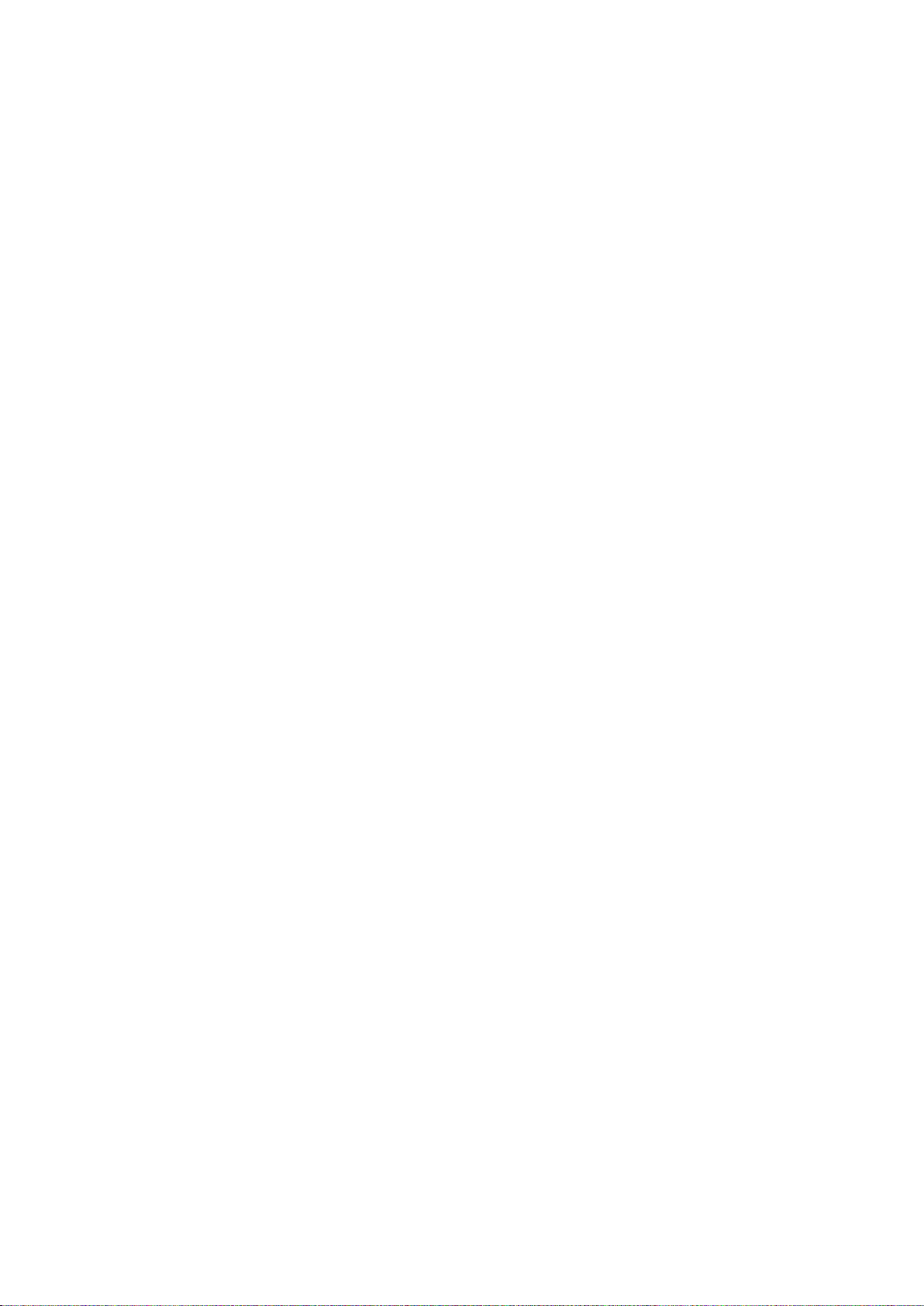
Εγκατάσταση και Ρύθμιση
• Διαγραφή ψηφιακού πιστοποιητικού ...................................................................................................................... 57
Διαχείριση πιστοποιητικών
Αυτή η ενότητα περιλαμβάνει τα εξής:
• Πληροφορίες για τα πιστοποιητικά ασφαλείας .................................................................................................. 56
• Ενεργοποίηση της επικοινωνίας HTTPS ................................................................................................................. 57
Πληροφορίες για τα πιστοποιητικά ασφαλείας
Το ψηφιακό πιστοποιητικό είναι ένα αρχείο που περιέχει δεδομένα για την επιβεβαίωση της
ταυτότητας του προγράμματος-πελάτη ή του διακομιστή σε μια δικτυακή συναλλαγή. Επίσης, το
πιστοποιητικό περιέχει ένα δημόσιο κλειδί που χρησιμοποιείται για τη δημιουργία και την
επιβεβαίωση ψηφιακών υπογραφών. Μία συσκευή αποδεικνύει την ταυτότητά της σε μια άλλη
συσκευή παρουσιάζοντας σε αυτήν ένα αξιόπιστο πιστοποιητικό. Εναλλακτικά, η συσκευή μπορεί
να παρουσιάσει ένα πιστοποιητικό που έχει υπογραφεί από ένα αξιόπιστο τρίτο μέρος και μια
ψηφιακή υπογραφή που αποδεικνύει ότι είναι κάτοχος του πιστοποιητικού.
Το ψηφιακό πιστοποιητικό περιλαμβάνει τα παρακάτω δεδομένα:
• Πληροφορίες σχετικά με τον κάτοχο του πιστοποιητικού
• Το σειριακό αριθμό και την ημερομηνία λήξης του πιστοποιητικού
• Ένα δημόσιο κλειδί
• Ένα σκοπό που καθορίζει τον τρόπο χρήσης του πιστοποιητικού και του δημόσιου κλειδιού
Αυτός ο εκτυπωτής υποστηρίζει δύο τύπους πιστοποιητικών.
• Πιστοποιητικό συσκευής: Αυτό το πιστοποιητικό περιέχει ένα ιδιωτικό κλειδί και έναν
αναφερόμενο σκοπό που επιτρέπει στον εκτυπωτή να το χρησιμοποιεί για την απόδειξη της
ταυτότητας.
• Αξιόπιστο πιστοποιητικό: Το αυτο-υπογεγραμμένο πιστοποιητικό προέρχεται από μια
συσκευή που επαληθεύει την ταυτότητά της σε όσες συσκευές συνδέονται με αυτήν.
Σημείωση: Αυτός ο εκτυπωτής δεν υποστηρίζει πιστοποιητικά αρχής έκδοσης πιστοποιητικών
(CA).
Για να διασφαλιστεί η επικοινωνία του εκτυπωτή με άλλες συσκευές μέσω ασφαλούς και
αξιόπιστης σύνδεσης, πρέπει να εγκατασταθούν συγκεκριμένα πιστοποιητικά και στις δύο
συσκευές.
56 Πολυλειτουργικός εκτυπωτής Xerox
Οδηγός χρήσης
®
WorkCentre® 6025

Εγκατάσταση και Ρύθμιση
Ενεργοποίηση της επικοινωνίας HTTPS
1. Στον υπολογιστή σας, ανοίξτε το πρόγραμμα περιήγησης Web, πληκτρολογήστε τη διεύθυνση
ΙΡ του εκτυπωτή στο πεδίο διευθύνσεων και πατήστε Εισαγωγή ή Επιστροφή.
2. Κάντε κλικ στο Ιδιότητες.
3. Επιλέξτε Security (Ασφάλεια) > SSL/TSL Communication (Επικοινωνία SSL/TSL).
4. Για τη διαμόρφωση των παραμέτρων του εκτυπωτή ώστε να δημιουργεί ένα ψηφιακά
υπογεγραμμένο πιστοποιητικό, κάντε κλικ στην επιλογή Create New Certificate (Δημιουργία
νέου πιστοποιητικού).
5. Για την επιλογή του τύπου υπογραφής DKIM, επιλέξτε RSA/SHA-256 ή RSA/SHA-1 για το
στοιχείο Public Key Method (Μέθοδος δημόσιου κλειδιού).
6. Για την επιλογή του μεγέθους του κλειδιού, επιλέξτε τον αριθμό των bit για το στοιχείο Public
Key Size (Μέγεθος δημόσιου κλειδιού).
7. Στο πεδίο Issuer (Εκδότης), πληκτρολογήστε το όνομα του οργανισμού που εκδίδει το
πιστοποιητικό.
8. Για τον ορισμό του αριθμού ημερών που το πιστοποιητικό είναι σε ισχύ, εισαγάγετε έναν
αριθμό στο πεδίο Validity (Ισχύς).
9. Προσαρμόστε τις παραμέτρους του νέου ψηφιακού πιστοποιητικού όπως απαιτείται και, στη
συνέχεια, κάντε κλικ στην επιλογή Generate Certificate (Δημιουργία πιστοποιητικού).
10. Προκειμένου να ισχύσουν οι νέες ρυθμίσεις, επανεκκινήστε τον εκτυπωτή σας.
Σημείωση: Αφού δημιουργήσετε ένα υπογεγραμμένο πιστοποιητικό, εμφανίζεται το στοιχείο
Certificate Management (Διαχείριση πιστοποιητικών) στο μενού Security (Ασφάλεια).
11. Στη γραμμή διευθύνσεων, πληκτρολογήστε τη διεύθυνση ΙΡ του εκτυπωτή και μετά πατήστε
Enter ή Return.
12. Για να εμφανιστεί η σελίδα SSL, επιλέξτε Properties (Ιδιότητες) > Security (Ασφάλεια) >
SSL/TSL Communication (Επικοινωνία SSL/TSL).
13. Βεβαιωθείτε ότι έχει οριστεί η επιλογή Enabled SSL (Ενεργοποιημένο SSL).
Διαγραφή ψηφιακού πιστοποιητικού
1. Στον υπολογιστή σας, ανοίξτε το πρόγραμμα περιήγησης Web, πληκτρολογήστε τη διεύθυνση
ΙΡ του εκτυπωτή στο πεδίο διευθύνσεων και πατήστε Εισαγωγή ή Επιστροφή.
2. Κάντε κλικ στο Ιδιότητες.
3. Στο παράθυρο περιήγησης, επιλέξτε Security (Ασφάλεια) > SSL/TLS Server Communication
(Επικοινωνία διακομιστή SSL/TLS) και μετά κάντε κλικ στην επιλογή Delete All Certificates
(Διαγραφή όλων των πιστοποιητικών).
4. Για επιβεβαίωση, κάντε κλικ στην επιλογή Delete (Διαγραφή).
Πολυλειτουργικός εκτυπωτής Xerox
Οδηγός χρήσης
®
WorkCentre® 6025 57

Εγκατάσταση και Ρύθμιση
Ρύθμιση παραμέτρων του AirPrint
Χρησιμοποιήστε τη λειτουργία AirPrint για απευθείας εκτύπωση από μια ενσύρματη ή ασύρματη
συσκευή χωρίς τη χρήση προγράμματος οδήγησης εκτύπωσης. Το AirPrint είναι μια δυνατότητα
λογισμικού που σας επιτρέπει εκτύπωση από ενσύρματες ή ασύρματες κινητές συσκευές που
βασίζονται στο Apple iOS και συσκευές που βασίζονται στο Mac OS, χωρίς να απαιτείται η
εγκατάσταση ενός προγράμματος οδήγησης εκτύπωσης. Οι εκτυπωτές με δυνατότητα AirPrint σας
επιτρέπουν να εκτυπώνετε ή να στέλνετε φαξ απευθείας από Mac, iPhone, iPad ή iPod touch.
Σημειώσεις:
• Η δυνατότητα AirPrint δεν υποστηρίζεται από όλες τις εφαρμογές.
• Οι ασύρματες συσκευές πρέπει να συμμετέχουν στο ίδιο ασύρματο δίκτυο με τον εκτυπωτή.
• Για να λειτουργήσει η δυνατότητα AirPrint, πρέπει να είναι ενεργοποιημένα τα πρωτόκολλα
IPP και Bonjour (mDNS).
• Η συσκευή που υποβάλλει την εργασία AirPrint πρέπει να βρίσκεται στο ίδιο υποδίκτυο με
τον εκτυπωτή. Για να επιτρέψετε σε συσκευές την εκτύπωση από διαφορετικά υποδίκτυα,
ρυθμίστε τις παραμέτρους του δικτύου σας ώστε να περνάει πληροφορίες DNS
πολλαπλής διανομής σε υποδίκτυα.
• Η συσκευή με Mac OS πρέπει να διαθέτει Mac OS 10.7 ή νεότερης έκδοσης.
• Οι εκτυπωτές με δυνατότητα AirPrint συνεργάζονται με όλα τα μοντέλα iPad, iPhone (3GS ή
νεότερο) και iPod touch (3ης γενιάς ή νεότερο) που διαθέτουν την τελευταία έκδοση του
iOS.
1. Στον υπολογιστή σας, ανοίξτε το πρόγραμμα περιήγησης Web, πληκτρολογήστε τη διεύθυνση
ΙΡ του εκτυπωτή στο πεδίο διευθύνσεων και πατήστε Εισαγωγή ή Επιστροφή.
Σημείωση: Εάν δεν γνωρίζετε τη διεύθυνση ΙΡ του εκτυπωτή, ανατρέξτε στην ενότητα Εύρεση
της διεύθυνσης IP του εκτυπωτή στη σελίδα 27.
2. Κάντε κλικ στο Ιδιότητες.
3. Εάν ο σύνδεσμος Protocols (Πρωτόκολλα) δεν αναπτυχθεί κάτω από το σύνδεσμο Properties
(Ιδιότητες), κάντε κύλιση στα πρωτόκολλα και αναπτύξτε το σύνδεσμο.
4. Στην περιοχή "Πρωτόκολλα", επιλέξτε AirPrint.
58 Πολυλειτουργικός εκτυπωτής Xerox
Οδηγός χρήσης
®
WorkCentre® 6025
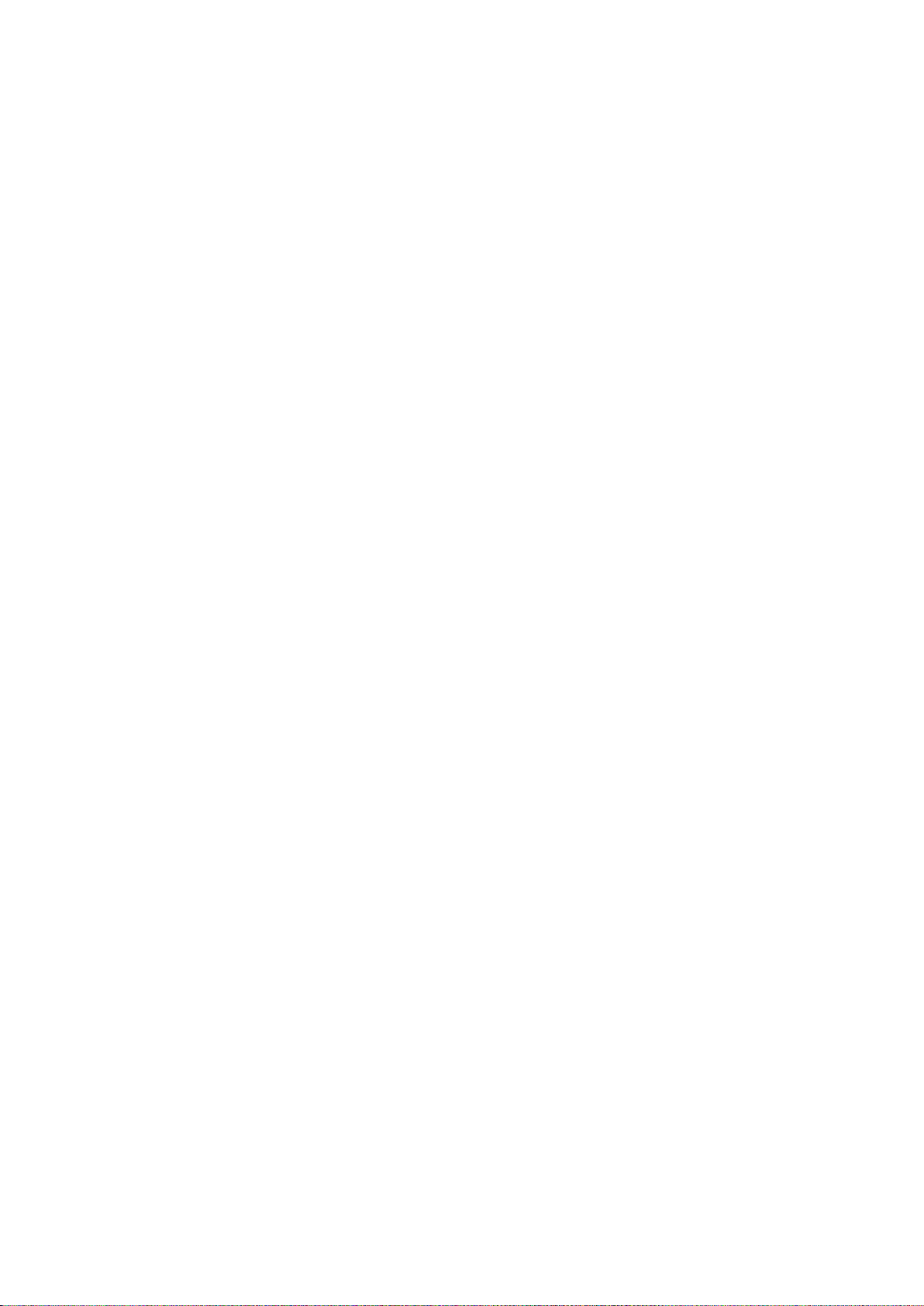
Εγκατάσταση και Ρύθμιση
5. Για να ενεργοποιήσετε το AirPrint, δίπλα στο στοιχείο Enable AirPrint (Ενεργοποίηση AirPrint),
κάντε κλικ στην επιλογή Ενεργοποίηση AirPrint.
Σημείωση: Το AirPrint είναι ενεργοποιημένο από προεπιλογή αν έχετε ενεργοποιήσει και το IPP
και το Bonjour (mDNS). Όταν το AirPrint είναι ενεργοποιημένο, δεν είναι δυνατή της ρύθμισης
"Ενεργοποίηση AirPrint". Για να απενεργοποιήσετε το AirPrint, απενεργοποιήστε ένα από τα
πρωτόκολλα IPP ή Bonjour (mDNS).
− Για να αλλάξετε το όνομα του εκτυπωτή, στο πεδίο "Όνομα", εισάγετε ένα νέο όνομα.
− Για να εισαγάγετε μια τοποθεσία για τον εκτυπωτή, στο πεδίο "Τοποθεσία" εισαγάγετε την
τοποθεσία του εκτυπωτή.
− Για να εισαγάγετε μια φυσική τοποθεσία ή διεύθυνση για τον εκτυπωτή, στο πεδίο
Geo-Location (Γεωτοποθεσία) εισαγάγετε τις συντεταγμένες γεωγραφικού πλάτους και
μήκους σε δεκαδική μορφή. Για παράδειγμα, χρησιμοποιήστε συντεταγμένες όπως
45,325026, -122,766831 για μια τοποθεσία.
6. Κάντε κλικ στην επιλογή Save Changes (Αποθήκευση αλλαγών).
7. Όταν σας ζητηθεί, κάντε κλικ στην επιλογή Επανεκκίνηση ή στην επιλογή Πίσω για ακύρωση.
Αν κάνετε κλικ στην επιλογή "Επανεκκίνηση", ο εκτυπωτής χρειάζεται μερικά λεπτά για να
πραγματοποιήσει επανεκκίνηση και να εφαρμόσει τις νέες ρυθμίσεις.
Πολυλειτουργικός εκτυπωτής Xerox
Οδηγός χρήσης
®
WorkCentre® 6025 59

Εγκατάσταση και Ρύθμιση
Σάρωση στη σελίδα 111
Ρύθμιση σάρωσης
Αυτή η ενότητα περιλαμβάνει τα εξής:
• Επισκόπηση ρύθμισης σάρωσης............................................................................................................................... 60
• Ρύθμιση σάρωσης σε κοινόχρηστο φάκελο στον υπολογιστή σας ............................................................. 61
• Ρύθμιση σάρωσης σε διακομιστή FTP .................................................................................................................... 65
• Ρύθμιση σάρωσης σε διεύθυνση e-mail ................................................................................................................. 66
• Ρύθμιση σάρωσης μέσω USB ..................................................................................................................................... 67
Δείτε επίσης:
Επισκόπηση ρύθμισης σάρωσης
Εάν ο εκτυπωτής είναι συνδεδεμένος σε ένα δίκτυο, είναι ενεργοποιημένος για σάρωση. Πριν τη
σάρωση, πρέπει να κάνετε τα εξής:
• Εάν κάνετε σάρωση σε έναν κοινόχρηστο φάκελο στον υπολογιστή σας, ρυθμίστε κοινή χρήση
του φακέλου, τις σωστές άδειες, και προσθέστε το φάκελο στο Βιβλίο διευθύνσεων στο Xerox
CentreWare
• Εάν κάνετε σάρωση σε ένα διακομιστή FTP, προσθέστε το διακομιστή FTP και ρυθμίστε τις
σωστές άδειες του φακέλου ως καταχώριση του Βιβλίου διευθύνσεων στο Xerox
®
Internet Services.
®
CentreWare®
®
Internet Services.
®
• Εάν κάνετε σάρωση σε μια διεύθυνση email, ρυθμίστε το διακομιστή email στο Xerox
CentreWare
®
Internet Services.
Εάν ο εκτυπωτής είναι συνδεδεμένος μέσω καλωδίου USB, δεν μπορείτε να κάνετε σάρωση σε μια
διεύθυνση email ή μια θέση στο δίκτυο. Μπορείτε να κάνετε σάρωση σε ένα φάκελο στον
υπολογιστή σας, ή σε μια εφαρμογή αφού εγκαταστήσετε τους οδηγούς σάρωσης και το βοηθητικό
πρόγραμμα Express Scan Manager.
Για λεπτομέρειες, ανατρέξτε στην ενότητα Εγκατάσταση του λογισμικού στη σελίδα 37.
60 Πολυλειτουργικός εκτυπωτής Xerox
Οδηγός χρήσης
®
WorkCentre® 6025

Εγκατάσταση και Ρύθμιση
CentreWare® Internet Services ................................................................................................................................... 64
Ρύθμιση σάρωσης σε κοινόχρηστο φάκελο στον υπολογιστή σας
Αυτή η ενότητα περιλαμβάνει τα εξής:
• Κοινή χρήση φακέλου μέσω των Windows ........................................................................................................... 61
• Κοινή χρήση φακέλου με Macintosh OS X Έκδοση 10.5 και μεταγενέστερη ........................................... 62
• Προσθήκη φακέλου ως καταχώριση στο Βιβλίο διευθύνσεων με τον Επεξεργαστή Βιβλίου
διευθύνσεων ...................................................................................................................................................................... 63
• Προσθήκη φακέλου ως καταχώριση στο Βιβλίο διευθύνσεων με τις υπηρεσίες Xerox®
Πριν εκτελέσετε σάρωση σε έναν κοινόχρηστο φάκελο, πρέπει να ρυθμίσετε κοινή χρήση του
φακέλου, μετά να προσθέσετε το φάκελο στο Βιβλίο διευθύνσεων στο Xerox
®
CentreWare® Internet
Services.
®
Για λεπτομέρειες, ανατρέξτε Xerox
CentreWare® Internet Services.
Κοινή χρήση φακέλου μέσω των Windows
1. Ανοίξτε την Εξερεύνηση των Windows.
2. Κάντε δεξί κλικ στον φάκελο που θέλετε και επιλέξτε Ιδιότητες.
3. Πατήστε στην καρτέλα Κοινή χρήση, και πατήστε Κοινή χρήση αυτού του φακέλου.
4. Πατήστε το πλήκτρο Άδειες χρήσης.
5. Επιλέξτε την ομάδα Όλοι, και επαληθεύστε ότι όλες οι άδειες χρήσης έχουν ενεργοποιηθεί.
6. Κάντε κλικ στο πλήκτρο OK.
Σημείωση: Να θυμάστε το όνομα κοινής χρήσης για μελλοντική χρήση.
7. Πατήστε πάλι OK.
8. Ανοίξτε ένα παράθυρο εντολών του DOS:
a. Από το μενού Έναρξη, επιλέξτε Εκτέλεση.
b. Στο πεδίο ΄Άνοιγμα, πληκτρολογήστε cmd και πατήστε OK.
9. Πληκτρολογήστε ipconfig, και μετά πατήστε Enter.
10. Καταγράψτε τη διεύθυνση ΙΡ.
11. Κλείστε το παράθυρο εντολών του DOS.
Ο φάκελος είναι έτοιμος. Τώρα προσθέστε το φάκελο ως μια καταχώρηση στο Βιβλίο διευθύνσεων.
Για λεπτομέρειες, ανατρέξτε στην ενότητα Προσθήκη φακέλου ως καταχώριση στο Βιβλίο
διευθύνσεων με τον Xerox
Πολυλειτουργικός εκτυπωτής Xerox
Οδηγός χρήσης
®
CentreWare® Internet Services στη σελίδα 64.
®
WorkCentre® 6025 61

Εγκατάσταση και Ρύθμιση
Κοινή χρήση φακέλου με Macintosh OS X Έκδοση 10.5 και μεταγενέστερη
Για να ενεργοποιήσετε ένα φάκελο σε υπολογιστή Macintosh για σάρωση δικτύου:
1. Από το μενού Apple, ανοίξτε System Preferences (Προτιμήσεις συστήματος).
2. Από το μενού View (Προβολή), επιλέξτε Sharing (Κοινή χρήση).
3. Από τη λίστα Services (Υπηρεσίες), επιλέξτε File Sharing (Κοινή χρήση αρχείου).
4. Πατήστε το εικονίδιο συν (+) κάτω από το πεδίο Shared Folders (Κοινόχρηστοι φάκελοι).
Εμφανίζεται μια λίστα φακέλων.
5. Επιλέξτε το φάκελο για κοινή χρήση στο δίκτυο και μετά πατήστε Add (Προσθήκη).
6. Επιλέξτε το φάκελο προς κοινή χρήση από το παράθυρο Shared Folders (Κοινόχρηστοι
φάκελοι).
7. Από τη λίστα Users (Χρήστες), επιλέξτε Everyone (Όλοι).
8. Από τη λίστα δεξιά του παραθύρου Users (Χρήστες), χρησιμοποιήστε τα πλήκτρα με τα βέλη
για να επιλέξετε προνόμια χρήστη για τον κοινόχρηστο φάκελο.
9. Κάντε κλικ στο πλήκτρο Options (Επιλογές).
10. Κάντε ένα ή περισσότερα από τα παρακάτω:
− Επιλέξτε Share files and folders using AFP για κοινή χρήση αυτού το φακέλου με άλλους
υπολογιστές Macintosh.
− Επιλέξτε Share files and folders using FTP για κοινή χρήση αυτού το φακέλου με άλλους
υπολογιστές που είναι συνδεδεμένοι με ένα διακομιστή FTP.
− Επιλέξτε Share files and folders using SMB για κοινή χρήση αυτού το φακέλου με άλλους
υπολογιστές Windows.
11. Επιλέξτε το τετραγωνίδιο On (Ναι) στα αριστερά του File Sharing (Κοινή χρήση αρχείου) στο
τμήμα Service (Υπηρεσία).
Ο φάκελος και τα περιεχόμενά του είναι κοινής χρήσης από τους χρήστες του δικτύου.
12. Κλείστε το παράθυρο Sharing (Κοινή χρήση).
Σημείωση: Όταν ανοίγετε έναν φάκελο κοινής χρήσης, εμφανίζεται μια επιγραφή Shared Folder
(Κοινόχρηστος φάκελος) στο Finder για το φάκελο και τους υποφακέλους του.
Ο φάκελος είναι έτοιμος. Τώρα προσθέστε το φάκελο ως μια καταχώρηση στο Βιβλίο διευθύνσεων.
Για λεπτομέρειες, ανατρέξτε στην ενότητα Προσθήκη φακέλου ως καταχώριση στο Βιβλίο
διευθύνσεων με το Xerox® CentreWare® Internet Services στη σελίδα 64.
62 Πολυλειτουργικός εκτυπωτής Xerox
Οδηγός χρήσης
®
WorkCentre® 6025

Εγκατάσταση και Ρύθμιση
Προσθήκη φακέλου ως καταχώριση στο Βιβλίο διευθύνσεων με τον Επεξεργαστή Βιβλίου διευθύνσεων
1. Κάντε κλικ στα στοιχεία Έναρξη > Όλα τα προγράμματα > Xerox Office Printing >
WorkCentre 6025.
2. Στο αριστερό παράθυρο περιήγησης, κάντε κλικ στην επιλογή Διακομιστής στο στοιχείο
Βιβλίο διευθύνσεων εκτυπωτή.
3. Για το Όνομα, εισαγάγετε το όνομα του κοινόχρηστου αρχείου στον υπολογιστή.
4. Για τον Τύπο διακομιστή, επιλέξτε Υπολογιστής (SMB).
5. Κάντε κλικ στην επιλογή Οδηγός ρυθμίσεων υπολογιστή και, στη συνέχεια, κάντε κλικ στην
επιλογή Περιήγηση.
6. Περιηγηθείτε σε έναν κοινόχρηστο φάκελο στον υπολογιστή σας.
7. Πατήστε OK, και μετά πατήστε Επόμενο.
8. Για την πρόσβαση του εκτυπωτή στον κοινόχρηστο φάκελο, εισαγάγετε ένα όνομα σύνδεσης
και έναν κωδικό πρόσβασης.
9. Κάντε κλικ στο πλήκτρο Επόμενο και, στη συνέχεια, κάντε κλικ στο πλήκτρο Τέλος.
10. Κάντε κλικ στο πλήκτρο OK.
Η νέα καταχώριση εμφανίζεται στο τμήμα παραθύρου Διακομιστής.
11. Κάντε κλικ στην επιλογή Αποθήκευση όλων.
Πολυλειτουργικός εκτυπωτής Xerox
Οδηγός χρήσης
®
WorkCentre® 6025 63
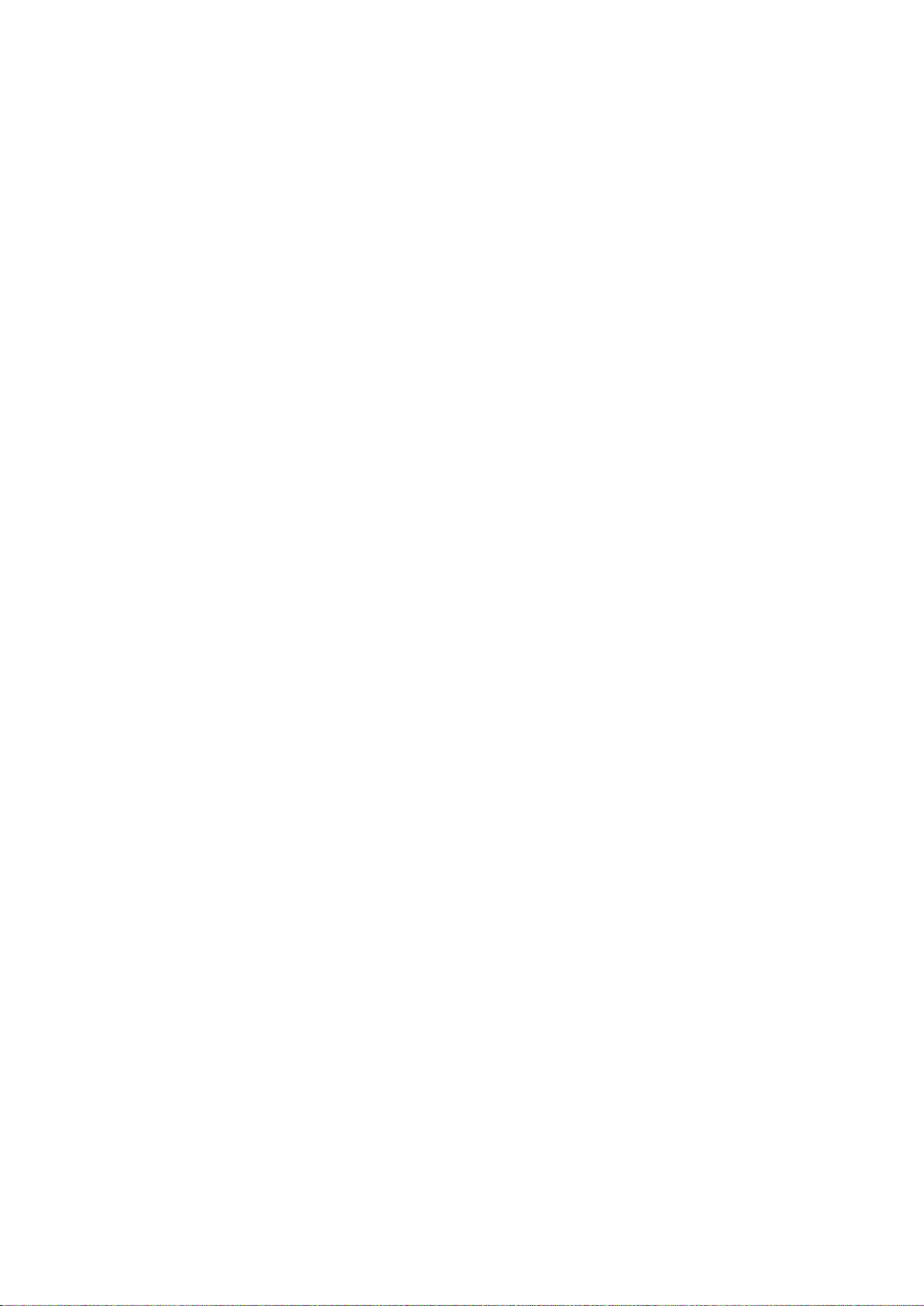
Εγκατάσταση και Ρύθμιση
Προσθήκη φακέλου ως καταχώριση στο Βιβλίο διευθύνσεων με τις υπηρεσίες
Xerox
1. Στον υπολογιστή σας, ανοίξτε το πρόγραμμα περιήγησης Web, πληκτρολογήστε τη διεύθυνση
2. Κάντε κλικ στο Address Book (Βιβλίο διευθύνσεων).
3. Κάτω από το Network Scan (Comp./Serv.) (Σάρωση δικτύου (Υπολ./Διακομ.), πατήστε
4. Κάντε κλικ στο πλήκτρο Add (Προσθήκη) που βρίσκεται δίπλα σε κάθε άδειο πεδίο και
5. Κάντε κλικ στην επιλογή Save Changes (Αποθήκευση αλλαγών).
®
CentreWare® Internet Services
ΙΡ του εκτυπωτή στο πεδίο διευθύνσεων και πατήστε Εισαγωγή ή Επιστροφή.
Σημείωση: Εάν δεν γνωρίζετε τη διεύθυνση ΙΡ του εκτυπωτή, ανατρέξτε στην ενότητα Εύρεση
της διεύθυνσης IP του εκτυπωτή στη σελίδα 27.
Computer/Server Address Book (Βιβλίο διευθύνσεων διακομιστή/υπολογιστή).
καταχωρίστε τις παρακάτω πληροφορίες:
− Όνομα: Εισάγετε το όνομα που θέλετε να εμφανίζεται στο Βιβλίο διευθύνσεων.
− Τύπος διακομιστή: Επιλέξτε Υπολογιστής (SMB).
− Host Address (Διεύθυνση κεντρικού υπολογιστή): Εισαγάγετε τη διεύθυνση IP του
υπολογιστή σας.
− Αριθμός θύρας: Εισαγάγετε τον προεπιλεγμένο αριθμό θύρας για SMB (139), ή επιλέξτε
έναν αριθμό από το παρεχόμενο εύρος αριθμών.
− Όνομα σύνδεσης: Εισάγετε το όνομα χρήστη στον υπολογιστή σας.
− Κωδικός πρόσβασης για τη σύνδεση: Εισάγετε τον κωδικό πρόσβασης για τη σύνδεση
στον υπολογιστή σας.
− Επανεισαγωγή κωδικού πρόσβασης: Εισαγάγετε και πάλι τον κωδικό πρόσβασης.
− Name of Shared Directory (Όνομα κοινόχρηστου καταλόγου): Εισαγάγετε ένα όνομα για
τον κατάλογο ή το φάκελο. Για παράδειγμα, εάν θέλετε τα σαρωμένα αρχεία να
αποθηκευτούν σε ένα φάκελο με το όνομα scans (σαρώσεις), πληκτρολογήστε scans
(σαρώσεις).
− Διαδρομή υποκαταλόγου: Εισαγάγετε τη διαδρομή του φακέλου στο διακομιστή FTP. Για
παράδειγμα, εάν θέλετε τα αρχεία σάρωσης να αποθηκευτούν σε ένα φάκελο με το όνομα
colorscans, μέσα στο φάκελο scans, πληκτρολογήστε /colorscans.
64 Πολυλειτουργικός εκτυπωτής Xerox
Οδηγός χρήσης
®
WorkCentre® 6025

Εγκατάσταση και Ρύθμιση
Ρύθμιση σάρωσης σε διακομιστή FTP
Προτού ρυθμίσετε σάρωση σε ένα διακομιστή FTP, στο διακομιστή πρέπει να έχει εγκατασταθεί το
κατάλληλο λογισμικό και να έχει ρυθμιστεί με κοινόχρηστους φακέλους για κάθε χρήστη.
1. Στον υπολογιστή σας, ανοίξτε το πρόγραμμα περιήγησης Web, πληκτρολογήστε τη διεύθυνση
ΙΡ του εκτυπωτή στο πεδίο διευθύνσεων και πατήστε Εισαγωγή ή Επιστροφή.
Σημείωση: Εάν δεν γνωρίζετε τη διεύθυνση ΙΡ του εκτυπωτή, ανατρέξτε στην ενότητα Εύρεση
της διεύθυνσης IP του εκτυπωτή στη σελίδα 27.
®
2. Στο Xerox
3. Κάτω από το Network Scan (Comp./Serv.) (Σάρωση δικτύου (Υπολ./Διακομ.), πατήστε
Computer/Server Address Book (Βιβλίο διευθύνσεων διακομιστή/υπολογιστή).
4. Δίπλα σε κάποιο κενό πεδίο, κάντε κλικ στο πλήκτρο Add (Προσθήκη).
5. Εισάγετε το όνομα που θα εμφανιστεί στο βιβλίο διευθύνσεων.
6. Για το στοιχείο "Network Type" (Τύπος δικτύου), επιλέξτε Server (FTP) (Διακομιστής (FTP)).
7. Για το στοιχείο Host Address (Διεύθυνση κεντρικού υπολογιστή), πληκτρολογήστε τη
διεύθυνση IP ή το όνομα DNS του διακομιστή.
8. Για το στοιχείο Port Number (Αριθμός θύρας), εισαγάγετε τον προεπιλεγμένο αριθμό θύρας ή
επιλέξτε έναν αριθμό από το παρεχόμενο εύρος αριθμών.
9. Για το στοιχείο "Login Name" (Όνομα σύνδεσης), πληκτρολογήστε ένα όνομα σύνδεσης για το
διακομιστή FTP.
10. Πληκτρολογήστε και επιβεβαιώστε τον κωδικό πρόσβασης για τον διακομιστή FTP.
11. Για το στοιχείο Name of Shared Directory (Όνομα κοινόχρηστου καταλόγου), πληκτρολογήστε
το όνομα του φακέλου προορισμού στο διακομιστή FTP. Για παράδειγμα, για να αποθηκεύσετε
τα σαρωμένα αρχεία σε έναν κοινόχρηστο φάκελο με το όνομα scans (σαρώσεις),
πληκτρολογήστε scans (σαρώσεις).
12. Για το στοιχείο Subdirectory path (Διαδρομή υποκαταλόγου), πληκτρολογήστε τη διαδρομή
του φακέλου, όπως απαιτείται. Για παράδειγμα, για να αποθηκεύσετε σαρώσεις σε ένα φάκελο
με το όνομα 'colorscans' ο οποίος βρίσκεται ένα επίπεδο κάτω από το φάκελο 'scans',
πληκτρολογήστε /colorscans.
13. Κάντε κλικ στην επιλογή Save Changes (Αποθήκευση αλλαγών). Δημιουργήθηκε μια νέα
καταχώριση βιβλίου διευθύνσεων.
CentreWare® Internet Services, πατήστε Βιβλίο διευθύνσεων.
Πολυλειτουργικός εκτυπωτής Xerox
Οδηγός χρήσης
®
WorkCentre® 6025 65
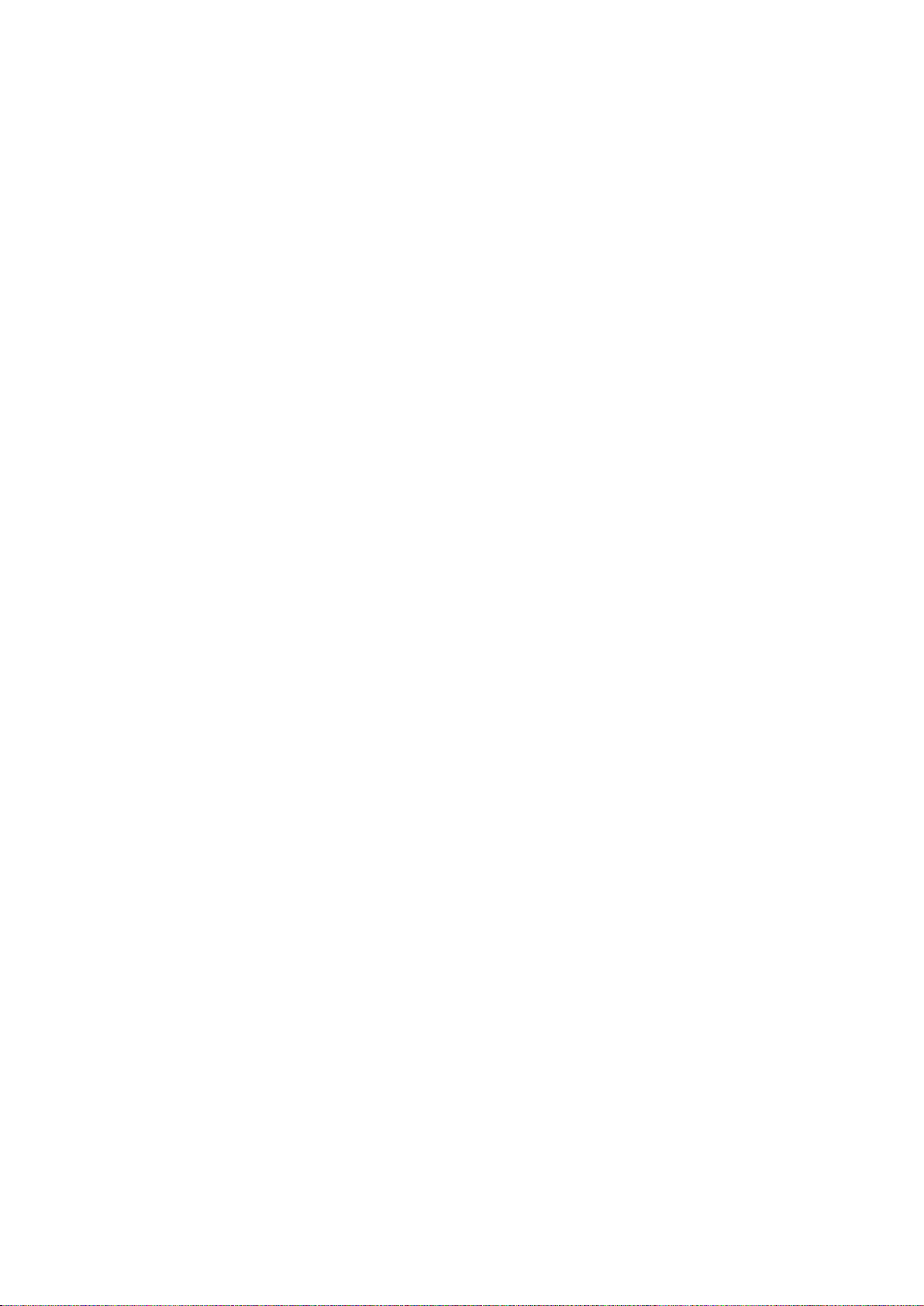
Εγκατάσταση και Ρύθμιση
Ρύθμιση σάρωσης σε διεύθυνση e-mail
Για να μπορέσετε να εκτελέσετε σάρωση σε μια διεύθυνση e-mail, πρέπει πρώτα να ρυθμίσετε τον
εκτυπωτή ώστε να επικοινωνεί με το διακομιστή SMTP για e-mail. Για να μπορέσετε να εκτελέσετε
σάρωση σε μια διεύθυνση e-mail, ρυθμίστε τον εκτυπωτή ώστε να επικοινωνεί με το διακομιστή
SMTP για e-mail.
Για τη ρύθμιση των παραμέτρων του διακομιστή SMTP:
1. Στον υπολογιστή σας, ανοίξτε το πρόγραμμα περιήγησης Web, πληκτρολογήστε τη διεύθυνση
ΙΡ του εκτυπωτή στο πεδίο διευθύνσεων και πατήστε Εισαγωγή ή Επιστροφή.
Σημείωση: Εάν δεν γνωρίζετε τη διεύθυνση ΙΡ του εκτυπωτή, ανατρέξτε στην ενότητα Εύρεση
της διεύθυνσης IP του εκτυπωτή στη σελίδα 27.
2. Κάντε κλικ στο Ιδιότητες.
3. Στο παράθυρο περιήγησης, επιλέξτε διαδοχικά Protocols (Πρωτόκολλα) > Email Server
(Διακομιστής e-mail).
4. Για το πεδίο Return Email Address (Διεύθυνση email επιστροφής), πληκτρολογήστε τη
διεύθυνση email που θέλετε να χρησιμοποιήσετε για την αποστολή μηνυμάτων email από τον
εκτυπωτή.
5. Για το στοιχείο Host Address (Διεύθυνση κεντρικού υπολογιστή), πληκτρολογήστε τη
διεύθυνση IP ή το όνομα DNS του διακομιστή.
6. Για το στοιχείο "SMTP Port" (Θύρα SMTP), εισαγάγετε τον αριθμό θύρας του διακομιστή SMTP.
7. Εάν ο διακομιστής SMTP απαιτεί πιστοποίηση ταυτότητας, επιλέξτε τον τύπο πιστοποίησης
ταυτότητας (Authentication Type) και, στη συνέχεια, εισαγάγετε το όνομα σύνδεσης SMTP
(SMTP Login Name) και τον κωδικό πρόσβασης SMTP (SMTP Password).
Σημείωση: Βεβαιωθείτε ότι ο τύπος πιστοποίησης ταυτότητας είναι συμβατός με το διακομιστή
σας SMTP.
8. Εισαγάγετε πάλι τον κωδικό πρόσβασης.
9. Κάντε κλικ στην επιλογή Save Changes (Αποθήκευση αλλαγών).
66 Πολυλειτουργικός εκτυπωτής Xerox
Οδηγός χρήσης
®
WorkCentre® 6025
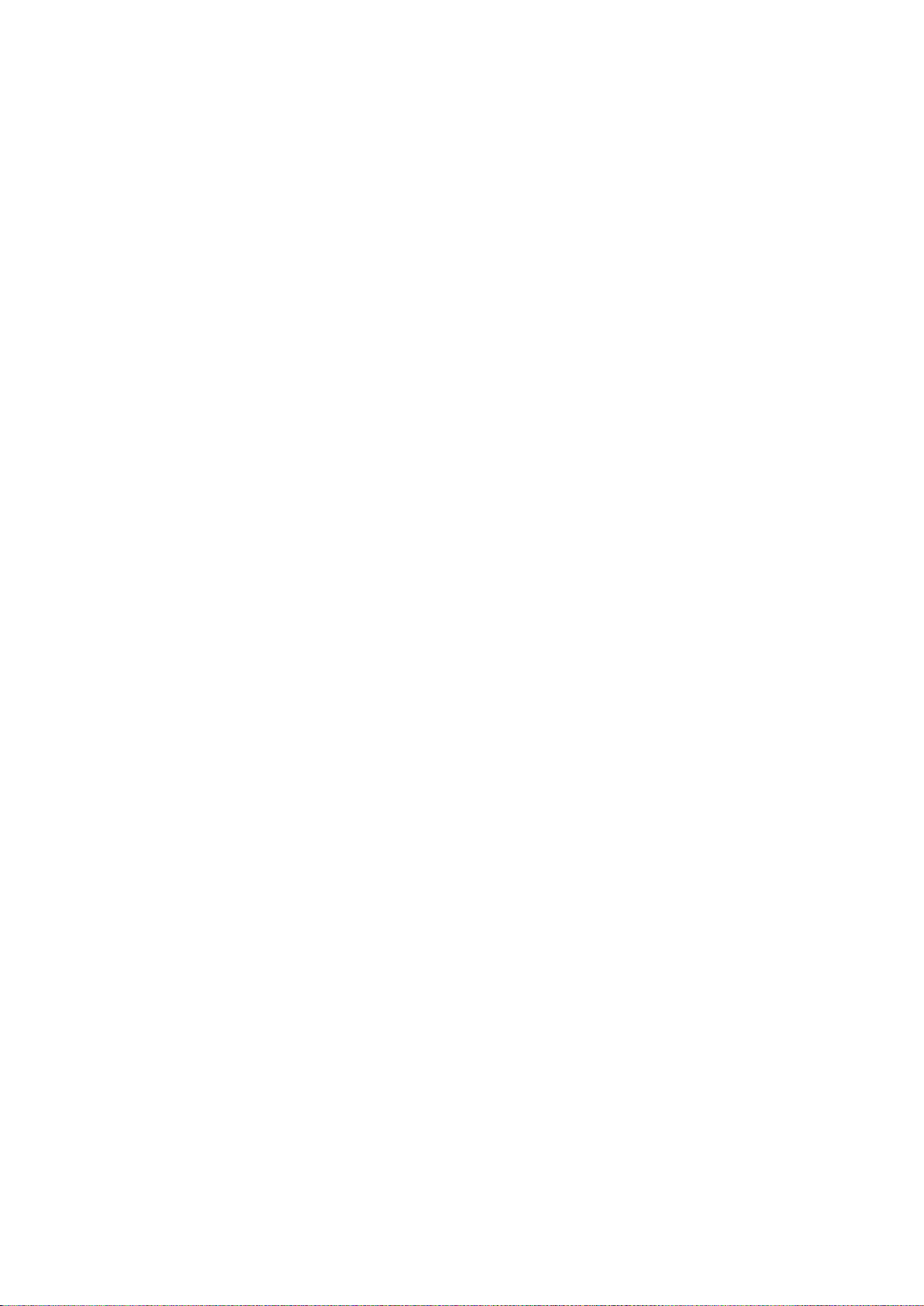
Εγκατάσταση και Ρύθμιση
Ρύθμιση σάρωσης μέσω USB
Εάν ο εκτυπωτής είναι συνδεδεμένος μέσω καλωδίου USB, δεν μπορείτε να κάνετε σάρωση σε μια
διεύθυνση email ή μια θέση στο δίκτυο. Μπορείτε να κάνετε σάρωση σε ένα φάκελο στον
υπολογιστή σας, ή σε μια εφαρμογή αφού εγκαταστήσετε τους οδηγούς σάρωσης και το βοηθητικό
πρόγραμμα Express Scan Manager.
Εκκίνηση του Express Scan Manager
Έναρξη του Express Scan Manager σε υπολογιστές με Windows:
1. Κάντε κλικ στα στοιχεία Έναρξη > Όλα τα προγράμματα > Xerox Office Printing.
2. Επιλέξτε τον εκτυπωτή.
3. Κάντε διπλό κλικ στο Express Scan Manager.
Για να ξεκινήσετε το Express Scan Manager σε υπολογιστές με Macintosh:
1. Μεταβείτε στα στοιχεία Applications (Εφαρμογές) > Xerox.
2. Επιλέξτε τον εκτυπωτή.
3. Κάντε διπλό κλικ στο Express Scan Manager.
4. Κάντε κλικ στο πλήκτρο OK για να αποδεχτείτε τον προεπιλεγμένο φάκελο Διαδρομή
προορισμού.
5. Για μετάβαση σε άλλο φάκελο, κάντε κλικ στο στοιχείο Αναζήτηση.
6. Επιλέξτε το πλήκτρο OK.
Πολυλειτουργικός εκτυπωτής Xerox
Οδηγός χρήσης
®
WorkCentre® 6025 67
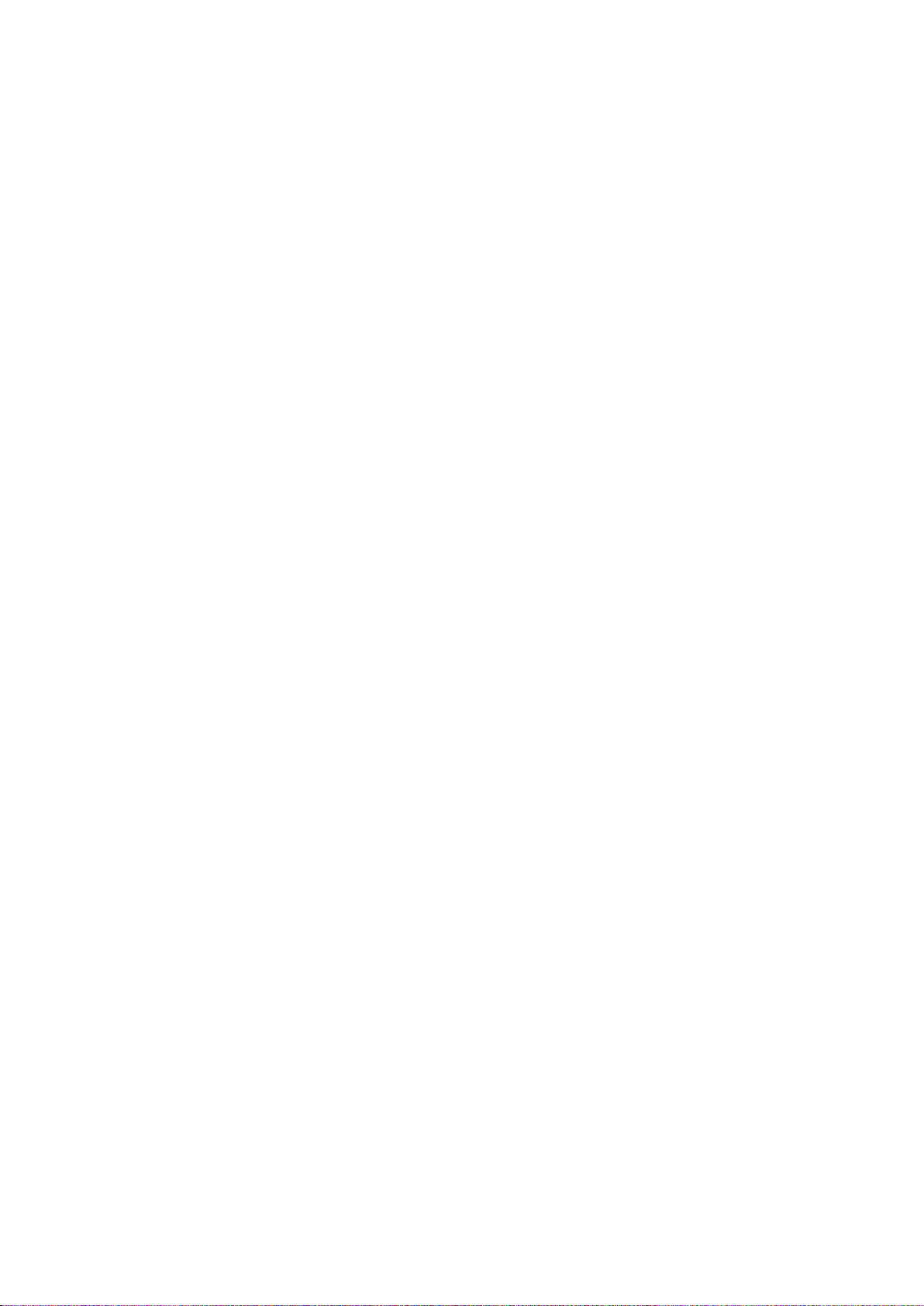
Εγκατάσταση και Ρύθμιση
Εγκατάσταση του εκτυπωτή ως συσκευή WSD
Οι συσκευές WSD (Web Services on Devices) επιτρέπουν σε ένα πρόγραμμα-πελάτη να εντοπίσει
και να αποκτήσει πρόσβαση σε μια απομακρυσμένη συσκευή και στις συσχετισμένες υπηρεσίες της
σε ένα δίκτυο. Οι συσκευές WSD υποστηρίζουν τον εντοπισμό, τον έλεγχο και τη χρήση συσκευών.
Για την εγκατάσταση ενός εκτυπωτή WSD με τον Οδηγό προσθήκης εκτυπωτή:
1. Στον υπολογιστή σας, μεταβείτε στον Οδηγό προσθήκης εκτυπωτή.
− Για τα Windows Vista, κάντε κλικ στα Έναρξη > Πίνακας ελέγχου > Υλικό και ήχος >
Εκτυπωτές.
− Για τα Windows Server 2003 και μεταγενέστερες εκδόσεις, κάντε κλικ στα Έναρξη >
Ρυθμίσεις > Εκτυπωτές.
− Για τα Windows 7, κάντε κλικ στα Έναρξη > Συσκευές και εκτυπωτές.
− Για τα Windows 8, κάντε κλικ στα στοιχεία Πίνακας ελέγχου > Συσκευές και εκτυπωτές.
2. Για την εκκίνηση του Οδηγού προσθήκης εκτυπωτή, κάντε κλικ στην επιλογή Προσθήκη
εκτυπωτή.
3. Στη λίστα με τις διαθέσιμες συσκευές, επιλέξτε αυτήν που θέλετε να χρησιμοποιήσετε και, στη
συνέχεια, κάντε κλικ στο πλήκτρο Επόμενο.
4. Εάν ο εκτυπωτής που θέλετε δεν εμφανίζεται στη λίστα, κάντε κλικ στην επιλογή Ο
εκτυπωτής που θέλω δεν παρατίθεται στη λίστα.
a. Επιλέξτε Προσθήκη εκτυπωτή με χρήση διεύθυνσης TCP/IP ή ονόματος κεντρικού
υπολογιστή και, στη συνέχεια, κάντε κλικ στο πλήκτρο Επόμενο.
b. Για το πεδίο Τύπος συσκευής, επιλέξτε Συσκευή υπηρεσιών Web.
c. Εισαγάγετε τη διεύθυνση ΙΡ του εκτυπωτή στο πεδίο Όνομα κεντρικού υπολογιστή ή
Διεύθυνση ΙΡ και, στη συνέχεια, κάντε κλικ στο πλήκτρο Επόμενο.
5. Ολοκληρώστε τα βήματα του οδηγού και μετά κάντε κλικ στο πλήκτρο Τέλος.
68 Πολυλειτουργικός εκτυπωτής Xerox
Οδηγός χρήσης
®
WorkCentre® 6025
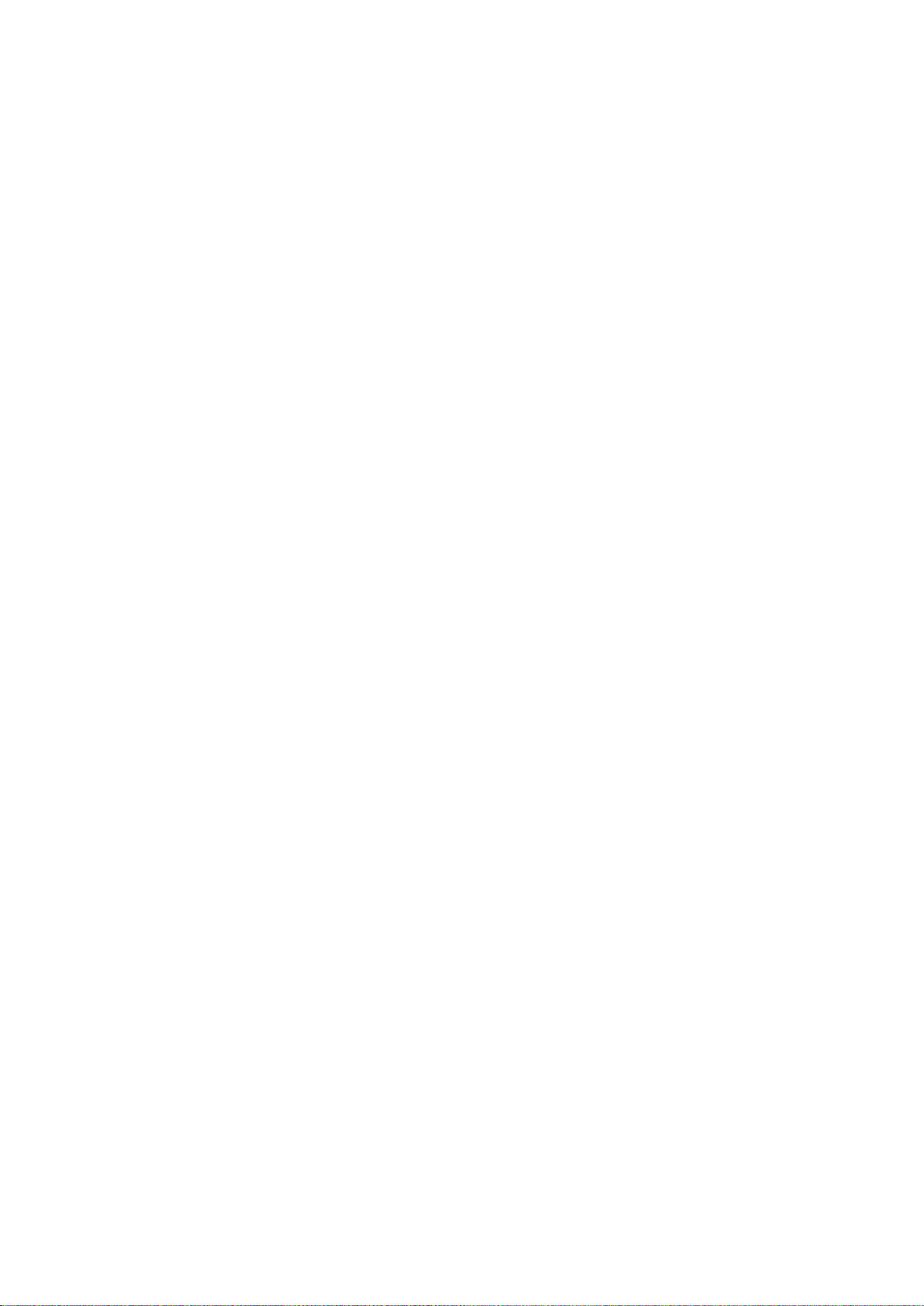
• Εκτύπωση σε ειδικό χαρτί ............................................................................................................................................ 78
4
Χαρτί και μέσα εκτύπωσης
Αυτό το κεφάλαιο περιλαμβάνει:
• Υποστηριζόμενο χαρτί ................................................................................................................................................... 70
• Τοποθέτηση χαρτιού ..................................................................................................................................................... 73
Πολυλειτουργικός εκτυπωτής Xerox
Οδηγός χρήσης
®
WorkCentre® 6025 69

Χαρτί και μέσα εκτύπωσης
• Υποστηριζόμενα ειδικά μεγέθη χαρτιού ................................................................................................................ 72
Υποστηριζόμενο χαρτί
Αυτή η ενότητα περιλαμβάνει τα εξής:
• Παραγγελία χαρτιού ....................................................................................................................................................... 70
• Γενικές οδηγίες τοποθέτησης χαρτιού .................................................................................................................... 70
• Χαρτί που μπορεί να προκαλέσει ζημιά στον εκτυπωτή σας ........................................................................ 71
• Οδηγίες αποθήκευσης χαρτιού .................................................................................................................................. 71
• Υποστηριζόμενα είδη και βάρη χαρτιού ................................................................................................................ 72
• Υποστηριζόμενα κοινά μεγέθη χαρτιού ................................................................................................................. 72
Ο εκτυπωτής σας έχει σχεδιαστεί ώστε να χρησιμοποιεί διάφορα είδη χαρτιού και άλλων μέσων
εκτύπωσης. Για να βεβαιωθείτε ότι θα έχετε την καλύτερη ποιότητα εκτύπωσης και για να
αποφύγετε εμπλοκές, ακολουθήστε τις οδηγίες σε αυτή την ενότητα.
Για καλύτερα αποτελέσματα, χρησιμοποιείτε το χαρτί και τα μέσα εκτύπωσης Xerox που
συνιστώνται για τον εκτυπωτή σας.
Παραγγελία χαρτιού
Για να παραγγείλετε χαρτί ή άλλα μέσα εκτύπωσης, επικοινωνήστε με τον τοπικό σας μεταπωλητή
ή επισκεφτείτε τη διεύθυνση www.xerox.com/office/WC6025supplies.
Γενικές οδηγίες τοποθέτησης χαρτιού
• Μην υπερπληρώνετε τους δίσκους χαρτιού. Μην τοποθετείτε χαρτί επάνω από τη γραμμή
μέγιστης πλήρωσης του δίσκου.
• Ρυθμίστε τους οδηγούς χαρτιού σύμφωνα με το μέγεθος χαρτιού.
• Ξεφυλλίζετε το χαρτί πριν την τοποθέτησή του στο δίσκο χαρτιού.
• Εάν προκύπτουν πάρα πολλές εμπλοκές, χρησιμοποιείτε χαρτί ή άλλα εγκεκριμένα μέσα
εκτύπωσης από νέο πακέτο.
• Μην εκτυπώνετε σε φύλλα ετικετών εάν έχει αφαιρεθεί κάποια ετικέτα.
• Χρησιμοποιείτε μόνο χάρτινους φακέλους. Εκτυπώνετε μόνο στη 1 όψη των φακέλων.
70 Πολυλειτουργικός εκτυπωτής Xerox
Οδηγός χρήσης
®
WorkCentre® 6025

Χαρτί και μέσα εκτύπωσης
Χαρτί που μπορεί να προκαλέσει ζημιά στον εκτυπωτή σας
Ορισμένα είδη χαρτιού και άλλων μέσων εκτύπωσης μπορούν να προκαλέσουν κακή ποιότητα
εξόδου, αυξημένες εμπλοκές χαρτιού ή ζημιά στον εκτυπωτή σας. Μην χρησιμοποιείτε τα
παρακάτω:
• Χαρτί με τραχιά ή πορώδη υφή
• Χαρτί για εκτυπωτές ψεκασμού
• Γυαλιστερό ή επιστρωμένο χαρτί που δεν προορίζεται για εκτυπωτές λέιζερ
• Χαρτί που έχει φωτοτυπηθεί
• Χαρτί που έχει διπλωθεί ή τσαλακωθεί
• Χαρτί με αποκόμματα ή διατρήσεις
• Χαρτί με συρραφή
• Φακέλους με διαφανές πλαίσιο, μεταλλικά κουμπώματα, πλαϊνές ενώσεις ή αυτοκόλλητα
καλυμμένα με λωρίδες.
• Ενισχυμένους φακέλους
• Πλαστικά μέσα εκτύπωσης
ΠΡΟΣΟΧΗ: Η εγγύηση της Xerox, η συμφωνία τεχνικής υποστήριξης ή η Total Satisfaction
Guarantee (Εγγύηση Ολικής Ικανοποίησης) της Xerox δεν καλύπτουν τις ζημιές που προκαλούνται
από τη χρήση χαρτιού ή ειδικών μέσων εκτύπωσης που δεν υποστηρίζονται. Η Total Satisfaction
Guarantee (Εγγύηση Ολικής Ικανοποίησης) της Xerox είναι διαθέσιμη στις Ηνωμένες Πολιτείες και
τον Καναδά. Η κάλυψη έξω από αυτές τις περιοχές μπορεί να διαφέρει. Επικοινωνήστε με τον τοπικό
αντιπρόσωπο για λεπτομέρειες.
Οδηγίες αποθήκευσης χαρτιού
Η σωστή αποθήκευση του χαρτιού και των άλλων μέσων εκτύπωσης συμβάλλει στη βέλτιστη
ποιότητα εκτύπωσης.
• Αποθηκεύετε το χαρτί σε σκοτεινά, ψυχρά και σχετικά στεγνά μέρη. Τα περισσότερα προϊόντα
χαρτιού επηρεάζονται αρνητικά από το υπεριώδες και το ορατό φως. Το υπεριώδες φως, το
οποίο εκπέμπεται από τον ήλιο και τους λαμπτήρες φθορισμού, είναι ιδιαίτερα επιβλαβές για
το χαρτί.
• Ελαττώστε την έκθεση του χαρτιού σε δυνατό φως για μεγάλα χρονικά διαστήματα.
• Διατηρείτε σταθερή τη θερμοκρασία και τη σχετική υγρασία.
• Αποφεύγετε τις σοφίτες, τις κουζίνες, τα γκαράζ ή τα υπόγεια για την αποθήκευση του χαρτιού.
Αυτοί οι χώροι είναι πιο πιθανό να συγκεντρώνουν υγρασία.
• Το χαρτί πρέπει να αποθηκεύεται σε οριζόντια θέση μέσα σε παλέτες, χαρτοκιβώτια, ράφια ή
ντουλάπια.
• Αποφεύγετε την ύπαρξη φαγητού ή ποτού στο μέρος όπου βρίσκεται αποθηκευμένο ή
τοποθετημένο προσωρινά το χαρτί.
• Μην ανοίγετε τα σφραγισμένα πακέτα του χαρτιού, έως ότου είστε έτοιμοι να τα τοποθετήσετε
στον εκτυπωτή. Αφήνετε το χαρτί στην αρχική του συσκευασία. Το περιτύλιγμα του χαρτιού
προστατεύει το χαρτί από αυξομειώσεις υγρασίας.
• Κάποια ειδικά μέσα εκτύπωσης είναι συσκευασμένα σε πλαστικές συσκευασίες που
ξανακλείνουν. Αφήνετε τα μέσα εκτύπωσης στη συσκευασία τους έως ότου είστε έτοιμοι να τα
χρησιμοποιήσετε. Διατηρείτε τα αχρησιμοποίητα μέσα εκτύπωσης στη συσκευασία τους και
ξανακλείστε την για την προστασία τους.
Πολυλειτουργικός εκτυπωτής Xerox
Οδηγός χρήσης
®
WorkCentre® 6025 71

Χαρτί και μέσα εκτύπωσης
Bond, Βαρύ κοινό
91–105 g/m²
x
x
Υποστηριζόμενα είδη και βάρη χαρτιού
Είδος χαρτιού Βάρος
Κοινό
Επανατοποθέτηση κοινού
Επιστολόχαρτο
Διάτρητο
Έγχρωμο
Βαρύ 60–90 g/m²
Ελαφρύ 60–80 g/m²
Σημείωση: Η προεπιλεγμένη ρύθμιση είναι
"Ελαφρύ". Για λεπτομέρειες σχετικά με τον
τρόπο αλλαγής της ρύθμισης είδους χαρτιού,
ανατρέξτε στην ενότητα Προσαρμογή είδους
χαρτιού στη σελίδα 140.
Ανακυκλωμένο 60–105 g/m²
Ελαφρύ χαρτί καρτών/εξωφύλλων
106–163 g/m²
Επανατοποθ. ελαφριού χαρτιού
καρτών/εξωφύλλων
Ελαφρύ γυαλιστερό χαρτί
καρτών/εξωφύλλων
Επανατοποθ. ελαφρ. γυαλιστ. χαρτιού
καρτών/εξωφύλλων
Ετικέτες
Φάκελοι
Υποστηριζόμενα κοινά μεγέθη χαρτιού
Ευρωπαϊκά κοινά μεγέθη Κοινά μεγέθη Βόρειας Αμερικής
A4 (210 x 297 χλστ., 8,3 x 11,7 ίντσες)
B5 (176 x 250 χλστ., 6,9 x 9,8 ίντσες)
A5 (148 x 210 χλστ., 5,8 x 8,3 ίντσες)
Φάκελος C5 (162 x 229 χλστ.,
6,4 x 9 ίντσες)
Φάκελος DL (110 x 220 χλστ.,
4,33
8,66 ίντσες)
Legal (216 x 356 χλστ., 8,5 x 14 ίντσες)
Folio (216 x 330χλστ., 8,5 x 13 ίντσες)
Letter (216 x 279 χλστ., 8,5 x 11 ίντσες)
Executive (184 x 267 χλστ., 7,25 x 10,5
ίντσες)
Φάκελος Monarch (98 x 190 χλστ.,
3,9 x 7,5 ίντσες)
Φάκελος αρ. 10 (241 x 105 χλστ.,
9,5 ίντσες)
4,1
Υποστηριζόμενα ειδικά μεγέθη χαρτιού
Μπορείτε να χρησιμοποιήσετε χαρτί ειδικού μεγέθους εντός των παρακάτω διαστάσεων στον
εκτυπωτή:
• Πλάτος: 76,2–215,9 χλστ. (3–8,5 ίντσες)
• Μήκος: 127–355,6 χλστ. (5–14 ίντσες)
72 Πολυλειτουργικός εκτυπωτής Xerox
Οδηγός χρήσης
®
WorkCentre® 6025

Χαρτί και μέσα εκτύπωσης
• Τοποθέτηση χαρτιού στο δίσκο bypass ................................................................................................................. 76
Τοποθέτηση χαρτιού
Αυτή η ενότητα περιλαμβάνει τα εξής:
• Τοποθέτηση χαρτιού ..................................................................................................................................................... 73
Τοποθέτηση χαρτιού
Ο κύριος δίσκος χωράει έως και 150 φύλλα χαρτί.
Σημειώσεις:
• Για να αποφύγετε τις εμπλοκές χαρτιού, μην αφαιρείτε το κάλυμμα προστασίας από τη
σκόνη ενώ η εκτύπωση είναι σε εξέλιξη.
• Χρησιμοποιείτε μόνο τα μέσα εκτύπωσης λέιζερ.
1. Ανοίξτε την μπροστινή θύρα.
2. Τραβήξτε τη ράβδο ολίσθησης ώσπου να τερματίσει.
3. Τραβήξτε τον οδηγό μήκους προς τα εμπρός ώσπου να τερματίσει.
Πολυλειτουργικός εκτυπωτής Xerox
Οδηγός χρήσης
®
WorkCentre® 6025 73

Χαρτί και μέσα εκτύπωσης
4. Μετακινήστε τους οδηγούς πλάτους προς τις άκρες του δίσκου.
5. Λυγίστε τα φύλλα χαρτιού προς τα εμπρός και προς τα πίσω και ξεφυλλίστε τα. Στη συνέχεια,
ευθυγραμμίστε τις άκρες της στοίβας σε μια επίπεδη επιφάνεια. Με αυτήν τη διαδικασία,
διαχωρίζονται τυχόν φύλλα χαρτιού που έχουν κολλήσει και ελαττώνονται οι πιθανότητες
πρόκλησης εμπλοκών.
6. Τοποθετήστε το χαρτί μέσα στο δίσκο με την επάνω πλευρά να εισέρχεται μέσα στον
εκτυπωτή και την πλευρά εκτύπωσης προς τα επάνω.
7. Ρυθμίστε τους οδηγούς πλάτους έτσι ώστε να αγγίζουν τις άκρες του χαρτιού.
74 Πολυλειτουργικός εκτυπωτής Xerox
Οδηγός χρήσης
®
WorkCentre® 6025
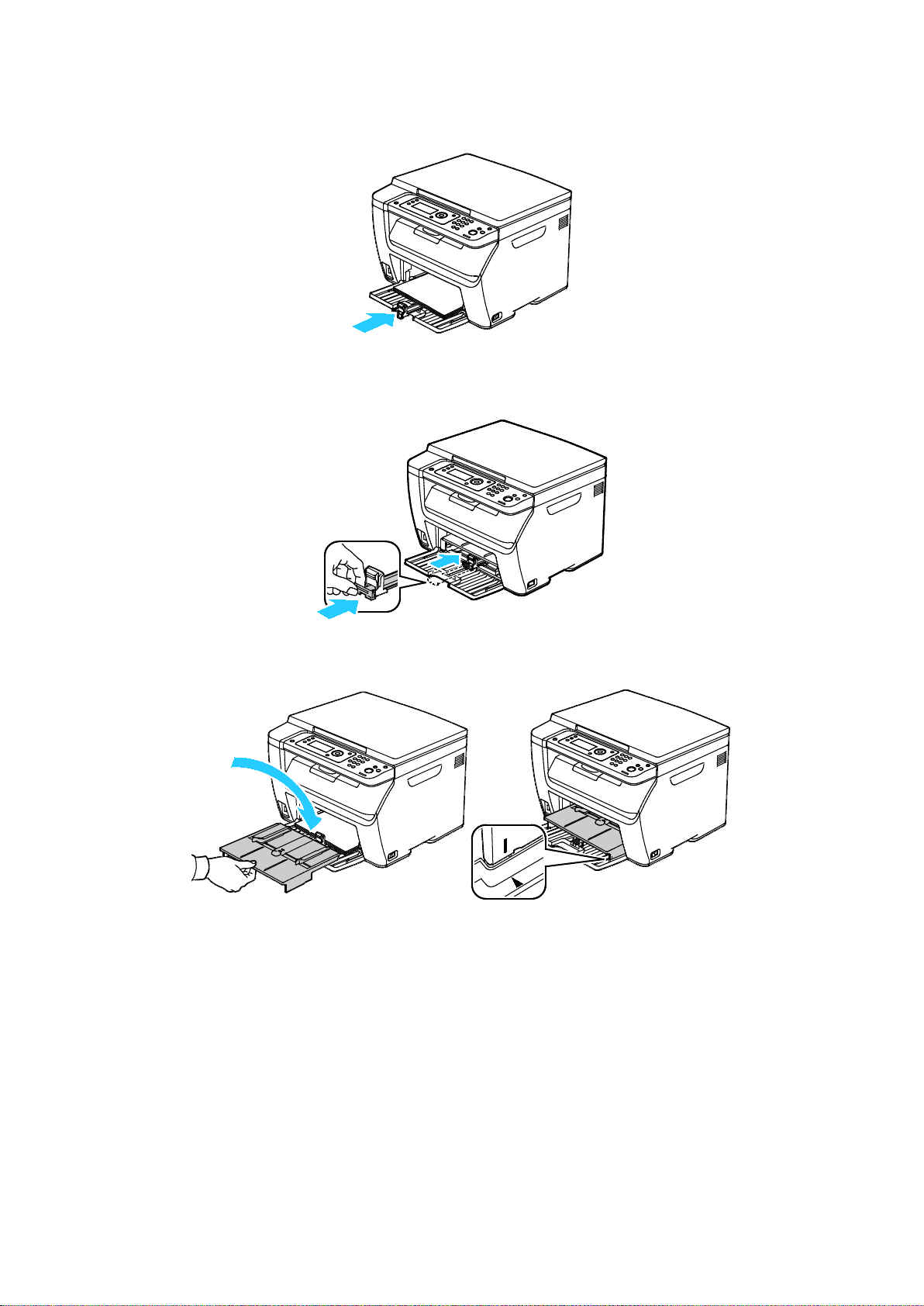
Χαρτί και μέσα εκτύπωσης
8. Ωθήστε τους οδηγούς μήκους προς τα μέσα και σύρετε τις ράβδους έως ότου σταματήσουν.
Σημείωση: Ανάλογα με το μέγεθος του χαρτιού, σπρώξτε πρώτα τη ράβδο ολίσθησης προς τον
εκτυπωτή ώσπου να τερματίσει. Πιέστε τον οδηγό μήκους και σύρετέ τον προς τα μέσα ώσπου
να ακουμπήσει στην ακμή του χαρτιού.
9. Τοποθετήστε το δίσκο bypass στον κύριο δίσκο, μετά ευθυγραμμίστε τις γλωττίδες με τα
σημάδια.
10. Εάν το χαρτί που τοποθετήσατε δεν είναι κοινό, ρυθμίστε το σωστό μέγεθος και είδος χαρτιού
στον πίνακα ελέγχου και στον οδηγό εκτύπωσης. Για λεπτομέρειες, ανατρέξτε στην ενότητα
Χρήση ειδικών μεγεθών χαρτιού στη σελίδα 92.
Σημείωση: Εάν εκτυπώνετε σε ειδικό μέγεθος χαρτιού, καθορίστε το ειδικό μέγεθος στις ιδιότητες
του εκτυπωτή πριν την εκτύπωση.
Πολυλειτουργικός εκτυπωτής Xerox
Οδηγός χρήσης
®
WorkCentre® 6025 75

Χαρτί και μέσα εκτύπωσης
Τοποθέτηση χαρτιού στο δίσκο bypass
Σημείωση: Για να αποφύγετε τις εμπλοκές χαρτιού, μην αφαιρείτε το δίσκο Bypass ενώ η
εκτύπωση είναι σε εξέλιξη.
1. Ανοίξτε την μπροστινή θύρα.
2. Τοποθετήστε το δίσκο bypass στον κύριο δίσκο, μετά ευθυγραμμίστε τις γλωττίδες με τα
σημάδια.
3. Μετακινήστε τους οδηγούς πλάτους προς τις άκρες του δίσκου.
4. Λυγίστε τα φύλλα χαρτιού προς τα εμπρός και προς τα πίσω και ξεφυλλίστε τα. Στη συνέχεια,
ευθυγραμμίστε τις άκρες της στοίβας σε μια επίπεδη επιφάνεια. Με αυτήν τη διαδικασία,
διαχωρίζονται τυχόν φύλλα χαρτιού που έχουν κολλήσει και ελαττώνονται οι πιθανότητες
πρόκλησης εμπλοκών.
76 Πολυλειτουργικός εκτυπωτής Xerox
Οδηγός χρήσης
®
WorkCentre® 6025

Χαρτί και μέσα εκτύπωσης
5. Τοποθετήστε το χαρτί μέσα στο δίσκο με την επάνω πλευρά να εισέρχεται μέσα στον
εκτυπωτή και την πλευρά εκτύπωσης προς τα επάνω.
6. Ρυθμίστε τους οδηγούς πλάτους έτσι ώστε να αγγίζουν τις άκρες του χαρτιού.
7. Εάν το χαρτί που τοποθετήσατε είναι διαφορετικό από το χαρτί στον κύριο δίσκο, ρυθμίστε το
σωστό είδος και μέγεθος χαρτιού. Βεβαιωθείτε ότι έχετε αλλάξει το είδος και το μέγεθος
χαρτιού στον πίνακα ελέγχου και στο λογισμικό του οδηγού εκτύπωσης. Για λεπτομέρειες,
ανατρέξτε στην ενότητα Χρήση ειδικών μεγεθών χαρτιού στη σελίδα 92.
Σημείωση: Εάν εκτυπώνετε σε ειδικό μέγεθος χαρτιού, καθορίστε το ειδικό μέγεθος στις
ιδιότητες του εκτυπωτή πριν την εκτύπωση.
Πολυλειτουργικός εκτυπωτής Xerox
Οδηγός χρήσης
®
WorkCentre® 6025 77

Χαρτί και μέσα εκτύπωσης
• Εκτύπωση σε γυαλιστερό χαρτί καρτών/εξωφύλλων ....................................................................................... 83
Εκτύπωση σε ειδικό χαρτί
Αυτή η ενότητα περιλαμβάνει τα εξής:
• Εκτύπωση φακέλων ....................................................................................................................................................... 79
• Εκτύπωση ετικετών ........................................................................................................................................................ 82
Για να παραγγείλετε χαρτί ή άλλα μέσα εκτύπωσης, επικοινωνήστε με τον τοπικό σας μεταπωλητή
ή επισκεφτείτε τη διεύθυνση www.xerox.com/office/WC6025supplies.
78 Πολυλειτουργικός εκτυπωτής Xerox
Οδηγός χρήσης
®
WorkCentre® 6025

Χαρτί και μέσα εκτύπωσης
• Τοποθέτηση φακέλων στο δίσκο bypass ............................................................................................................... 81
τον Καναδά. Η κάλυψη έξω από αυτές τις περιοχές μπορεί να διαφέρει. Επικοινωνήστε με τον τοπικό
Εκτύπωση φακέλων
Αυτή η ενότητα περιλαμβάνει τα εξής:
• Οδηγίες για την εκτύπωση φακέλων ....................................................................................................................... 79
• Τοποθέτηση φακέλων ................................................................................................................................................... 80
Μπορείτε να εκτυπώσετε φακέλους είτε από τον κύριο δίσκο είτε από το δίσκο bypass. Για
εκτύπωση από οποιονδήποτε δίσκο, επιλέξτε το σωστό μέγεθος φακέλου στις ρυθμίσεις Κύριου
δίσκου του πίνακα ελέγχου και στον οδηγό εκτύπωσης. Οι ρυθμίσεις του οδηγού εκτύπωσης
αντικαθιστούν τις ρυθμίσεις του πίνακα ελέγχου όταν εκτυπώνετε χρησιμοποιώντας το λογισμικό
του οδηγού στον υπολογιστή σας.
ΠΡΟΣΟΧΗ: Ποτέ μην χρησιμοποιείτε αυτοκόλλητους φακέλους ή φακέλους με διαφανές πλαίσιο.
Μπορεί να προκαλέσουν ζημιά στον εκτυπωτή ή εμπλοκές χαρτιού.
ΠΡΟΣΟΧΗ: Η εγγύηση της Xerox, η συμφωνία τεχνικής υποστήριξης ή η Total Satisfaction
Guarantee (Εγγύηση Ολικής Ικανοποίησης) της Xerox δεν καλύπτουν τις ζημιές που προκαλούνται
από τη χρήση χαρτιού ή ειδικών μέσων εκτύπωσης που δεν υποστηρίζονται. Η Total Satisfaction
Guarantee (Εγγύηση Ολικής Ικανοποίησης) της Xerox είναι διαθέσιμη στις Ηνωμένες Πολιτείες και
αντιπρόσωπο για λεπτομέρειες.
Οδηγίες για την εκτύπωση φακέλων
• Η ποιότητα εκτύπωσης εξαρτάται από την ποιότητα και την κατασκευή των φακέλων. Εάν δεν
λάβετε τα επιθυμητά αποτελέσματα, δοκιμάστε μια άλλη μάρκα φακέλων.
• Διατηρείτε σταθερή τη θερμοκρασία και τη σχετική υγρασία.
• Αποθηκεύετε τους αχρησιμοποίητους φακέλους στη συσκευασία τους για να αποφύγετε την
υπερβολική υγρασία και ξηρότητα που μπορεί να επηρεάσουν την ποιότητα εκτύπωσης και να
προκαλέσουν τσαλάκωμα. Η υπερβολική υγρασία ενδέχεται να προκαλέσει τη σφράγιση των
φακέλων πριν ή κατά τη διάρκεια της εκτύπωσης.
• Αφαιρέστε τις αεροφυσαλίδες από τους φακέλους προτού τους τοποθετήσετε στο δίσκο,
βάζοντας ένα βαρύ βιβλίο επάνω τους.
• Στο λογισμικό του οδηγού εκτύπωσης, επιλέξτε Φάκελος ως το είδος χαρτιού.
• Μην χρησιμοποιείτε ενισχυμένους φακέλους. Χρησιμοποιείτε φακέλους που είναι επίπεδοι.
• Μην χρησιμοποιείτε φακέλους με κόλλα που ενεργοποιείται με τη θέρμανση.
• Μην χρησιμοποιείτε φακέλους με πτερύγια που σφραγίζουν με πίεση.
• Χρησιμοποιείτε μόνο χάρτινους φακέλους.
• Μην χρησιμοποιείτε φακέλους με διαφανές πλαίσιο ή μεταλλικά κουμπώματα.
Πολυλειτουργικός εκτυπωτής Xerox
®
WorkCentre® 6025 79
Οδηγός χρήσης

Χαρτί και μέσα εκτύπωσης
Τοποθέτηση φακέλων
Μπορείτε να τοποθετήσετε έως και πέντε φακέλους τη φορά στον κύριο δίσκο.
Για να τοποθετήσετε φακέλους:
1. Σύρετε και ανοίξτε τους οδηγούς πλάτους.
2. Τοποθετήστε τους φακέλους στον κύριο δίσκο με μία από τις ακόλουθες μεθόδους:
− Τοποθετήστε τους φακέλους No. 10, DL ή Monarch με την όψη εκτύπωσης προς τα πάνω,
τα πτερύγια κλειστά και προς τα κάτω και την πλευρά του πτερυγίου προς τα δεξιά.
− Τοποθετήστε τους φακέλους C5 με την όψη εκτύπωσης προς τα πάνω, τα πτερύγια ανοιχτά
και στραμμένα μακριά από τον εκτυπωττή.
Σημειώσεις:
• Για να αποφύγετε το ζάρωμα σε φακέλους No. 10, DL, C5 ή Monarch, τοποθετήστε τους με
την πλευρά εκτύπωσης προς τα πάνω, τα πτερύγια ανοιχτά και στραμμένα μακριά από
τον εκτυπωτή.
• Όταν τοποθετείτε φακέλους με τροφοδοσία μεγάλης πλευράς, βεβαιωθείτε ότι ρυθμίσατε
οριζόντιο προσανατολισμό στον οδηγό εκτύπωσης.
3. Σύρετε τους οδηγούς χαρτιού, έτσι ώστε να ακουμπήσουν ελαφρά στις άκρες των φακέλων.
80 Πολυλειτουργικός εκτυπωτής Xerox
Οδηγός χρήσης
®
WorkCentre® 6025
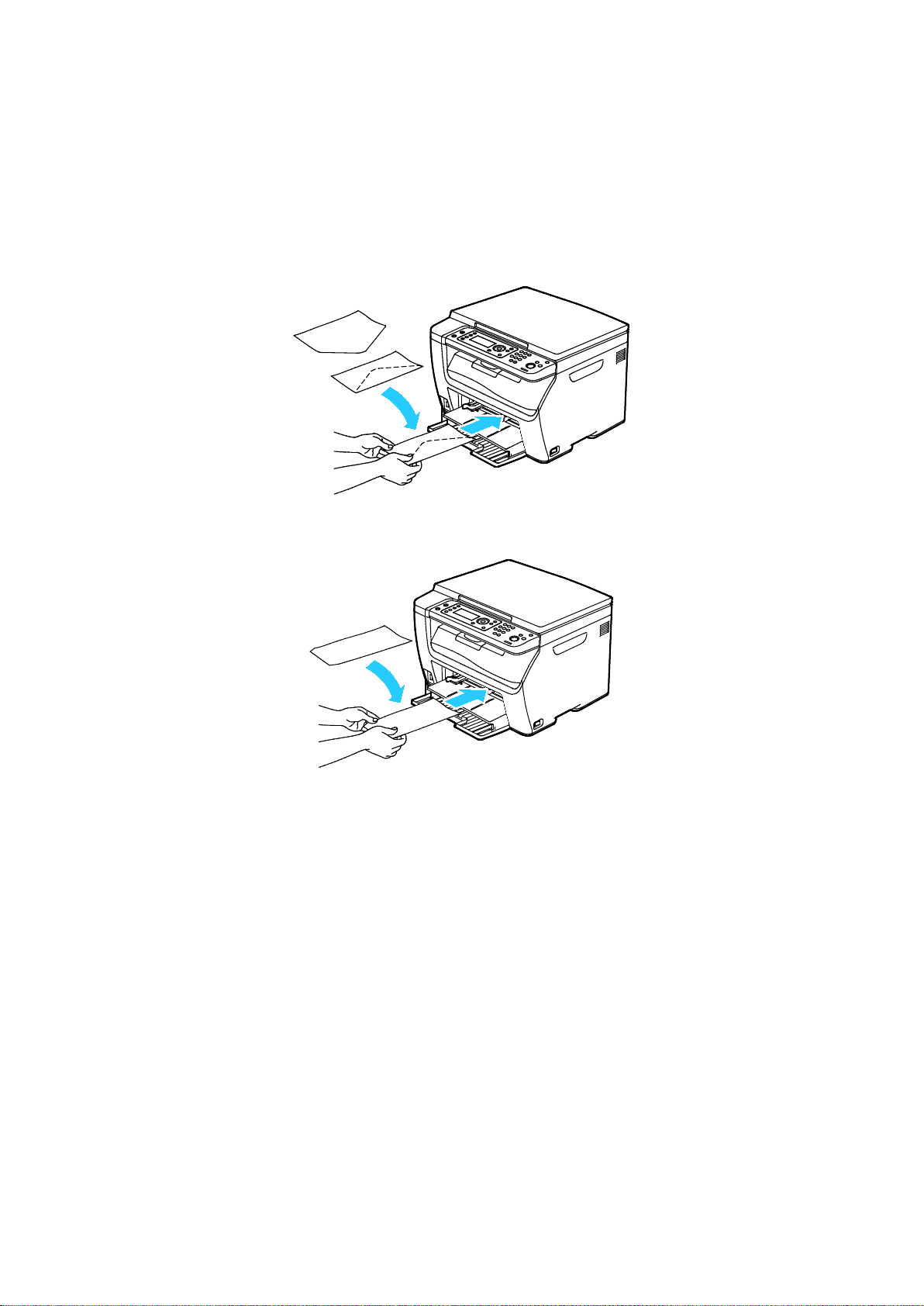
Χαρτί και μέσα εκτύπωσης
Τοποθέτηση φακέλων στο δίσκο bypass
Μπορείτε να τοποθετήσετε μόνο ένα φάκελο τη φορά στο δίσκο Bypass.
1. Σύρετε και ανοίξτε τους οδηγούς πλάτους.
2. Τοποθετήστε ένα φάκελο στο δίσκο Bypass ακολουθώντας μία από τις παρακάτω μεθόδους:
− Τοποθετήστε τους φακέλους No. 10, DL ή Monarch με την όψη εκτύπωσης προς τα πάνω,
τα πτερύγια κλειστά και προς τα κάτω και την πλευρά του πτερυγίου προς τα δεξιά.
− Τοποθετήστε τους φακέλους C5 με την όψη εκτύπωσης προς τα πάνω, τα πτερύγια ανοιχτά
και στραμμένα μακριά από τον εκτυπωττή.
Σημειώσεις:
• Για να αποφύγετε το ζάρωμα σε φακέλους No. 10, DL, C5 ή Monarch, τοποθετήστε τους με
την πλευρά εκτύπωσης προς τα πάνω, τα πτερύγια ανοιχτά και στραμμένα μακριά από
τον εκτυπωτή.
• Όταν τοποθετείτε φακέλους με τροφοδοσία μεγάλης πλευράς, βεβαιωθείτε ότι ρυθμίσατε
οριζόντιο προσανατολισμό στον οδηγό εκτύπωσης.
3. Ρυθμίστε τους οδηγούς πλάτους του δίσκου Bypass ώστε να εφαρμόσουν στις άκρες του
φακέλου.
Πολυλειτουργικός εκτυπωτής Xerox
Οδηγός χρήσης
®
WorkCentre® 6025 81

Χαρτί και μέσα εκτύπωσης
Εκτύπωση ετικετών
Βεβαιωθείτε ότι τα μέσα ετικετών είναι τοποθετημένα με την όψη προς τα επάνω μέσα στον κύριο
δίσκο.
Οδηγίες για την εκτύπωση ετικετών
• Χρησιμοποιείτε ετικέτες που έχουν σχεδιαστεί για εκτύπωση λέιζερ.
• Μην χρησιμοποιείτε ετικέτες βινυλίου.
• Μην τροφοδοτείτε περισσότερες από μία φορές ένα φύλλο ετικετών στον εκτυπωτή.
• Μη χρησιμοποιείτε ετικέτες ξηρής κόλλας.
• Εκτυπώνετε μόνο στη μία όψη του φύλλου ετικετών. Χρησιμοποιείτε μόνο πλήρη φύλλα
ετικετών.
• Αποθηκεύετε τις αχρησιμοποίητες ετικέτες στην αρχική τους συσκευασία και σε επίπεδη θέση.
Αφήνετε τα φύλλα με τις ετικέτες στην αρχική τους συσκευασία, έως ότου είστε έτοιμοι να τα
χρησιμοποιήσετε. Επανατοποθετείτε τα αχρησιμοποίητα φύλλα ετικετών στην αρχική τους
συσκευασία και ξανασφραγίστε την.
• Μην αποθηκεύετε ετικέτες σε συνθήκες ακραίας υγρασίας, ξηρότητας ή ακραίων
θερμοκρασιών. Εάν τις αποθηκεύετε υπό ακραίες συνθήκες, ενδέχεται να προκληθούν
προβλήματα στην ποιότητα εκτύπωσης ή εμπλοκές στον εκτυπωτή.
• Ανανεώνετε συχνά τα αποθέματά σας. Μεγάλες περίοδοι αποθήκευσης σε ακραίες συνθήκες
ενδέχεται να προκαλέσουν παραμόρφωση των ετικετών και κατ' επέκταση εμπλοκές στον
εκτυπωτή.
• Στο λογισμικό του οδηγού εκτύπωσης, επιλέξτε Ετικέτα ως το είδος χαρτιού.
• Προτού τοποθετήσετε ετικέτες, αφαιρέστε όλο το άλλο χαρτί από το δίσκο.
ΠΡΟΣΟΧΗ: Μην χρησιμοποιείτε φύλλα από τα οποία λείπουν ετικέτες, ή τα οποία διαθέτουν
ετικέτες που έχουν παραμορφωθεί ή αφαιρεθεί από το φύλλο στήριξης. Κάτι τέτοιο μπορεί να
προκαλέσει ζημιά στον εκτυπωτή.
Τοποθέτηση ετικετών στο δίσκο bypass
1. Αφαιρέστε κάθε χαρτί από το δίσκο.
2. Τοποθετήστε τις ετικέτες με την όψη προς τα επάνω και το επάνω μέρος της σελίδας να
εισέρχεται στον εκτυπωτή.
3. Ρυθμίστε τους οδηγούς πλάτους έτσι ώστε να αγγίζουν τις άκρες του χαρτιού.
4. Στον πίνακα ελέγχου, αλλάξτε το είδος σε Ετικέτα.
5. Στον πίνακα ελέγχου, επιλέξτε το μέγεθος.
6. Επιλέξτε OK.
7. Στην καρτέλα Χαρτί/Έξοδος στις Προτιμήσεις εκτύπωσης του οδηγού εκτύπωσης, αλλάξτε τη
ρύθμιση Είδος χαρτιού.
82 Πολυλειτουργικός εκτυπωτής Xerox
Οδηγός χρήσης
®
WorkCentre® 6025

Χαρτί και μέσα εκτύπωσης
Εκτύπωση σε γυαλιστερό χαρτί καρτών/εξωφύλλων
Μπορείτε να εκτυπώσετε σε ελαφρύ γυαλιστερό χαρτί καρτών/εξωφύλλων που έχει βάρος 163
g/m² ή λιγότερο.
• Μην ανοίγετε τα σφραγισμένα πακέτα γυαλιστερού χαρτιού καρτών/εξωφύλλων, έως ότου
είστε έτοιμοι να τα τοποθετήσετε στον εκτυπωτή.
• Αφήνετε το γυαλιστερό χαρτί καρτών/εξωφύλλων στην αρχική του συσκευασία και αφήνετε τα
πακέτα στο χαρτοκιβώτιο μεταφοράς, έως ότου είστε έτοιμοι να τα χρησιμοποιήσετε.
• Απομακρύνετε όλα τα άλλα χαρτιά από το δίσκο πριν τοποθετήσετε γυαλιστερό χαρτί
καρτών/εξωφύλλων.
• Τοποθετείτε μόνο την ποσότητα γυαλιστερού χαρτιού καρτών/εξωφύλλων που σκοπεύετε να
χρησιμοποιήσετε. Μην αφήνετε το γυαλιστερό χαρτί καρτών/εξωφύλλων στο δίσκο μετά την
ολοκλήρωση της εκτύπωσης. Επανατοποθετήστε το αχρησιμοποίητο χαρτί
καρτών/εξωφύλλων στην αρχική του συσκευασία και σφραγίστε το.
• Ανανεώνετε συχνά τα αποθέματά σας. Μεγάλες περίοδοι αποθήκευσης σε ακραίες συνθήκες
ενδέχεται να προκαλέσουν παραμόρφωση του γυαλιστερού χαρτιού καρτών/εξωφύλλων και
κατ' επέκταση εμπλοκές στον εκτυπωτή.
• Στο λογισμικό του οδηγού εκτύπωσης, επιλέξτε το επιθυμητό είδος γυαλιστερού χαρτιού
καρτών/εξωφύλλων ή επιλέξτε το δίσκο στον οποίο έχει τοποθετηθεί το επιθυμητό χαρτί.
Για να βελτιστοποιήσετε την εκτύπωση σε γυαλιστερό χαρτί καρτών/εξωφύλλων, κάντε ένα ή
περισσότερα από τα εξής:
• Προσαρμόστε τη ρύθμιση είδους χαρτιού. Για λεπτομέρειες, ανατρέξτε στην ενότητα
Προσαρμογή είδους χαρτιού στη σελίδα 140.
• Προσαρμόστε το ρολό μεταφοράς φόρτισης. Για λεπτομέρειες, ανατρέξτε στην ενότητα
Προσαρμογή του ρολού μεταφοράς φόρτισης στη σελίδα 140.
• Προσαρμόστε το φούρνο. Για λεπτομέρειες, ανατρέξτε στην ενότητα Προσαρμογή φούρνου
στη σελίδα 141.
Πολυλειτουργικός εκτυπωτής Xerox
Οδηγός χρήσης
®
WorkCentre® 6025 83


• Εκτύπωση από μονάδα flash USB ............................................................................................................................ 97
5
Εκτύπωση
Αυτό το κεφάλαιο περιλαμβάνει:
• Επισκόπηση εκτύπωσης ............................................................................................................................................... 86
• Ορισμός επιλογών εκτύπωσης ................................................................................................................................... 87
• Επιλογές Mobile Printing ............................................................................................................................................... 90
• Χρήση ειδικών μεγεθών χαρτιού ............................................................................................................................... 92
• Εκτύπωση και στις δύο όψεις του χαρτιού ............................................................................................................ 95
Πολυλειτουργικός εκτυπωτής Xerox
Οδηγός χρήσης
®
WorkCentre® 6025 85
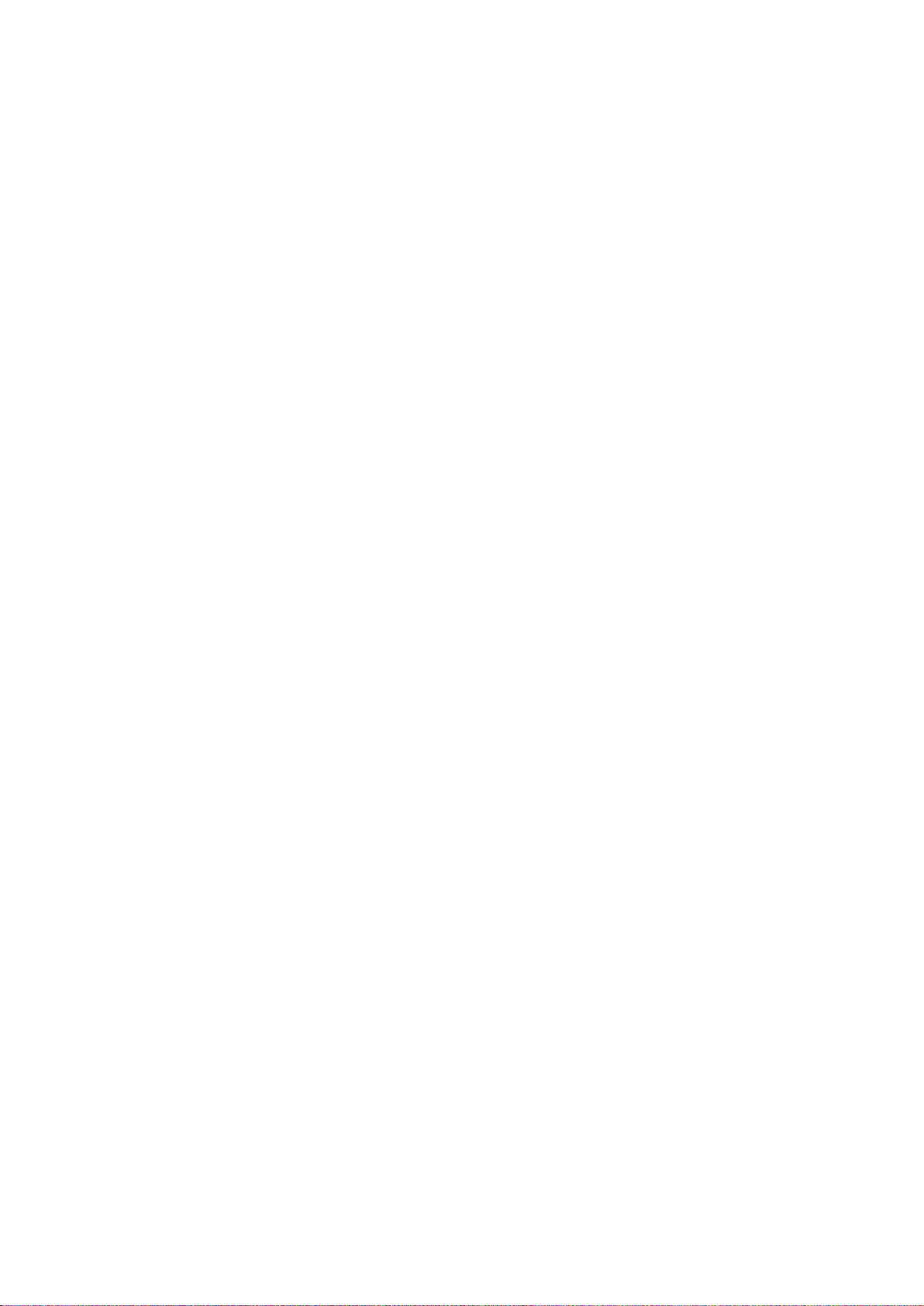
Εκτύπωση
Επισκόπηση εκτύπωσης
Πριν την εκτύπωση, ο υπολογιστής σας και ο εκτυπωτής πρέπει να συνδεθούν σε πρίζα, να
ενεργοποιηθούν και να συνδεθούν σε δίκτυο. Βεβαιωθείτε ότι έχει εγκατασταθεί το σωστό
λογισμικό οδηγού εκτύπωσης στον υπολογιστή σας. Για λεπτομέρειες, ανατρέξτε στην ενότητα
Εγκατάσταση του λογισμικού στη σελίδα 37.
1. Επιλέξτε το κατάλληλο χαρτί.
2. Τοποθετήστε χαρτί στον κατάλληλο δίσκο.
3. Καθορίστε το μέγεθος και το είδος χαρτιού στον πίνακα ελέγχου του εκτυπωτή.
4. Στην εφαρμογή λογισμικού σας, αποκτήστε πρόσβαση στις ρυθμίσεις εκτύπωσης. Όσον αφορά
στις περισσότερες εφαρμογές λογισμικού, πατήστε CTRL+P για τα Windows ή CMD+P για τα
Macintosh.
5. Επιλέξτε τον εκτυπωτή.
6. Για την πρόσβαση στις ρυθμίσεις του οδηγού εκτύπωσης για τα Windows, επιλέξτε Ιδιότητες ή
Προτιμήσεις. Για τα Macintosh, επιλέξτε Xerox
®
Λειτουργίες.
Σημείωση: Ανάλογα με την εφαρμογή σας, ο τίτλος του πλήκτρου διαφέρει.
7. Τροποποιήστε τις ρυθμίσεις του οδηγού εκτύπωσης, όπως απαιτείται, και, στη συνέχεια, κάντε
κλικ στο πλήκτρο OK.
8. Κάντε κλικ στην Εκτύπωση για να στείλετε την εργασία στον εκτυπωτή.
86 Πολυλειτουργικός εκτυπωτής Xerox
Οδηγός χρήσης
®
WorkCentre® 6025

Εκτύπωση
• Επιλογές εκτύπωσης Macintosh ................................................................................................................................ 89
Ορισμός επιλογών εκτύπωσης
Αυτή η ενότητα περιλαμβάνει τα εξής:
• Επιλογές εκτύπωσης Windows ................................................................................................................................... 87
Σημείωση: Οι ρυθμίσεις του οδηγού εκτύπωσης αντικαθιστούν τις ρυθμίσεις του πίνακα
ελέγχου όταν εκτυπώνετε χρησιμοποιώντας το λογισμικό του οδηγού στον υπολογιστή σας.
Επιλογές εκτύπωσης Windows
Ρύθμιση προεπιλεγμένων επιλογών εκτύπωσης για Windows
Όταν εκτυπώνετε από οποιαδήποτε εφαρμογή λογισμικού, ο εκτυπωτής χρησιμοποιεί τις ρυθμίσεις
εργασίας εκτύπωσης που καθορίζονται στο παράθυρο Προτιμήσεις εκτύπωσης. Μπορείτε να
καθορίσετε τις επιλογές εκτύπωσης που χρησιμοποιείτε συχνότερα και να τις αποθηκεύσετε,
προκειμένου να μην χρειάζεται να τις αλλάζετε κάθε φορά που εκτυπώνετε.
Για παράδειγμα, εάν θέλετε να εκτυπώνετε και στις δύο όψεις του χαρτιού στις περισσότερες
εργασίες, ορίστε την εκτύπωση διπλής όψης στις Προτιμήσεις εκτύπωσης.
Για να προβείτε σε προεπιλεγμένες επιλογές εκτύπωσης:
1. Περιηγηθείτε στη λίστα εκτυπωτών του υπολογιστή σας:
− Για τα Windows Vista, κάντε κλικ στα Έναρξη > Πίνακας ελέγχου > Υλικό και ήχος >
Εκτυπωτές.
− Για τα Windows Server 2003 και μεταγενέστερες εκδόσεις, κάντε κλικ στα Έναρξη >
Ρυθμίσεις > Εκτυπωτές.
− Για τα Windows 7, κάντε κλικ στα Έναρξη > Συσκευές και εκτυπωτές.
− Για τα Windows 8, κάντε κλικ στα στοιχεία Πίνακας ελέγχου > Συσκευές και εκτυπωτές.
Σημείωση: Εάν το εικονίδιο για τον Πίνακα ελέγχου δεν εμφανίζεται στην επιφάνεια εργασίας,
κάντε δεξιό κλικ στην επιφάνεια εργασίας και, στη συνέχεια, επιλέξτε Εξατομίκευση > Αρχική
σελίδα Πίνακα Ελέγχου > Συσκευές και εκτυπωτές.
2. Στη λίστα, κάντε δεξί κλικ στο εικονίδιο του εκτυπωτή σας και, στη συνέχεια, κάντε κλικ στις
Προτιμήσεις εκτύπωσης.
3. Στο παράθυρο Προτιμήσεις εκτύπωσης, κάντε κλικ σε μια καρτέλα, προβείτε στις επιλογές σας
και, στη συνέχεια, κάντε κλικ στο ΟΚ για αποθήκευση.
Σημείωση: Για περισσότερες πληροφορίες σχετικά με τις επιλογές οδηγού εκτύπωσης των
Windows, κάντε κλικ στο πλήκτρο Βοήθεια (?) στο παράθυρο Προτιμήσεις εκτύπωσης.
Πολυλειτουργικός εκτυπωτής Xerox
Οδηγός χρήσης
®
WorkCentre® 6025 87

Εκτύπωση
Ο οδηγός εκτύπωσης περιλαμβάνει ηλεκτρονική βοήθεια με περισσότερες πληροφορίες
σχετικά με τον ορισμό επιλογών εκτύπωσης. Για πρόσβαση στη βοήθεια από οποιοδήποτε πλαίσιο
Ορισμός επιλογών εκτύπωσης για μεμονωμένη εργασία στα Windows
Για να χρησιμοποιήσετε ειδικές επιλογές εκτύπωσης σε μια συγκεκριμένη εργασία, αλλάξτε τις
ρυθμίσεις του οδηγού εκτύπωσης στην εφαρμογή πριν στείλετε την εργασία στον εκτυπωτή.
Σημείωση:
διαλόγου του οδηγού εκτύπωσης, πατήστε Βοήθεια.
Για τον ορισμό των επιλογών εκτύπωσης:
1. Αφού ανοίξετε το επιθυμητό αρχείο ή γραφικό στην εφαρμογή σας, ανοίξτε το παράθυρο
διαλόγου Εκτύπωση. Όσον αφορά στις περισσότερες εφαρμογές λογισμικού, κάντε κλικ στα
Αρχείο > Εκτύπωση ή πατήστε CTRL+P.
2. Επιλέξτε τον εκτυπωτή σας, και μετά πατήστε Ιδιότητες για να ανοίξετε το πλαίσιο διαλόγου
του οδηγού εκτύπωσης.
3. Προβείτε στις επιθυμητές επιλογές στις καρτέλες του οδηγού, αρχίζοντας από τις ρυθμίσεις της
καρτέλας "Paper/Output" (Χαρτί/Έξοδος).
4. Πατήστε OK στο παράθυρο Ιδιότητες, και μετά πατήστε OK στο παράθυρο Εκτύπωση.
Ορισμός προεπιλογών εκτύπωσης στα Windows για έναν κοινόχρηστο εκτυπωτή δικτύου
1. Περιηγηθείτε στη λίστα εκτυπωτών του υπολογιστή σας:
− Για τα Windows XP SP3, επιλέξτε διαδοχικά Έναρξη > Ρυθμίσεις > Εκτυπωτές και φαξ.
− Για τα Windows Vista, κάντε κλικ στα Έναρξη > Πίνακας ελέγχου > Υλικό και ήχος >
Εκτυπωτές.
− Για τα Windows Server 2003 και μεταγενέστερες εκδόσεις, κάντε κλικ στα Έναρξη >
Ρυθμίσεις > Εκτυπωτές.
− Για τα Windows 7, κάντε κλικ στα Έναρξη > Συσκευές και εκτυπωτές.
− Για τα Windows 8, κάντε κλικ στα στοιχεία Πίνακας ελέγχου > Συσκευές και εκτυπωτές.
Σημείωση: Εάν το εικονίδιο για τον Πίνακα ελέγχου δεν εμφανίζεται στην επιφάνεια εργασίας,
κάντε δεξιό κλικ στην επιφάνεια εργασίας και, στη συνέχεια, επιλέξτε Εξατομίκευση > Αρχική
σελίδα Πίνακα Ελέγχου > Συσκευές και εκτυπωτές.
2. Στο φάκελο Εκτυπωτές, κάντε δεξί κλικ στο όνομα του οδηγού εκτύπωσης και επιλέξτε
Ιδιότητες.
3. Κάντε κλικ στην καρτέλα Προηγμένες ρυθμίσεις στο παράθυρο διαλόγου Ιδιότητες.
4. Στην καρτέλα Προηγμένες ρυθμίσεις, κάντε κλικ στο Προεπιλογές εκτύπωσης.
5. Προβείτε στις απαιτούμενες επιλογές στις καρτέλες του οδηγού και κάντε κλικ στο Εφαρμογή.
6. Κάντε κλικ στο πλήκτρο OK για να αποθηκεύσετε τις επιλογές σας.
88 Πολυλειτουργικός εκτυπωτής Xerox
Οδηγός χρήσης
®
WorkCentre® 6025
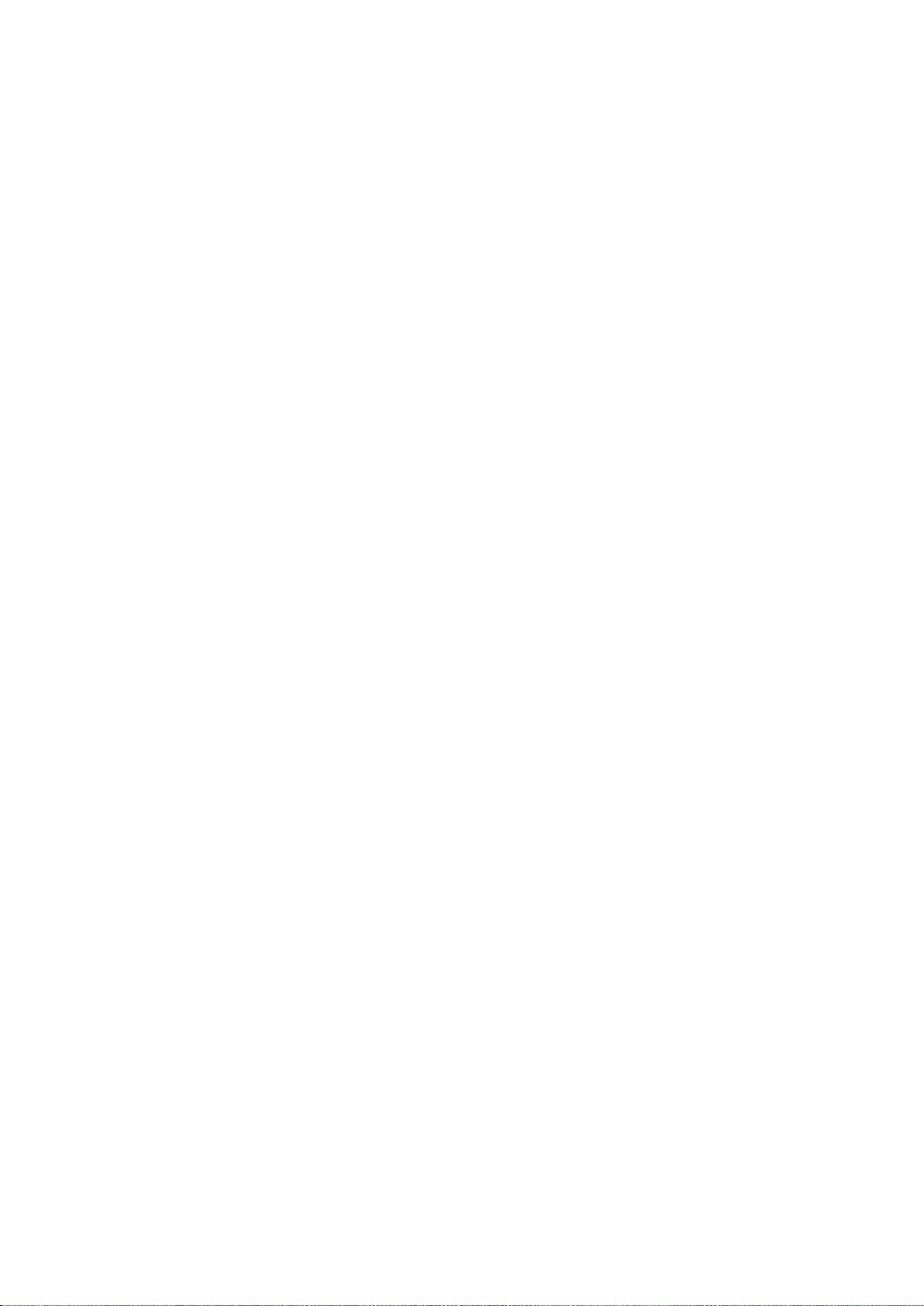
Εκτύπωση
Αποθήκευση ενός συνόλου επιλογών εκτύπωσης που χρησιμοποιούνται συχνά στα Windows
Μπορείτε να καθορίσετε και να αποθηκεύσετε ένα σύνολο επιλογών, ώστε να μπορείτε να τις
εφαρμόζετε σε μελλοντικές εργασίες εκτύπωσης.
Για να αποθηκεύσετε μια ομάδα επιλογών εκτύπωσης:
1. Με ανοιχτό το αρχείο στην εφαρμογή σας, κάντε κλικ στα File (Αρχείο) > Print (Εκτύπωση).
2. Για το άνοιγμα του παραθύρου Προτιμήσεις εκτύπωσης, επιλέξτε τον εκτυπωτή σας και, στη
συνέχεια, κάντε κλικ στην επιλογή Ιδιότητες ή Προτιμήσεις.
3. Στο παράθυρο Ιδιότητες εκτύπωσης, κάντε κλικ στις καρτέλες και επιλέξτε τις επιθυμητές
ρυθμίσεις.
4. Στο κάτω μέρος του παράθυρου Ιδιότητες εκτύπωσης, κάντε κλικ στην επιλογή
Αποθηκευμένες ρυθμίσεις και, στη συνέχεια, στην επιλογή Αποθήκευση ως.
5. Για την αποθήκευση του συνόλου επιλογών στη λίστα Αποθηκευμένες ρυθμίσεις,
πληκτρολογήστε ένα όνομα για το σύνολο επιλογών εκτύπωσης και, στη συνέχεια, κάντε κλικ
στο πλήκτρο OK.
6. Για να εκτυπώσετε χρησιμοποιώντας αυτές τις επιλογές, επιλέξτε το όνομα από τη λίστα.
Επιλογές εκτύπωσης Macintosh
Ορισμός επιλογών εκτύπωσης για Macintosh
Για να χρησιμοποιήσετε συγκεκριμένες επιλογές εκτύπωσης, αλλάξτε τις ρυθμίσεις προτού στείλετε
την εργασία στον εκτυπωτή.
1. Με ανοιχτό το αρχείο στην εφαρμογή σας, κάντε κλικ στα File (Αρχείο) > Print (Εκτύπωση).
2. Επιλέξτε τον εκτυπωτή.
®
3. Επιλέξτε Λειτουργίες Xerox
4. Κάντε τις επιθυμητές επιλογές εκτύπωσης από τις αναπτυσσόμενες λίστες.
5. Κάντε κλικ στην Εκτύπωση για να στείλετε την εργασία στον εκτυπωτή.
Αποθήκευση ενός συνόλου επιλογών εκτύπωσης που χρησιμοποιούνται συχνά για Macintosh
Μπορείτε να καθορίσετε και να αποθηκεύσετε ένα σύνολο επιλογών, ώστε να μπορείτε να τις
εφαρμόζετε σε μελλοντικές εργασίες εκτύπωσης.
Για να αποθηκεύσετε μια ομάδα επιλογών εκτύπωσης:
1. Με ανοιχτό το αρχείο στην εφαρμογή σας, κάντε κλικ στα File (Αρχείο) > Print (Εκτύπωση).
2. Επιλέξτε τον εκτυπωτή σας από τη λίστα Εκτυπωτές.
3. Προβείτε στις επιθυμητές επιλογές εκτύπωσης από τις αναπτυσσόμενες λίστες στο παράθυρο
διαλόγου Εκτύπωση.
4. Κάντε κλικ στα Presets (Προεπιλογές) > Save As (Αποθήκευση ως).
5. Πληκτρολογήστε ένα όνομα για τις επιλογές εκτύπωσης και κάντε κλικ στο OK για να
αποθηκεύσετε το σύνολο επιλογών στη λίστα Presets (Προεπιλογές).
6. Για να εκτυπώσετε χρησιμοποιώντας αυτές τις επιλογές, επιλέξτε το όνομα από τη λίστα
Presets (Προεπιλογές).
από το μενού Copies & Pages (Αντίγραφα και σελίδες).
Πολυλειτουργικός εκτυπωτής Xerox
Οδηγός χρήσης
®
WorkCentre® 6025 89

Εκτύπωση
Επιλογές Mobile Printing
Αυτός ο εκτυπωτής μπορεί να εκτυπώσει από κινητές συσκευές iOS και Android.
Εκτύπωση με Wi-Fi Direct
Μπορείτε να συνδεθείτε στον εκτυπωτή από μια κινητή συσκευή που διαθέτει Wi-Fi, όπως tablet,
υπολογιστής ή smartphone, χρησιμοποιώντας το Wi-Fi Direct.
Για λεπτομέρειες, ανατρέξτε στην ενότητα Σύνδεση χρησιμοποιώντας τη λειτουργία Wi-Fi Direct στη
σελίδα 36.
Για λεπτομέρειες σχετικά με τη χρήση του Wi-Fi Direct, ανατρέξτε στην τεκμηρίωση που παρέχεται
μαζί με την κινητή συσκευή σας.
Σημείωση: Ανάλογα με την κινητή συσκευή που χρησιμοποιείτε, η διαδικασία εκτύπωσης διαφέρει.
Εκτύπωση με AirPrint
Μπορείτε να εκτυπώσετε απευθείας από iPhone, iPad, iPod touch ή Mac χρησιμοποιώντας το
AirPrint. Για να ενεργοποιήσετε τη λειτουργία AirPrint για τον εκτυπωτή, ανατρέξτε στην ενότητα
Ρύθμιση παραμέτρων του AirPrint στη σελίδα 58. Για να χρησιμοποιήσετε το AirPrint, βεβαιωθείτε
ότι η κινητή συσκευή σας είναι συνδεδεμένη στο ασύρματο δίκτυο.
Για να εκτυπώσετε με τη λειτουργία AirPrint:
1. Ανοίξτε το email, τη φωτογραφία, τη σελίδα τοποθεσίας Web ή το έγγραφο που θέλετε να
εκτυπώσετε.
2. Επιλέξτε το εικονίδιο "Ενέργεια".
3. Επιλέξτε Εκτύπωση.
4. Επιλέξτε τον εκτυπωτή σας και μετά ορίστε τις επιλογές του εκτυπωτή.
5. Επιλέξτε Εκτύπωση.
90 Πολυλειτουργικός εκτυπωτής Xerox
Οδηγός χρήσης
®
WorkCentre® 6025

Εκτύπωση
Εκτύπωση από κινητή συσκευή με δυνατότητα Mopria
Το Mopria είναι μια δυνατότητα λογισμικό που επιτρέπει στους χρήστες να εκτυπώνουν από
κινητές συσκευές χωρίς να απαιτείται πρόγραμμα οδήγησης εκτύπωσης. Μπορείτε να
χρησιμοποιήσετε το Mopria για εκτύπωση από την κινητή συσκευή σας σε εκτυπωτές με
δυνατότητα Mopria.
Σημειώσεις:
• Η λειτουργία Mopria και όλα τα απαιτούμενα πρωτόκολλά της είναι ενεργοποιημένα από
προεπιλογή.
• Βεβαιωθείτε ότι στην κινητή συσκευή σας έχετε εγκατεστημένη την τελευταία έκδοση της
Υπηρεσίας εκτύπωσης Mopria. Μπορείτε να λάβετε μια δωρεάν λήψη από το Google Play
Store.
• Οι ασύρματες συσκευές πρέπει να συμμετέχουν στο ίδιο ασύρματο δίκτυο με τον εκτυπωτή.
• Το όνομα και η θέση του εκτυπωτή εμφανίζονται σε μια λίστα των εκτυπωτών με
δυνατότητα Mopria στις συνδεδεμένες συσκευές.
Για εκτύπωση με τη δυνατότητα Mopria, ακολουθήστε τις οδηγίες που παρέχονται με την κινητή
συσκευή σας.
Πολυλειτουργικός εκτυπωτής Xerox
Οδηγός χρήσης
®
WorkCentre® 6025 91

Εκτύπωση
• Εκτύπωση σε ειδικά μεγέθη χαρτιού ....................................................................................................................... 94
Χρήση ειδικών μεγεθών χαρτιού
Αυτή η ενότητα περιλαμβάνει τα εξής:
• Ορισμός των ειδικών μεγεθών χαρτιού .................................................................................................................. 92
Ο Πολυλειτουργικός εκτυπωτής Xerox® WorkCentre® 6025 εκτυπώνει σε ειδικά μεγέθη χαρτιού
εντός του εύρους μέγιστου και ελάχιστου μεγέθους που υποστηρίζονται από τον εκτυπωτή.
Ορισμός των ειδικών μεγεθών χαρτιού
Για να εκτυπώσετε ειδικά μεγέθη χαρτιού, καθορίστε το ειδικό πλάτος και μήκος του χαρτιού στο
λογισμικο του οδηγού εκτύπωσης και στον πίνακα ελέγχου του εκτυπωτή. Όταν καθορίζετε το
μέγεθος χαρτιού, βεβαιωθείτε ότι καθορίζετε το ίδιο μέγεθος με το χαρτί στο δίσκο. Η ρύθμιση
λανθασμένου μεγέθους μπορεί να προκαλέσει σφάλμα στον εκτυπωτή. Οι ρυθμίσεις του οδηγού
εκτύπωσης αντικαθιστούν τις ρυθμίσεις του πίνακα ελέγχου όταν εκτυπώνετε χρησιμοποιώντας το
λογισμικό του οδηγού στον υπολογιστή σας.
Καθορισμός ενός ειδικού μεγέθους χαρτιού για Windows
Μπορείτε να αποθηκεύσετε έως και 20 ειδικά μεγέθη χαρτιού στον οδηγό εκτύπωσης των
Windows. Αποθηκεύστε κάθε ειδικό μέγεθος με ένα μοναδικό όνομα και οι διαστάσεις θα
διατηρηθούν μέχρι να τις αλλάξετε.
1. Περιηγηθείτε στη λίστα εκτυπωτών του υπολογιστή σας:
− Για τα Windows Vista, κάντε κλικ στα Έναρξη > Πίνακας ελέγχου > Υλικό και ήχος >
Εκτυπωτές.
− Για τα Windows Server 2003 και μεταγενέστερες εκδόσεις, κάντε κλικ στα Έναρξη >
Ρυθμίσεις > Εκτυπωτές.
− Για τα Windows 7, κάντε κλικ στα Έναρξη > Συσκευές και εκτυπωτές.
− Για τα Windows 8, κάντε κλικ στα στοιχεία Πίνακας ελέγχου > Συσκευές και εκτυπωτές.
Σημείωση: Εάν το εικονίδιο για τον Πίνακα ελέγχου δεν εμφανίζεται στην επιφάνεια εργασίας,
κάντε δεξιό κλικ στην επιφάνεια εργασίας και, στη συνέχεια, επιλέξτε Εξατομίκευση > Αρχική
σελίδα Πίνακα Ελέγχου > Συσκευές και εκτυπωτές.
2. Από το παράθυρο Εκτυπωτές και Φαξ, επιλέξτε έναν εκτυπωτή, κάντε δεξιό κλικ στον
εκτυπωτή και επιλέξτε Ιδιότητες.
Σημειώσεις:
• Για Windows 7, στο παράθυρο Συσκευές και Εκτυπωτές, κάντε δεξί κλικ στον εκτυπωτή και
επιλέξτε Ιδιότητες εκτυπωτή από τη μέση της αναπτυσσόμενης λίστας.
• Για Windows 7, πρέπει να έχετε λογαριασμό Διαχειριστή για να επιλέξετε Ειδικές ρυθμίσεις
στον οδηγό εκτύπωσης.
92 Πολυλειτουργικός εκτυπωτής Xerox
Οδηγός χρήσης
®
WorkCentre® 6025

Εκτύπωση
3. Κάντε κλικ στην καρτέλα Διαμόρφωση στο πλαίσιο διαλόγου Ιδιότητες και μετά κάντε κλικ
στο Ειδικό μέγεθος χαρτιού.
4. Επιλέξτε τις μονάδες μέτρησης που θα χρησιμοποιηθούν στο παράθυρο διαλόγου Ειδικό
μέγεθος χαρτιού.
5. Στην ενότητα Ρυθμίσεις ειδικού μεγέθους, καθορίστε το μέγεθος για τη μικρή πλευρά και τη
μεγάλη πλευρά του χαρτιού.
6. Επιλέξτε το τετραγωνίδιο Όνομα για το μέγεθος χαρτιού, πληκτρολογήστε ένα όνομα στο
πλαίσιο διαλόγου Όνομα χαρτιού και πατήστε OK.
7. Στο παράθυρο διαλόγου Ιδιότητες, κάντε κλικ στο πλήκτρο OK.
Το ειδικό μέγεθος εμφανίζεται στη λίστα Μέγεθος χαρτιού, στο παράθυρο Ιδιότητες του
οδηγού εκτύπωσης.
Καθορισμός ειδικού μεγέθους χαρτιού για Macintosh
1. Επιλέξτε File (Αρχείο) > Page Setup (Ρύθμιση σελίδας) στην εφαρμογή από την οποία
εκτυπώνετε.
2. Επιλέξτε τον εκτυπωτή από την αναπτυσσόμενη λίστα "Format for" (Μορφοποίηση για).
3. Επιλέξτε Manage Custom Sizes (Διαχείριση ειδικών μεγεθών) από την αναπτυσσόμενη λίστα
"Paper Size" (Μέγεθος χαρτιού).
4. Στο παράθυρο "Custom Paper Sizes" (Ειδικά μεγέθη χαρτιού), κάντε κλικ στο πλήκτρο που
φέρει το σύμβολο συν (+) για να προσθέσετε το νέο ειδικό μέγεθος.
5. Για το ειδικό μέγεθος χαρτιού, εισάγετε το πλάτος και το ύψος:
6. Στην αναπτυσσόμενη λίστα "Non-Printable Area" (Μη εκτυπώσιμη περιοχή), επιλέξτε τον
εκτυπωτή.
7. Καντε διπλό κλικ στο untitled (ανώνυμο), μετά πληκτρολογήστε ένα όνομα για το νέο ειδικο
μέγεθος.
8. Κάντε κλικ στο πλήκτρο ΟΚ για να κλείσετε το παράθυρο "Custom Paper Sizes" (Ειδικά μεγέθη
χαρτιού).
9. Κάντε κλικ στο πλήκτρο ΟΚ για να κλείσετε το παράθυρο "Page Setup" (Ρύθμιση σελίδας).
Το νέο ειδικό μέγεθος είναι διαθέσιμο στην αναπτυσσόμενη λίστα Paper Size (Μέγεθος
χαρτιού) του οδηγού εκτύπωσης και στο Page Setup (Ρύθμιση σελίδας).
Σημείωση: Για να χρησιμοποιήσετε το ειδικό μέγεθος χαρτιού, επιλέξτε Ρύθμιση σελίδας, και, στη
συνέχεια, επιλέξτε το ειδικό μέγεθος που δημιουργήσατε από την αναπτυσσόμενη λίστα Μέγεθος
χαρτιού.
Πολυλειτουργικός εκτυπωτής Xerox
Οδηγός χρήσης
®
WorkCentre® 6025 93

Εκτύπωση
Εκτύπωση σε ειδικά μεγέθη χαρτιού
Σημείωση: Πριν εκτυπώσετε σε ένα ειδικό μέγεθος χαρτιού, χρησιμοποιήστε τη λειτουργία Custom
Paper Sizes (Ειδικά μεγέθη χαρτιού) στις ιδιότητες του εκτυπωτή για να ορίσετε το ειδικό μέγεθος.
Για λεπτομέρειες, ανατρέξτε στην ενότητα Καθορισμός ειδικών μεγεθών χαρτιού στη σελίδα 92.
Εκτύπωση σε ειδικό μέγεθος χαρτιού από τα Windows
1. Τοποθετήστε το χαρτί ειδικού μεγέθους στο δίσκο.
2. Στην εφαρμογή, επιλέξτε Αρχείο > Εκτύπωση και επιλέξτε τον εκτυπωτή σας.
3. Στο παράθυρο διαλόγου Εκτύπωση, κάντε κλικ στο πλήκτρο Ιδιότητες.
4. Στην καρτέλα Χαρτί/Έξοδος, επιλέξτε το επιθυμητό ειδικό μέγεθος από την αναπτυσσόμενη
λίστα Μέγεθος χαρτιού.
Σημείωση: Εάν εκτυπώνετε σε ειδικό μέγεθος χαρτιού, καθορίστε το ειδικό μέγεθος στις ιδιότητες
του εκτυπωτή πριν την εκτύπωση.
5. Επιλεξτε το είδος χαρτιού από την αναπτυσσόμενη λίστα Είδος χαρτιού.
6. Προβείτε σε τυχόν άλλες επιθυμητές επιλογές και κάντε κλικ στο πλήκτρο OK.
7. Κάντε κλικ στο πλήκτρο OK στο παράθυρο διαλόγου Εκτύπωση.
Εκτύπωση σε ειδικό μέγεθος χαρτιού από Macintosh
1. Τοποθετήστε το χαρτί ειδικού μεγέθους. Για λεπτομέρειες, ανατρέξτε στην ενότητα
Τοποθέτηση χαρτιού στη σελίδα 73.
2. Στην εφαρμογή, κάντε κλικ στο Page Setup.
3. Επιλέξτε το ειδικό μέγεθος χαρτιού, από την αναπτυσσόμενη λίστα "Paper Size" (Μέγεθος
χαρτιού).
4. Κάντε κλικ στο πλήκτρο OK.
5. Στην εφαρμογή, κάντε κλικ στο Print.
6. Κάντε κλικ στο πλήκτρο OK.
94 Πολυλειτουργικός εκτυπωτής Xerox
Οδηγός χρήσης
®
WorkCentre® 6025

Εκτύπωση
• Τοποθέτηση χαρτιού για χειροκίνητη εκτύπωση διπλής όψης. ................................................................... 96
Εκτύπωση και στις δύο όψεις του χαρτιού
Αυτή η ενότητα περιλαμβάνει τα εξής:
• Ρύθμιση εκτύπωσης διπλής όψης ............................................................................................................................. 95
Ο Πολυλειτουργικός εκτυπωτής Xerox® WorkCentre® 6025 υποστηρίζει χειροκίνητη εκτύπωση
διπλής όψης. Μπορείτε να ορίσετε τις προτιμήσεις εκτύπωσης έτσι ώστε να εκτυπώνετε τις
εργασίες σας και στις δύο πλευρές του χαρτιού.
Χρησιμοποιήστε τη λειτουργία Εκτύπωση διπλής όψης για τον καθορισμό του προσανατολισμού
σελίδων του εκτυπωμένου αντιγράφου.
Μπορείτε να καθορίσετε τη διάταξη σελίδας για εκτύπωση διπλής όψης που προσδιορίζει τον
τρόπο με τον οποίο γυρίζουν οι εκτυπωμένες σελίδες. Αυτές οι ρυθμίσεις αντικαθιστούν τις
ρυθμίσεις προσανατολισμού σελίδας της εφαρμογής.
Κατακόρυφος Οριζόντιος
Κατακόρυφος
προσανατολισμός
Εκτύπωση 2 όψεων
Κατακόρυφος
προσανατολισμός
Εκτύπωση 2 όψεων,
Αναστροφή στη μικρή
πλευρά
Οριζόντιος
προσανατολισμός
Εκτύπωση 2 όψεων
Οριζόντιος
προσανατολισμός
Εκτύπωση 2 όψεων,
Αναστροφή στη μικρή
πλευρά
Ρύθμιση εκτύπωσης διπλής όψης
Για να ρυθμίσετε τη χειροκίνητη εκτύπωση διπλής όψης:
1. Από το μενού Αρχείο, επιλέξτε Εκτύπωση.
2. Επιλέξτε τον εκτυπωτή από τη λίστα Επιλογή εκτυπωτή και στη συνέχεια κάντε κλικ στο
Ιδιότητες.
3. Από το παράθυρο Duplex στην καρτέλα Χαρτί/Έξοδος, επιλέξτε Αναστροφή στη μεγάλη
πλευρά ή Αναστροφή στη μικρή πλευρά.
4. Επιλέξτε Μέγεθος Χαρτιού και Είδος χαρτιού ώστε να ταιριάζει με το χαρτί που χρησιμοποιείτε.
5. Για να κλείσετε το πλαίσιο διαλόγου Προτιμήσεις εκτύπωσης, κάντε κλικ στο ΟΚ.
6. Για να αρχίσει η εκτύπωση κάντε κλικ στο Εκτύπωση.
Σημείωση: Όταν αρχίζετε χειροκίνητη εκτύπωση διπλής όψης, εμφανίζεται το παράθυρο
Χειροκίνητη ρύθμιση της μονάδας duplex. Μην κλείσετε το παράθυρο ώσπου να ολοκληρώσετε
την εκτύπωση διπλής όψης. Εάν κλείσει, το παράθυρο δεν μπορεί να εμφανιστεί ξανά.
Πολυλειτουργικός εκτυπωτής Xerox
®
WorkCentre® 6025 95
Οδηγός χρήσης

Εκτύπωση
Τοποθέτηση χαρτιού για χειροκίνητη εκτύπωση διπλής όψης.
Στη χειροκίνητη εκτύπωση διπλής όψης, οι πίσω πλευρές των σελίδων τυπώνονται πρώτες με
αντίστροφη σειρά. Για ένα έγγραφο έξι σελίδων, οι σελίδες τυπώνονται με τη σειρά 6, 4 και μετά 2.
Μόλις τυπωθούν οι ζυγές σελίδες, επανατοποθετείται το χαρτί. Οι μονές σελίδες τυπώνονται με τη
σειρά 1, 3 και μετά 5.
1. Τοποθετήστε το χαρτί για να εκτυπώσετε τις ζυγές σελίδες.
Σημείωση: Τοποθετήστε το επιστολόχαρτο μέσα στον κύριο δίσκο με την εκτυπωμένη πλευρά
προς τα κάτω και την επάνω πλευρά μέσα στον εκτυπωτή.
Αφού εκτυπωθούν οι ζυγές σελίδες, αναβοσβήνουν οι ενδεικτικές λυχνίες σφάλματος και η
ένδειξη ετοιμότητας.
2. Αφαιρέστε τις τυπωμένες σελίδες από το δίσκο εξόδου και τοποθετήστε τις ξανά στον κύριο
δίσκο χωρίς να τις περιστρέψετε ή να τις γυρίσετε ανάποδα. Οι κενές πλευρές των σελίδων
είναι στραμμένες προς τα επάνω.
3. Επιλέξτε το πλήκτρο OK.
Οι μονές σελίδες εκτυπώνονται με τη σειρά σελίδα 1, 3 και μετά 5.
96 Πολυλειτουργικός εκτυπωτής Xerox
Οδηγός χρήσης
®
WorkCentre® 6025

Εκτύπωση
σωστά.
Εκτύπωση από μονάδα flash USB
Μπορείτε να εκτυπώσετε ένα αρχείο που είναι αποθηκευμένο σε μια μονάδα Flash USB. Η θύρα
USB είναι μπροστά στον εκτυπωτή. Η λειτουργία εκτύπωσης από USB υποστηρίζει είδη αρχείων
.jpg, .pdf και .tiff.
Σημειώσεις:
• Πριν πατήσετε το πλήκτρο Εκτύπωση ή εισάγετε τη μονάδα USB Flash, πατήστε το πλήκτρο
Εξοικονόμηση ενέργειας, και περιμένετε μέχρι να σβήσει η αντίστοιχη ένδειξη.
• Μπορείτε να εκτυπώσετε αποθηκευμένα αρχεία χρησιμοποιώντας τη λειτουργία Σάρωση σε μνήμη
USB. Τα είδη αρχείων που έχουν δημιουργηθεί από άλλες πηγές μπορεί να μην εκτυπωθούν
Για να εκτυπώσετε από τη μονάδα flash USB:
1. Εισαγάγετε τη μονάδα flash USB στη θύρα μνήμης USB του εκτυπωτή.
2. Για να επιλέξετε Εκτύπωση από, πατήστε τα πλήκτρα με τα βέλη και μετά πατήστε OK.
Σημείωση: Εάν η μονάδα USB Flash ήταν ήδη στη θύρα μνήμης USB, πατήστε το πλήκτρο
Εκτύπωση.
3. Για να επιλέξετε ένα αρχείο, πατήστε τα πλήκτρα με τα βέλη και μετά πατήστε OK.
4. Κάντε ένα από τα παρακάτω:
− Για να εκτυπώσετε τη σελίδα-το μέγεθος του αρχείου, πατήστε τα πλήκτρα με τα βέλη για
να επιλέξετε Αυτόματη Ναι.
− Για να εκτυπώσετε το αρχικό μέγεθος του αρχείου, πατήστε τα πλήκτρα με τα βέλη για να
επιλέξετε Αυτόματη Όχι.
Εάν είναι απαραίτητο, πατήστε τα πλήκτρα με τα βέλη για να επιλέξετε το όνομα του αρχείου.
5. Πατήστε το πράσινο πλήκτρο Έναρξη στον πίνακα ελέγχου.
Σημείωση: Για άριστα αποτελέσματα, αποθηκεύστε τα αρχεία σε μορφή .jpg.
Πολυλειτουργικός εκτυπωτής Xerox
Οδηγός χρήσης
®
WorkCentre® 6025 97
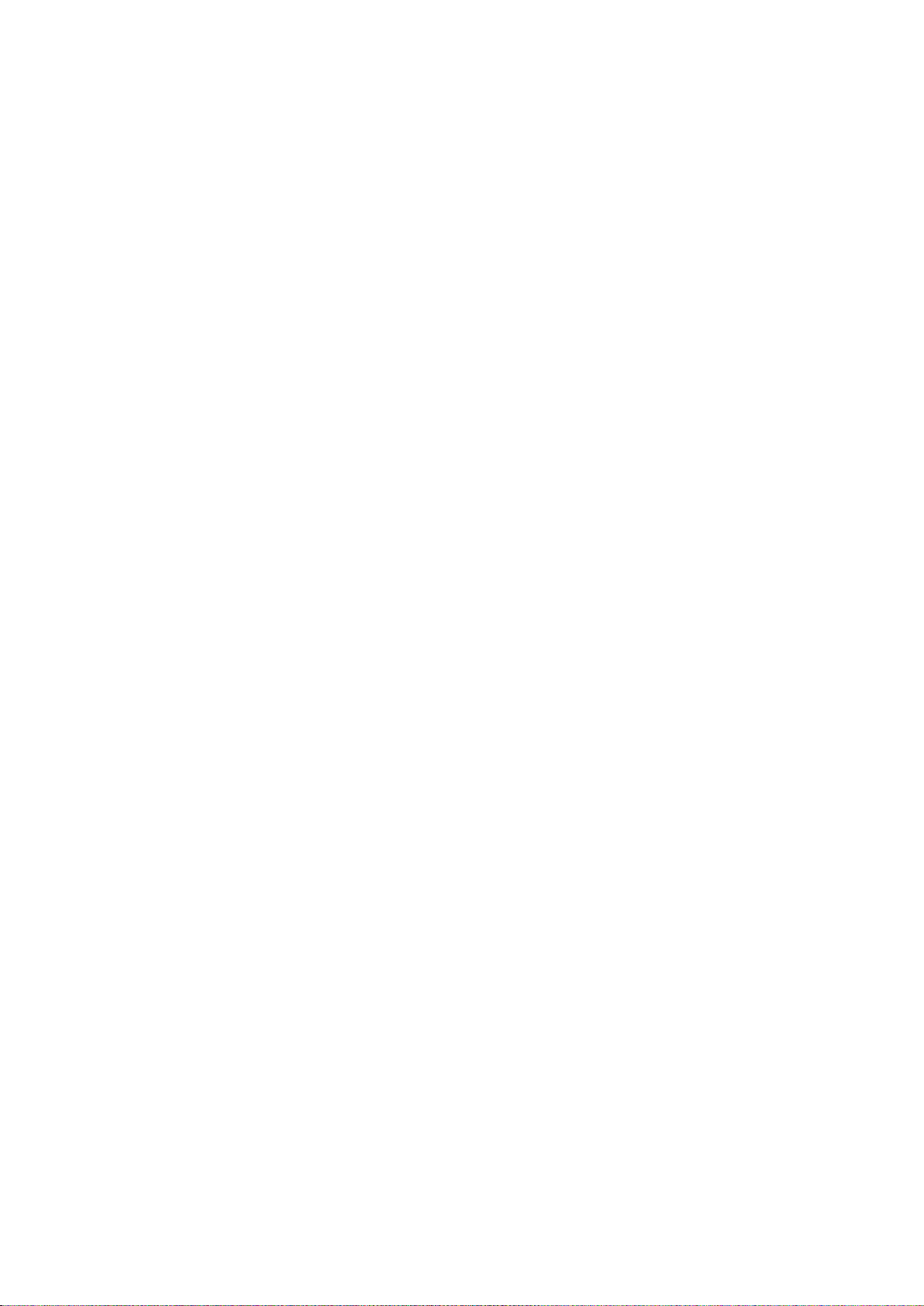

• Τροποποίηση των προεπιλογών αντιγραφής .................................................................................................... 109
6
Αντιγραφή
Αυτό το κεφάλαιο περιλαμβάνει:
• Δημιουργία αντιγράφων ............................................................................................................................................. 100
• Αντιγραφή ταυτότητας................................................................................................................................................ 102
• Ρύθμιση των επιλογών αντιγραφής ....................................................................................................................... 103
Πολυλειτουργικός εκτυπωτής Xerox
Οδηγός χρήσης
®
WorkCentre® 6025 99

Αντιγραφή
Δημιουργία αντιγράφων
Μπορείτε να χρησιμοποιήσετε την επιφάνεια σάρωσης για να πραγματοποιήσετε σάρωση ή
αντιγραφή μιας μεμονωμένης σελίδας εγγράφου τη φορά. Η επιφάνεια σάρωσης υποστηρίζει
μεγέθη πρωτοτύπων έως και 216 x 297 χλστ. (8,5 x 11,7 ίντσες).
Μπορείτε να χρησιμοποιήσετε την επιφάνεια σάρωσης για να πραγματοποιήσετε αντιγραφή ή
σάρωση των παρακάτω ειδών πρωτοτύπων.
• Έγγραφα κοινού χαρτιού
• Χαρτί με συνδετήρες ή συρραπτικά
• Χαρτί τσαλακωμένο, διπλωμένο, σχισμένο ή με εγκοπές
• Επιστρωμένο ή καρμπονιζέ χαρτί και άλλα υλικά εκτός από χαρτί, όπως ύφασμα ή μέταλλο
• Φάκελοι
• Βιβλία
Για τη δημιουργία αντιγράφου:
1. Ανοίξτε το κάλυμμα εγγράφων.
2. Τοποθετήστε το πρωτότυπο στην επιφάνεια σάρωσης.
100 Πολυλειτουργικός εκτυπωτής Xerox
Οδηγός χρήσης
®
WorkCentre® 6025
